Roche BenchMark Special Stains Manuel utilisateur
PDF
Télécharger
Document
Système BenchMark Special Stains Manuel de l’opérateur Ventana Medical Systems, Inc. www.ventana.com Référence 1011181FR Janvier 2012, Révision A Adressez vos commentaires au sujet de ce document à l’adresse suivante : http://www.ventana.com Manuel de l’opérateur du système de coloration BenchMark Special Stains Copyright © 2012. Ventana Medical Systems, Inc. et Roche Diagnostics International, Inc. Tous droits réservés. BENCHMARK, VENTANA, NEXES, SLS, DISCOVERY, VANTAGE et le logo VENTANA sont des marques commerciales de Roche. Toutes les autres marques commerciales appartiennent à leur propriétaire respectif. Le logiciel Ventana System Software (VSS) 12.1 est protégé par la loi sur les contrats, ainsi que par les traités internationaux et les lois sur les droits d’auteur. Le logiciel Ventana System Software (VSS) 12.1 est accordé sous licence pour une utilisation entre Ventana Medical Systems, Inc. et un licencié et seuls les utilisateurs autorisés au titre de cette licence sont autorisés à accéder au logiciel et à l’utiliser. Toutes utilisations et distributions frauduleuses pourront entraîner des sanctions civiles et pénales. Garantie Ventana déclare et garantit que, s’ils sont utilisés conformément aux instructions, les Produits fonctionneront conformément à leurs spécifications pendant une période de 12 mois à compter de la date de livraison ou d’installation sur le système ou l’instrument. Les réactifs sont garantis jusqu’à leur date d’expiration respective. Ventana se réserve le droit de modifier à tout moment la conception ou les spécifications des Produits. Ventana informera préalablement le Client en cas de modification de la conception ou des spécifications affectant sensiblement les performances du Produit. Ventana garantit également que les Produits n’enfreignent aucun droit de brevet de tiers. Si l’ordonnance d’un tribunal pour violation de brevet a pour effet l’interruption de l’utilisation continue des Produits par le Client, Ventana décidera, en fonction des cas, soit (a) d’accorder au Client, aux frais de Ventana, le droit de continuer à utiliser les produits concernés, soit (b) de modifier ou remplacer les produits concernés de manière à réparer la violation, mais uniquement si ladite modification ou ledit remplacement n’affecte pas de manière négative les performances des produits ou leur utilisation par le Client. LA GARANTIE QUI PRÉCÈDE REMPLACE TOUTE AUTRE GARANTIE. VENTANA DÉCLINERA TOUTE GARANTIE EXPLICITE OU IMPLICITE, NOTAMMENT DE QUALITÉ MARCHANDE OU D’ADÉQUATION À UN USAGE PARTICULIER. Ventana ne pourra être tenue responsable en ce qui concerne toute réclamation pour contrefaçon dans la mesure où celle-ci serait fondée sur du matériel ou des modifications effectuées par le Client ou un tiers à la demande du Client. La présente Section 4 énonce les seules obligations de Ventana et le recours exclusif du Client concernant toute contrefaçon supposée. Les obligations de garantie de Ventana sont subordonnées à ce qui suit : le Client doit (i) notifier Ventana de toute demande au titre de la garantie dans un délai de dix (10) jours suivant la constatation du défaut, (ii) détailler par écrit les faits associés à ladite demande pour permettre à Ventana de reproduire raisonnablement les prétendus défauts des Produits, ou démontrer à Ventana ledit défaut. Historique des révisions Version du manuel Date de révision Modifications 12.1 Modèle et format pour FrameMaker 10. Janvier 2012 Contact Ventana Medical Systems, Inc. Membre du groupe Roche 1910 Innovation Park Drive Tucson, AZ 85755 USA +1 520 887-2155 +1 800 227-2155 (États-Unis) www.ventana.com Roche Diagnostics GmbH Sandhofer Strasse 116 D-68305 Mannheim Germany ii Manuel de l’opérateur du système de coloration BenchMark Special Stains Table des matières Liste des illustrations ....................................................................................xv Notices réglementaires ............................................................................ xxvii Conformité aux normes ...........................................................................................xxvii Utilisation prévue ....................................................................................................xxviii Utilisation prévue ....................................................................................................xxviii Informations FCC ...................................................................................................xxviii Informations canadiennes DOC .............................................................................. xxix Caractéristiques ...................................................................................................... xxix Élimination à la fin de la durée de vie utile ............................................................... xxx Conventions .............................................................................................. xxxi Acronymes utilisés pour l’instrument BenchMark Special Stains ............................ xxxi Messages d’erreurs ................................................................................................. xxxi Chapitre 1. Bienvenue ....................................................................................1 Description ...............................................................................................................1 Capacités du système .............................................................................................2 Capacités de coloration ......................................................................................2 Capacités de fonctionnement .............................................................................2 Gestion de la coloration ...........................................................................................2 Colorations spéciales ..........................................................................................2 Intégration dans votre flux de travail ........................................................................2 Connectivité ........................................................................................................2 Compatibilité avec Vantage .....................................................................................2 Chapitre 2. Avertissements et précautions .....................................................3 Respect des règles de sécurité ....................................................................................3 Éviter les blessures ......................................................................................................3 Risques biologiques et chimiques ...........................................................................3 Déversements .........................................................................................................4 Nettoyage et maintenance .......................................................................................4 Emplacement de l’instrument ..................................................................................4 Formation à la sécurité ............................................................................................4 Risques électriques .................................................................................................5 1011181FR Rev. A iii Table des matières Manuel de l’opérateur du système de coloration BenchMark Special Stains Fonctionnement du sous-ensemble de coloration ...................................................5 Symboles .....................................................................................................................6 Chapitre 3. Le système de coloration BenchMark Special Stains ................. 7 Théorie et principes de fonctionnement de l’instrument ...............................................7 Composants du système .............................................................................................7 Instrument de coloration ..........................................................................................7 Ordinateur ...............................................................................................................8 Sonde d’enregistrement du produit ........................................................................8 Imprimantes d’étiquettes et de rapports .................................................................8 Disque flash USB ....................................................................................................8 Produits ...................................................................................................................8 Mode de fonctionnement du système ..........................................................................9 Démarrer un cycle de coloration .............................................................................9 Surveiller un cycle ...................................................................................................9 Consommables et déchets fluides ..........................................................................9 Lames de coloration ..............................................................................................10 Carrousel de réactifs ............................................................................................10 Carrousel de lames ..............................................................................................10 Panneau d’état de l’instrument ..............................................................................11 Consommables ....................................................................................................11 Conteneur à déchets ............................................................................................11 Le logiciel du système Ventana .................................................................................12 Navigation globale .................................................................................................12 Barre d’instrument .................................................................................................12 Communicateur .....................................................................................................12 Écran d’accueil ......................................................................................................13 Écran Instrument ...................................................................................................14 Inventaires et commandes ....................................................................................15 Chapitre 4. Réaliser un cycle de coloration ................................................. 17 Démarrage .................................................................................................................17 Remplir les bouteilles de consommables ...................................................................17 Retirer une bouteille de consommables ...............................................................17 Installation d’une bouteille de consommables .......................................................17 Vider les conteneurs de déchets ................................................................................18 Créer des étiquettes ...................................................................................................18 Apposer des étiquettes sur les lames .......................................................................20 Installer un plateau de réactifs ..................................................................................20 Introduire des lames ..................................................................................................21 Démarrer le cycle de coloration .................................................................................22 Décharger les lames terminées .................................................................................22 Rincer les lames et appliquer les couvre-objets .........................................................23 iv Ventana Medical Systems, Inc. Membre du groupe Roche Manuel de l’opérateur du système de coloration BenchMark Special Stains Table des matières Chapitre 5. Démarrer et arrêter le système ...................................................25 À propos du démarrage et de l’arrêt ..........................................................................25 Démarrer le logiciel du système Ventana .................................................................25 Démarrer un instrument ............................................................................................26 Modes de démarrage ............................................................................................27 Arrêter un instrument .................................................................................................27 Arrêter le logiciel et l’ordinateur ..................................................................................27 Chapitre 6. Fonctionnement de l’instrument de coloration ..........................29 Parties de l’instrument ...............................................................................................29 Connexion et définition des instruments ....................................................................30 Surveiller l’état de l’instrument ...................................................................................31 Panneau d’état de l’instrument ..............................................................................31 Indicateurs d’état du logiciel ..................................................................................31 À propos des modes de démarrage ...........................................................................32 Mode Arrêter le cycle .............................................................................................32 Mode En Marche ...................................................................................................32 Départ différé ....................................................................................................32 Traitement des lames .......................................................................................32 Lorsque le cycle des lames est terminé ............................................................33 Démarrer et arrêter un instrument ..............................................................................33 Démarrer un instrument ........................................................................................33 Arrêter un instrument .............................................................................................33 Informations et messages d’erreur ........................................................................33 Maintenance ...............................................................................................................34 Liste de vérifications de maintenance ..................................................................34 Maintenance quotidienne ......................................................................................34 Essuyer les surfaces externes ..........................................................................34 Vérifications avant démarrage du cycle ............................................................34 Maintenance mensuelle et trimestrielle .................................................................35 Chapitre 7. Gérer les commandes de lames .................................................37 À propos de la liste de commandes ...........................................................................37 Liste de commandes .............................................................................................37 Commandes envoyées à partir d’un LIS ..............................................................38 Comment les commandes sont-elles organisées ? ...............................................38 Organiser la liste des commandes .............................................................................40 Options des colonnes ............................................................................................40 Déplacer ou redimensionner les colonnes ............................................................41 Trier les colonnes par ordre croissant ou décroissant ...........................................41 Rétablir les paramètres par défaut ........................................................................41 Champs personnalisés ..........................................................................................41 Les touches Filtre .............................................................................................41 Maintenance des commandes ...............................................................................43 Rechercher des commandes .....................................................................................43 Rechercher des commandes par médecin ............................................................43 1011181FR Rev. A v Table des matières Manuel de l’opérateur du système de coloration BenchMark Special Stains Trier les commandes par étiquettes imprimées ....................................................44 Trier les commandes par n° de lame ....................................................................44 Trier les commandes par état de traitement et protocole ......................................44 Regrouper les commandes par étiquette ..............................................................44 Imprimer les commandes ...........................................................................................45 Visualiser les données de la commande ....................................................................45 Créer une nouvelle commande ..................................................................................45 Modifier les informations d’une commande ................................................................47 Créer plusieurs commandes ......................................................................................48 Écran de la liste de commandes ...........................................................................48 Écran Détails de commande .................................................................................48 Écran Sélectionner un protocole ...........................................................................49 Créer des nouvelles commandes ..........................................................................50 Re-créer une commande .......................................................................................51 Modifier une commande ........................................................................................52 Supprimer une commande .........................................................................................52 Imprimer les rapports et les étiquettes .......................................................................52 Imprimer un rapport de commandes .....................................................................52 Imprimer ou réimprimer les étiquettes des lames .................................................53 Chapitre 8. Travailler avec les protocoles ................................................... 55 À propos des protocoles de coloration .......................................................................55 Option de protocoles de l’instrument ..........................................................................55 Options de protocole sélectionnables ...................................................................56 Fenêtres de protocoles ..........................................................................................56 Utilisation de la fenêtre contextuelle de sélection ............................................57 Pour utiliser la vue à barre latérale au lieu de la fenêtre contextuelle ..............58 Comment filtrer les protocoles ...............................................................................58 Comment effectuer une recherche d’étapes du protocole par mot-clé .................59 Comment imprimer à partir de l’éditeur de protocole ............................................59 Utilisation de la fonction Zoom ..............................................................................60 Défilement avec la molette de la souris .................................................................60 Créer et imprimer un protocole ..................................................................................61 Modifier un protocole ..................................................................................................62 Supprimer un protocole ..............................................................................................63 Afficher les définitions d’un protocole .........................................................................63 Imprimer les étapes et les détails d’un protocole .......................................................63 Imprimer un rapport d’utilisation d’un protocole .........................................................64 Chapitre 9. Travailler avec des étiquettes de lames .................................... 65 À propos des étiquettes des lames ...........................................................................65 Manipulation des étiquettes .......................................................................................66 Créer une étiquette de lame .......................................................................................66 Créer un lot d’étiquettes de lames .............................................................................67 Imprimer un lot d’étiquettes de lames ........................................................................68 Supprimer une étiquette de la liste d’impression .......................................................68 vi Ventana Medical Systems, Inc. Membre du groupe Roche Manuel de l’opérateur du système de coloration BenchMark Special Stains Table des matières Annuler l’impression d’une étiquette de lame ............................................................68 Appliquer une étiquette de lame ...............................................................................69 Réimprimer des étiquettes sur les lames ...................................................................69 Imprimer les étiquettes de lames à partir de la liste des commandes .......................70 Imprimer les étiquettes de lames à partir du panneau Détails de commande ...........71 Modifier les informations sur une étiquette ................................................................71 Modifier la sélection du protocole de cas ..............................................................71 Chapitre 10. Travailler avec les lames .........................................................73 À propos des lames ...................................................................................................73 Introduire et retirer les lames .....................................................................................74 Introduire une lame sur le carrousel de lames .....................................................74 Retirer une lame du carrousel de lames ...............................................................74 Surveiller les lames ....................................................................................................75 État de la barre d’instrument .................................................................................75 Départ différé .........................................................................................................75 Visualiser les données de la lame .........................................................................76 Durée de traitement de la lame .............................................................................77 Créer des rapports de lames ......................................................................................77 Imprimer les rapports d’un cycle ............................................................................77 Étapes du protocole dans le rapport de cycle interrompu ....................................79 Éditer les infos/lames ............................................................................................79 Concevoir un nouveau rapport de cas ...................................................................80 Imprimer un rapport de cas ...................................................................................82 Supprimer un rapport de cas .................................................................................82 Modifier un rapport de cas .....................................................................................82 Rapport général de cycle .......................................................................................82 Imprimer les rapports généraux de cycle ..........................................................83 Chapitre 11. Travailler avec les réactifs .......................................................85 À propos des réactifs .................................................................................................85 Indicateurs d’état ...................................................................................................85 Charger un flacon sur un plateau de réactifs .............................................................85 Installer un plateau de réactifs ..................................................................................86 Retirer le plateau de réactifs ......................................................................................86 Surveiller les réactifs ..................................................................................................87 Vérifier l’état des réactifs .......................................................................................87 Voir les détails dans l’écran de l’instrument ..........................................................87 Afficher et imprimer la grille de réactifs ......................................................................88 Tri de colonnes sur la grille de réactifs ..................................................................90 Visualiser les derniers réactifs dans un rapport de cycle ...........................................90 Enregistrer un réactif Ventana ...................................................................................92 Gérer l’inventaire des réactifs ....................................................................................92 1011181FR Rev. A vii Table des matières Manuel de l’opérateur du système de coloration BenchMark Special Stains Chapitre 12. Travailler avec les consommables .......................................... 93 À propos des consommables .....................................................................................93 Retirer ou installer une bouteille de consommable ....................................................93 Préparer les réactifs consommables ..........................................................................94 Position 1 : BenchMark Special Stains Deparaffinization Solution (10X) ..............94 Position 2 : BenchMark Special Stains Liquid Coverslip .......................................94 Positions 3 et 4 : BenchMark Special Stains Wash Solution (10X) .......................94 Position 5 : Facultatif .............................................................................................95 Gérer les conteneurs à déchets .................................................................................95 À propos de la capacité du conteneur à déchets ..................................................95 Gérer les conteneurs à déchets ............................................................................95 Vider et remplacer un conteneur de déchets ........................................................96 Installer un robinet sur une bonbonne ...................................................................97 Chapitre 13. Contrôle qualité ...................................................................... 99 Enregistrer les informations sur les blocs de contrôle .........................................100 Enregistrer les lames de contrôle ........................................................................101 Voir les informations sur les blocs de contrôle ....................................................102 Visualiser une série de lames de contrôle ...........................................................102 Désactiver un bloc de contrôle ............................................................................102 Désactiver une série de lames de contrôle .........................................................103 Saisir une demande de lames de contrôle ..........................................................103 Voir les demandes de lames de contrôle ............................................................104 Désactiver l’enregistrement d’un demandeur ......................................................104 Désactiver des demandes de lame de contrôle ..................................................104 Enregistrer les résultats ...........................................................................................105 Sélectionner un cycle de coloration .....................................................................105 Entrer et imprimer les résultats ................................................................................106 Rapports d’un contrôle qualité ................................................................................107 Imprimer un rapport sur un contrôle qualité ........................................................108 Chapitre 14. Rapports ................................................................................ 109 Rapport de cas .........................................................................................................109 Rapports d’un contact ..............................................................................................110 Liste des contacts ................................................................................................110 Formulaire d’un contact .......................................................................................110 Maintenance Quotidienne ........................................................................................110 Rapports d’inventaire ...............................................................................................111 Rapport d’inventaire ...........................................................................................111 Utilisation de produits d’inventaires ....................................................................111 Rapports sur les listes de commande ......................................................................112 Grille des commandes ........................................................................................112 Liste de sélection des commandes .....................................................................112 Rapports de protocoles ............................................................................................112 Rapport sur un protocole résumé .......................................................................112 Rapport d’utilisation des protocoles ....................................................................113 viii Ventana Medical Systems, Inc. Membre du groupe Roche Manuel de l’opérateur du système de coloration BenchMark Special Stains Table des matières Rapports sur un contrôle qualité ..............................................................................113 Rapport de contrôle qualité du cas .....................................................................113 Rapport du contrôle qualité des réactifs utilisés .................................................113 Rapport sur le contrôle qualité d’un kit ................................................................114 Rapport sur le contrôle qualité d’un consommable .............................................114 Rapport sur le contrôle qualité d’un bloc de contrôle ..........................................114 Rapport sur un cycle de coloration ...........................................................................115 Rapport sur un cycle de coloration achevé ........................................................115 Rapport sur un cycle de coloration interrompu ...................................................115 Aperçu avant impression ..........................................................................................116 Chapitre 15. Imprimante d’étiquettes .........................................................117 À propos de l’imprimante .........................................................................................117 Configurer l’imprimante ...........................................................................................117 Charger un rouleau de papier .................................................................................118 Charger un ruban .....................................................................................................119 Mise à jour de SLS pour un nouveau rouleau ou ruban d’étiquettes .......................120 Nettoyer l’imprimante ...............................................................................................120 Chapitre 16. Messages et erreurs ................................................................121 À propos du Communicateur ...................................................................................121 Gérer les messages .................................................................................................122 Acquitter un message d’erreur critique ................................................................122 Ajouter des commentaires au sujet d’une erreur critique ....................................122 En cas de survenance d’une erreur fatale ...........................................................123 Catégories de messages .........................................................................................123 Clé HASP ...........................................................................................................124 Enregistrement d’un produit ...............................................................................125 Communication avec l’instrument .......................................................................126 Numéros de série ...............................................................................................128 Application du logiciel ........................................................................................129 Exécuter une compilation ...................................................................................132 Base de données ...............................................................................................146 Accès à la base de données ..............................................................................150 Base de données des réactifs .............................................................................151 Impression ..........................................................................................................152 Communicateur ..................................................................................................152 Logiciel à distance ..............................................................................................152 Lecture d’un plateau de l’instrument ...................................................................171 Cycle de coloration .............................................................................................173 Point d’accès réactifs ..........................................................................................175 Réparation de la table de la base de données ...................................................176 1011181FR Rev. A ix Table des matières Manuel de l’opérateur du système de coloration BenchMark Special Stains Chapitre 17. Gérer l’inventaire .................................................................. 177 À propos de la gestion de l’inventaire ......................................................................177 Fonctionnement ...................................................................................................177 Réactifs ...............................................................................................................177 Consommables ...................................................................................................177 Enregistrement des produits ...............................................................................178 Enregistrement par effleurement ....................................................................178 Liste d’inventaire ......................................................................................................178 Voir les détails du produit .........................................................................................180 Dans la liste d’inventaire .....................................................................................180 Visualiser les produits enregistrés .......................................................................181 Organiser la liste d’inventaire ...................................................................................182 Déplacer les colonnes .........................................................................................182 Trier les enregistrements de produits ..................................................................182 Trier les enregistrements à l’aide des en-têtes des colonnes .........................182 Trier à l’aide des options de colonnes ...........................................................182 Grouper les produits ............................................................................................183 Marquer les éléments à des fins de notification .................................................184 Récupérer les Avertissements d’Inventaire .........................................................185 Masquer les composants du kit ...........................................................................185 Filtre personnalisé ...............................................................................................186 Imprimer l’inventaire des produits ............................................................................186 Imprimer un rapport personnalisé .......................................................................186 Enregistrer un rapport personnalisé ....................................................................187 Ouvrir un rapport enregistré ................................................................................187 Imprimer un rapport d’utilisation d’un produit ......................................................188 Imprimer un rapport d’utilisation d’un consommable ...........................................189 Associer les consommables aux instruments ..........................................................190 Enregistrer les produits Ventana ..............................................................................191 Désactiver des produits ............................................................................................192 Réactiver des produits .............................................................................................192 Chapitre 18. Configurer le système ........................................................... 193 À propos de la configuration ....................................................................................193 Champs Informations sur les lames ....................................................................193 Codes-clés ..........................................................................................................193 Configurer l’hôte .......................................................................................................194 Saisir l’adresse pour les en-têtes de rapports ..........................................................195 Rechercher les numéros de série de matériel .........................................................195 Définir les mots de passe et les accès .....................................................................196 Définir les champs des données de la lame ............................................................196 Configurer le signal marche/arrêt de fin de cycle .....................................................197 Configurer la collaboration VLM ...............................................................................197 Ouvrir les options de VLM ...................................................................................198 Spécifier les options VLM ....................................................................................198 Activer la fonction Keycode pour SLS .................................................................200 x Ventana Medical Systems, Inc. Membre du groupe Roche Manuel de l’opérateur du système de coloration BenchMark Special Stains Table des matières Spécifier les Options SLS ........................................................................................200 Mise à jour de SLS pour un nouveau rouleau d’étiquettes ou ruban .......................201 Annuler les modifications de configuration ...............................................................201 Restaurer la configuration par défaut .......................................................................202 Configurer les groupes d’utilisateurs ........................................................................202 À propos des noms d’utilisateur et des mots de passe .......................................202 Le compte Administrateur ...............................................................................202 Mots de passe ................................................................................................202 Privilèges système ..........................................................................................203 Groupes d’utilisateurs .....................................................................................203 Ajouter un nom d’utilisateur et un mot de passe .................................................203 Modifier un nom d’utilisateur et un mot de passe ................................................204 Supprimer un nom d’utilisateur et un mot de passe ............................................204 Ajouter un groupe d’utilisateurs ...........................................................................204 Modifier un groupe d’utilisateurs ..........................................................................206 Supprimer un groupe d’utilisateurs ......................................................................206 Rechercher des noms d’utilisateur ou des groupes ............................................206 Gérer les contacts ....................................................................................................206 Voir ou modifier les informations des contacts ....................................................207 Ajouter un contact ................................................................................................208 Supprimer un contact ..........................................................................................208 Voir les informations d’un contact ........................................................................208 Imprimer une liste de contacts .............................................................................208 Chapitre 19. Nettoyage et maintenance .....................................................209 À propos du nettoyage et de la maintenance ...........................................................209 Aller à Entretien de l’appareil ...............................................................................209 Aller à Maintenance du système hôte .................................................................210 Liste de vérifications de maintenance ......................................................................210 Imprimer les journaux de maintenance par l’utilisateur ............................................211 Enregistrer la maintenance effectuée ......................................................................212 À propos des tâches de décontamination ...........................................................212 Voir ou ajouter des notes de maintenance ..........................................................212 Maintenance quotidienne .........................................................................................213 Essuyer les surfaces externes .............................................................................213 Vérifications avant le démarrage du cycle ...........................................................213 Désinfecter le conteneur à déchets .....................................................................213 Utilisation de l’icône Nettoyer ..............................................................................214 État de l’icône Nettoyer ...................................................................................214 Démarrage d’un cycle de nettoyage à l’aide de l’icône Nettoyer ....................214 Annulation d’un cycle de nettoyage ................................................................215 Liste de contrôle mensuel .......................................................................................215 Mettre l’instrument de niveau ..............................................................................215 Rincer chacune des bouteilles du module AFM ..................................................217 Ouverture du capot de l’instrument .....................................................................217 Laver et brosser les coussinets thermiques des lames .......................................217 Rincer et brosser les stations ..............................................................................218 1011181FR Rev. A xi Table des matières Manuel de l’opérateur du système de coloration BenchMark Special Stains Nettoyer le miroir du lecteur de code-barres .......................................................219 Nettoyer le tuyau d’évacuation des déchets ........................................................220 Télécharger les tests ................................................................................................221 Test des agitateurs Vortex ..................................................................................221 Maintenance trimestrielle .........................................................................................223 Vérifier la température de chauffage des lames ..................................................223 Décontaminer l’instrument ...................................................................................224 Décontaminer les bonbonnes de consommables ...............................................224 Désinfecter les tubes de l’instrument et les bouteilles de l’AFM .........................225 Archiver les données du système ............................................................................227 Visualiser les données d’archivage .....................................................................229 Défragmenter le disque dur .................................................................................229 Maintenance préventive ...........................................................................................230 À propos de la maintenance préventive ..............................................................230 Programmer la maintenance préventive .............................................................230 Chapitre 20. Personnalisation .................................................................... 233 Modèles d’étiquette ..................................................................................................233 Créer un nouveau modèle d’étiquette ......................................................................234 Définir la taille de la police ...................................................................................234 Sélectionner les dimensions du champ et de la ligne .........................................234 Ouvrir l’écran Propriétés du champ .....................................................................234 Concevoir les champs de lignes d’invites fixes ...............................................235 Concevoir les champs d’entrée de données ..................................................235 Spécifier une liste d’options ............................................................................236 Ajouter une date .............................................................................................237 Ajouter un chiffre ou une lettre aux étiquettes .....................................................238 Incrément numérique ......................................................................................238 Incrément alphabétique ..................................................................................240 Personnaliser un format de date ....................................................................242 Définir le modèle par défaut .....................................................................................242 Modifier un modèle d’étiquette .................................................................................243 Supprimer un modèle d’étiquette .............................................................................243 Chapitre 21. Connectivité .......................................................................... 245 Connectivité LIS .......................................................................................................245 Gestion centrale .......................................................................................................245 Chapitre 22. Résolution des problèmes ..................................................... 247 Effectuer des test de fonctionnement .......................................................................247 Aller à la liste des tests de fonctionnement .........................................................247 Position initiale et fonctionnement par à-coup du plateau de lames ...................247 Position initiale et fonctionnement par à-coup du carrousel de réactifs ..............248 Informations relatives à la gaine en mylar ...........................................................248 Fonctionnement et dépannage de l’imprimante E-bar II .....................................250 xii Ventana Medical Systems, Inc. Membre du groupe Roche Manuel de l’opérateur du système de coloration BenchMark Special Stains Table des matières Annexe A. Ventana Laboratory Manager ..................................................253 À propos de Ventana Laboratory Manager ..............................................................253 Configurer l’application VLM ....................................................................................253 Surveiller les connexions .........................................................................................254 Surveiller les éléments de données .........................................................................254 Visualiser les événements VLM ...............................................................................255 Navigation ............................................................................................................256 Paramètres VLM ..................................................................................................256 Connexions VLM .................................................................................................258 Éléments de données VLM .................................................................................259 Journal des événements VLM .............................................................................259 Annexe B. Ventana Interface Point ............................................................263 À propos du logiciel Ventana Interface Point ...........................................................263 Configurer les options d’interface .............................................................................263 Mapper les champs ..................................................................................................265 Touches du Field Mapper ....................................................................................265 Exemple : Mapper le Code HL7 sur le champ N° de patient ...............................266 Visualiser les résultats du cas .............................................................................268 Visualiser les protocoles ..........................................................................................268 Visualiser les lames de cas VIP ...............................................................................269 Créer une nouvelle connexion vers un client ou un serveur ....................................269 Ouvrir les options de connexion ..........................................................................269 Ajouter une connexion client ...............................................................................270 Ajouter une nouvelle connexion de serveur ........................................................271 Visualiser les éléments de données ....................................................................272 Visualiser le journal des événements .......................................................................273 Paramètres VIP ...................................................................................................274 Field Mapper VIP .................................................................................................276 Message HL7 VIP ...........................................................................................276 Résultat du cas VIP ........................................................................................278 Protocoles VIP .....................................................................................................278 Lames de cas VIP ...............................................................................................279 Effectuer une nouvelle connexion VIP .................................................................280 Éléments de données VIP ...................................................................................281 Journal des événements VIP ...............................................................................281 Annexe C. Limites ......................................................................................283 Caractéristiques de performances ...........................................................................283 1011181FR Rev. A xiii Table des matières xiv Manuel de l’opérateur du système de coloration BenchMark Special Stains Ventana Medical Systems, Inc. Membre du groupe Roche Liste des illustrations Figure 1. Symboles de sécurité ...................................................................................................6 Figure 2. Composants du système hôte et instrument de coloration ..........................................7 Figure 3. Enregistrement d’un produit........................................................................................8 Figure 4. Imprimante et étiquettes ..............................................................................................8 Figure 5. Carrousel de réactifs (roue d’entraînement et plateau de réactifs) ............................10 Figure 6. Carrousel de lames ....................................................................................................10 Figure 7. Panneau d’état de l’instrument ..................................................................................11 Figure 8. Conteneurs de réactif consommable..........................................................................11 Figure 9. Conteneurs à déchets ................................................................................................11 Figure 10. Navigation globale ....................................................................................................12 Figure 11. Barre d’instrument.....................................................................................................12 Figure 12. Communicateur .........................................................................................................12 Figure 13. Page d’accueil............................................................................................................13 Figure 14. Écran Instrument ......................................................................................................14 Figure 15. Liste d’inventaire.......................................................................................................15 Figure 16. Nom de l’instrument dans la barre d’instrument.......................................................17 Figure 17. Connecteurs de bouteilles de consommables ............................................................17 1011181FR Rev. A xv Liste des illustrations Manuel de l’opérateur du système de coloration BenchMark Special Stains Figure 18. Conteneur à déchets...................................................................................................18 Figure 19. Sélectionner les options d’étiquettes de lames ..........................................................18 Figure 20. Imprimer une étiquette de lame ................................................................................19 Figure 21. Apposer une étiquette................................................................................................20 Figure 22. Plateau avec flacons sur la roue d’entraînement .......................................................20 Figure 23. Ouvrir le capot de l’instrument pour introduire les lames ........................................21 Figure 24. Positionner la lame sur le carrousel de lames...........................................................21 Figure 25. Vérifications avant le démarrage du cycle ................................................................22 Figure 26. Durée du cycle...........................................................................................................22 Figure 27. Icône de raccourci avec logo VENTANA.................................................................25 Figure 28. Écran d’accueil ..........................................................................................................25 Figure 29. Interrupteur de marche/arrêt de l’instrument ............................................................26 Figure 30. Touche Démarrer.......................................................................................................26 Figure 31. Barre d’instrument en mode En Marche ...................................................................27 Figure 32. Instrument BenchMark Special Stains ......................................................................29 Figure 33. Touche Configuration de l’instrument dans l’écran d’accueil ..................................30 Figure 34. Écran Configuration de l’instrument.........................................................................30 Figure 35. Panneau d’état de l’instrument ..................................................................................31 Figure 36. Indicateurs de la barre d’instrument..........................................................................31 Figure 37. Modes de démarrage .................................................................................................32 Figure 38. Interrupteur de marche/arrêt ....................................................................................33 Figure 39. Fonctions de la liste des commandes ........................................................................37 Figure 40. Commandes reçues du LIS........................................................................................38 xvi Ventana Medical Systems, Inc. Membre du groupe Roche Manuel de l’opérateur du système de coloration BenchMark Special Stains Liste des illustrations Figure 41. Données de commande..............................................................................................38 Figure 42. Ouvrir le constructeur de filtre ..................................................................................41 Figure 43. Constructeur de filtre ................................................................................................42 Figure 44. Récupérer un filtre personnalisé................................................................................43 Figure 45. Commandes regroupées par étiquette........................................................................44 Figure 46. Détails de commande ................................................................................................46 Figure 47. Option Re-créer .........................................................................................................48 Figure 48. Détails de commande ................................................................................................48 Figure 49. Sélectionner un protocole..........................................................................................49 Figure 50. Re-créer une commande............................................................................................51 Figure 51. Aperçu avant impression de la grille des commandes ..............................................52 Figure 52. Liste de protocoles par type d’instrument .................................................................55 Figure 53. Options de protocole sélectionnables ......................................................................56 Figure 54. Fenêtre contextuelle de la sélection du protocole ....................................................57 Figure 55. Recherche par mot-clé dans la fenêtre contextuelle ..................................................57 Figure 56. Vue à barre latérale des sélections de protocole........................................................58 Figure 57. Recherche rapide de protocole dans l’Éditeur de protocole......................................58 Figure 58. Fonctionnalité de recherche de protocole par mot-clé .............................................59 Figure 59. Imprimer un protocole à partir de l’Éditeur de protocole .........................................60 Figure 60. Éditeur de protocole avec la fonction Zoom .............................................................60 Figure 61. Créer un protocole .....................................................................................................61 Figure 62. Sauvegarder le protocole ...........................................................................................61 Figure 63. Options d’un rapport sur un protocole ......................................................................62 1011181FR Rev. A xvii Liste des illustrations Manuel de l’opérateur du système de coloration BenchMark Special Stains Figure 64. Visualiser les protocoles............................................................................................63 Figure 65. Configurer un rapport de protocole ...........................................................................63 Figure 66. Imprimer un rapport d’utilisation d’un protocole......................................................64 Figure 67. Composants d’une étiquette de lame.........................................................................65 Figure 68. Créer une étiquette de lame .......................................................................................66 Figure 69. Saisir le texte de l’étiquette de lame..........................................................................67 Figure 70. Appliquer une étiquette de lame................................................................................69 Figure 71. Réimprimer des étiquettes sur les lames ...................................................................70 Figure 72. Soulever le capot de l’instrument..............................................................................74 Figure 73. Lame calée.................................................................................................................74 Figure 74. Retirer une lame ........................................................................................................74 Figure 75. Indicateur d’état de la barre d’instrument ................................................................75 Figure 76. Options de départ différé...........................................................................................75 Figure 77. Départ différé dans la barre d’instrument..................................................................76 Figure 78. Fenêtre contextuelle de la lame .................................................................................76 Figure 79. Détails de commande-Informations sur les lames.....................................................76 Figure 80. Détails de commande-Protocole de la lame ..............................................................77 Figure 81. Imprimer les rapports de cycle ..................................................................................78 Figure 82. Rapport sur un cycle complet....................................................................................78 Figure 83. Les Étapes de protocole dans le Rapport du cycle interrompu .................................79 Figure 84. Éditer les infos/lames ................................................................................................79 Figure 85. Rapports de cas..........................................................................................................80 Figure 86. Imprimer un rapport général de cycle avec des options définies par l’utilisateur ..........................................................................................................83 xviii Ventana Medical Systems, Inc. Membre du groupe Roche Manuel de l’opérateur du système de coloration BenchMark Special Stains Liste des illustrations Figure 87. Rapport de cycle regroupé complet...........................................................................84 Figure 88. Flacon de réactif ........................................................................................................85 Figure 89. Retirer le capuchon de transport du flacon de réactif................................................86 Figure 90. Placer la paille dans le flacon de réactif ....................................................................86 Figure 91. Roue d’entraînement et plateau de réactifs ...............................................................86 Figure 92. Indicateurs d’état .......................................................................................................87 Figure 93. Fenêtre contextuelle d’informations sur le réactif.....................................................87 Figure 94. Détails du produit ......................................................................................................88 Figure 95. Écran de l’instrument avec l’icône Grille de réactifs ................................................89 Figure 96. Écran de l’instrument affichant la grille réactif avec un contrôle de zoom, la roue de réactifs, et l’icône Imprimer .....................................................................89 Figure 97. Grille de réactifs et tri de colonnes multiples............................................................90 Figure 98. Rapport du dernier cycle de coloration .....................................................................90 Figure 99. Visualiser les derniers réactifs...................................................................................91 Figure 100. Enregistrer les produits Ventana ...............................................................................92 Figure 101. Sonde d’enregistrement du produit ...........................................................................92 Figure 102. Nouveau produit dans la liste d’inventaire................................................................92 Figure 103. Connecteurs de bouteilles de consommables ............................................................93 Figure 104. Capacité du conteneur à déchets ...............................................................................95 Figure 105. Surveillance du niveau des déchets ...........................................................................95 Figure 106. Vider le conteneur à déchets .....................................................................................96 Figure 107. Bonbonne, robinet et connecteur fileté......................................................................97 Figure 108. Robinet et contre-écrou .............................................................................................97 Figure 109. Positions de la poignée du robinet.............................................................................97 1011181FR Rev. A xix Liste des illustrations Manuel de l’opérateur du système de coloration BenchMark Special Stains Figure 110. Informations du bloc de contrôle.............................................................................100 Figure 111. Enregistrer les lames de contrôle.............................................................................101 Figure 112. Voir les informations sur les blocs de contrôle .......................................................102 Figure 113. Visualiser une série de lames de contrôle ...............................................................102 Figure 114. Saisir une demande de cas.......................................................................................103 Figure 115. Liste de cas ..............................................................................................................104 Figure 116. Cas commandés.......................................................................................................104 Figure 117. Sélectionner un cycle de coloration.........................................................................105 Figure 118. Saisir les résultats d’un contrôle de qualité .............................................................106 Figure 119. Imprimer les résultats d’un contrôle de qualité .......................................................107 Figure 120. Rapports d’un contrôle qualité ................................................................................108 Figure 121. Rapport de cas .........................................................................................................109 Figure 122. Liste des contacts.....................................................................................................110 Figure 123. Formulaire d’un contact ..........................................................................................110 Figure 124. Maintenance Quotidienne........................................................................................110 Figure 125. Rapport d’inventaire................................................................................................111 Figure 126. Utilisation des produits d’inventaire .......................................................................111 Figure 127. Grille des commandes .............................................................................................112 Figure 128. Liste de sélection des commandes sélectionnées ....................................................112 Figure 129. Rapport sur un protocole résumé.............................................................................112 Figure 130. Rapport d’utilisation des protocoles........................................................................113 Figure 131. Rapport de contrôle qualité du cas ..........................................................................113 Figure 132. Rapport du contrôle qualité des réactifs utilisés......................................................113 xx Ventana Medical Systems, Inc. Membre du groupe Roche Manuel de l’opérateur du système de coloration BenchMark Special Stains Liste des illustrations Figure 133. Rapport sur le contrôle qualité d’un kit...................................................................114 Figure 134. Rapport sur le contrôle qualité d’un consommable.................................................114 Figure 135. Rapport sur un bloc .................................................................................................114 Figure 136. Rapport sur un cycle de coloration achevé..............................................................115 Figure 137. Rapport sur un cycle de coloration interrompu .......................................................115 Figure 138. Aperçu avant impression .........................................................................................116 Figure 139. Configuration de l’imprimante d’étiquettes ............................................................117 Figure 140. Pièces de l’imprimante ............................................................................................118 Figure 141. Ruban et axe de l’imprimante .................................................................................119 Figure 142. Ruban de l’imprimante installé ...............................................................................119 Figure 143. Mettre à jour un rouleau ou ruban d’étiquettes .......................................................120 Figure 144. Voir les messages pour tous les instruments ...........................................................121 Figure 145. Types de messages ..................................................................................................121 Figure 146. Redimensionner le Communicateur ........................................................................122 Figure 147. Commentaires de message d’erreur ........................................................................122 Figure 148. Liste d’inventaire ....................................................................................................179 Figure 149. Touches de la liste d’inventaire...............................................................................179 Figure 150. Détails du produit ....................................................................................................180 Figure 151. Visualiser les produits enregistrés...........................................................................181 Figure 152. Composants du kit ...................................................................................................181 Figure 153. Déplacer une colonne ..............................................................................................182 Figure 154. Trier par en-tête de colonne.....................................................................................182 Figure 155. Options des colonnes...............................................................................................182 1011181FR Rev. A xxi Liste des illustrations Manuel de l’opérateur du système de coloration BenchMark Special Stains Figure 156. Inventaire groupé par champ...................................................................................183 Figure 157. Inventaire filtré par groupe......................................................................................183 Figure 158. Recherche rapide par proximité de l’inventaire ......................................................184 Figure 159. Drapeau d’inventaire ...............................................................................................184 Figure 160. Dossiers d’inventaire marqués ................................................................................184 Figure 161. Recherche rapide par proximité ..............................................................................185 Figure 162. Option des messages d’avertissements de disposition ............................................185 Figure 163. Les touches Filtre ....................................................................................................186 Figure 164. Constructeur de filtre...............................................................................................186 Figure 165. Rapport d’inventaire personnalisé...........................................................................187 Figure 166. Aperçu avant impression du rapport d’inventaire ...................................................187 Figure 167. Imprimer le rapport d’utilisation des produits.........................................................188 Figure 168. Rapport d’utilisation des produits ...........................................................................189 Figure 169. Aperçu ....................................................................................................................189 Figure 170. Imprimer un rapport d’utilisation d’un consommable ............................................189 Figure 171. Imprimer le rapport d’utilisation des produits.........................................................190 Figure 172. Associer les consommables.....................................................................................190 Figure 173. Enregistrer les produits Ventana ............................................................................191 Figure 174. Sonde d’enregistrement et puce mémoire ..............................................................191 Figure 175. Nouveau produit dans la liste d’inventaire..............................................................191 Figure 176. Touche de désactivation du produit.........................................................................192 Figure 177. Onglet Options du logiciel ......................................................................................194 Figure 178. Onglet Opérateur .....................................................................................................195 xxii Ventana Medical Systems, Inc. Membre du groupe Roche Manuel de l’opérateur du système de coloration BenchMark Special Stains Liste des illustrations Figure 179. Onglet Infos Instrument...........................................................................................195 Figure 180. Onglet Options de contrôle......................................................................................196 Figure 181. Onglet Informations sur les lames...........................................................................196 Figure 182. Onglet Options du module ......................................................................................197 Figure 183. Options VLM ..........................................................................................................198 Figure 184. Options SLS ............................................................................................................200 Figure 185. Configurer les noms d’utilisateur et les mots de passe ...........................................203 Figure 186. Configurer les groupes d’utilisateurs ......................................................................205 Figure 187. Visualiser la liste des contacts.................................................................................207 Figure 188. Ajouter ou modifier des informations de contact....................................................208 Figure 189. Icône de maintenance de l’instrument.....................................................................209 Figure 190. Écran Entretien de l’appareil...................................................................................209 Figure 191. Touche de maintenance du système hôte dans l’écran d’accueil ............................210 Figure 192. Écran de maintenance du système hôte...................................................................210 Figure 193. Entretien de l’appareil .............................................................................................211 Figure 194. Maintenance Mensuelle...........................................................................................212 Figure 195. Enregistrer la maintenance par l’utilisateur.............................................................212 Figure 196. Notes de l’utilisateur ...............................................................................................213 Figure 197. Vérifications avant le démarrage du cycle ..............................................................213 Figure 198. Icône Nettoyer dans l’écran de l’instrument ...........................................................214 Figure 199. Écran de l’instrument avec exécution du cycle de nettoyage..................................215 Figure 200. Liste de contrôle mensuel........................................................................................215 Figure 201. Critère de niveau à bulle..........................................................................................216 1011181FR Rev. A xxiii Liste des illustrations Manuel de l’opérateur du système de coloration BenchMark Special Stains Figure 202. Centrer la bulle pour mettre l’instrument de niveau................................................216 Figure 203. Accessoires et outils de mise de niveau de l’instrument ........................................216 Figure 204. Description détaillée de la mise de niveau de l’appareil .........................................217 Figure 205. Soulever le capot de l’instrument pour effectuer la maintenance et le nettoyage..........................................................................................................217 Figure 206. Nettoyage des composants la plate-forme de distribution.......................................218 Figure 207. Lecteur de code-barres et lentille ............................................................................219 Figure 208. Nettoyage du lecteur de code-barres et de la lentille...............................................220 Figure 209. Nettoyage du miroir du lecteur de code-barres .......................................................220 Figure 210. Écran Tests des fonctions ........................................................................................221 Figure 211. Sélection de Test-Vortex Mix (Test-Agitateur Vortex) ..........................................222 Figure 212. Décontamination de la buse de distribution/tubulure..............................................224 Figure 213. Ajout de solution désinfectante dans la bonbonne ..................................................224 Figure 214. Désinfecter l’appareil à l’aide du collecteur de tubulures .......................................226 Figure 215. Test des Fonctions - Decon Flush BMKSS (Rinçage décontamination BMKSS) .......................................................................226 Figure 216. Archiver les données du système ............................................................................227 Figure 217. Champ Emplacement d’archive ..............................................................................228 Figure 218. Sélectionner Dossier d’archivage............................................................................228 Figure 219. Visualiser les données d’archivage .........................................................................229 Figure 220. Touche de défragmentation de Windows et moniteur.............................................230 Figure 221. Programmer la maintenance préventive ..................................................................230 Figure 222. Code challenge de la maintenance préventive ........................................................231 Figure 223. Options de conception des étiquettes ......................................................................233 xxiv Ventana Medical Systems, Inc. Membre du groupe Roche Manuel de l’opérateur du système de coloration BenchMark Special Stains Liste des illustrations Figure 224. Options des propriétés du champ ............................................................................235 Figure 225. Options de la zone de texte......................................................................................235 Figure 226. Options de la liste ....................................................................................................236 Figure 227. Options de la date ....................................................................................................237 Figure 228. Options de chiffres ..................................................................................................238 Figure 229. Incrément numérique...............................................................................................239 Figure 230. Incrémenter les étiquettes par nombre.....................................................................240 Figure 231. Options de lettres.....................................................................................................240 Figure 232. Incrémentation alphabétique ...................................................................................241 Figure 233. Incrémenter les étiquettes par lettre.........................................................................241 Figure 234. Options du texte et de la date ..................................................................................242 Figure 235. Architecture de gestion centrale ..............................................................................246 Figure 236. Icône VLM ..............................................................................................................253 Figure 237. Paramètres VLM .....................................................................................................253 Figure 238. Visualiser les événements VLM..............................................................................255 Figure 239. Navigation VLM .....................................................................................................256 Figure 240. Paramètres VLM .....................................................................................................257 Figure 241. Connexions VLM ....................................................................................................258 Figure 242. Éléments de données VLM .....................................................................................259 Figure 243. Journal des événements VLM .................................................................................260 Figure 244. Icône VIP.................................................................................................................263 Figure 245. Interface VIP HL7 ...................................................................................................263 Figure 246. Format de message HL7 VIP ..................................................................................265 1011181FR Rev. A xxv Liste des illustrations Manuel de l’opérateur du système de coloration BenchMark Special Stains Figure 247. Touches du Field Mapper VIP ................................................................................265 Figure 248. Mapper le code HL7 dans un champ.......................................................................266 Figure 249. Options du champ....................................................................................................266 Figure 250. Options de la fonction .............................................................................................267 Figure 251. Options de code HL7...............................................................................................267 Figure 252. Onglet Résultat du cas VIP .....................................................................................268 Figure 253. Connexions LIS.......................................................................................................269 Figure 254. Nouvelle connexion LIS..........................................................................................269 Figure 255. Nouvelle connexion client.......................................................................................270 Figure 256. Nouvelle connexion serveur....................................................................................271 Figure 257. Éléments de données ...............................................................................................272 Figure 258. Journal des événements de transaction de message ................................................273 Figure 259. Paramètres VIP........................................................................................................274 Figure 260. Field Mapper VIP....................................................................................................276 Figure 261. Touches de modification du Field Mapper..............................................................277 Figure 262. Message HL7 VIP ...................................................................................................277 Figure 263. Résultat du cas VIP .................................................................................................278 Figure 264. Protocoles VIP.........................................................................................................279 Figure 265. Lames de cas VIP ....................................................................................................279 Figure 266. Connexions VIP ......................................................................................................280 Figure 267. Éléments de données VIP........................................................................................281 Figure 268. Journal des événements VIP....................................................................................282 xxvi Ventana Medical Systems, Inc. Membre du groupe Roche Notices réglementaires Conformité aux normes L’instrument BenchMark Special Stains est fabriqué et certifié conformément aux normes internationales en vigueur suivantes. EN 61010-1 Contraintes de sécurité applicables à l’équipement électrique en matière de mesure, de contrôle et d’utilisation en laboratoire – Partie 1 : Contraintes générales. CEI 61010-2-010 Contraintes de sécurité applicables à l’équipement électrique en matière de mesure, de contrôle et d’utilisation en laboratoire – Partie 2-010 : Contraintes spécifiques pour équipement de laboratoire pour le chauffage des matériaux. EN 61010-2-081 Contraintes de sécurité applicables à l’équipement électrique en matière de mesure, de contrôle et d’utilisation en laboratoire – Partie 2-081 : Contraintes spécifiques pour équipement de laboratoire automatique et semi-automatique servant à des analyses et à d’autres fins. EN 61010-2-101 Contraintes de sécurité applicables à l’équipement électrique en matière de mesure, de contrôle et d’utilisation en laboratoire – Partie 2-101 : Contraintes spécifiques applicables à l’équipement médical de diagnostic in vitro (DIV). EN 61326-2-6 Équipement électrique en matière de mesure, de contrôle et d’utilisation en laboratoire – Normes CEM – Partie 2-6 : Contraintes spécifiques – équipement médical de diagnostic in vitro (DIV) ; CEI 61326-2-6 : 2005. CEI/EN 60825-1 Éd. 2:2007 Sécurité des produits laser - Partie 1 : Classement et exigences en matière d’équipement. La conformité réglementaire est démontrée par les points suivants : Conforme à la directive de l’Union européenne 98/79/EC. Délivrée par le CSA. Collecte séparée des équipements électriques et électroniques. 1011181FR Rev. A xxvii Notices réglementaires Manuel de l’opérateur du système de coloration BenchMark Special Stains Utilisation prévue La plate-forme BenchMark Special Stains est un instrument de coloration de lames automatisé pour diagnostic in vitro (IVD), qui est utilisé pour colorer des lames d’histologie à des fins de diagnostic. L’environnement d’utilisation prévue de la plate-forme comprend les laboratoires d’anatomo-pathologie (AP), des établissements d’histologie intégrés à des hôpitaux, cliniques, de référence ou dans le cadre de laboratoires privés. Le système doit être exploité par le personnel du laboratoire d’AP formé à l’utilisation de la plate-forme BenchMark Special Stains. Utilisation prévue Le système BenchMark Special Stains est destiné à la coloration automatisée de prélèvements histologiques ou cytologiques sur des lames de microscope à l’aide de réactifs de coloration spéciale à des fins de diagnostic in vitro. Issu de la série d’instruments BenchMark, l’instrument BenchMark Special Stains automatise intégralement le processus de cuisson, de déparaffinage et de coloration. Le système est conçu pour être actionné par un personnel de laboratoire qualifié, tel que les technologues en histologie et les techniciens de laboratoire, spécialisés dans les processus histologiques et possédant des compétences basiques en informatique. Le système doit être installé dans un environnement de laboratoire anatomique, qu’il soit clinique ou de recherche, et doit être utilisé conformément aux pratiques de l’industrie en matière de technologie applicable à la sécurité, à la réglementation, à l’environnement, à l’ergonomie, aux flux de travail et aux informations. Informations FCC Ce matériel a été testé et s’est avéré conforme aux limites propres aux dispositifs numériques de classe A, d’après la partie 15 des réglementations de la FFC. Ces limites visent à assurer une protection raisonnable contre les interférences lorsque le matériel est utilisé dans un environnement commercial. Ce matériel génère, utilise et est susceptible d’émettre des radiofréquences et, s’il n’est pas installé et utilisé conformément au manuel d’instructions, peut provoquer des interférences avec les communications radio. L’utilisation de ce matériel dans une zone résidentielle est susceptible de provoquer des interférences, auquel cas l’utilisateur devra remédier aux interférences à ses propres frais. Toutefois, aucune garantie n’est fournie quant à l’absence d’interférence dans le cadre d’installations particulières. Si ce matériel crée effectivement des interférences avec la réception radio ou télévisuelle, ce qui peut être déterminé en allumant et éteignant le matériel, il est recommandé à l’utilisateur d’essayer de remédier aux interférences en appliquant une ou plusieurs des mesures suivantes : • Changer l’orientation ou l’emplacement de l’antenne de réception. • Éloigner davantage le matériel et le récepteur. • Brancher le matériel sur la prise d’un circuit différent de celui alimentant le récepteur. • Consulter le revendeur ou un technicien radio/TV expérimenté pour obtenir de l’aide. AVERTISSEMENT : LES MODIFICATIONS QUI N’ONT PAS ÉTÉ EXPLICITEMENT APPROUVÉES PAR LA PARTIE RESPONSABLE DE LA CONFORMITÉ À LA SECTION 15 DES RÉGLEMENTATIONS DE LA FFC PEUVENT ANNULER LE DROIT DE L’UTILISATEUR À UTILISER LE MATÉRIEL. xxviii Ventana Medical Systems, Inc. Membre du groupe Roche Manuel de l’opérateur du système de coloration BenchMark Special Stains Notices réglementaires Informations canadiennes DOC L’appareil numérique ne dépasse pas les limites de la classe A pour les émissions de bruits radio-électriques par les appareils numériques telles que définies dans le « Règlement sur le brouillage radioélectrique » du MDC. Caractéristiques Module de coloration (06468373001) Module AFM (Automated Fluidics Module) (06468322001) Dimensions (l x D x H) : 40,9 cm x 66,0 cm x 38,4 cm (16,1" x 26" x 15,1") 50,8 cm x 61,0 cm x 38,1 cm (20" x 24" x 15") 50,8 cm x 61,0 cm x 52,1 cm (20" x 24" x 20,5") Poids 30,8 kg (68,0 lb) 23,04 kg (50,8 lb) 22,5 kg (46,9 lb) Dégagement Dessus 65,405 cm (25,75") Dessus 0,0 cm (0,0") Dessus 0,0 cm (0,0") Côtés 10,2 cm (4") Côtés 10,2 cm (4") Arrière 15,2 cm (6") Arrière 15,2 cm (6") Caractéristiques électriques États-Unis et Canada Japon Europe Tension 120 V c.a. ±10 % 100 V c.a. ±10 % 230 V c.a. ±10 % Intensité 4A 4A 3A Fréquence 50/60 Hz 50/60 Hz 50/60 Hz Raccordement électrique Cordon approprié pour le pays. Pour les États-Unis, broche de terre standard. Caractéristiques physiques Module de déchets (06468357001 120 V c.a.) (06468365001 230 V c.a.) Côtés 10,2 cm (4") Arrière 15,2 cm (6") Contraintes environnementales Chaleur 1 200 Btu/h Plage des températures de fonctionnement 15 à 30 °C (64 °F à 90 °F). (L’instrument peut ne pas parvenir à maintenir une température de réaction appropriée si la température ambiante du laboratoire dépasse les limites de température indiquées.) Degré de pollution 2 Catégorie d’installation II 1011181FR Rev. A xxix Notices réglementaires Manuel de l’opérateur du système de coloration BenchMark Special Stains Contraintes environnementales Humidité de fonctionnement 10 % à 65 %, sans condensation. Emplacement Utilisation à l’intérieur uniquement. Surface plate et horizontale. Éviter les rayons directs du soleil ou les courants d’air. Tenir éloigné des sources de chaleur ou d’humidité directes. Altitude maximum de 1 828 m (6000 pi) au-dessus du niveau de la mer. Placer l’instrument de manière à ce que la prise principale, puisse facilement être débranchée de la prise d’alimentation. Contrôle de la température Coussinet thermique de lame 37 °C à 75 °C ± 2,0 °C Caractéristiques générales Capacité Cuisson entièrement automatisée, déparaffinisation et coloration à l’aide de kits de réactifs de coloration. Carrousel de lames 1 à 20 positions avec contrôle de température indépendant pour chaque emplacement. Carrousel de réactifs 25 emplacements de réactifs. Lames Lames de marque Superfrost Plus de 25 x 75 mm, 1 x 3" ou 26 x 76 mm. REMARQUE : Se reporter à la notice du kit de coloration spéciale pour la marque de lame de microscope recommandée à utiliser. Modularité 1 à 8 instruments BenchMark Special Stains et BenchMark ULTRA peuvent être contrôlés à partir d’un seul PC. Eau désionisée Eau de type II selon NCCLS ou équivalent (désignée comme de l’eau désionisée). Consommables Jusqu’à 4 réactifs consommables dans des récipients intégrés de 3 à 6 litres. Configuration Unité sur plancher. Le système de coloration modulaire permet une configuration modifiée sur plan de travail. Élimination à la fin de la durée de vie utile À la fin de sa durée de vie, cet équipement doit être éliminé conformément aux contraintes environnementales locales et/ou nationales. xxx Ventana Medical Systems, Inc. Membre du groupe Roche Conventions Acronymes utilisés pour l’instrument BenchMark Special Stains Certains exemples d’écrans utilisent l’acronyme BSS ou BMKSS pour faire référence à l’instrument BenchMark Special Stains. Messages d’erreurs L’ordinateur hôte peut connecter l’instrument BenchMark Special Stains à d’autres systèmes automatisés de coloration de lames de VENTANA. Les messages d’erreur visibles dans les exemples d’écrans peuvent inclure des références à d’autres systèmes automatisés de coloration de lames de VENTANA, tels que l’instrument BenchMark ULTRA. Les captures d’écrans figurant dans ce manuel ne sont que des exemples. 1011181FR Rev. A xxxi Conventions xxxii Manuel de l’opérateur du système de coloration BenchMark Special Stains Ventana Medical Systems, Inc. Membre du groupe Roche CHAPITRE 1 Bienvenue Le système BenchMark Special Stains porte l’automatisation, la connectivité et la facilité d’utilisation de votre processus de coloration spéciale à un nouveau niveau. • L’accès aléatoire augmente l’efficacité. • L’automatisation du déparaffinage améliore la standardisation et la productivité. • L’amélioration de la modification du protocole permet une certaine souplesse dans l’obtention de résultats de coloration optimaux. • Le logiciel système Ventana (VSS) permet à l’opérateur un accès instantané et facile aux informations de coloration. • La réduction des points manuels de communication du laboratoire améliore la sécurité. Les caractéristiques perfectionnées de l’instrument BenchMark Special Stains font évoluer le processus de coloration tout en maintenant le niveau d’excellence de BenchMark et en assurant la compatibilité avec les systèmes actuels de Ventana Medical Systems, Inc. (Ventana) et un menu étendu de kits de réactifs de colorations spéciales. Description Le système BenchMark Special Stains inclut un instrument de coloration, des réactifs, un ordinateur hôte équipé d’un logiciel système, un logiciel de connectivité et les périphériques du système. L’instrument de coloration effectue toutes les opérations nécessaires au traitement automatique des lames pour les colorations spéciales. Les deux éléments principaux du système sont un ordinateur équipé d’un logiciel et un instrument de coloration. Le logiciel peut être associé à plus de huit instruments fonctionnant sur le logiciel système Ventana (VSS), de manière à permettre à l’opérateur de surveiller et de gérer tous les instruments à partir d’un poste de travail unique. Le logiciel et les instruments communiquent continuellement entre eux. Les capteurs de l’instrument lisent les codes-barres de la lame et du réactif, détectent des liquides, suivent le traitement de la lame et fournissent des informations à l’ordinateur. L’ordinateur fournit une vue graphique de chaque instrument. Il indique à l’opérateur où se trouve chaque lame dans le processus. Il annonce les problèmes, les besoins ou les erreurs dans un panneau d’affichage des messages et, par un simple positionnement du curseur sur l’image d’une lame, l’opérateur peut visualiser les informations relatives à la lame, telles que l’identification du patient et du médecin, le protocole et les dates. De manière similaire, le positionnement du curseur sur l’image d’un réactif permet de fournir des informations, telles que le nom et le numéro du réactif, les distributions restantes et la date d’expiration. Le système BenchMark Special Stains élargit et améliore les fonctions qui gèrent le traitement des lames, y compris la gestion automatisée des protocoles, l’impression des étiquettes, les commandes, l’inventaire, la gestion des cas, l’enregistrement des réactifs, l’établissement de rapports et la maintenance du système. 1011181FR Rev. A 1 1 Bienvenue Manuel de l’opérateur du système de coloration BenchMark Special Stains Capacités du système Capacités de coloration Le système BenchMark Special Stains automatise la « cuisson » sur des lames de microscope en pathologie anatomique, y compris les sections enrobées de paraffine et fixées au formol. Capacités de fonctionnement • • • Traitement aléatoire : coloration de toute lame à l’aide de n’importe quel processus, indépendamment de la température, de la durée d’incubation et autres variables ou processus. Modularité : ajout de systèmes de coloration au fur et à mesure de l’accroissement de la capacité ou des besoins du laboratoire. Flexibilité : optimisation des protocoles, des réactifs et des durées afin d’appliquer les meilleures pratiques de laboratoire et méthodes de fixation des tissus. Gestion de la coloration Le système BenchMark Special Stains peut s’intégrer avec les systèmes de coloration avancés actuels de VENTANA ou les systèmes de colorants spéciaux NexES dans le but d’effectuer des opérations de coloration à des fins de diagnostics cliniques ou de recherche. • Accès, cycle de fonctionnement et rapport du processus de coloration, gestion des réactifs, des protocoles de coloration, des utilisateurs et des cas des lames. • Présentation visuelle rapide de l’état du système, de la lame et du cas. Colorations spéciales La capacité à définir et à stocker des protocoles de coloration spéciale garantit la fiabilité et la haute qualité des résultats. Les protocoles sont définis étape par étape et sont enregistrés sur l’ordinateur. Lorsque la coloration spéciale est requise, il est possible de rappeler le protocole et de l’imprimer sur l’étiquette à codes-barres de la lame. L’instrument de coloration lit le protocole à l’aide du code-barres et applique le processus de coloration défini. Intégration dans votre flux de travail Connectivité Les options suivantes de connectivité sont disponibles pour le système BenchMark Special Stains. Celles-ci ne sont pas incluses dans le matériel de base. • L’interface Laboratory Information System (LIS) (système d’informations du laboratoire) connecte le système du laboratoire au LIS institutionnel pour envoyer et recevoir des données ou pour faciliter le flux de travail dans le laboratoire. • La gestion centrale synchronise les ordinateurs hôtes multiples de Ventana ainsi que les systèmes de coloration associés pour faciliter le déploiement et l’intégration du système dans le flux de travail du laboratoire. Compatibilité avec Vantage La solution de flux de travail VENTANA Vantage permet de réduire les erreurs en améliorant la fonction de suivi du traitement des lames. Elle permet d’éliminer ou de réduire l’étiquetage multiple des lames de prélèvements et le manque d’informations sur les emplacements des prélèvements. • Elle permet de reconnaître la symbologie du code-barres ainsi que la symbologie 2d. • Elle permet de réduire les erreurs de manipulation des lames. 2 Ventana Medical Systems, Inc. Membre du groupe Roche CHAPITRE 2 Avertissements et précautions Respect des règles de sécurité L’intégralité de la réglementation, des codes locaux et des instructions détaillées dans le manuel ou sur l’équipement doit être respectée afin de garantir la sécurité personnelle et pour éviter des dommages occasionnés aux instruments ou aux équipements connectés à celui-ci. Si l’équipement est utilisé d’une manière non spécifiée par le fabricant, la protection assurée par l’équipement peut être détériorée. Éviter les blessures Risques biologiques et chimiques Certains réactifs utilisés en coloration spéciale sont dangereux. Veiller à respecter la réglementation locale et à appliquer les procédures appropriées relatives à la manipulation et à l’élimination des matières dangereuses. Prendre les mesures de précaution appropriées lors de l’utilisation de tout réactif ou conteneur de réactif. Le réactif peut s’accumuler autour du couvercle du conteneur pendant le transport et le stockage et se répandre lors de l’ouverture du couvercle du réactif. Ouvrir les conteneurs avec précaution. Lorsque le système est en fonctionnement, du réactif peut s’accumuler autour des ensembles de coloration des lames. Bien que les risques aux personnes et à l’environnement soient minimes, des précautions essentielles doivent être observées. ATTENTION : Prendre les mesures de précaution appropriées lors de l’utilisation de tout réactif ou conteneur de réactif. ATTENTION : Ouvrir les conteneurs de réactifs avec précaution. ATTENTION : Éviter le contact inutile avec des réactifs et des conteneurs de réactif. ATTENTION : Toujours porter des protections oculaires, des gants et des vêtements de protection homologués lors de la manipulation des réactifs, des conteneurs de réactifs, des bacs de lames ou des bacs de préparation. ATTENTION : Les produits d’origine humaine ou animale doivent être manipulés comme s’ils étaient capables de transmettre une infection et éliminés en prenant les précautions appropriées. Appliquer les précautions universelles lors de la manipulation et de l’élimination des échantillons. 1011181FR Rev. A 3 2 Avertissements et précautions Manuel de l’opérateur du système de coloration BenchMark Special Stains Déversements Nettoyer les déversements avec une solution désinfectante telle que du Lysol IC ou équivalent. Éloigner le xylène, le chloroforme, l’acétone, les acides forts (tels que l’acide chlorhydrique à 20 %), les alcalis forts (comme l’hydroxyde de sodium à 20 %) ou d’autres réactifs similaires, du sous-ensemble de coloration. Nettoyer immédiatement tout déversement. AVERTISSEMENT : Positionner des tapis autour de l’instrument pour éviter les risques de glissade, en cas de déversement ou de fuite de réactif. ATTENTION : Placer des bouchons sur les récipients de déchets avant de les retirer de l’instrument. ATTENTION : Déplacer les récipients de déchets en les faisant rouler plutôt que de les soulever. Nettoyage et maintenance Pour conserver le système dans des conditions optimales, suivre les instructions énoncées dans le Chapitre 19, Nettoyage et maintenance, et utiliser exclusivement des pièces de rechange fournies par Ventana Medical Systems, Inc. (Ventana) ou par un fournisseur agréé. Contacter Ventana pour toutes questions sur la compatibilité de la décontamination ou des agents de nettoyage de l’instrument. Emplacement de l’instrument L’instrument n’est pas conçu pour être déplacé par l’utilisateur. Contacter un technicien de maintenance local pour déplacer l’instrument. L’instrument est conçu pour une utilisation à l’intérieur uniquement. AVERTISSEMENT : L’instrument doit être déplacé uniquement par des techniciens de maintenance locaux. Formation à la sécurité Tous les opérateurs doivent être formés à l’utilisation en toute sécurité de l’instrument BenchMark Special Stains. À l’issue de la formation, les opérateurs doivent être sensibilisés aux conditions suivantes : • L’instrument doit être branché sur une prise de courant reliée à la terre. • L’instrument doit être raccordé à une source de tension conforme aux données de la plaque signalétique. • L’utilisation des instruments d’une manière non spécifiée par Ventana peut détériorer la protection assurée par l’équipement. • Les filtres et les tubes ne doivent être remplacés que par des techniciens de maintenance Ventana. • Les opérateurs doivent veiller à garder leurs mains l’écart des pièces mobiles de l’instrument, y compris du carrousel de réactifs et les flacons de réactif. • Les opérateurs doivent garder leurs mains à l’écart des points de pincement potentiels, y compris le carrousel de lames et le carrousel de réactifs. • Les opérateurs doivent consulter les fiches de données de sécurité du produit afin de manipuler et d’éliminer en toute sécurité les réactifs utilisés avec l’instrument. 4 Ventana Medical Systems, Inc. Membre du groupe Roche Manuel de l’opérateur du système de coloration BenchMark Special Stains 2 Avertissements et précautions Risques électriques Des tensions dangereuses sont présentes à l’intérieur de l’instrument. Seuls les techniciens de maintenance Ventana sont autorisés à retirer les couvercles de l’instrument ou à accéder aux composants internes de l’instrument. La tension nominale de l’instrument est définie au cours de l’installation et ne peut être modifiée que par un technicien de maintenance agréé Ventana. L’instrument doit être branché à une prise de courant reliée à la terre, facilement accessible aux techniciens de maintenance Ventana. Utiliser exclusivement des barres d’alimentation fournies ou homologuées par Ventana. Dans des circonstances inhabituelles requérant la modification de la tension d’alimentation de l’instrument, contacter Ventana qui procédera au changement des paramètres. De graves dégâts peuvent être occasionnés si l’instrument est raccordé à une tension d’alimentation électrique inappropriée. ATTENTION : Respecter les bonnes pratiques en matière de sécurité électrique. AVERTISSEMENT : Seul le personnel Ventana ou les techniciens formés par Ventana peuvent changer les fusibles. AVERTISSEMENT : Ne pas positionner les barres d’alimentation de l’instrument sur le sol. AVERTISSEMENT : Positionner des tapis autour de l’instrument pour éviter les risques de décharge électrique en cas de déversement ou de fuite de réactifs. Fonctionnement du sous-ensemble de coloration L’instrument est pourvu de dispositifs de verrouillage qui interrompent le fonctionnement en cas d’ouverture du capot. Ne pas essayer d’ouvrir le capot lorsqu’un cycle est en cours d’exécution ou de désactiver les dispositifs de verrouillage. AVERTISSEMENT : Seuls des techniciens de maintenance agréés par Ventana sont autorisés à déposer un quelconque composant de l’instrument. AVERTISSEMENT : Garder les mains à l’écart des pièces mobiles. AVERTISSEMENT : Ne pas tenter d’ouvrir le capot lors du fonctionnement du système. AVERTISSEMENT : Ne pas tenter de forcer ou de désactiver les dispositifs de sécurité. 1011181FR Rev. A 5 2 Avertissements et précautions Manuel de l’opérateur du système de coloration BenchMark Special Stains Symboles Les symboles suivants sont utilisés dans la documentation de BenchMark Special Stains. ATTENTION : SE REPORTER AUX DOCUMENTS ACCOMPAGNANT LE PRODUIT Pour l’utilisation correcte de cet appareil, consulter la documentation (ISO 3864/ANSI 535.4 ; ISO 15223:2000 (E) section 3.4). ATTENTION : RISQUE DE DÉCHARGE ÉLECTRIQUE ATTENTION : SURFACE BRÛLANTE ATTENTION : RISQUE BIOLOGIQUE ATTENTION : DÉBRANCHER L’ALIMENTATION AVANT DE PROCÉDER AUX TRAVAUX D’ENTRETIEN SYMBOLES DE MISE SOUS ET HORS TENSION SUR L’INTERRUPTEUR D’ALIMENTATION ATTENTION : RISQUE DE PINCEMENT COLLECTE SÉPARÉE DES ÉQUIPEMENTS ÉLECTRIQUES ET ÉLECTRONIQUES ATTENTION : LASER INTÉGRÉ Cet appareil contient un laser de classe 2 selon la norme CEI/EN 60825-1 Ed.2:2007. AVERTISSEMENT : RADIATION LED. NE PAS REGARDER DIRECTEMENT AVEC DES INSTRUMENTS OPTIQUES. PRODUIT LED DE CLASSE 1M. Figure 1. 6 Symboles de sécurité Ventana Medical Systems, Inc. Membre du groupe Roche CHAPITRE 3 Le système de coloration BenchMark Special Stains Théorie et principes de fonctionnement de l’instrument Le système BenchMark Special Stains de VENTANA inclut un instrument de coloration, un ordinateur avec un logiciel d’exploitation installé, un ordinateur avec moniteur à écran plat, une imprimante d’étiquette, une imprimante de rapport, un disque flash USB, une souris, une sonde d’enregistrement de produit et une bonbonne. L’installation du système est effectuée par des techniciens Ventana Medical Systems, Inc. (Ventana) ou par des techniciens agréés par Ventana. Composants du système Figure 2. Composants du système hôte et instrument de coloration Instrument de coloration L’instrument de coloration inclut un carrousel de réactifs, un système de distribution de réactifs, des réactifs consommables et des conteneurs de déchets. Il est contrôlé par le logiciel du système Ventana (VSS). 1011181FR Rev. A 7 3 Le système de coloration BenchMark Special Stains Manuel de l’opérateur du système de coloration BenchMark Special Stains Ordinateur L’ordinateur est livré avec l’ensemble des logiciels système installé et exécutant des programmes Windows. Il est possible de relier à l’ordinateur entre un et huit instruments BenchMark ULTRA, DISCOVERY ULTRA et BenchMark Special Stains, à l’aide des câbles de communication. L’ordinateur inclut une clé électronique utilisée par le logiciel à des fins de contrôle de qualité, de gestion de données et de sécurité. Sonde d’enregistrement du produit Tous les réactifs, les kits et les produits consommables de VENTANA sont emballés dans un carton pourvu d’une puce mémoire (1). La sonde d’enregistrement du produit (2) est fixée à l’ordinateur. Lorsque la sonde entre en contact avec la puce mémoire, elle lit les informations du produit et les transfère à l’ordinateur. Toutes les informations nécessaires à l’utilisation du produit sont saisies automatiquement et avec précision. Figure 3. Enregistrement d’un produit Imprimantes d’étiquettes et de rapports Le système inclut une imprimante couleur à jet d’encre pour imprimer les rapports et les copies d’écran ainsi qu’une imprimante d’étiquette à haute vitesse E-bar II, conçues pour être utilisées avec les systèmes de coloration de pointe de VENTANA. L’imprimante E-bar II est pilotée par le même logiciel d’étiquetage des lames (SLS) que les imprimantes précédemment fournies par Ventana. Le logiciel SLS permet de créer des étiquettes personnalisées à utiliser avec les instruments BenchMark ULTRA, BenchMark XT et BenchMark Special Stains de VENTANA. Les Figure 4. étiquettes comportent un nom de protocole et un codebarres. Elles peuvent être personnalisées pour comporter d’autres informations, telles que le nom du patient. Imprimante et étiquettes Disque flash USB Le système BenchMark Special Stains utilise un disque flash USB pour stocker les données du système. Le disque flash demeure dans le port USB pendant le fonctionnement normal du logiciel. Produits La plupart des réactifs du kit de coloration spéciale sont compatibles avec la plate-forme BenchMark Special Stains. Se reporter à la notice du kit de coloration spéciale pour les instructions sur l’utilisation du kit avec le système BenchMark Special Stains. Les réactifs consommables, qui comprennent BenchMark Special Stains Liquid Coverslip, BenchMark Special Stains Wash Solution (10X) et BenchMark Special Stains Deparaffinization Solution (10X), ont été spécifiquement optimisés pour une utilisation avec l’instrument BenchMark Special Stains. L’instrument est conçu et validé pour utiliser les lames suivantes : • 8 Lames chargées d’origine de marque Superfrost® Plus pour les sections de tissus 1 x 3 pouces, 25 x 75 mm et 26 x 76 mm. Ventana Medical Systems, Inc. Membre du groupe Roche Manuel de l’opérateur du système de coloration BenchMark Special Stains 3 Le système de coloration BenchMark Special Stains REMARQUE : Se reporter à la notice du kit de coloration spéciale pour la marque de lame de microscope recommandée à utiliser. En cas d’utilisation de lames autres que celles mentionnées ci-dessus, le client doit se référer aux instructions d’utilisation du fabricant de verre, valider les lames et conserver les enregistrements de validation, conformément aux normes CAP/CLIA et aux autres directives réglementaires. Mode de fonctionnement du système Le système BenchMark Special Stains permet de définir des instructions étape par étape pour le traitement d’échantillons à l’aide de kits de coloration spéciale, de choisir les protocoles, d’imprimer les étiquettes des lames et de surveiller les cycles de coloration. Les informations sur chaque cycle sont continuellement mises à jour et affichées sous un format graphique. La fin du cycle est rapidement et facilement déterminée, permettant de réagir rapidement aux demandes des pathologistes et d’être prêt à charger de nouvelles lames une fois les cycles de coloration terminés. Démarrer un cycle de coloration Le cycle de coloration démarre avec la sélection d’un protocole de coloration, l’impression des étiquettes de lames et le chargement des lames et des réactifs appropriés dans l’instrument. Le protocole de coloration est un ensemble de définitions de réactifs et d’instructions d’application, tel que le prétraitement, les temps d’incubation des réactifs et la contre-coloration. Il est possible de définir et d’enregistrer les protocoles et de les associer aux commandes du patient, le cas échéant. Les étiquettes de lames comportent un code-barres qui permet d’identifier le protocole, l’instrument utilisé et la commande du patient. Un texte supplémentaire peut être imprimé sur l’étiquette pour votre propre utilisation. Les flacons de réactifs contiennent un code-barres préimprimé. Le système BenchMark Special Stains utilise le code-barres pour déterminer la position du réactif sur l’instrument. À l’issue du chargement des lames et des réactifs, cliquer sur un bouton pour démarrer le cycle. L’instrument lit les codes-barres sur les flacons et les étiquettes de lames. Le logiciel fait correspondre les réactifs et les lames au protocole et planifie le cycle de coloration. Si un protocole requiert un réactif qui n’est pas inclus dans le carrousel de réactifs, un message informe l’opérateur. Surveiller un cycle Le logiciel VSS permet de vérifier tous les instruments connectés d’un seul coup d’œil. Les indicateurs à code de couleurs illustrent l’état des réactifs, des lames, des réactifs consommables et l’état des déchets pour chaque instrument. Les messages d’informations et d’avertissement indiquent les actions effectuées par le système et avertissent en cas de problèmes ou si des actions sont requises. Le logiciel fournit également une vue détaillée de chaque instrument, illustrant l’instrument, les flacons de réactifs, les lames, les consommables et les déchets représentés sous forme d’images. Pointer la souris ou cliquer sur l’image pour voir les informations détaillées. Les détails comprennent le temps jusqu’à l’achèvement du cycle ainsi que l’état des bouteilles de consommables et des conteneurs à déchets. Consommables et déchets fluides Les bouteilles de consommables doivent être vérifiées et remplies de nouveau avant chaque cycle. Si les niveaux de fluides sont trop faibles, un capteur provoque l’affichage d’un avertissement. Le système BenchMark Special Stains vérifie le volume du conteneur à déchets au début du cycle. Au début d’un cycle, le système analyse la quantité de déchets dans le conteneur. Lors de l’exécution du cycle, le système déclenche une alarme si le volume du conteneur est supérieur à environ 60 % de la capacité totale. Si le système déclenche une alarme pendant le cycle, ce dernier continue jusqu’à la fin. Il n’est pas possible de commencer un autre cycle de coloration tant que le conteneur à déchets n’est pas vide. 1011181FR Rev. A 9 3 Le système de coloration BenchMark Special Stains Manuel de l’opérateur du système de coloration BenchMark Special Stains Lames de coloration Pendant que le cycle de coloration est en cours, le carrousel de réactifs et les instruments dispensent des réactifs. Les mélangeurs Vortex garantissent le mélange des réactifs et l’application uniforme sur les lames. Une lame couvre-objet liquide à base de produits chimiques est appliquée sur chaque lame pour éviter l’évaporation des réactifs, la déshydratation des tissus et le séchage des artefacts. Entre les applications de réactifs, un double rinçage nettoie les lames et laisse une quantité contrôlée de solution sur celles-ci. Un système de tuyauterie sous pression distribue des réactifs consommables et déplace le liquide vers le conteneur de déchets. Quand un cycle de coloration est terminé, les lames passent en position verte. L’instrument BenchMark Special Stains L’instrument BenchMark Special Stains comprend un module de coloration, un carrousel de réactifs, un panneau d’état de l’instrument un panneau de configuration des lames et un système fluidique permettant de gérer les réactifs consommables et des conteneurs à déchets. Les sections suivantes décrivent les principaux composants de l’instrument. Le chapitre 4 mentionne les instructions à suivre étape par étape d’un cycle de base. Le chapitre 6 décrit le mode de fonctionnement de l’instrument. Carrousel de réactifs Le carrousel de réactifs comprend deux pièces : • la roue d’entraînement. • le plateau de réactifs. Le plateau de réactifs amovible contient 25 flacons de réactifs. Les flacons de réactifs sont placés dans des supports sur le plateau des réactifs et enclenchés. Le plateau de réactifs est amovible et se fixe sur la roue d’entraînement. Le carrousel de réactifs a une position initiale. La position initiale est Figure 5. Carrousel de réactifs (roue maintenue par rapport au plateau de réactifs et non par rapport à la roue d’entraînement et plateau de réactifs) d’entraînement. Cela permet d’enlever et de remettre le plateau de réactifs sans perdre la référence initiale. ATTENTION : Aucun flacon de réactif ne doit être retiré en cours de cycle car l’instrument ne peut pas lire de nouveau les codesbarres une fois que le cycle a démarré. Un retrait à tout autre moment entraînera une perte de la référence initiale. Carrousel de lames Le carrousel de lames peut contenir jusqu’à 20 lames, qui peuvent être installées dans n’importe quel ordre. Les emplacements du carrousel de lames sont numérotés de 1 à 20. Chaque lame porte une étiquette à codebarres qui indique au logiciel de l’instrument quel protocole appliquer à la lame à un endroit donné du carrousel. Il est possible de voir les numéros d’emplacement du carrousel de lames gravés dans les guides de lame. Chaque lame repose sur un coussinet thermique de lame dans le support du carrousel de lames. Chaque coussinet est contrôlé de manière indépendante par un logiciel et par des protocoles de coloration. Figure 6. 10 Carrousel de lames Ventana Medical Systems, Inc. Membre du groupe Roche Manuel de l’opérateur du système de coloration BenchMark Special Stains 3 Le système de coloration BenchMark Special Stains Panneau d’état de l’instrument Le tableau d’état de l’instrument est situé sur la face avant du sous-ensemble de coloration. Il intègre des indicateurs qui affichent l’état du sous-ensemble. Figure 7. Panneau d’état de l’instrument Consommables Les bouteilles de réactifs peuvent être chargées sur l’avant de l’instrument. Les bouteilles sont translucides de telle sorte que le niveau du liquide est visible. Chaque bouteille est fixé à l’instrument à l’aide d’un verrou à déconnexion rapide. Le fluide provenant de la bouteille circule dans le réservoir qui le déverse sur les lames. Figure 8. Conteneurs de réactif consommable Conteneur à déchets Un conteneur à déchets de 20 litres est positionné derrière la porte avant située sur la partie inférieure de l’instrument. Le conteneur à déchets recueille les déchets liquides par un raccord de drainage placé sur le module de coloration. Les capteurs dans le bouchon de rejet détectent les niveaux de liquide dans les bouteilles de lavage. Un écran d’alerte avertit de vider le conteneur à déchets ou d’approuver cette alerte avant de continuer le cycle de coloration. Figure 9. Conteneurs à déchets 1011181FR Rev. A 11 3 Le système de coloration BenchMark Special Stains Manuel de l’opérateur du système de coloration BenchMark Special Stains Le logiciel du système Ventana Le logiciel du système Ventana permet d’accéder facilement aux fonctions clés et aux informations de traitement. Les trois fonctions figurant en haut de l’écran, la navigation globale, la barre d’instrument et le communicateur, sont disponibles à partir de tout point du logiciel. L’écran d’accueil apparaît dans le bas de l’écran au démarrage. Il fournit les boutons du système permettant d’accéder aux autres fonctions et affiche les images des instruments connectés. Cette section décrit certaines fonctionnalités logicielles clés. Navigation globale Figure 10. Navigation globale La barre de navigation globale se trouve en haut de l’écran. Les icône de navigation globale permettent d’accéder aux fonctions suivantes, à partir de n’importe quel point du système : 1) l’écran d’accueil, 2) la fenêtre de connexion, 3) la liste de commandes, permettant de visualiser et de gérer les commandes et les étiquettes et 4) la liste d’inventaire, permettant de visualiser et de gérer les produits. Barre d’instrument La barre d’instrument se situe au-dessous de la navigation globale. Elle indique les informations d’état pour chaque instrument connecté à l’ordinateur. L’état est indiqué par des voyants lumineux. Lorsqu’un instrument est connecté et en veille, tous ses indicateurs sont verts. Durant le traitement de lame, les indicateurs sont jaunes. (1) Indicateurs de l’état de l’instrument. (2) Durée avant l’action suivante. (3) Action suivante de l’opérateur. Figure 11. Barre d’instrument Communicateur Le communicateur affiche des informations et des messages d’erreur relatifs aux instruments connectés. Chaque message est associé à un horodatage et à une icône représentant le type de message. Pour les messages d’erreur, une touche permettant de fermer la session apparaît sur le côté droit du panneau. Cliquer sur la flèche de redimensionnement pour agrandir ou réduire la zone de message. Il est également possible de saisir des notes sur un message. Figure 12. Communicateur 12 Ventana Medical Systems, Inc. Membre du groupe Roche Manuel de l’opérateur du système de coloration BenchMark Special Stains 3 Le système de coloration BenchMark Special Stains Écran d’accueil Au lancement du logiciel, l’écran d’accueil s’affiche dans la partie inférieure de l’écran. Il affiche les mêmes données que celles figurant dans la barre d’instrument, mais sous un format graphique. Il contient également des touches permettant d’accéder aux autres fonctions du logiciel et une touche de configuration de l’instrument pour configurer les instruments. Cliquer sur l’icône d’accueil de la navigation globale pour revenir à cet écran, à partir de tout point du système. Figure 13. Page d’accueil 1011181FR Rev. A 13 3 Le système de coloration BenchMark Special Stains Manuel de l’opérateur du système de coloration BenchMark Special Stains Écran Instrument L’écran de l’instrument affiche les informations de traitement et est pourvu de touches permettant d’actionner l’instrument. Pour accéder à l’écran de l’instrument, cliquer sur le nom de l’instrument dans la barre d’instrument ou sur l’image de l’instrument dans l’accueil. Figure 14. Écran Instrument Fonctionnalité Description 1 Icône d’accueil de l’instrument Elle permet de retourner à l’écran de l’instrument. 2 Icône de maintenance de Permet d’accéder à la maintenance de l’instrument et d’imprimer les rapports l’instrument et les listes de vérifications de maintenance, d’enregistrer les tâches de maintenance effectuées et d’exécuter des fonctions permettant de décontaminer l’instrument ou de nettoyer le carrousel de lames. 3 Icône Nettoyer Elle permet de lancer le cycle de nettoyage de l’instrument. 4 Roue des réactifs Elle permet de visualiser les fentes de réactifs disponibles et celles en cours d’utilisation ainsi que l’état des flacons de réactifs de l’instrument. 5 Grille de réactifs Elle permet d’ouvrir la grille de réactifs qui affiche les informations sur le réactif récemment vérifié. 6 Images des lames Elles montrent les positions de lames disponibles et celles en cours d’utilisation ainsi que l’état des lames de l’instrument. 7 Nom de l’instrument Permet de voir le nom de l’instrument et l’action suivante de l’opérateur. 8 Bouteilles de consommables Permet de surveiller l’état des bouteilles de réactifs. 9 Déchets Permet de surveiller l’état des conteneurs à déchets. 10 Touche Arrêter le cycle Permet d’interrompre un cycle de lames. 11 Touche Démarrer Permet de démarrer un cycle de lames. 14 Ventana Medical Systems, Inc. Membre du groupe Roche Manuel de l’opérateur du système de coloration BenchMark Special Stains 3 Le système de coloration BenchMark Special Stains Inventaires et commandes La liste d’inventaire et la liste de commande permettent de visualiser et d’organiser facilement les informations sur le produit et la commande. L’accès à ces fonctions s’effectue par les icônes de navigation globale. Les informations sont affichées dans un tableau constitué de colonnes et de rangées. Il est possible de réorganiser le tableau, de rechercher et de trier des dossiers, de filtrer des données pour afficher uniquement celles qui sont spécifiées et d’imprimer des rapports standard ou personnalisés de n’importe quel élément de la grille. Figure 15. Liste d’inventaire Étapes pour la coloration des lames Cette section résume les tâches effectuées lors d’un cycle de coloration standard et indique les sections contenant des informations supplémentaires sur chaque tâche. Le chapitre 4 mentionne les instructions à suivre étape par étape d’un cycle de base. Étape Référence 1 Démarrage du système Chapitre 5, Démarrer un instrument 2 Remplir les bouteilles de consommables Chapitre 12, Retirer ou installer une bouteille de consommable 3 Vider les conteneurs à déchets Chapitre 12, Vider et remplacer un conteneur de déchets 4 Étiqueter les lames Chapitre 9, Créer une étiquette de lame Chapitre 9, Appliquer une étiquette de lame 5 Introduire des réactifs Chapitre 11, Charger un flacon sur un plateau de réactifs 6 Introduire les lames Chapitre 4, Introduire des lames Chapitre 10, Introduire et retirer les lames 7 Démarrer le cycle Chapitre 4, Démarrer le cycle de coloration Chapitre 6, Départ différé 8 Décharger les lames terminées Chapitre 4, Décharger les lames terminées 1011181FR Rev. A 15 3 Le système de coloration BenchMark Special Stains 16 Manuel de l’opérateur du système de coloration BenchMark Special Stains Ventana Medical Systems, Inc. Membre du groupe Roche CHAPITRE 4 Réaliser un cycle de coloration Démarrage 1. Démarrer le logiciel du système Ventana. Si l’instrument est hors tension, mettre le commutateur sur On (I=On). 2. Cliquer sur le nom de l’instrument dans la barre d’instrument. L’écran de l’instrument apparaît, affichant le réactif et l’état de la lame, les niveaux de fluides de réactifs et de déchets ainsi que le mode de l’instrument. Figure 16. Nom de l’instrument dans la barre d’instrument Remplir les bouteilles de consommables Vérifier les consommables et procéder au remplissage avant le démarrage du cycle de coloration. Les bouteilles de liquides consommables sont fixées à une partie fixe qui les connecte aux tubulures de liquide de l’instrument BenchMark Special Stains. Retirer une bouteille de consommables Pour retire une bouteille de consommables, appuyer sur le verrou de blocage (1) et extraire la bouteille en la tirant (2). Figure 17. Connecteurs de bouteilles de consommables Installation d’une bouteille de consommables 1. Remplir la bouteille en prélevant le consommable dans la bonbonne. 2. Placer la bouteille dans l’emplacement et la pousser jusqu’à entendre ou ressentir un clic. 1011181FR Rev. A 17 4 Réaliser un cycle de coloration Manuel de l’opérateur du système de coloration BenchMark Special Stains Vider les conteneurs de déchets Vérifier l’icône de conteneur à déchets sur l’écran Instrument du logiciel. Si nécessaire, vider le conteneur à déchets. Un écran d’alerte avertit de vider le conteneur à déchets ou d’approuver cette alerte avant de continuer le cycle de coloration. Pour plus d’informations sur la capacité du conteneur à déchets, se reporter à À propos de la capacité du conteneur à déchets, page 95.. 1. Ouvrir la porte inférieure. 2. Retirer soigneusement le conteneur à déchets de l’instrument. 3. Dévisser le bouchon de rejet du conteneur à déchets. 4. Vider le conteneur dans le conteneur approprié d’élimination des déchets. 5. Remettre le bouchon de rejet et remettre en place le conteneur. 6. Fermer la porte inférieure. Figure 18. Conteneur à déchets ATTENTION : Manipuler les conteneurs à déchets avec précaution. Pour éviter les déversements, placer le bouchon sur le conteneur avant de le déplacer. Pour éviter les risques de blessure, déplacer le conteneur à déchets vers la zone d’élimination en le faisant rouler plutôt que de le soulever. Créer des étiquettes 1. Dans l’écran d’accueil, cliquer sur la touche Créer une étiquette. SLS s’ouvre. 2. Cliquer sur la touche Protocoles. Les options Sélectionner des étiquettes s’affichent. 3. Sélectionner le modèle d’étiquette et les protocoles. Figure 19. Sélectionner les options d’étiquettes de lames 18 Ventana Medical Systems, Inc. Membre du groupe Roche Manuel de l’opérateur du système de coloration BenchMark Special Stains Option 4 Réaliser un cycle de coloration Action 1 Sous Type d’étiquette, cliquer sur BenchMark Special Stains. 2 Le modèle d’étiquette par défaut s’affiche. Utiliser le modèle par défaut ou cliquer sur la flèche pour sélectionner un modèle différent. 3 Cliquer sur un protocole, puis sur la touche Ajouter pour chaque étiquette à imprimer. Les protocoles apparaissent dans la liste de l’étiquette ou des étiquettes à imprimer. 4. Cliquer sur la touche Fermer/Imprimer. Le modèle d’étiquette s’affiche. Le premier modèle de la liste est mis en surbrillance. 5. Dans le modèle, entrer les informations devant figurer sur l’étiquette mise en surbrillance. Figure 20. Imprimer une étiquette de lame Option Action 1 Saisir un numéro d’entrée. 2 Cliquer sur la flèche pour sélectionner le type de tissu sur la lame. 3 Cliquer sur la flèche et sélectionner un patient hospitalisé ou non hospitalisé. 4 Afficher une liste des étiquettes prêtes à être imprimées. 5 Afficher un aperçu de l’étiquette avant de l’imprimer. 6. Cliquer sur la touche Imprimer pour imprimer l’étiquette. Répéter ces étapes pour chaque étiquette de la liste. REMARQUE : Si les touches Annuler ou Fermer sont cliquées et le logiciel SLS fermé, les étiquettes continueront d’être sélectionnées lors du retour sur SLS. 1011181FR Rev. A 19 4 Réaliser un cycle de coloration Manuel de l’opérateur du système de coloration BenchMark Special Stains Apposer des étiquettes sur les lames 1. Après avoir imprimé l’étiquette, la détacher précautionneusement. 2. Pousser le rabat transparent (1) sur l’étiquette (2) pour fermer hermétiquement le côté imprimé. 3. Décoller l’étiquette de son support (3). 4. Appliquer l’étiquette sur le côté dépoli de la lame. Figure 21. Apposer une étiquette S’assurer de l’absence de bulles d’air. Installer un plateau de réactifs 1. Sélectionner les flacons de réactifs requis. 2. Placer le plateau de réactifs sur la roue d’entraînement. 3. Insérer les flacons dans le plateau des réactifs et les enclencher en place. Figure 22. Plateau avec flacons sur la roue d’entraînement IMPORTANT : Aucun flacon de réactifs ne doit être retiré en cours de cycle, car l’appareil ne peut pas lire de nouveau les codes-barres une fois que le cycle a démarré. Un retrait à tout autre moment entraînera une perte de la position de référence initiale. 20 Ventana Medical Systems, Inc. Membre du groupe Roche Manuel de l’opérateur du système de coloration BenchMark Special Stains 4 Réaliser un cycle de coloration Introduire des lames 1. Soulever le capot de l’instrument. 2. Faire tourner manuellement le carrousel des lames à la position souhaitée des lames. Figure 23. Ouvrir le capot de l’instrument pour introduire les lames 3. Positionner les lames sur le coussinet thermique avec l’étiquette orientée vers le haut et vers l’extérieur. Chaque extrémité de la lame est maintenue en position par des petits montants. 4. Bouger la lame et la pousser vers le bas pour s’assurer qu’elle est bien calée sur le coussinet thermique. Figure 24. Positionner la lame sur le carrousel de lames 1011181FR Rev. A 21 4 Réaliser un cycle de coloration Manuel de l’opérateur du système de coloration BenchMark Special Stains Démarrer le cycle de coloration Pour configurer une date et une heure de début différée pour un cycle de coloration, se reporter à Départ différé, page 75. 1. S’assurer que le capot de l’instrument est fermé. IMPORTANT : Avant le départ du cycle, vérifier que le conteneur à déchets est en place et le bouchon de rejet fixé. 2. Dans l’écran Instrument, cliquer sur la touche Démarrer. La liste de vérifications avant le démarrage du cycle s’affiche. 3. Cliquer sur chaque case, taper le nombre de lames chargées sur le carrousel de lames, puis cliquer sur Démarrer le cycle. Figure 25. Vérifications avant le démarrage du cycle 4. Le système lit les codes-barres du réactif et des lames, calcule la durée du cycle de coloration et démarre le cycle de coloration. Pendant le cycle, la barre d’instrument affiche le compte à rebours jusqu’à l’achèvement du cycle de la lame. Figure 26. Durée du cycle Décharger les lames terminées Lorsque les lames sont terminées, leurs images passent au vert dans l’écran de l’instrument. Ouvrir le capot de l’instrument et retirer les lames. REMARQUE : Il est possible d’imprimer un rapport de cycle pour le conserver en tant que dossier du cycle de coloration ainsi que les protocoles et les réactifs utilisés. (Voir Imprimer les rapports d’un cycle, page 77.) 22 Ventana Medical Systems, Inc. Membre du groupe Roche Manuel de l’opérateur du système de coloration BenchMark Special Stains 4 Réaliser un cycle de coloration Rincer les lames et appliquer les couvre-objets REMARQUE : Se reporter à la notice du kit de coloration spéciale pour la procédure de traitement recommandée à utiliser. 1. Égoutter les lames et les charger dans un support de lames. 2. Éliminer la solution de protection résiduelle en rinçant les lames dans trois bains d’alcool à 95 %. 3. En utilisant les protocoles de routine du laboratoire, déshydrater les lames dans de l’alcool, les éclaircir ensuite dans du xylène et appliquer un milieu de montage, puis les lamelles de verre. Les lames colorées recouvertes dans un milieu synthétique sont stables lorsqu’elles sont correctement conservées. 1011181FR Rev. A 23 4 Réaliser un cycle de coloration 24 Manuel de l’opérateur du système de coloration BenchMark Special Stains Ventana Medical Systems, Inc. Membre du groupe Roche CHAPITRE 5 Démarrer et arrêter le système À propos du démarrage et de l’arrêt Pour démarrer le système BenchMark Special Stains, mettre l’ordinateur sous tension, lancer le logiciel du système Ventana et mettre sous tension chaque instrument connecté. L’ordre du démarrage de l’instrument ou du logiciel n’a pas d’importance. Pour éteindre l’appareil, mettre hors tension (ou en veille) chaque instrument connecté, fermer le logiciel du système Ventana et éteindre l’ordinateur. Toujours s’assurer de fermer le logiciel avant d’éteindre l’ordinateur. L’ordre de fermeture de l’instrument ou du logiciel n’a pas d’importance. Démarrer le logiciel du système Ventana 1. Allumer l’ordinateur. 2. Dans la fenêtre du bureau, cliquer sur l’icône de raccourci VENTANA. L’écran d’accueil et Figure 27. Icône de raccourci représentant le logo de démarrage du système s’affichent. VENTANA Figure 28. Écran d’accueil 1011181FR Rev. A 25 5 Démarrer et arrêter le système Manuel de l’opérateur du système de coloration BenchMark Special Stains Démarrer un instrument 1. Appuyer sur l’interrupteur situé à l’arrière du sous-ensemble de coloration. 2. L’ordinateur et le logiciel doivent être lancés avant toute utilisation du sous-ensemble de coloration. 3. Le logiciel commence à communiquer avec l’instrument. Le nom de l’instrument s’affiche dans la barre d’instrument et son image apparaît dans l’écran d’accueil. Ses indicateurs d’état dans la barre d’instrument sont verts. Figure 29. Interrupteur de marche/arrêt de l’instrument 4. Pour démarrer un cycle : • Cliquer sur le nom de l’instrument dans la barre d’instrument. • Sur l’instrument, faire tourner le carrousel de lames à la position de lame à utiliser et positionner la lame sur le coussinet thermique. Bouger la lame et la pousser vers le bas pour s’assurer qu’elle est bien calée sur le coussinet thermique. • Dans l’écran Instrument, cliquer sur la touche Démarrer. • Compléter les Vérifications avant le démarrage du cycle, taper le nombre de lames chargées sur le carrousel de lames, puis cliquer sur Démarrer. 5. Les voyants verts sur les positions de lame s’allument et les indicateurs d’état dans la barre d’instrument sont verts. Figure 30. Touche Démarrer 26 Ventana Medical Systems, Inc. Membre du groupe Roche Manuel de l’opérateur du système de coloration BenchMark Special Stains 5 Démarrer et arrêter le système Modes de démarrage Un résumé des modes de démarrage est donné ci-dessous. Pour plus de détails, voir À propos des modes de démarrage, à la page 32. Mode Description Actions possibles Prêt L’instrument est pressurisé et accessible. • Les indicateurs d’état dans la barre d’instrument sont verts. Retirer et installer les réactifs consommables. • Retirer et installer le plateau de réactifs. • Retirer et remplacer le conteneur à déchets. • Introduire les lames. • Aller à l’écran Instrument du logiciel. • Modifier le mode de démarrage à Démarrer. Le système planifie le cycle et traite les lames. • Aller à l’écran Instrument du logiciel. • Retirer les lames dont le cycle est achevé. Désactive le cycle de coloration. • Le cycle de coloration est annulé. • Retirer et installer le plateau de réactifs. • Retirer et introduire les lames. Démarrer Arrêter le cycle Figure 31. Barre d’instrument en mode En Marche Arrêter un instrument Pour éteindre l’appareil, mettre l’interrupteur de marche/arrêt de l’instrument sur Off (I = On. O=Off.) Arrêter le logiciel et l’ordinateur Toujours fermer le logiciel du système Ventana avant d’éteindre l’ordinateur. Si besoin, fermer le logiciel et éteindre l’ordinateur avec les instruments toujours en fonctionnement. Toutefois, les indicateurs d’état ou les messages du système ne seront pas visibles. Il est préférable, en général, de ne pas fermer le logiciel avant la fin du cycle de traitement des lames. 1. Cliquer sur l’icône d’accueil dans Navigation globale. 1011181FR Rev. A 27 5 Démarrer et arrêter le système Manuel de l’opérateur du système de coloration BenchMark Special Stains 2. Dans l’écran d’accueil, cliquer sur la touche Quitter du panneau Système. Le logiciel du système se ferme et le bureau de l’ordinateur apparaît. 3. Appliquer les procédures standards pour arrêter l’ordinateur. AVERTISSEMENT : Pour éviter d’endommager d’importants fichiers du système Ventana, veiller à toujours fermer le logiciel avant de mettre l’ordinateur hors tension. 28 Ventana Medical Systems, Inc. Membre du groupe Roche CHAPITRE 6 Fonctionnement de l’instrument de coloration Parties de l’instrument (1) Module de coloration (2) Carrousel de réactifs (3) Panneau d’état de l’instrument (4) Tablette coulissante (5) Module AFM (Automated Fluidics Module) (6) Réactifs consommables (7) Module de déchets (derrière la porte) Figure 32. Instrument BenchMark Special Stains 1011181FR Rev. A 29 6 Fonctionnement de l’instrument de coloration Manuel de l’opérateur du système de coloration BenchMark Special Stains Connexion et définition des instruments Utiliser Configuration de l’instrument pour connecter ou déconnecter les instruments et assigner des noms et des couleurs uniques aux instruments connectés. 1. Dans l’écran d’accueil, cliquer sur la touche Configuration de l’instrument (icône d’engrenage) dans l’écran Configuration de l’instrument. Figure 33. Touche Configuration de l’instrument dans l’écran d’accueil 2. Dans Configuration de l’instrument, spécifier les paramètres de configuration pour chaque instrument. Figure 34. Écran Configuration de l’instrument Fonctionnalité Actions possibles 1 Cliquer sur la touche pour connecter l’instrument ou le déconnecter de l’ordinateur hôte. 2 Entrer ou modifier le nom de l’instrument. Le nom entré ici s’affichera dans la barre de l’instrument et sur l’écran de l’instrument. 3 Cliquer sur la flèche de la liste déroulante et sélectionner le type d’instrument. 4 Cliquer sur l’icône de couleur et choisir une couleur. La couleur sélectionnée ici s’affichera dans la barre de l’instrument et sur l’écran de l’instrument. 3. Pour quitter l’écran de configuration de l’instrument, cliquer sur l’icône d’accueil. L’opérateur est invité à enregistrer les modifications. Cliquer sur Oui pour enregistrer les modifications ou sur Non pour quitter sans enregistrer les modifications ou encore sur Annuler pour rester dans l’écran Configuration de l’instrument sans enregistrer les modifications en cours. 4. Les paramètres enregistrés seront affichés dans la barre d’instrument, l’écran d’accueil et l’écran de l’instrument. 30 Ventana Medical Systems, Inc. Membre du groupe Roche Manuel de l’opérateur du système de coloration BenchMark Special Stains 6 Fonctionnement de l’instrument de coloration Surveiller l’état de l’instrument Panneau d’état de l’instrument Le panneau d’état de l’instrument situé sur le devant de l’instrument affiche des indicateurs spécifiques à l’instrument. Figure 35. Panneau d’état de l’instrument Le tableau d’état de l’instrument comporte trois voyants et une touche : Fonctionnalité Actions possibles Alarme • Elle est le plus souvent utilisée pour signaler les erreurs. • Ce voyant allumé en continu et accompagné d’un signal sonore indique les erreurs telles que basse ou haute pression, température basse ou élevée, etc. • Le voyant rouge s’allume lorsque l’opérateur doit intervenir pendant le fonctionnement de l’instrument. • Toutes les alarmes doivent être validées avant de continuer. En Marche Un voyant jaune s’allume pour indiquer que l’instrument a reçu et exécute des instructions logicielles. Sous tension Un voyant vert indique que le sous-ensemble de coloration a été mis sous tension. Touche Utilisateur Derrière le logo VENTANA se trouve un interrupteur tactile utilisé pour les opérations d’entretien. Indicateurs d’état du logiciel La barre d’instrument est visible à partir de tout point du système BenchMark Special Stains. Les indicateurs de lumière illustrent l’état des réactifs, des lames, des réactifs consommables et du niveau des déchets pour chaque instrument branché. Les mêmes informations sont affichées dans l’écran d’accueil, mais sous un format graphique. (1) État des réactifs, des lames, des réactifs consommables et des conteneurs à déchets. (2) Durée avant l’action suivante. (3) Action suivante de l’opérateur. Figure 36. Indicateurs de la barre d’instrument 1011181FR Rev. A 31 6 Fonctionnement de l’instrument de coloration Manuel de l’opérateur du système de coloration BenchMark Special Stains À propos des modes de démarrage L’instrument dispose de deux modes de démarrage : Arrêter le cycle et Démarrer. Le mode sélectionné pour l’instrument détermine les actions qui peuvent être prises dans le cadre de ce mode. Le logiciel permet de définir le mode à l’aide des touches de modes de démarrage de l’écran Instrument. Figure 37. Modes de démarrage Mode Arrêter le cycle En mode Arrêter le cycle, l’instrument est sous tension et communique avec le logiciel ; toutefois, le compresseur est hors tension. • Dans l’écran de l’instrument, cliquer sur la touche Arrêter le cycle. ATTENTION : Avant de configurer l’instrument en mode Arrêter le cycle, veiller à ne laisser aucune lame dans le carrousel. Mode En Marche En mode En Marche, le système traite les lames. Pour démarrer le mode En Marche, cliquer sur la touche Démarrer dans l’écran de l’instrument. Départ différé Le système peut différer un cycle de coloration jusqu’à 72 heures. Il est possible de charger les flacons de réactifs et les lames sur l’instrument et ensuite de fixer le jour et l’heure du démarrage du cycle de coloration ou de l’achèvement du cycle. L’instrument retarde le cycle de coloration et n’applique pas de réactifs sur les lames tant que le cycle n’a pas démarré. Pour configurer un cycle de coloration différé, voir Départ différé à la page 75. Traitement des lames Lorsqu’un cycle est démarré en mode Démarrer, le système compile le cycle pour le lot des lames. Le capot de l’instrument doit être fermé avant le lancement du cycle. Les voyants jaunes sur les positions de lames clignotent. Le système contrôle chaque position pour vérifier si une lame a été introduite. Si une position est vide, son voyant s’allume en gris. Les positions dans lesquelles des lames ont été détectées continuent à clignoter en jaune. Les voyants jaunes sur les positions de lames s’arrêtent de clignoter. Le cycle démarre dans quelques minutes. Si un élément n’est pas conforme ou est manquant, les voyants de position de lame clignotent en rouge et les indicateurs d’état de la barre d’instrument du logiciel s’allument en rouge. Le cycle ne démarrera pas avant que toutes les lames introduites soient prêtes à être traitées. 32 Ventana Medical Systems, Inc. Membre du groupe Roche Manuel de l’opérateur du système de coloration BenchMark Special Stains 6 Fonctionnement de l’instrument de coloration Lorsque le cycle des lames est terminé Lorsqu’un cycle de coloration complet est terminé, le système s’arrête. Les voyants verts clignotent sur toutes les positions qui comportent des lames. Les voyants verts s’arrêtent de clignoter lorsque les lames sont retirées. Démarrer et arrêter un instrument Démarrer un instrument Pour allumer un instrument, mettre l’interrupteur d’alimentation sur On (I). Figure 38. Interrupteur de marche/arrêt Arrêter un instrument Il est possible d’éteindre complètement l’instrument. Pour éteindre l’instrument, s’assurer que toutes les lames ont été retirées, puis positionner l’interrupteur sur Off (O). Informations et messages d’erreur Des messages apparaissent dans le Communicateur pour informer des actions prises par l’instrument et prévenir en cas de problèmes. Pour plus d’informations sur la manipulation et les messages d’erreur, voir Chapitre 16, Messages et erreurs. 1011181FR Rev. A 33 6 Fonctionnement de l’instrument de coloration Manuel de l’opérateur du système de coloration BenchMark Special Stains Maintenance Liste de vérifications de maintenance Tâche Tous les jours Tous les mois Tous les trimestres Référence Essuyer les surfaces externes X Page 213 Vérifications avant démarrage du cycle X Page 213 Désinfecter les conteneurs à déchets X Page 213 Nettoyer le carrousel de lames (exécuter un cycle de nettoyage) Selon le besoin Page 214 Mettre l’instrument de niveau X Page 215 Rincer les contenants de consommables X Page 217 Laver et brosser les coussinets thermiques des lames X Page 214 Rincer et brosser les stations X Page 217 Nettoyer le miroir du lecteur de code-barres X Page 219 Nettoyer le tuyau d’évacuation des déchets X Page 220 Vérifier la température de chauffage des lames X Page 223 Décontaminer l’instrument X Page 224 Décontaminer les bouteilles de consommable X Page 225 Décontaminer les bonbonnes de consommable X Page 227 Défragmenter le disque dur X Page 229 Maintenance quotidienne Essuyer les surfaces externes Essuyer les surfaces externes à l’aide d’un chiffon doux et humide. Vérifications avant démarrage du cycle 1. Inspecter le cordon d’alimentation pour s’assurer qu’il est en bon état. 2. Remplir les conteneurs de consommables. 34 Ventana Medical Systems, Inc. Membre du groupe Roche Manuel de l’opérateur du système de coloration BenchMark Special Stains 6 Fonctionnement de l’instrument de coloration 3. Vider les conteneurs de déchets. ATTENTION : Manipuler les conteneurs de déchets pleins avec précaution. Pour éviter les déversements, placer le bouchon sur la bonbonne avant de la retirer de l’instrument. Déplacer la bonbonne en la faisant rouler plutôt que de la soulever. Maintenance mensuelle et trimestrielle Voir Chapitre 19, Nettoyage et maintenance. 1011181FR Rev. A 35 6 Fonctionnement de l’instrument de coloration 36 Manuel de l’opérateur du système de coloration BenchMark Special Stains Ventana Medical Systems, Inc. Membre du groupe Roche CHAPITRE 7 Gérer les commandes de lames À propos de la liste de commandes La Liste de commandes permet de gérer plus facilement les lames qui sont en cours de traitement. La liste peut être parcourue pour voir quelles sont les commandes prêtes pour le traitement et imprimer une liste des réactifs requis. L’application permet de trier et de filtrer les commandes, d’imprimer une liste des commandes ou de créer une nouvelle commande et d’en ajouter une sur la liste. Liste de commandes Pour ouvrir la liste des commandes, cliquer sur la touche Commandes dans la Navigation globale. Figure 39. Fonctions de la liste des commandes Fonctionnalité Description 1 View (Visualiser) Utiliser les options Disposition et Grouper par pour voir et organiser les commandes. 2 Reset button (Touche de réinitialisation) Réinitialiser la liste selon les paramètres par défaut. 3 Filter (Filtre) Créer un filtre personnalisé pour trier les commandes. 1011181FR Rev. A 37 7 Gérer les commandes de lames Fonctionnalité Manuel de l’opérateur du système de coloration BenchMark Special Stains Description 4 Quick Find by Value (Recherche rapide par valeur) Rechercher une commande. 5 Actions (Actions) De gauche à droite : Nouvelle commande, Maintenance et Imprimer. 6 State Key (État de la clé hardware) Les couleurs utilisées indiquent l’état des lames dans la colonne État. 7 Orders list (Liste des commandes) Affiche les commandes des lames actuellement dans le système. 8 Records Displayed (Dossiers affichés) Affiche le nombre de commandes figurant dans la liste. Commandes envoyées à partir d’un LIS Si l’installation est reliée à un système d’information de laboratoire (LIS), l’icône Commandes permet de vérifier les commandes en attente provenant du LIS. Lorsque de nouvelles commandes arrivent, l’icône Commandes affiche Figure 40. Commandes reçues du LIS un cercle vert avec un numéro en son centre. Comment les commandes sont-elles organisées ? La liste des commandes organise les lames en enregistrements de commandes et les affiche dans une liste. Les enregistrements apparaissent dans une liste de commandes lorsqu’une étiquette de lame est imprimée dans le système SLS, lorsqu’un nouvel enregistrement est créé ou quand un enregistrement de commande est envoyé du LIS. La liste est triée dans un ordre croissant, les commandes les plus récentes s’affichant en haut de la liste. Les entêtes de colonne sont définis par les champs de données de la lame, établis au moment de la configuration de l’équipement hôte. Certains champs de données sont décrits ci-dessous. Pour obtenir plus d’informations sur les champs de données des lames, se reporter à la rubrique Configurer les champs des données des lames, à la page 176. Figure 41. Données de commande Colonne Description Show (Voir) Affiche une touche bleue lorsque la fonction de positionnement de la lame est activée. Label (Marquage) Apparaît en noir lorsqu’une étiquette a été imprimée et en gris lorsqu’une étiquette n’a pas été imprimée. 38 Ventana Medical Systems, Inc. Membre du groupe Roche Manuel de l’opérateur du système de coloration BenchMark Special Stains 7 Gérer les commandes de lames Colonne Description Instrument (Instrument) Affiche le numéro d’identification de l’instrument. Position (Position) Affiche le numéro de tiroir contenant la lame. State (État) Affiche un état à code de couleur pour chaque lame. Correspond à l’état de la clé hardware située au-dessus de la liste. Protocol Number (N° du protocole) Affiche le numéro de protocole correspondant à l’étiquette de la commande et de la lame. Protocol Name (Nom du protocole) Liste le nom de protocole correspondant à l’étiquette de la commande et de la lame. Patient Name (Nom du patient) Affiche le nom du patient dont le tissu a été testé. Accession ID (N° de patient) Affiche l’identificateur utilisé pour suivre une commande dans le système. Block ID (N° du bloc) Affiche un identificateur utilisé pour suivre une commande dans le système. Case ID (N° du cas) Affiche un identificateur utilisé pour suivre un cas dans le système. Slide ID (N° de lame) Affiche un identificateur utilisé pour suivre une lame dans le système. Patient ID (N° de patient) Utilisé pour identifier un patient dans le système. Institution (Opérateur) Affiche le nom de l’établissement exécutant le test. Requester (Médecin) Affiche le pathologiste qui a demandé le test. Date of Birth (Date de naissance) Affiche la date de naissance du patient. Gender (Sexe) Affiche le sexe du patient. Date of Surgery (Date de l’intervention) Affiche la date d’intervention du patient. Anatomic Site (Situation anatomique) Affiche le site sur lequel un échantillon de tissu a été prélevé chez le patient. Surgical Procedure (Procédure chirurgicale) Affiche l’intervention chirurgicale associée aux soins du patient. Consult ID (ID de consultation) Affiche le nom de toute personne consultée sur un cas. Custom 1 and 2 (Personnalisé 1 et 2) Champs définis par le gestionnaire de laboratoire et propres à chaque installation. Date Entered (Date entrée) Affiche la date à laquelle la commande a été saisie dans le système. 1011181FR Rev. A 39 7 Gérer les commandes de lames Manuel de l’opérateur du système de coloration BenchMark Special Stains Organiser la liste des commandes La liste des commandes affiche toutes les commandes des lames actuellement dans le système. L’application permet de déplacer ou de redimensionner les colonnes, de trier les données de la colonne, de regrouper les commandes du même type ou de filtrer toutes les commandes, à l’exception de celles devant être visualisées. Options des colonnes Utiliser la liste des options des colonnes pour trier les données dans une colonne. 1. Faire un clic droit sur un en-tête de colonne. La zone de la liste des options des colonnes s’affiche. 2. Sélectionner Tri dans le sens croissant ou Tri dans le sens décroissant. Tous les enregistrements de la liste sont triés par les valeurs figurant dans l’en-tête. 3. Pour revenir à la commande originale, cliquer droit à nouveau sur l’en-tête de la colonne, puis sélectionner Supprimer le tri. 40 Ventana Medical Systems, Inc. Membre du groupe Roche Manuel de l’opérateur du système de coloration BenchMark Special Stains 7 Gérer les commandes de lames Déplacer ou redimensionner les colonnes Pour déplacer une colonne, cliquer sur l’en-tête et la faire glisser vers son nouvel emplacement. Pour redimensionner la largeur d’une colonne, déplacer le diviseur de colonnes entre deux en-têtes de colonne. Lorsqu’une flèche à double tête apparaît, cliquer et glisser le diviseur de colonne. Trier les colonnes par ordre croissant ou décroissant Cliquer sur un en-tête de colonne pour trier les données de la colonne par ordre croissant ou décroissant. Le premier clic trie les données de la colonne par ordre croissant. Le deuxième clic la trie par ordre décroissant. Noter qu’une petite flèche grise affiche l’ordre de tri : l’orientation vers le bas signifie un ordre décroissant et une orientation vers le haut un ordre croissant. Pour trier des colonnes multiples, cliquer sur la première colonne, puis cliquer sur chaque colonne supplémentaire en maintenant la touche MAJ enfoncée. Rétablir les paramètres par défaut Pour annuler toutes les options de tri ou de recherche appliquées à la liste des commandes, cliquer sur la touche de réinitialisation. Les paramètres par défaut s’appliquent aux colonnes. Champs personnalisés Il est possible de créer des filtres afin de faciliter la localisation d’une commande spécifique ou de trier un ensemble de commandes. La Liste de commandes rappelle le dernier filtre personnalisé qui a été demandé à l’aide du Constructeur de filtre. Il est possible d’appliquer à nouveau le filtre directement à partir du menu Disposition. Les touches Filtre 1. Pour ouvrir le constructeur de filtre, cliquer sur la touche Filtre (1) et ensuite sur la touche Personnaliser (2). Figure 42. Ouvrir le constructeur de filtre 1011181FR Rev. A 41 7 Gérer les commandes de lames Manuel de l’opérateur du système de coloration BenchMark Special Stains 2. Dans le constructeur de Filtre, il est possible soit de créer un nouveau filtre, soit d’ouvrir un filtre déjà créé et auparavant enregistré. Après avoir sélectionné ou créé le filtre, cliquer sur la touche Valider. Seuls les dossiers définis dans le filtre restent dans la Liste de commandes. Figure 43. Constructeur de filtre Fonctionnalité Description Filtre Insérer les critères de tri par condition ou par groupe. ET Sélectionner un opérateur pour les critères de tri. <racine> Définit le début des critères de tri. Appuyer sur la touche pour ajouter une nouvelle condition Ajoute des critères de tri au filtre. Touche de points de suspension Répertorie les conditions ou les conditions que l’opérateur peut ajouter ou supprimer. Voir Répertorie les champs de données de lame par lesquels un tri est possible. Égal Liste les opérateurs pouvant être sélectionnés pour rendre le filtre encore plus spécifique. ET s’applique aux conditions suivantes Associe les conditions ou les groupes de conditions lorsque les données sont triées. Champs vierges L’opérateur peut saisir des données à trier. Touche Ouvrir Chercher et ouvrir les filtres qui ont été enregistrés. Touche Enregistrer sous Enregistrer un filtre. Touche OK Accepter les définitions du filtre et fermer le filtre personnalisé. Touche Annuler Ignorer les définitions et fermer le filtre personnalisé. Touche Valider Appliquer le filtre aux dossiers sélectionnés. 42 Ventana Medical Systems, Inc. Membre du groupe Roche Manuel de l’opérateur du système de coloration BenchMark Special Stains 7 Gérer les commandes de lames 3. Une fois un nouveau filtre créé, cliquer sur Enregistrer sous, entrer un nom pour le filtre, puis cliquer sur Enregistrer. 4. Cliquer sur la touche OK pour fermer le filtre. 5. Dans le menu Disposition, choisir une autre option comme Commandes des cas imprimés. La grille change pour afficher une nouvelle classe de dossiers. 6. Pour réutiliser le dernier filtre, ouvrir de nouveau le menu Disposition et sélectionner Personnaliser. Figure 44. Récupérer un filtre personnalisé Maintenance des commandes La liste des commandes propose des options de maintenance permettant de supprimer de la liste des enregistrements incomplets ou dont la date est dépassée. Étant donné que chaque commande fait l’objet d’un enregistrement distinct, il est nécessaire de supprimer l’enregistrement, puis d’enregistrer les modifications. Pour restaurer un enregistrement, il est possible d’annuler les modifications. Rechercher des commandes La liste des commandes affichant toutes les commandes actuellement dans le système, il est possible de trier la liste pour n’afficher que des commandes spécifiques ou d’utiliser la fonction de recherche rapide pour trouver des commandes. • Utiliser les options Disposition et Grouper par pour trier les commandes. • Utiliser la fonction Trouver pour rechercher rapidement les commandes. • Faire un clic droit sur un en-tête de colonne et sélectionner une option Grouper par pour regrouper les enregistrements de commande par cette colonne. Rechercher des commandes par médecin 1. Sous la recherche rapide par valeur, cliquer sur la flèche Field et sélectionner Médecin. 2. Dans le champ Valeur, saisir une ou plusieurs lettres du demandeur, par exemple un nom de pathologiste ou de médecin. Il n’est pas obligatoire de saisir un nom exact. 3. Le système filtre la liste des commandes et affiche les commandes qui correspondent aux entrées. 1011181FR Rev. A 43 7 Gérer les commandes de lames Manuel de l’opérateur du système de coloration BenchMark Special Stains Trier les commandes par étiquettes imprimées Sous Visualiser, cliquer sur la flèche Disposition et sélectionner Commandes des cas imprimés, puis cliquer sur la flèche Grouper par et sélectionner Aucun groupement. La liste des commandes est réorganisée pour afficher les commandes de lames avec les étiquettes des lames imprimées. Noter que la colonne Marquage affiche une étiquette noire (imprimée). Trier les commandes par n° de lame Sous Visualiser, cliquer sur la flèche Disposition e et sélectionner Défaut ? Toutes les données, pas de groupe, puis cliquer sur la flèche Grouper par et sélectionner N° de lame. La liste des commandes est regroupée par n° de lame. Un en-tête identifie chaque groupe. Trier les commandes par état de traitement et protocole Sous Visualiser, cliquer sur la flèche Disposition et sélectionner Traitement des commandes de cas, puis cliquer sur la flèche Grouper par et sélectionner Nom du protocole. La liste des commandes est réorganisée par commandes de lame traitées et par nom de protocole. Regrouper les commandes par étiquette Effectuer une des actions suivantes pour sélectionner une option Grouper par : • Faire un clic droit sur l’en-tête de la colonne Marquage et sélectionner Regrouper par ce champ. • Faire un clic droit sur l’un des en-têtes de la colonne et sélectionner la case Grouper par. Lorsque le bandeau noir apparaît, glisser et déposer l’en-tête de la colonne Marquage sur celui-ci. Le système filtre la liste des commandes et regroupe les commandes par type d’étiquette : non généré (gris) et généré (noir). Figure 45. Commandes regroupées par étiquette Fonctionnalité 44 Description 1 Le bandeau affiche l’en-tête de la colonne utilisée pour regrouper les enregistrements. Glisser et déposer un en-tête de colonne sur le bandeau. La retirer en la faisant glisser. 2 L’en-tête sépare le premier groupe d’enregistrements d’étiquettes (le groupe non généré). Ventana Medical Systems, Inc. Membre du groupe Roche Manuel de l’opérateur du système de coloration BenchMark Special Stains Fonctionnalité 3 7 Gérer les commandes de lames Description L’en-tête sépare le deuxième groupe d’enregistrements d’étiquettes (le groupe généré). Imprimer les commandes Il est possible, à partir de la liste des commandes, d’imprimer les rapports, les étiquettes ou les listes de sélection. Cliquer sur la touche Imprimer et effectuer une des actions suivantes : • Sélectionner Grille pour imprimer un rapport de commande. • Sélectionner Marquage pour imprimer les étiquettes de lame. • Sélection Liste de sélection pour imprimer une liste de sélection de réactifs. • Sélectionner Écran pour imprimer une copie d’écran de la liste des commandes. Visualiser les données de la commande 1. Ouvrir la liste des commandes. 2. Double-cliquer sur une commande pour ouvrir les Détails de commande. Si la commande est en cours d’exécution sur l’instrument, l’option Protocole est automatiquement sélectionnée. Elle affiche la progression du protocole de coloration. Cliquer sur Informations sur les lames pour voir les informations relatives à la commande. 3. Cliquer sur la touche Fermer pour revenir à la liste des commandes. Créer une nouvelle commande Saisir les informations relatives à une nouvelle commande de lame. Les informations saisies apparaissent également sur les étiquettes de lame pouvant être imprimées à partir de la liste des commandes. 1. Ouvrir Liste de commandes, puis cliquer sur la touche Nouvelle commande. 2. Dans Détails de commande, saisir les données de la lame correspondant à la nouvelle commande. 1011181FR Rev. A 45 7 Gérer les commandes de lames Manuel de l’opérateur du système de coloration BenchMark Special Stains Figure 46. Détails de commande Option Action Label (Marquage) Une coche indique qu’une étiquette a été imprimée. Staining Instrument (Appareil de coloration) Après le lancement d’un cycle de coloration, ce champ affiche le nom de l’instrument. Slide Position (Position de la lame) Après le lancement d’un cycle de coloration, ce champ affiche le numéro de position de la lame. State (État) Indique l’état de la commande de la lame : pending (en attente), processing (en cours de traitement), completed (terminé), error (erreur). Par défaut, les nouvelles commandes sont en attente . Protocol Number (N° du protocole) Cliquer sur la touche de recherche et choisir un protocole à partir des options de Sélectionner un protocole. (Requis) Protocol Name (Nom du protocole) Si le champ n’est pas rempli, choisir un numéro de protocole. Le nom du protocole apparaît dans ce champ. Patient Name (Nom du patient) Saisir le nom et le prénom du patient. Accession ID, Block ID, Case ID, Slide ID, Patient ID (N° d’accès, N° du bloc, N° du cas, N° de lame, N° de patient) Saisir un numéro d’identification pour chaque élément. Le numéro d’identification sera associé à la rubrique pour toutes les étapes du système. Institution (Opérateur) Sélectionner le nom de l’établissement effectuant le test. Requester (Médecin) Saisir le nom du pathologiste ou du médecin qui a demandé le test. Date of Birth (Date de naissance) Cliquer sur la flèche et sélectionner une date. 46 Ventana Medical Systems, Inc. Membre du groupe Roche Manuel de l’opérateur du système de coloration BenchMark Special Stains 7 Gérer les commandes de lames Option Action Gender (Sexe) Entrer le sexe du patient. Date of Surgery (Date de l’intervention) Cliquer sur la flèche et sélectionner une date. Anatomic Site (Situation anatomique) Saisir le site de prélèvement de l’échantillon de tissu du patient. Surgical Procedure (Procédure chirurgicale) Saisir l’intervention chirurgicale associée aux soins du patient. Consult ID (ID de consultation) Saisir l’identifiant d’un consultant du cas du patient. Custom (Personnaliser) Défini par le directeur du laboratoire et est propre à chaque établissement. (( 3. Dans Détails de commande, il est possible d’effectuer une des actions suivantes : • Pour enregistrer la commande, cliquer sur la touche Enregistrer. La fenêtre Détails de commande se ferme et la nouvelle commande de lame apparaît dans la liste des commandes. Cliquer sur la touche Fermer une fois terminé. • Pour enregistrer la commande et imprimer l’étiquette de lame, cliquer sur la touche Enregistrer et Imprimer. La fenêtre Détails de commande se ferme, la nouvelle commande de lame apparaît dans la liste des commandes et l’étiquette de lame est imprimée. • Pour fermer la fenêtre Détails de commande sans enregistrer, cliquer sur la touche Annuler. Modifier les informations d’une commande Dans la liste des commandes, il est possible de modifier les données de la commande si cette dernière est en attente et qu’une étiquette n’a pas été imprimée. 1. Ouvrir la Liste de commande, puis double-cliquer sur une commande. 2. Dans Détails de commande, cliquer sur la touche Informations sur les lames et modifier les informations, au besoin. REMARQUE : Les données de la lame ne peuvent pas être modifiées tant que la lame se trouve sur l’instrument de coloration. 3. Cliquer sur la touche Enregistrer pour confirmer les modifications ou cliquer sur la touche Annuler pour quitter l’application sans enregistrer les modifications. 4. Cliquer sur la touche Fermer pour revenir à la liste des commandes. 1011181FR Rev. A 47 7 Gérer les commandes de lames Manuel de l’opérateur du système de coloration BenchMark Special Stains Créer plusieurs commandes Utiliser les vues Liste de commandes, Détails de commande et Sélectionner un protocole pour créer plusieurs commandes, recréer une commande déjà existante et imprimer des étiquettes directement à partir de la liste de commandes. Écran de la liste de commandes Dans la Liste de commandes, la touche Maintenance inclut une option Re-créer. Il est possible de sélectionner une commande et ensuite de sélectionner Re-créer pour créer de nouvelles commandes grâce aux détails de la même commande. Figure 47. Option Re-créer Écran Détails de commande L’écran Détails de commande peut accepter plusieurs protocoles. Figure 48. Détails de commande Fonctionnalité 48 Description 1 Numéro de protocole. Si un protocole simple est sélectionné, le numéro de protocole s’affiche. Si des protocoles multiples sont sélectionnés, Protocoles multiples s’affiche. 2 Nom du protocole. Si un seul protocole est sélectionné, son numéro s’affiche. Si plusieurs protocoles sont sélectionnés, Protocoles multiples s’affiche. Ventana Medical Systems, Inc. Membre du groupe Roche Manuel de l’opérateur du système de coloration BenchMark Special Stains Fonctionnalité 7 Gérer les commandes de lames Description 3 Fenêtre contextuelle. Arrêter la souris sur les mots « Protocoles multiples » permet d’ouvrir une fenêtre contextuelle. Celle-ci montre les 10 premiers protocoles sélectionnés et un résumé de l’écran Sélectionner un protocole. 4 • Touche Enregistrer. Enregistre les commandes dans la liste de commandes et ferme la fenêtre Détails de commande. • Touche Enregistrer et imprimer. Enregistre les commandes de la liste de commandes, ferme la fenêtre Détails de commande et imprime les étiquettes des lames. • Touche Annuler. Ferme la fenêtre Détails de commande sans enregistrer. Écran Sélectionner un protocole Dans la fenêtre Sélectionner un protocole, les fonctions facilitent la sélection des protocoles multiples et la révision des sélections. En cas de double d’une commande existante, il est possible d’enregistrer les nouvelles commandes dans la liste de commandes et d’imprimer toutes les étiquettes de lames à la fois. Il existe deux manières d’accéder à la fenêtre Sélectionner un protocole. • Dans la liste de commandes, sélectionner un dossier et ensuite Re-créer à partir de la touche Maintenance. • Dans les Détails de commande, cliquer sur la touche N° du protocole. Figure 49. Sélectionner un protocole Fonction- Description nalité 1 Recherche rapide par valeur. Saisir un numéro pour trouver tous les protocoles dont les noms ou les nombres incluent ce numéro. Effacer le champ, appuyer sur la barre d’ESPACE ou sélectionner le numéro et appuyer sur la touche SUPPR. 2 Filtres de sélection. Après avoir sélectionné les protocoles, cliquer sur Affichage sélectionné pour ne visualiser que les protocoles sélectionnés. Pour retourner à la liste complète, cliquer sur Afficher tous. 1011181FR Rev. A 49 7 Gérer les commandes de lames Manuel de l’opérateur du système de coloration BenchMark Special Stains Fonction- Description nalité 3 N° du protocole et Nom du protocole. Cliquer sur les titres pour trier les protocoles par numéro ou par nom. 4 Compte de commande. Cliquer sur le champ Compte de commande pour spécifier le nombre de commandes pour chaque protocole. Il est possible de spécifier n’importe quel numéro entre 0 et 100. Il est possible de saisir le numéro, de cliquer sur les flèches haut et bas dans le champ de compte pour augmenter ou diminuer un numéro, ou de double-cliquer le nom du protocole pour augmenter le numéro d’1 en 1. 5 Résumé. Le champ des protocoles sélectionnés montre le nombre de protocoles sélectionnés. Le champ Compte de commande montre le nombre total de commandes qui sera créé à partir des sélections. 6 • Touche Re-créer des commandes. Activée lorsqu’un compte de commandes est saisi pour un protocole sélectionné. Enregistre les nouvelles commandes dans la liste de commandes et ferme la fenêtre Sélectionner un protocole. • Touche Re-créer et imprimer les commandes. Activée lorsqu’un compte de commandes est saisi pour un protocole sélectionné. Enregistre les nouvelles commandes de la liste de commandes, ferme la fenêtre Sélectionner un protocole et imprime les étiquettes de lames. • Touche Effacer les comptes de commande. Activée lorsqu’un compte de commandes est saisi pour un protocole sélectionné. Efface tous les comptes de commande, efface le champ de recherche rapide en valeur et installe le filtre Afficher tous. • Touche Sélection complète. Activée lorsque les protocoles sont sélectionnés pour une nouvelle commande ou modifiés pour une commande existante. Transfère l’information protocolaire à la fenêtre Détails de commande et ferme le panneau Sélectionner un protocole. • Touche Annuler. Ferme la fenêtre Sélectionner un protocole sans enregistrer les sélections. Créer des nouvelles commandes Lorsqu’il est nécessaire d’exécuter plusieurs protocoles différents pour le même patient, il suffit de saisir les données de la commande pour toutes les commandes. 1. Dans la liste des commandes, cliquer sur la touche Nouvelle commande. Les panneau Détails de commande s’ouvre. 2. Saisir les renseignements du patient dans le panneau Détails de commande. 3. Cliquer sur la touche N° du protocole. La fenêtre Sélectionner un protocole s’ouvre. Il est possible de sélectionner un ou plusieurs protocoles. 4. Pour chaque protocole à sélectionner, cliquer sur le champ Compte de commande et spécifier le nombre de commandes pour ce protocole. Il est possible de saisir un chiffre de 0 à 100. Le nombre de protocoles sélectionnés et le nombre total de commandes qui vont être créées apparaissent dans le Résumé dans la partie inférieure du panneau. 5. Lorsque toutes les sélections sont effectuées, cliquer sur la touche Sélection complète. La fenêtre Détails de commande revient. Si un seul protocole a été sélectionné, le numéro de protocole et le nom de protocole s’affichent. Si plusieurs protocoles sont sélectionnés, les mots « Protocoles multiples » s’affichent. L’arrêt de la souris sur les mots ouvre une fenêtre contextuelle avec les informations sur le protocole. 50 Ventana Medical Systems, Inc. Membre du groupe Roche Manuel de l’opérateur du système de coloration BenchMark Special Stains 7 Gérer les commandes de lames 6. Dans Détails de commande, il est possible d’effectuer une des actions suivantes : • Cliquer sur la touche Enregistrer pour enregistrer les commandes et retourner dans la liste de commandes. • Cliquer sur la touche Enregistrer et imprimer pour enregistrer les commandes, imprimer les étiquettes de lames et retourner dans la liste de commandes. • Cliquer sur la touche Annuler pour retourner dans la liste de commandes sans enregistrer les commandes. IMPORTANT : Une fois les commandes enregistrées, elles n’apparaissent plus dans le lot. Chaque commande devient une dossier distinct dans la liste de commandes. Pour une meilleure utilisation des fonctions de lot, s’assurer que toutes les données de la commande sont complètes avant de cliquer sur la touche Enregistrer. Re-créer une commande Si une commande a été créée et qu’il est nécessaire d’exécuter des protocoles supplémentaires pour le même patient, il est possible de recréer rapidement la commande pour chaque protocole supplémentaire. La commande d’origine ne sera pas modifiée. Figure 50. Re-créer une commande 1. Dans la liste de commandes, sélectionner la commande à copier (1). 2. Dans les touches Actions, cliquer sur la touche Maintenance et sélectionner Re-créer (2). La fenêtre Sélectionner un protocole s’ouvre. 3. Pour chaque protocole à ajouter, cliquer sur le champ Compte de commande et spécifier le nombre de commandes à créer pour ce protocole. Le nombre de protocoles sélectionnés et le nombre total de commandes qui seront créées apparaissent dans le Résumé dans la partie inférieure du panneau. Avant de continuer, vérifier le résumé et s’assurer que le compte de commandes est correct. 4. Lorsque les sélections sont terminées, il est possible d’effectuer une des actions suivantes : • Cliquer sur la touche Re-créer des commandes pour enregistrer les nouveaux dossiers et retourner dans la liste de commandes. • Cliquer sur la touche Re-créer et imprimer les commandes pour enregistrer les nouveaux dossiers, imprimer les étiquettes de lames et retourner dans la liste de commandes. • Cliquer sur la touche Effacer les comptes de commande pour remettre à zéro toutes les commandes, effacer la recherche rapide par option et installer le filtre Afficher tous. • Cliquer sur la touche Annuler pour fermer la fenêtre Sélectionner un protocole sans enregistrer. 1011181FR Rev. A 51 7 Gérer les commandes de lames Manuel de l’opérateur du système de coloration BenchMark Special Stains Modifier une commande Pour modifier une commande existante, double-cliquer sur le fichier dans la liste de commandes. La nouvelle fenêtre Détails de commande s’ouvre sans la colonne Compte de commande. Il est possible de modifier les renseignements du patient ou de sélectionner un protocole différent. Cliquer sur la touche Enregistrer pour enregistrer les modifications. Cliquer sur la touche Annuler pour sortir de la fenêtre Détails de commande sans enregistrer. Supprimer une commande 1. Ouvrir Liste de commandes et sélectionner la commande à supprimer. Pour sélectionner plusieurs commandes, utiliser CTRL clic. 2. Cliquer sur la touche Maintenance, puis sélectionner Supprimer. La commande est supprimée de la liste. 3. Pour enregistrer les modifications, cliquer sur la touche Enregistrer. Pour annuler la suppression, cliquer sur la touche Annuler. Imprimer les rapports et les étiquettes L’application permet d’imprimer les rapports, les étiquettes de lames, une liste de sélection de réactifs pour un cycle de coloration, ou un écran à l’aide de la touche Imprimante dans Liste de commandes. Imprimer un rapport de commandes 1. Ouvrir la liste des commandes. 2. Dans Liste de commandes, sélectionner une ou plusieurs commandes à inclure dans le rapport. Pour sélectionner plusieurs commandes de manière individuelle, effectuer un CTRL clic sur chaque commande. Pour sélectionner un groupe de commandes, effectuer un MAJ clic sur la première et la dernière commande du groupe. 3. Cliquer sur la touche Imprimante et sélectionner Grille, Liste de sélection ou Écran. 4. Le système affiche un message demandant de confirmer l’impression d’une liste de commandes. Cliquer sur la touche Oui pour imprimer les commandes sélectionnées. Cliquer sur la touche Non pour imprimer toutes les commandes. Cliquer sur la touche Annuler pour quitter les options d’impression. 5. Une fenêtre Aperçu avant impression apparaît, permettant de visualiser le rapport avant de l’imprimer. Cliquer sur la touche Imprimante pour imprimer le rapport. Une fois terminé, cliquer sur la touche Fermer. Figure 51. Aperçu avant impression de la grille des commandes 52 Ventana Medical Systems, Inc. Membre du groupe Roche Manuel de l’opérateur du système de coloration BenchMark Special Stains 7 Gérer les commandes de lames Imprimer ou réimprimer les étiquettes des lames Les étiquettes des lames sont imprimées à l’aide du modèle d’étiquette par défaut, défini dans SLS. Il est possible de réimprimer une étiquette qui a été mal imprimée ou endommagée. 1. S’assurer que l’imprimante des étiquettes est branchée à l’ordinateur, qu’elle est allumée et qu’elle contient une quantité suffisante d’étiquettes. 2. Ouvrir la liste des commandes. 3. Sélectionner une ou plusieurs commandes devant être étiquetées ou ré-étiquetées. Pour sélectionner plusieurs commandes de manière individuelle, effectuer un CTRL clic sur chaque commande. Pour sélectionner un groupe de commandes, effectuer un MAJ clic sur la première et la dernière commande du groupe. 4. Cliquer sur la touche Imprimante et sélectionner Marquage. Un message de confirmation apparaît. Cliquer sur la touche Oui pour imprimer les étiquettes. Cliquer sur la touche Non pour quitter les options d’impression. 1011181FR Rev. A 53 7 Gérer les commandes de lames 54 Manuel de l’opérateur du système de coloration BenchMark Special Stains Ventana Medical Systems, Inc. Membre du groupe Roche CHAPITRE 8 Travailler avec les protocoles À propos des protocoles de coloration Il est possible d’automatiser des procédures de coloration spéciale en définissant un protocole. Au cours d’un cycle de coloration, les protocoles comprennent l’utilisation d’étapes de prétraitement, d’application de réactif et de contre-coloration. Il est possible de personnaliser les protocoles de coloration spéciale pour le laboratoire et de les modifier au besoin. Option de protocoles de l’instrument Le système BenchMark Special Stains et les systèmes BenchMark ULTRA de coloration avancée emploient des protocoles différents. Si les deux types d’instruments sont reliés à l’ordinateur hôte, il est possible cliquer sur une touche pour spécifier le type de protocole à afficher. Les touches sont disponibles sur tous les emplacements de sélection des protocoles, y compris de la fenêtre de sélection des étiquettes de lames SLS, des fenêtres de protocoles de sélection de liste de commande, ainsi que de toutes les fenêtres de protocoles. (Dans les fenêtres Protocoles, les touches sont masquées sauf si les deux types d’instruments sont configurés.) Figure 52. Liste de protocoles par type d’instrument Cliquer sur la touche qui correspond aux protocoles de l’instrument souhaité, puis sélectionner une option de protocole. 1011181FR Rev. A 55 8 Travailler avec les protocoles Manuel de l’opérateur du système de coloration BenchMark Special Stains Options de protocole sélectionnables Lors de la création ou de la mise à jour de protocoles, l’Éditeur de protocole fournit des indicateurs visuels qui permettent d’identifier les étapes terminées du protocole ou celles qui nécessitent des options sélectionnables à renseigner. Un protocole peut être enregistré lorsque toutes les options sélectionnées sont renseignées, comme indiqué par une coche verte sur la gauche de l’étape du protocole. Figure 53. Options de protocole sélectionnables Indicateur d’étape du protocole Signification 1 Case à cocher verte L’étape du protocole est terminée et le protocole peut être enregistré. 2 Croix rouge L’étape du protocole comporte des options sélectionnables qui ne sont pas renseignées. 3 Texte en bleu souligné Une option sélectionnable qui peut être cliquée et renseignée avec une valeur spécifique. Fenêtres de protocoles L’écran Créer / Modifier des protocoles affiche une fenêtre contextuelle ou une vue barre latérale affichant les options de protocole (temps d’incubation, température, type de réactifs, etc.) pour l’étape du protocole. Un clic de souris sur une option de protocole active une fenêtre contextuelle qui répertorie les entrées disponibles de l’option. La fenêtre contextuelle est la vue par défaut. 56 Ventana Medical Systems, Inc. Membre du groupe Roche Manuel de l’opérateur du système de coloration BenchMark Special Stains 8 Travailler avec les protocoles Utilisation de la fenêtre contextuelle de sélection 1. Dans l’Éditeur de protocole, cliquer sur une option de protocole soulignée en bleu. 2. Une fenêtre contextuelle s’affiche avec une liste d’entrées disponibles pour l’option de protocole. • Cliquer sur une entrée pour la sélectionner. • Pour changer une sélection dans la fenêtre contextuelle, cliquer sur une autre entrée Figure 54. Fenêtre contextuelle de la sélection du protocole 3. Si la fenêtre contextuelle comporte plusieurs options qui ne sont pas visibles à un moment donné, la fonction Trouver permettra de rechercher dans la case par mot-clé. • Dans la case Trouver, taper les premiers caractères d’un mot, puis appuyer sur Entrée. Le curseur surligne l’occurrence suivante du mot. Figure 55. Recherche par mot-clé dans la fenêtre contextuelle 4. Une fois sélection faite, cliquer sur OK pour revenir à l’écran Éditeur du protocole. 1011181FR Rev. A 57 8 Travailler avec les protocoles Manuel de l’opérateur du système de coloration BenchMark Special Stains Pour utiliser la vue à barre latérale au lieu de la fenêtre contextuelle • Cliquer sur la case à cocher à côté de la touche Effacer. Les sélections de protocole s’affichent à la droite du protocole principal sans faire masquer l’Éditeur de protocole. La fonction Trouver dans la vue à barre latérale fonctionne de la même manière que celle décrite précédemment. Figure 56. Vue à barre latérale des sélections de protocole Comment filtrer les protocoles L’Éditeur de protocole permet, grâce à d’autres options de filtre, d’effectuer des recherches accélérées par l’intermédiaire de la bibliothèque de protocoles ou de recherche de protocoles par mot-clé. La fonction Filtre de protocole permet d’accélérer les recherches dans cinq mille protocoles en filtrant les protocoles ne répondant pas aux critères. • Dans Recherche rapide de protocole, dans la case Trouver, taper les premiers caractères d’un mot ou d’un nombre à rechercher. La zone de liste affiche uniquement les protocoles contenant les critères de recherche. Figure 57. Recherche rapide de protocole dans l’Éditeur de protocole 58 Ventana Medical Systems, Inc. Membre du groupe Roche Manuel de l’opérateur du système de coloration BenchMark Special Stains 8 Travailler avec les protocoles Comment effectuer une recherche d’étapes du protocole par mot-clé Utiliser la case Trouver pour effectuer une rechercher par mot clé des étapes du protocole. Une case Trouver est désormais comprise dans le champ Protocole et dans le champ de sélections de protocoles. • Dans la case Trouver, taper les premiers caractères d’un mot ou d’un nombre à rechercher. Le curseur surligne l’occurrence suivante du mot dans le protocole. Noter que la case Trouver ne cherche les éléments que lorsqu’ils sont visibles à l’écran. Figure 58. Fonctionnalité de recherche de protocole par mot-clé Fonctionnalité Fonction 1 La fonction Trouver souligne le mot ou le chiffre recherché. 2 Cliquer sur la touche Trouver suivant pour trouver la prochaine occurrence du mot ou du nombre. 3 Cliquer sur la touche Rechercher précédent pour trouver l’occurrence précédente du mot ou du nombre. 4 Cliquer sur Rétablir la valeur par défaut pour supprimer les entrées dans la case Trouver. Comment imprimer à partir de l’éditeur de protocole Il est possible d’imprimer le rapport de synthèse ou augmenté du protocole à partir de l’Éditeur de protocole. 1. Dans l’Éditeur de protocole, surligner le protocole. 2. Cliquer sur l’icône d’impression au haut de l’écran. La boîte de dialogue Imprimer le rapport de protocole s’ouvre. 3. Cliquer sur l’onglet Protocole complet ou Protocole résumé, puis sélectionner un protocole dans la liste. Pour sélectionner plus d’un protocole à la fois, maintenir la touche CTRL enfoncée, puis cliquer sur chaque protocole. La sélection de plusieurs protocoles est particulièrement utile lorsqu’un résumé du protocole doit être imprimé. REMARQUE : Le rapport Protocole complet mentionne toutes les données d’un protocole incluant les étapes, les réactifs et les actions effectuées par l’instrument. Ce rapport peut inclure de nombreuses pages. 1011181FR Rev. A 59 8 Travailler avec les protocoles Manuel de l’opérateur du système de coloration BenchMark Special Stains 4. Cliquer sur la touche Imprimer. Figure 59. Imprimer un protocole à partir de l’Éditeur de protocole Utilisation de la fonction Zoom La fonction Zoom permet d’augmenter ou diminuer la taille de la police de l’Éditeur de protocole. • Cliquer sur les flèches vers le haut ou vers le bas sur la touche de réglage pour augmenter ou diminuer la taille de la police du protocole. Il est possible d’agrandir la police de 6 à 20 points. Figure 60. Éditeur de protocole avec la fonction Zoom Défilement avec la molette de la souris La molette de la souris est maintenant activée pour permettre le défilement vers le haut ou vers le bas dans l’écran de protocole complet sans avoir à repositionner la souris sur la barre de défilement. 60 Ventana Medical Systems, Inc. Membre du groupe Roche Manuel de l’opérateur du système de coloration BenchMark Special Stains 8 Travailler avec les protocoles Créer et imprimer un protocole 1. Dans l’écran d’accueil, cliquer sur la touche Protocoles, puis sur Créer / Modifier des protocoles. 2. Dans la liste déroulante Procédure, cliquer sur la flèche de liste déroulante pour sélectionner une coloration spéciale. Figure 61. Créer un protocole 3. Exécuter une des actions suivantes : • Cocher la case située à côté d’une étape pour l’ajouter ou la retirer du protocole. • Cliquer sur une option soulignée en bleu, puis renseigner ou modifier une entrée. 4. Cliquer sur la touche Enregistrer sous. La boîte de dialogue Sauvegarder le protocole s’affiche. Figure 62. Sauvegarder le protocole 5. Exécuter une des actions suivantes : • Taper le nom du protocole dans la case Protocole • Taper ou sélectionner un numéro dans la case N° du protocole. Lors de la sélection d’un numéro de protocole, choisir un numéro sans astérisque. Un astérisque indique que le numéro a déjà été attribué à un protocole. REMARQUE : Dans la case N° du protocole, taper un numéro de protocole pour afficher ce dernier. Par exemple, si le laboratoire assigne des colorations argent aux numéros de protocole 300 à 399, il est possible de taper 320, et la liste commencera à partir de 320. Le nombre de la liste augmente à chaque chiffre saisi. Par exemple, la saisie de 2 fait accéder au deuxième numéro de la liste. La saisie d’un autre 2 fait accéder au nombre 22 et ainsi de suite. Il est toujours possible d’utiliser le menu déroulant pour monter et descendre à n’importe point de la liste. Utiliser la touche de retour arrière pour effacer le dernier chiffre saisi. 6. Cliquer sur la touche Enregistrer. Pour quitter sans enregistrer le protocole, cliquer sur la touche Annuler. 1011181FR Rev. A 61 8 Travailler avec les protocoles Manuel de l’opérateur du système de coloration BenchMark Special Stains 7. Une fois le protocole enregistré, cliquer sur la touche Imprimer pour imprimer un rapport de protocole. Les options Imprimer s’affichent. Figure 63. Options d’un rapport sur un protocole 8. Cliquer sur l’onglet Protocole complet pour imprimer un rapport détaillé ou sur l’onglet Protocole résumé pour imprimer un rapport bref. 9. Dans Sélectionner la procédure, sélectionner une procédure de coloration spéciale à partir de la liste déroulante. 10. Cliquer sur la touche Imprimer pour ouvrir le rapport dans Aperçu avant impression. Cliquer sur le bouton de l’imprimante pour imprimer le rapport sur l’imprimante par défaut. Modifier un protocole 1. Dans l’écran d’accueil, cliquer sur la touche Protocoles, puis sur Créer / Modifier des protocoles. L’Éditeur de protocole s’affiche. 2. Dans la liste déroulante Procédure, cliquer sur la flèche de liste déroulante pour sélectionner une coloration spéciale ou bien dans Recherche rapide de protocole, taper un nom de protocole dans la case Trouver pour rechercher une procédure. 3. Modifier le protocole en ajoutant ou en supprimant des options. Cocher la case située à côté d’une étape pour l’ajouter ou la retirer du protocole. Cliquer sur le lien pour sélectionner une option. 4. Lorsque les modifications sont terminées, effectuer une des opérations suivantes : • Cliquer sur la touche Enregistrer pour enregistrer le protocole sous le nom et le numéro actuel du protocole. • Cliquer sur la touche Enregistrer sous pour enregistrer le protocole sous un nom et un numéro nouveau. • Cliquer sur la touche Effacer pour effacer les changements effectués. REMARQUE : Il est également possible d’imprimer un rapport de protocole tel que décrit dans la section Créer et imprimer un protocole ci-dessus. Cependant, seuls les utilisateurs à qui a été attribué le privilège Imprimer les rapports de protocole ont accès au bouton Imprimer dans l’Éditeur de protocole. 62 Ventana Medical Systems, Inc. Membre du groupe Roche Manuel de l’opérateur du système de coloration BenchMark Special Stains 8 Travailler avec les protocoles Supprimer un protocole 1. Dans l’écran d’accueil, cliquer sur la touche Protocoles, puis sur Gestion des protocoles. 2. Dans Protocole(s), cliquer sur un protocole pour le sélectionner. Pour sélectionner plusieurs protocoles, effectuer un CTRL clic sur chaque protocole. 3. Cliquer sur la touche Supprimer. Le système affiche un message demandant la confirmation des suppressions. Afficher les définitions d’un protocole 1. Dans l’écran d’accueil, cliquer sur la touche Protocoles, puis sur Visualiser les protocoles. 2. Dans la fenêtre Sélectionner un protocole, cliquer sur Nom ou Numéro pour rechercher un protocole, puis sélectionner un protocole dans la liste déroulante. La définition du protocole apparaît sous la fenêtre de sélection. Figure 64. Visualiser les protocoles Imprimer les étapes et les détails d’un protocole Le rapport Protocole résumé est un rapport bref illustrant les étapes et les réactifs du protocole. Le rapport Protocole complet mentionne toutes les données d’un protocole incluant les étapes, les réactifs et les actions effectuées par l’instrument. Ce rapport peut inclure de nombreuses pages. 1. Dans l’écran d’accueil, cliquer sur la touche Protocoles. Les options des protocoles s’affichent. 2. Cliquer sur Imprimer les protocoles, puis sur l’onglet Protocole résumé pour imprimer un rapport bref ou sur l’onglet Protocole complet pour imprimer un rapport détaillé. Figure 65. Configurer un rapport de protocole 3. Dans Sélectionner la procédure, sélectionner une procédure de coloration spéciale à partir de la liste déroulante. 1011181FR Rev. A 63 8 Travailler avec les protocoles Manuel de l’opérateur du système de coloration BenchMark Special Stains 4. Dans Sélectionner un protocole, cliquer sur un protocole pour le sélectionner. Pour sélectionner plusieurs protocoles, effectuer un CTRL clic sur chaque protocole. 5. Cliquer sur la touche Imprimer. Le rapport s’ouvre dans Aperçu avant impression. Cliquer sur la touche Imprimante pour imprimer le rapport. Lorsque toutes les options sont définies, cliquer sur la touche Fermer. Imprimer un rapport d’utilisation d’un protocole Le rapport Protocol Usage (utilisation d’un protocole) indique le nombre des lames traitées à l’aide d’un protocole particulier dans une période de temps spécifique. 1. Dans l’écran d’accueil, cliquer sur la touche Protocoles, puis sur Imprimer l’utilisation du protocole. Les options Imprimer l’utilisation du protocole s’affichent. Figure 66. Imprimer un rapport d’utilisation d’un protocole 2. Dans Sélectionner un protocole, cliquer sur un protocole pour le sélectionner. Pour sélectionner plusieurs protocoles, effectuer un CTRL clic sur chaque protocole. 3. Dans Intervalle de temps, cliquer sur Dates disponibles pour imprimer toutes les dates auxquelles le protocole a été utilisé. Pour spécifier une période différente, cliquer sur un autre item de la liste ou sur Personnaliser, puis saisir la date de Début et la Date finale (ou cliquer sur l’icône du calendrier pour sélectionner une date de début ou de fin). 4. Cliquer sur la touche Imprimer. Le rapport s’ouvre dans Aperçu avant impression. Cliquer sur la touche Imprimante pour imprimer le rapport. Lorsque toutes les options sont définies, cliquer sur la touche Fermer. 64 Ventana Medical Systems, Inc. Membre du groupe Roche CHAPITRE 9 Travailler avec des étiquettes de lames ATTENTION : Manipuler les lames avec précaution pour éviter les blessures. Prendre les précautions universelles pour éviter une exposition aux pathogènes transmissible par le sang. À propos des étiquettes des lames 1) En utilisant des polices de caractère de petite taille, il est possible d’insérer un nombre maximum de 17 caractères, au choix, dans cette ligne. 2) Cette section de l’étiquette est utilisée par le système pour l’insertion de numéro du protocole et du codebarres. Figure 67. Composants d’une étiquette de lame 3) Les trois dernières lignes composées de 17 caractères chacune peuvent être personnalisées. Chaque champ peut être divisé en deux champs de 8 caractères chacun. Dans cet exemple, le dernier champ est fractionné. Les étiquettes de lames sont imprimées en utilisant le logiciel SLS. Toutes les étiquettes des lames doivent comporter un code-barres et un nom de protocole. D’autres informations peuvent être ajoutées au reste de l’étiquette en fonction des besoins. Deux tailles de police sont fournies : petite et grande. Les caractères en grande taille de police ne peuvent être imprimés sur la ligne située au-dessus du code-barres de la figure. Le nombre maximum de caractères pour chaque police est mentionné dans le tableau ci-dessous. Petite taille de police Grande taille de police Caractères par ligne unique 17 15 Caractères par demi-ligne de 2 colonnes 8 7 Lignes au-dessus du code-barres 1 0 Lignes au-dessous du code-barres 3 3 Les dates affichées dans les champs fractionnés (en deux) sont affichées sans séparation, par exemple, « 8 fév. 2000 » est imprimée « 080200 » sur l’étiquette, même si le modèle le spécifie différemment. 1011181FR Rev. A 65 9 Travailler avec des étiquettes de lames Manuel de l’opérateur du système de coloration BenchMark Special Stains Manipulation des étiquettes • Stocker les étiquettes entre 21 °C et 32 °C (70-90 °F). • Les étiquettes peuvent être appliquées préalablement au déparaffinage avec des solvants. • Les étiquettes doivent être appliquées après la cuisson ou le traitement aux microondes. • Veiller à ce que l’étiquette ne dépasse pas du bord de la lame. • Des informations peuvent être écrites à la main sur l’étiquette à l’aide d’un crayon marqueur permanent à pointe fine. Ne pas écrire sur le rabat transparent. • Ne pas découper la section du numéro du lot de l’étiquette. Veiller à ce que la section du numéro du lot soit solidement fixée à la lame. • Limiter l’exposition du xylène à la durée minimale nécessaire au traitement optimal du tissu (15 minutes maximum). • Ne pas laisser le couvre-objet recouvrir l’étiquette. Le couvre-objet n’adhérera pas et finira par tomber. La plupart des longueurs des couvre-objets automatisés sont réglables. Consulter le manuel d’utilisation ou contacter le fabricant pour obtenir plus d’informations. Créer une étiquette de lame 1. Dans l’écran d’accueil, cliquer sur la touche Créer une étiquette et le logiciel SLS démarre. 2. Cliquer sur l’onglet Protocoles. La page Sélectionner des étiquettes s’affiche. Figure 68. Créer une étiquette de lame 3. Sélectionner le modèle d’étiquette et les protocoles. Option Action Type d’étiquette Cliquer sur BenchMark Special Stains. Sélectionner un format Le modèle d’étiquette par défaut s’affiche. Pour utiliser un modèle différent, cliquer sur la flèche de liste déroulante et sélectionner un autre modèle d’étiquette. 66 Ventana Medical Systems, Inc. Membre du groupe Roche Manuel de l’opérateur du système de coloration BenchMark Special Stains 9 Travailler avec des étiquettes de lames Option Action Liste des protocoles Pour chaque étiquette à imprimer, cliquer sur un protocole. Pour sélectionner plusieurs protocoles, utiliser CTRL clic. Copies Entrer le nombre de copies à imprimer pour le protocole sélectionné. 4. Cliquer sur le bouton Ajouter. Les protocoles sélectionnés apparaissent dans la liste de l’étiquette ou des étiquettes à imprimer. Pour supprimer un protocole de la liste, le sélectionner, puis cliquer sur la touche Enlever. 5. Cliquer sur la touche Fermer/Imprimer. La fenêtre du logiciel d’étiquetage des lames (SLS) de VENTANA s’ouvre. Figure 69. Saisir le texte de l’étiquette de lame 6. Saisir le numéro d’accès et le texte devant apparaître sur l’étiquette, puis cliquer sur la touche Imprimer. L’étiquette suivante se déplace en haut de la liste. Continuer à saisir le texte et à imprimer chaque étiquette jusqu’à ce que la liste soit vide. Créer un lot d’étiquettes de lames Une liste d’étiquettes dénommée panel peut être créée et stockée dans l’ordinateur. Le panel peut ensuite être renommé pour imprimer les étiquettes. 1. Dans l’écran d’accueil, cliquer sur la touche Créer une étiquette. Le logiciel SLS démarre. 2. Cliquer sur la touche Protocoles. La page Sélectionner des étiquettes s’affiche. 3. Sélectionner le modèle d’étiquette et les protocoles correspondant au lot. Option Action Type d’étiquette Cliquer sur BenchMark Special Stains. Sélectionner un format Le modèle d’étiquette par défaut s’affiche. Pour utiliser un modèle différent, cliquer sur la flèche de liste déroulante et sélectionner un autre modèle. 1011181FR Rev. A 67 9 Travailler avec des étiquettes de lames Manuel de l’opérateur du système de coloration BenchMark Special Stains Option Action Liste des protocoles Sélectionner le protocole souhaité pour le lot. Copies Entrer le nombre de copies à imprimer pour le protocole sélectionné. 4. Cliquer sur la touche Enregistrer en tant que panel. La boîte de dialogue Saisir un nom pour ce panel apparaît. Saisir un nom pour le lot, puis cliquer sur la touche Enregistrer. 5. Pour imprimer les étiquettes, cliquer sur la touche Fermer/Imprimer. Pour quitter les options Sélectionner des étiquettes, cliquer sur la touche Effacer, puis sur Fermer/Imprimer. Imprimer un lot d’étiquettes de lames 1. Dans l’écran d’accueil, cliquer sur la touche Créer une étiquette. Le logiciel SLS démarre. 2. Cliquer sur la touche Protocoles. La page Sélectionner des étiquettes s’affiche. 3. Cliquer sur l’onglet Panels. 4. Sélectionner le nom du lot à imprimer, puis cliquer sur la touche Ajouter. 5. Pour imprimer les étiquettes, cliquer sur la touche Fermer/Imprimer. Le logiciel SLS démarre. 6. Saisir le numéro d’accès et le texte devant apparaître sur l’étiquette, puis cliquer sur la touche Imprimer. L’étiquette suivante se déplace en haut de la liste. Continuer à saisir le texte et à imprimer chaque étiquette jusqu’à ce que la liste soit vide. REMARQUE : Si des étiquettes de lames à imprimer ont été sélectionnées et que le logiciel SLS est fermé sans les imprimer, les étiquettes restent sélectionnées jusqu’à ce que ce qu’elles soient imprimées, supprimées ou effacées, ou alors que le logiciel SLS soit fermé. Si les touches Annuler ou Fermer sont cliquées et le logiciel SLS fermé, les étiquettes continueront d’être sélectionnées lors du retour sur SLS. Supprimer une étiquette de la liste d’impression Pour ne pas imprimer d’étiquette, il convient de la retirer de la liste d’impression. 1. Dans l’écran d’accueil, cliquer sur la touche Créer une étiquette, puis sur la touche Protocoles dans SLS. 2. Dans la liste des étiquettes à imprimer, cliquer sur l’étiquette, puis sur la touche Enlever. Annuler l’impression d’une étiquette de lame 1. Dans l’écran d’accueil, cliquer sur la touche Créer une étiquette, puis sur la touche Protocoles dans SLS. 2. Cliquer sur la touche Annuler pour arrêter l’impression. Le système retourne aux options SLS, mais les étiquettes sont toujours visibles. Exécuter une des actions suivantes : Option Action Touche Protocoles Cliquer sur cette touche pour accéder aux options de sélection des étiquettes de lames. 68 Ventana Medical Systems, Inc. Membre du groupe Roche Manuel de l’opérateur du système de coloration BenchMark Special Stains 9 Travailler avec des étiquettes de lames Option Action Touche Effacer l’étiquette Cliquer sur cette touche pour supprimer l’étiquette en surbrillance de la liste. Le système envoie un message demandant la confirmation de la suppression de l’étiquette. Touche Effacer Cliquer sur cette touche pour effacer toutes les étiquettes de la liste et annuler l’impression. Le système envoie un message demandant la confirmation de la suppression de toutes les étiquettes de la liste. Touche Imprimer Cliquer sur cette touche pour revenir au logiciel SLS et continuer l’impression des étiquettes de lames. Touche Fermer Cliquer sur cette touche pour annuler l’impression. Appliquer une étiquette de lame 1. Après avoir imprimé l’étiquette, la détacher précautionneusement. 2. Pousser le rabat transparent (1) sur l’étiquette pour fermer hermétiquement le côté imprimé. 3. Décoller l’étiquette (2) de son support (3). Figure 70. Appliquer une étiquette de lame 4. Appliquer l’étiquette sur le côté dépoli de la lame. S’assurer de l’absence de bulles d’air. Réimprimer des étiquettes sur les lames REMARQUE : Pour afficher l’historique des étiquettes et des étiquettes de réimpression, indiquer le nombre de jours de stockage des étiquettes dans le système. Voir Spécifier les Options SLS à la page 200. 1. Dans l’écran d’accueil, cliquer sur la touche Créer une étiquette. Le logiciel SLS démarre. 2. Cliquer sur la touche Protocoles. La page Sélectionner des étiquettes s’affiche. 1011181FR Rev. A 69 9 Travailler avec des étiquettes de lames Manuel de l’opérateur du système de coloration BenchMark Special Stains 3. Cliquer sur l’onglet Historique. Figure 71. Réimprimer des étiquettes sur les lames 4. Sélectionner les étiquettes à réimprimer, puis cliquer sur la touche Ajouter. 5. Pour imprimer les étiquettes, cliquer sur la touche Fermer/Imprimer. Les options Sélectionner des étiquettes s’affichent. 6. Saisir le numéro d’accès et le texte devant apparaître sur l’étiquette, puis cliquer sur la touche Imprimer. L’étiquette suivante se déplace en haut de la liste. Continuer à saisir le texte et à imprimer chaque étiquette jusqu’à ce que la liste soit vide. Imprimer les étiquettes de lames à partir de la liste des commandes L’application permet d’imprimer les étiquettes de lames pour les commandes figurant dans la liste des commandes. Les étiquettes des lames sont imprimées à l’aide du modèle d’étiquette par défaut, défini dans SLS. REMARQUE : Avant d’imprimer une étiquette, s’assurer que l’imprimante des étiquettes est raccordée à l’ordinateur, qu’elle est allumée et qu’elle contient une quantité suffisante d’étiquettes. 1. Cliquer sur l’icône Commandes dans Navigation globale. 2. Dans la liste des commandes, sélectionner une ou plusieurs commandes nécessitant des étiquettes. Pour sélectionner plusieurs commandes de manière individuelle, effectuer un CTRL clic sur chaque commande. Pour sélectionner un groupe de commandes, effectuer un MAJ clic sur le groupe. 3. Cliquer sur la touche Imprimante et sélectionner Marquage dans la liste des options d’impression. 4. Le système envoie un message demandant la confirmation de l’impression des étiquettes sélectionnées. Cliquer sur la touche Oui pour imprimer les étiquettes correspondant aux commandes sélectionnées. Cliquer sur la touche Non pour quitter les options d’impression. 70 Ventana Medical Systems, Inc. Membre du groupe Roche Manuel de l’opérateur du système de coloration BenchMark Special Stains 9 Travailler avec des étiquettes de lames Imprimer les étiquettes de lames à partir du panneau Détails de commande Il est possible d’imprimer des étiquettes de lames lors de l’enregistrement d’une nouvelle commande. Dans le panneau Détails de commande, entrer les détails de la commande et cliquer sur les touches Enregistrer et Imprimer pour enregistrer la commande et imprimer des étiquettes de lames. Modifier les informations sur une étiquette Dans la liste des commandes, il est possible de modifier les données de l’étiquette si cette dernière est en attente et qu’elle n’a pas été imprimée. 1. Cliquer sur l’icône Commandes dans Navigation globale. La liste des commandes s’affiche. 2. Double-cliquer sur une commande. Les données de la commande s’affichent. 3. Cliquer sur la touche Informations sur les lames et modifier les informations au besoin. REMARQUE : Si une lame est introduite dans l’instrument, le texte enregistré dans Informations sur les lames est grisé et ne peut être modifié. 4. Cliquer sur la touche Enregistrer pour confirmer les modifications. Cliquer sur la touche Fermer pour revenir à la liste des commandes. Modifier la sélection du protocole de cas Si les mots de passe de connexion sont activés, seuls les utilisateurs autorisés peuvent modifier le protocole de cas une fois l’étiquette imprimée. Option de configuration — Modifier le protocole de cas après l’étiquetage — permet d’assigner ce privilège. Suivre les étapes ci-dessous pour accorder ce privilège. 1. Cliquez sur la touche Configurer dans l’écran d’accueil. 2. Dans la fenêtre Configurer, cliquer sur Configurer les utilisateurs. 3. Sélectionner un nom dans la liste Nom d’utilisateur. 4. Dans la colonne Privilèges, sélectionner Modifier le protocole de cas après l’étiquetage. 5. Cliquer sur la touche Enregistrer. 1011181FR Rev. A 71 9 Travailler avec des étiquettes de lames 72 Manuel de l’opérateur du système de coloration BenchMark Special Stains Ventana Medical Systems, Inc. Membre du groupe Roche CHAPITRE 10 Travailler avec les lames ATTENTION : Manipuler les lames avec précaution pour éviter les blessures. Prendre les précautions universelles pour éviter une exposition aux pathogènes transmissible par le sang. À propos des lames Le carrousel de lames peut contenir jusqu’à 20 lames, qui peuvent être installées dans n’importe quel ordre. En cas de problèmes pendant un cycle, les indicateurs d’état de la lame de la barre d’instrument s’allument en rouge et des messages d’erreur s’affichent dans le Communicateur. Lorsque les problèmes sont corrigés et que les messages sont acquittés, le cycle redémarre. Chaque lame porte une étiquette à code-barres qui indique au logiciel de l’appareil quel protocole appliquer à la lame à un endroit donné du carrousel. • Les emplacements du carrousel de lames sont numérotés de 1 à 20. • Les numéros gravés sont visibles dans les guides de lames. 1011181FR Rév. A 73 10 Travailler avec les lames Manuel de l’opérateur du BenchMark Special Stains Introduire et retirer les lames Introduire une lame sur le carrousel de lames 1. Soulever le capot de l’instrument pour accéder au carrousel des lames. ATTENTION : Lorsque le capot de l’instrument est ouvert, les surfaces des lames et le coussinet peuvent être chauds. Figure 72. Soulever le capot de l’instrument 2. Faire tourner manuellement le carrousel des lames à la position souhaitée des lames. 3. Positionner les lames sur le coussinet thermique avec l’étiquette orientée vers le haut et vers l’extérieur. 4. Chaque extrémité de la lame est maintenue en position par de petits montants. 5. Secouer la lame et l’enfoncer pour vérifier qu’elle est bien en place sur le coussinet thermique de lame, puis relâcher le guide. Figure 73. Lame calée 6. Fermer le capot de l’instrument. Retirer une lame du carrousel de lames 1. Soulever le capot de l’instrument pour accéder au carrousel des lames. 2. Appuyer doucement sur l’extrémité pourvue de l’étiquette de la lame. L’autre extrémité se lève. 3. Soulever la lame hors du carrousel de lame. 4. Fermer le capot de l’instrument. Figure 74. Retirer une lame 74 Ventana Medical Systems, Inc. Membre du groupe Roche Manuel de l’opérateur du BenchMark Special Stains 10 Travailler avec les lames Surveiller les lames État de la barre d’instrument Un indicateur d’état de la lame s’affiche dans la barre d’instrument, dans tous les écrans du logiciel. Figure 75. Indicateur d’état de la barre d’instrument Gris Vert Jaune Rouge Aucune alimentation à l’instrument ou l’instrument n’est pas sous tension. L’instrument est prêt ou au repos. Les lames sont en cours de traitement. Erreur survenue dans la lame ou action requise. Départ différé Il est possible de différer le cycle de coloration jusqu’à 72 heures, de configurer une heure de début future ou de spécifier l’heure de fin du cycle de coloration. Il est toujours possible de charger les flacons de réactifs et les lames sur l’instrument lors d’un cycle différé, le système appliquera alors une lame couvre-objet liquide une fois le cycle terminé. 1. Dans l’écran de l’instrument, cliquer sur Démarrer. La liste de vérifications avant le démarrage du cycle s’affiche. IMPORTANT : Avant le lancement du cycle, vérifier que le conteneur à déchets est en place, le bouchon de rejet fixé et le capot de l’instrument abaissé. 2. Dans Vérifications avant le démarrage du cycle, cliquer sur chaque case, taper le nombre de lames chargées sur le carrousel de lames, puis cocher la case Départ différé. Des options supplémentaires de configuration du départ différé s’affichent. Figure 76. Options de départ différé 3. Exécuter une des actions suivantes : • Sélectionner l’heure de départ ou l’heure de fin souhaitée. • Dans Jour, choisir le jour de départ ou de fin du cycle. 1011181FR Rév. A 75 10 Travailler avec les lames • Manuel de l’opérateur du BenchMark Special Stains Dans Heure, cliquer sur les flèches pour régler l’heure de départ ou de fin du cycle. 4. Cliquer sur le bouton Démarrer le cycle. Le logiciel calcule l’heure de démarrage différée et l’affiche dans la barre de l’instrument et dans l’écran de l’instrument. Figure 77. Départ différé dans la barre d’instrument Visualiser les données de la lame 1. Cliquer sur le nom de l’instrument dans la barre d’instrument. 2. Dans l’écran Instrument, pointer le curseur de la souris sur une image de lame. Une fenêtre contextuelle affiche les informations sur la lame. Figure 78. Fenêtre contextuelle de la lame 3. Double-cliquer sur la lame pour afficher les données de celle-ci. L’écran Détails de commandeInformations sur les lames s’affiche. Figure 79. Détails de commande-Informations sur les lames 76 Ventana Medical Systems, Inc. Membre du groupe Roche Manuel de l’opérateur du BenchMark Special Stains 10 Travailler avec les lames 4. Dans Détails de commande, cliquer sur la touche Protocoles. Lorsqu’une lame est en cours de traitement, les informations du protocole indiquent les étapes du protocole de la lame, y compris l’heure à laquelle chaque étape est exécutée ainsi que sa durée. Chaque étape est représentée par une barre qui se remplit de bleu pour indiquer la progression. La barre de défilement à droite permet de parcourir la liste des étapes. Figure 80. Détails de commande-Protocole de la lame 5. Pour revenir à l’écran de l’instrument, cliquer sur la touche rouge Fermer située en haut à droite de l’écran. Durée de traitement de la lame 1. Cliquer sur le nom de l’instrument dans la barre d’instrument. 2. Dans l’écran de l’instrument, le temps estimé du cycle complet est affiché. 3. Pointer le curseur de la souris sur une lame pour afficher les informations dans une fenêtre contextuelle. Double-cliquer sur une lame pour ouvrir l’écran Détails de commande. Les informations contextuelles et les données des commandes sont identiques à celles affichées dans Visualiser les données de la lame, ci-dessus. Créer des rapports de lames Imprimer les rapports d’un cycle L’application permet d’imprimer un rapport mentionnant les réactifs, les protocoles, les données des lames ainsi que tous les messages envoyés par le système pendant les cycles de coloration menés à terme. 1. Dans l’écran d’accueil, cliquer sur la touche Rapports. Les options des rapports apparaissent. 2. Dans l’écran Rapports, cliquer sur Imprimer les rapports de cycle, puis cliquer sur l’onglet Cycles complets ou Cycles interrompus. Les en-tête de colonne s’affichent sur la ligne supérieure de la grille. • Les colonnes de numéro de cycle, nom de l’instrument, opérateur, temps de démarrage du cycle, position des lames, nom de protocole et numéro de protocole sont incluses dans tous les rapports. • Le n° d’enregistrement du patient, le n° du cas et autres colonnes de données de lame peuvent être ajoutées ou supprimées. 3. Pour sélectionner des colonnes à ajouter ou supprimer du rapport, cliquer sur la touche à gauche de la colonne Nº cycle. Dans la liste déroulante, cliquer pour cocher des éléments ou désélectionner les éléments à supprimer. Lorsqu’un élément est sélectionné, il s’affiche immédiatement dans la grille. Lorsqu’un élément est désélectionné, il disparaît immédiatement de la grille. Lorsque l’écran Rapports est fermé, les sélections seront enregistrées de manière à ce que les mêmes colonnes s’affichent la fois suivante. 1011181FR Rév. A 77 10 Travailler avec les lames Manuel de l’opérateur du BenchMark Special Stains 4. Cliquer sur la case Inclure les étapes du protocole sous l’onglet Cycles complets pour inclure des étapes du protocole dans le rapport. Lorsque l’onglet Cycles interrompus est activé, la case Inclure les étapes du protocole est automatiquement cochée. Figure 81. Imprimer les rapports de cycle 5. Dans la liste déroulante Sélectionner les informations/lames à imprimer, sélectionner les données des lames devant figurer dans le rapport. 6. Dans la liste des cycles, cliquer sur un cycle, puis sur la touche Imprimer. Pour sélectionner plusieurs cycles, utiliser CTRL clic ou MAJ clic. 7. Une fenêtre Aperçu avant impression apparaît, permettant de visualiser le rapport avant de l’imprimer. Cliquer sur la touche Imprimante pour imprimer le rapport. Lorsque toutes les options sont définies, cliquer sur la touche Fermer. Figure 82. Rapport sur un cycle complet 78 Ventana Medical Systems, Inc. Membre du groupe Roche Manuel de l’opérateur du BenchMark Special Stains 10 Travailler avec les lames Étapes du protocole dans le rapport de cycle interrompu Le rapport d’exécution de coloration interrompue inclut toujours toutes les étapes de protocole du cycle. Il montre quelles étapes ont été terminées (1), la dernière étape terminée (2) et liste les étapes qui n’ont pas été effectuées (3). Figure 83. Les Étapes de protocole dans le Rapport du cycle interrompu Éditer les infos/lames Modifier ou corriger les erreurs relatives aux données d’une lame. Pour plus d’informations sur le mode d’utilisation des données de lames, voir Définir les champs des données de la lame à la page 196. 1. Dans l’écran d’accueil, cliquer sur la touche Rapports. Les options des rapports apparaissent. 2. Cliquer sur Imprimer les rapports de cycle. L’onglet Cycles complets apparaît. 3. Dans la liste Cycles complets, cliquer sur un cycle de coloration, puis sur la touche Éditer les infos/lames. Figure 84. Éditer les infos/lames 4. Dans le formulaire Éditer les infos/lames, cliquer sur l’une des cellules, saisir les nouvelles données, puis cliquer sur la touche Enregistrer. 1011181FR Rév. A 79 10 Travailler avec les lames Manuel de l’opérateur du BenchMark Special Stains Concevoir un nouveau rapport de cas L’application permet de créer un Rapport de cas incluant les informations relatives au cycle et les données de l’étiquette de lame. Utiliser l’assistant du Rapport de cas pour spécifier les informations devant figurer dans le rapport. 1. Dans l’écran d’accueil, cliquer sur la touche Rapports. Les options des rapports apparaissent. 2. Cliquer sur la touche Imprimer les rapports de cas. Une liste des rapports de cas précédemment définis s’affiche. Figure 85. Rapports de cas 3. Cliquer sur la touche Nouveau rapport. Le système demande de saisir un nouveau nom de rapport. Saisir un nom unique, puis cliquer sur la touche Enregistrer. 4. Définir le rapport dans les options Imprimer le rapport de cas. 80 Ventana Medical Systems, Inc. Membre du groupe Roche Manuel de l’opérateur du BenchMark Special Stains 10 Travailler avec les lames Option Action Sélection de plage de dates Sélectionner une période pour les cycles à inclure dans le rapport. Groupage principal des données Cliquer sur une option pour définir la première catégorie utilisée pour trier les données des lames. Groupement de données secondaires Cliquer sur une option pour définir la deuxième catégorie utilisée pour trier les données des lames. Options de tri des données de lames Cliquer sur une option utilisée pour trier les lames dans un cycle de coloration. Données de lames à afficher Les marques cochées indiquent les options déjà sélectionnées. Cocher une case pour sélectionner des options supplémentaires. Sélectionner les bandes de rapport à afficher Sélectionner les éléments à imprimer dans le rapport : en-tête de rapport, réactifs, consommables ou informations sur les erreurs. Pour saisir une plage de dates personnalisées, saisir une date de début et une date de fin ou cliquer sur la flèche descendante et sélectionner une date. 5. Les informations qui correspondent aux critères du rapport s’affichent. Exécuter une des actions suivantes : • Cliquer sur la touche Imprimer pour imprimer le rapport de cas. Une fenêtre Aperçu avant impression apparaît, permettant de visualiser le rapport avant de l’imprimer. Lorsque toutes les options sont définies, cliquer sur la touche Fermer. • Cliquer sur Enregistrer la définition pour enregistrer les paramètres du rapport dans l’ordinateur. Le système envoie un message demandant la confirmation de l’enregistrement du rapport. 1011181FR Rév. A 81 10 Travailler avec les lames Manuel de l’opérateur du BenchMark Special Stains Imprimer un rapport de cas 1. Dans l’écran d’accueil, cliquer sur la touche Rapports. Les options des rapports apparaissent. 2. Cliquer sur la touche Imprimer les rapports de cas. Une liste des rapports de cas précédemment définis s’affiche. 3. Cliquer sur un rapport, puis sur la touche Imprimer. Les informations qui répondent aux critères du rapport s’affichent. 4. Sélectionner les informations à figurer dans le rapport, puis cliquer sur la touche Imprimer. Une fenêtre Aperçu avant impression apparaît, permettant de visualiser le rapport avant de l’imprimer. Lorsque toutes les options sont définies, cliquer sur la touche Fermer. Supprimer un rapport de cas 1. Dans l’écran d’accueil, cliquer sur la touche Rapports. Les options des rapports apparaissent. 2. Cliquer sur la touche Imprimer les rapports de cas. Une liste des rapports de cas précédemment définis s’affiche. 3. Cliquer sur le rapport à supprimer, puis cliquer sur la touche Supprimer. Le système envoie un message demandant la confirmation de la suppression du rapport de l’ordinateur. Modifier un rapport de cas 1. Dans l’écran d’accueil, cliquer sur la touche Rapports. Les options des rapports apparaissent. 2. Cliquer sur la touche Imprimer les rapports de cas. Une liste des rapports de cas précédemment définis s’affiche. 3. Cliquer sur le rapport à modifier, puis cliquer sur la touche Suivant. 4. Modifier la période, le regroupement des données et trier les définitions de l’option correspondant au rapport. 5. Lorsque les options sont définies, effectuer une des actions suivantes : • Cliquer sur la touche Imprimer pour imprimer le rapport de cas. Une fenêtre Aperçu avant impression apparaît, permettant de visualiser le rapport avant de l’imprimer. Lorsque toutes les options sont définies, cliquer sur la touche Fermer. • Cliquer sur Enregistrer la définition pour enregistrer les paramètres du rapport dans l’ordinateur. Le système envoie un message demandant la confirmation de l’enregistrement du rapport. Rapport général de cycle Le rapport général de cycle permet de sélectionner plusieurs cycles individuels, qui sont compilés dans un rapport unique et qui comprennent des mesures du système, telles que l’usage de réactifs, de consommables ou des messages du système. Le rapport général de cycle peut être utilisé de plusieurs façons pour regrouper ou afficher des cycles individuels, comme par exemple, pour combiner les rapports de cycle afin de : • 82 Regrouper les contrôles de cycle avec l’échantillon d’essai des patients associés. Utiliser le rapport général pour sélectionner un contrôle de cycle positif, la lame de contrôle négatif de l’échantillon du patient et l’échantillon d’essai du patient. Cela permet d’avoir toutes les informations pertinentes concernant les contrôles de cycle et les échantillons d’essai en seul un rapport de cycle. Ventana Medical Systems, Inc. Membre du groupe Roche Manuel de l’opérateur du BenchMark Special Stains • 10 Travailler avec les lames Regrouper les cycles selon le type d’informations pour fournir des rapports personnalisés et flexibles. Il est possible par exemple de grouper des rapports par échantillon de patient, par demandeur, par type d’essai ou par nom de protocole, ce qui peut ensuite être utilisé à des fins d’analyse ou de rapports. Par défaut, les détails du protocole sont toujours inclus. Imprimer les rapports généraux de cycle 1. Dans l’écran d’accueil, cliquer sur la touche Rapports. Les options des rapports apparaissent. 2. Dans l’écran Rapports, cliquer sur la touche Imprimer les rapports généraux de cycle. Figure 86. Imprimer un rapport général de cycle avec des options définies par l’utilisateur 3. Dans la zone Inclure les sections, sélectionner une ou plusieurs cases à cocher pour inclure sur le rapport Utilisation du réactif, Utilisation des solutions de l’AFM ou Informations relatives au déroulement du cycle. 4. Pour désélectionner une option de rapport, décocher la case. • Dans la liste déroulante Sélectionner les informations/lames à imprimer, sélectionner les données des lames devant figurer dans le rapport. 5. Dans la liste Cycles complets, sélectionner les cycles à regrouper dans un rapport. Pour sélectionner plusieurs commandes, utiliser CTRL clic ou MAJ clic. 6. Cliquer sur la touche Imprimer. Une fenêtre Aperçu avant impression s’affiche si celle-ci est activée, permettant de visualiser le rapport avant de l’imprimer. 7. Cliquez sur l’icône Imprimante pour imprimer le rapport. 1011181FR Rév. A 83 10 Travailler avec les lames Manuel de l’opérateur du BenchMark Special Stains 8. Lorsque toutes les options sont définies, cliquer sur la touche Fermer. Figure 87. Rapport de cycle regroupé complet 84 Ventana Medical Systems, Inc. Membre du groupe Roche CHAPITRE 11 Travailler avec les réactifs À propos des réactifs Le système BenchMark Special Stains contient 25 flacons de réactifs sur le plateau de réactifs. Les flacons de réactifs sont fournis sous forme de coffrets étiquetés par codes-barres, pouvant être insérés directement sur le plateau de réactifs du système BenchMark Special Stains. Les flacons de réactifs et leur contenu sont consignés et enregistrés dans un inventaire, de telle sorte que le système peut identifier les réactifs introduits dans chaque flacon ainsi que le nombre d’applications restant à effectuer. Au lancement d’un cycle, l’instrument lit le codebarres pour identifier les réactifs à introduire. Le logiciel calcule la quantité de réactifs nécessaire pour exécuter le cycle. À l’issue du cycle, le système met à jour les informations du journal en soustrayant les réactifs utilisés depuis le début de l’exécution du cycle pour chaque flacon de réactif. Indicateurs d’état En cas de problèmes pendant un cycle, les indicateurs d’état du réactif de la barre d’instrument s’allument en rouge et des messages d’erreur s’affichent dans le Communicateur. Le cycle concerné ne démarre pas tant que tous les réactifs requis ne sont pas introduits et que le message n’a été validé. Charger un flacon sur un plateau de réactifs (1) Capuchon de transport (2) Capuchon souple (3) Code-barres Figure 88. Flacon de réactif Avant la première utilisation, une paille doit être insérée dans le flacon de réactif. REMARQUE : La paille et l’insert du flacon sont inclus dans le kit de réactif de colorations spéciales. Se reporter à la notice pour la liste des matériaux inclus dans le kit. 1011181FR Rev. A 85 11 Travailler avec les réactifs Manuel de l’opérateur du système de coloration BenchMark Special Stains 1. Retirer le capuchon de transport du flacon et placer une paille dans le flacon. Cette paille doit être laissée dans le flacon une fois que celui-ci a été ouvert. Figure 89. Retirer le capuchon de transport du flacon de réactif Figure 90. Placer la paille dans le flacon de réactif 2. Placer le capuchon souple dans la fente du support de réactifs lorsque le réactif est en cours d’utilisation. 3. Utiliser le capuchon souple pour couvrir le flacon de réactif lorsque le réactif n’est pas utilisé. Installer un plateau de réactifs 1. Sélectionner les flacons de réactifs requis. 2. Insérer les flacons dans le plateau des réactifs et les enclencher en place. 3. Placer le plateau de réactifs sur la roue d’entraînement. 4. Aligner le plateau des réactifs avec les guides sur la roue d’entraînement. Figure 91. Roue d’entraînement et plateau de réactifs Retirer le plateau de réactifs • Soulever le plateau de réactifs hors de la roue d’entraînement IMPORTANT : Se reporter à la notice du kit de coloration spéciale pour les recommandations de stockage et de manutention des flacons de réactifs. 86 Ventana Medical Systems, Inc. Membre du groupe Roche Manuel de l’opérateur du système de coloration BenchMark Special Stains 11 Travailler avec les réactifs Surveiller les réactifs Vérifier l’état des réactifs Un indicateur d’état des réactifs s’affiche dans la barre d’instrument, dans tous les écrans du logiciel du système Ventana. Figure 92. Indicateurs d’état Gris Vert Jaune Rouge Aucune alimentation à l’instrument ou l’hôte ne communique pas avec l’instrument. Les flacons de réactif sont chargés mais ne sont pas nécessaires au cycle en cours. Les flacons de réactif sont chargés et nécessaires au cycle en cours. Le flacon de réactif est chargé, mais vide, a expiré, n’est pas dans le bon ordre sur le carrousel ou n’est pas valide. Voir les détails dans l’écran de l’instrument 1. Cliquer sur le nom de l’instrument dans la barre d’instrument. 2. Dans l’écran de l’instrument, pointer le curseur de la souris sur un emplacement de flacon. Une fenêtre contextuelle affiche les informations sur le réactif. Figure 93. Fenêtre contextuelle d’informations sur le réactif 3. Pour obtenir plus d’informations, double-cliquer sur un emplacement de flacon. Les données du produit s’affichent. Pour revenir à l’écran de l’instrument, cliquer sur la touche Fermer. 1011181FR Rev. A 87 11 Travailler avec les réactifs Manuel de l’opérateur du système de coloration BenchMark Special Stains Figure 94. Détails du produit Afficher et imprimer la grille de réactifs Utiliser la fonction Grille de réactifs pour visualiser rapidement et imprimer les informations sur le réactif. Cette fonction élimine le besoin d’utiliser la souris sur les flacons de réactifs individuels sur la roue de réactifs. Il est facilement possible de surveiller et d’afficher le type de réactif, les tests restants, date de péremption, et d’autres informations afin d’optimiser la coloration continue des lames et la gestion des réactifs tout au long de la journée de travail. Il est possible d’accéder à la grille de réactifs si l’instrument est en mode Démarrer ou Arrêter le cycle tant que le carrousel de réactifs a été vérifié au démarrage d’un cycle. Chaque fois qu’un nouveau réactif est ajouté à la roue et vérifié, la grille de réactifs sera mise à jour. 1. Dans l’écran de l’instrument, cliquer sur l’icône Grille de réactifs située au centre de la roue de réactifs. 88 Ventana Medical Systems, Inc. Membre du groupe Roche Manuel de l’opérateur du système de coloration BenchMark Special Stains 11 Travailler avec les réactifs Figure 95. Écran de l’instrument avec l’icône Grille de réactifs 2. Une grille de réactifs affiche les informations sur le réactif vérifié récemment. Figure 96. Écran de l’instrument affichant la grille réactif avec un contrôle de zoom, la roue de réactifs, et l’icône Imprimer 3. Utiliser les fonctionnalités de la grille de réactifs pour effectuer les opérations suivantes : • Pour augmenter ou diminuer la taille de la police—cliquer sur les flèches vers le haut ou vers le bas sur la commande de zoom. • Pour fermer la grille de réactifs et revenir à la vue précédente—cliquer sur l’icône Fermer. • Pour imprimer la grille, cliquer sur l’icône Imprimer. 1011181FR Rev. A 89 11 Travailler avec les réactifs Manuel de l’opérateur du système de coloration BenchMark Special Stains Tri de colonnes sur la grille de réactifs Il est possible de trier plusieurs colonnes sur une grille de réactifs avec quelques clics de souris. • Cliquer une fois sur une en-tête de colonne pour trier les données dans l’ordre décroissant (de Z à A, 9 à zéro, ou au plus tard à la date la plus rapprochée). • Cliquer sur une en-tête de colonne pour changer le tri des données par ordre croissant (de A à Z, de zéro à neuf, au plus tôt à la date la plus récente). Observer la tête de la flèche dans l’en-tête de la colonne qui change de direction pour indiquer l’ordre de tri. • Sélectionner plusieurs colonnes en maintenant la touche Maj enfoncée. Figure 97. Grille de réactifs et tri de colonnes multiples Visualiser les derniers réactifs dans un rapport de cycle Les informations relatives aux réactifs apparaissent également dans le rapport du cycle de coloration terminé du dernier cycle. 1. Dans l’écran d’accueil, cliquer sur la touche Rapports. L’écran du rapport s’ouvre. Figure 98. Rapport du dernier cycle de coloration 2. Cliquer sur l’option Imprimer le rapport de cycle situé en haut à gauche de l’écran. 90 Ventana Medical Systems, Inc. Membre du groupe Roche Manuel de l’opérateur du système de coloration BenchMark Special Stains 11 Travailler avec les réactifs 3. Sélectionner le dernier cycle, puis cliquer sur la touche Imprimer. Figure 99. Visualiser les derniers réactifs 1011181FR Rev. A 91 11 Travailler avec les réactifs Manuel de l’opérateur du système de coloration BenchMark Special Stains Enregistrer un réactif Ventana 1. Cliquer sur la touche Inventaire dans la Navigation globale. 2. Dans la liste d’inventaire, cliquer sur la touche Enregistrement d’un produit. Le panneau Enregistrer les produits Ventana apparaît. Figure 100. Enregistrer les produits Ventana Figure 101. Sonde d’enregistrement du produit 3. Appuyer sur la sonde d’enregistrement du produit (1) contre la puce mémoire (2) figurant sur l’emballage du produit. Les informations contenues dans la puce sont copiées dans la liste d’inventaire. Figure 102. Nouveau produit dans la liste d’inventaire REMARQUE : Si One Touch Product Registration (enregistrement du produit par effleurement) est désactivé dans les options Configurer le PC, la touche Confirmer est activée après l’application de la sonde. Cela permet de vérifier une nouvelle fois les informations dans la puce du produit avant de les enregistrer. Cliquer sur Confirmer pour terminer l’enregistrement. Cliquer sur Fermer pour terminer. Les autres points du processus sont identiques à ceux applicable pour l’enregistrement par effleurement. Gérer l’inventaire des réactifs Pour obtenir des informations supplémentaires sur les réactifs enregistrés, consulter la liste d’inventaire. L’application permet de rechercher facilement les numéros de lot ou les numéros de série, d’identifier les produits actifs ou dont la date est expirée, ou d’énumérer tous les réactifs comportant une date d’expiration spécifiée ou un nombre de tests restants. Elle permet également d’imprimer les rapports qui mentionnent les mêmes informations que celles affichées dans la liste d’inventaire. Pour plus de détails, voir Imprimer l’inventaire des produits à la page 186. 92 Ventana Medical Systems, Inc. Membre du groupe Roche CHAPITRE 12 Travailler avec les consommables À propos des consommables Enregistrer chaque bouteille de liquide selon les instructions décrites dans Enregistrement des produits à la page 178. Les bouteilles de consommables se branchent sur l’instrument à l’aide d’un verrou à déconnexion rapide. Un capteur situé derrière les bouteilles détecte les niveaux de liquide et affiche les messages appropriés sur l’ordinateur. Lorsque le liquide dans les bouteilles de consommables tombe en dessous du niveau détecté par le capteur, ce dernier est trop bas pour commencer un cycle de coloration et le système affiche alors la case à cocher Bouteilles du module de liquides consommables pleines dans Vérifications avant le démarrage du cycle. Les bouteilles de consommables doivent être vérifiées et remplies avant chaque cycle de coloration. Retirer ou installer une bouteille de consommable Pour retire une bouteille de consommable, appuyer sur le verrou (1) et extraire la bouteille en la tirant (2). Pour installer une bouteille de consommable : 1. Remplir la bouteille en prélevant le consommable dans la bonbonne. 2. Placer la bouteille dans l’emplacement et la pousser jusqu’à entendre ou ressentir un clic. Figure 103. Connecteurs de bouteilles de consommables 1011181FR Rev. A 93 12 Travailler avec les consommables Manuel de l’opérateur du système de coloration BenchMark Special Stains Préparer les réactifs consommables Position 1 : BenchMark Special Stains Deparaffinization Solution (10X) La solution BenchMark Special Stains Deparaffinization Solution (10X) se présente en bouteilles de 2 litres. Le concentré est dilué avec de l’eau déminéralisée (DI) pour reconstituer 20 litres de solution. Une bonbonne graduée de 20 litres est fournie pour la dilution et le stockage de la solution tampon. Remplir la bouteille de solution de déparaffinage avant chaque cycle. Pour diluer la solution BenchMark Special Stains Deparaffinization Solution (10X) : 1. Pour éviter toute contamination microbienne, s’assurer de la propreté de la bonbonne graduée de 20 L et de la bouteille de Deparaffinization Solution. 2. S’assurer que le robinet de la bonbonne est fermé. 3. Remplir les trois quarts de la bonbonne avec de l’eau déminéralisée ou distillée. 4. Verser le contenu de la bouteille de solution BenchMark Special Stains Deparaffinization Solution (10X) de 2 litres dans la bonbonne. 5. Visser le bouchon sur la bonbonne. Remuer la bonbonne pour mélanger la solution. 6. Si des bulles d’air se forment, attendre que ces dernières se décantent avant de continuer. 7. Ajouter de l’eau déminéralisée ou distillée pour remplir la bonbonne jusqu’au repère de 20 litres. 8. Visser le bouchon sur la bonbonne. Remuer la bonbonne pour mélanger la solution. 9. Desserrer légèrement le bouchon pour éviter une fermeture hermétique, de sorte que la solution puisse circuler correctement à partir du robinet. Position 2 : BenchMark Special Stains Liquid Coverslip La solution BenchMark Special Stains Liquid Coverslip est fournie en bouteilles de 2 litres et est utilisée non diluée. Remplir la bouteille de BenchMark Special Stains Liquid Coverslip avant chaque cycle. Positions 3 et 4 : BenchMark Special Stains Wash Solution (10X) La solution BenchMark Special Stains Wash Solution (10X) se présente en bouteilles de 2 litres. Le concentré est dilué avec de l’eau déminéralisée ou distillée pour reconstituer 20 litres de Wash Solution. Une bonbonne graduée de 20 litres est fournie pour la dilution et le stockage de la solution tampon. Remplir la bouteille de Wash Solution avant chaque cycle. Pour diluer le concentré BenchMark Special Stains Wash Solution (10X) : 1. Pour éviter toute contamination microbienne, s’assurer de la propreté de la bonbonne graduée de 20 L et des bouteilles de Wash Solution. 2. S’assurer que le robinet de la bonbonne est fermé. 3. Remplir les trois quarts de la bonbonne avec de l’eau déminéralisée ou distillée. 4. Verser le conteneur de 2 litres de concentré de BenchMark Special Stains Wash Solution (10X) dans la bonbonne. 5. Visser le bouchon sur la bonbonne. Remuer la bonbonne pour mélanger la solution. 6. Si des bulles d’air se forment, attendre que ces dernières se décantent avant de continuer. 7. Ajouter de l’eau déminéralisée ou distillée pour remplir la bonbonne jusqu’au repère de 20 litres. 94 Ventana Medical Systems, Inc. Membre du groupe Roche Manuel de l’opérateur du système de coloration BenchMark Special Stains 12 Travailler avec les consommables 8. Visser le bouchon sur la bonbonne. Remuer la bonbonne pour mélanger la solution. 9. Desserrer légèrement le bouchon pour éviter une fermeture hermétique, de sorte que la solution, puisse circuler correctement à partir du robinet. Position 5 : Facultatif Les fonctionnalités facultatives ne sont pas disponibles à ce stade. Cette bouteille doit être remplie de solution BenchMark Special Stains Wash Solution (10X) diluée pour garantir le bon fonctionnement du système de consommables. Gérer les conteneurs à déchets À propos de la capacité du conteneur à déchets Avec le système BenchMark Special Stains, le liquide dans le conteneur à déchets (05244676001) doit atteindre environ 60 % de sa capacité avant que le logiciel ne signale que le conteneur à déchets est trop plein pour terminer un cycle. Un capteur à ultrasons surveille le niveau du liquide dans le conteneur à déchets pour éviter tout débordement. Le niveau du liquide est indiqué également par des graduations sur la façade du conteneur à déchets. Lorsque le liquide dans le conteneur à déchets atteint environ 60 % de sa capacité, l’espace est suffisant pour compléter un cycle en cours, mais le conteneur doit être vidé avant d’entamer un nouveau cycle. La flèche rouge sur la photo indique une capacité approximative de 60 %. Si le capteur détecte que le liquide a atteint environ 60 % de la capacité au cours d’un cycle, une fois le cycle terminé, l’opérateur doit vider le conteneur à déchets avant de démarrer un nouveau cycle. Figure 104. Capacité du conteneur à déchets Gérer les conteneurs à déchets Dans l’écran d’accueil, cliquer sur le nom ou sur l’image de l’instrument pour accéder à l’écran Instrument. L’image du conteneur à déchets change pour illustrer l’état réel des conteneurs à déchets. Figure 105. Surveillance du niveau des déchets 1011181FR Rev. A 95 12 Travailler avec les consommables Manuel de l’opérateur du système de coloration BenchMark Special Stains Gris Vert Rouge L’instrument n’est pas branché ou n’est pas sous tension. Le conteneur à déchets n’est pas plein. Le conteneur à déchets est plein, ce qui représente environ 60 % de la capacité de ce dernier. Vider et remplacer un conteneur de déchets 1. Ouvrir la porte inférieure. 2. Retirer soigneusement le conteneur à déchets de l’instrument. 3. Dévisser le bouchon de rejet du conteneur à déchets. 4. Vider le conteneur dans le conteneur approprié d’élimination des déchets. 5. Remettre le bouchon de rejet et remettre en place le conteneur à déchets. 6. Fermer la porte inférieure. Figure 106. Vider le conteneur à déchets ATTENTION : Manipuler les conteneurs de déchets pleins avec précaution. Pour éviter les déversements, placer le bouchon sur le conteneur à déchets avant de le retirer de l’instrument. Déplacer le conteneur à déchets vers la zone d’élimination en le faisant rouler plutôt que de le soulever. 96 Ventana Medical Systems, Inc. Membre du groupe Roche Manuel de l’opérateur du système de coloration BenchMark Special Stains 12 Travailler avec les consommables Installer un robinet sur une bonbonne Le robinet est expédié à l’intérieur de la bonbonne. 1. Retirer le robinet de l’intérieur de la bonbonne (A). 2. Retirer le capuchon ou le bouchon (B) du raccord ou du connecteur fileté (C). Figure 107. Bonbonne, robinet et connecteur fileté 3. Placer la bonbonne vide sur son dos avec le connecteur fileté tourné vers le haut. (La procédure suivante s’effectuera plus facilement si la bonbonne est placée par terre.) 4. Placer le robinet sur le connecteur fileté (D). S’assurer qu’il est droit et qu’il tourne facilement. 5. Bien serrer le contre-écrou du robinet (E). Figure 108. Robinet et contre-écrou 6. Pousser le robinet vers le bas sur le connecteur pour mette le joint torique en place. Le robinet est correctement installé lorsque le contre-écrou tourne à nouveau facilement. 7. Pointer le robinet vers le bas du récipient et tourner le contre-écrou jusqu’à ce qu’il soit à nouveau serré. Figure 109. Positions de la poignée du robinet 8. S’assurer que la poignée du robinet (F) est en position fermée (G) (le mot « off » sur la poignée doit être visible). La bonbonne est désormais prête à l’emploi. 1011181FR Rev. A 97 12 Travailler avec les consommables 98 Manuel de l’opérateur du système de coloration BenchMark Special Stains Ventana Medical Systems, Inc. Membre du groupe Roche CHAPITRE 13 Contrôle qualité L’application contrôle de la qualité peut être utilisée pour enregistrer des informations sur les blocs de contrôle des tissus et les lames de contrôle. Les informations peuvent être stockées dans l’ordinateur, visualisées et imprimées dans des rapports de contrôle qualité. À propos des lames de contrôle La fonction des lames de contrôle est de vérifier les performances des réactifs et du système de coloration. L’utilisation des lames de contrôle sur un instrument de coloration est obligatoire. Si les lames de contrôle produisent des résultats inappropriés, le test de coloration doit alors être recommencé. Les lames de contrôle sont utilisées pour tester les réactifs, les tissus et le système de coloration. Le College of American Pathologists (CAP) (Collège des médecins pathologistes des États-Unis) publie des lignes directrices relatives à l’utilisation des lames de contrôle dans son Laboratory Accreditation Program, Anatomic Pathology Checklist (Programme d’accréditation de laboratoire, Liste de contrôle de pathologie anatomique). Consulter le site www.cap.org pour plus d’informations. À propos de la gestion des blocs et des lames de contrôle Utiliser la fonction Enregistrer les tissus contrôle pour identifier les blocs de contrôle de tissu et les coupes de lames provenant de ceux-ci et enregistrer les informations dans l’ordinateur. Il est également possible de désactiver les blocs ou les lames dont l’utilisation dans le cadre des contrôles n’est plus viable. À la réception par le laboratoire d’un bloc de contrôle, il est possible d’enregistrer le nombre de coupes de lames provenant du bloc, les tests de coloration effectués sur le bloc de contrôle et la viabilité du tissu de contrôle. Pour trouver un bloc de contrôle ou des lames de contrôle, effectuer une recherche et visualiser le nombre de coupes des lames de contrôle, les tests de coloration effectués sur les lames de contrôle et les résultats du contrôle qualité. Lors de l’enregistrement des informations du bloc de contrôle, le système envoie un message demandant la confirmation de la saisie des résultats du contrôle qualité. Si besoin, imprimer un rapport de contrôle qualité qui mentionne les résultats du bloc de contrôle. Pour plus de détails, voir Rapports d’un contrôle qualité. 1011181FR Rev. A 99 13 Contrôle qualité Manuel de l’opérateur du système de coloration BenchMark Special Stains Enregistrer les informations sur les blocs de contrôle 1. Dans l’écran d’accueil, cliquer sur la touche Contrôle qualité, puis sur Enregistrer les tissus contrôle. 2. Cliquer sur l’onglet Enregistrer de nouvelles lames du bloc. Figure 110. Informations du bloc de contrôle 3. Saisir les informations relatives au bloc de contrôle et à toutes les lames de contrôle qui ont été coupées. Option Action N° du bloc contrôle Saisir le numéro ou le texte imprimé sur le bloc de contrôle. N° d’enregistrement du bloc Saisir le numéro d’accès associé au bloc de contrôle. Type de tissu Saisir le type de tissu intégré dans le bloc. Fixateur Saisir le fixateur utilisé sur le tissu, si ce dernier est connu. Temps de fixation Saisir la durée de fixation du tissu. 1ère coupe : Saisir le numéro à partir duquel les lames de contrôle débuteront. Nombre de lames coupées Enregistre le nombre total de coupes des lames de contrôle. Date de la coupe Sélectionner la date à laquelle les lames de contrôle ont été coupées. Date d’enregistrement Affiche la date d’aujourd’hui comme date de réception des données. 4. Lorsque toutes les données ont été saisies, cliquer sur la touche Enregistrer pour enregistrer les informations du bloc de contrôle dans l’ordinateur. Un message s’affiche proposant de saisir les résultats du contrôle qualité. 100 Ventana Medical Systems, Inc. Membre du groupe Roche Manuel de l’opérateur du système de coloration BenchMark Special Stains 13 Contrôle qualité Enregistrer les lames de contrôle L’application permet d’enregistrer des informations sur le nombre de coupes des lames de contrôle dans un bloc de contrôle. 1. Dans l’écran d’accueil, cliquer sur la touche Contrôle qualité, puis sur Enregistrer les tissus contrôle. 2. Cliquer sur l’onglet Enregistrer les nouvelles lames de contrôle. Une liste des blocs de contrôle enregistrés s’affiche. 3. Sélectionner le bloc correspondant aux informations de la lame de contrôle à saisir. Figure 111. Enregistrer les lames de contrôle 4. Saisir les informations sur les lames de contrôle. Option Action 1ère coupe : Entrer le numéro de départ. Nombre de lames coupées Entrer le nombre total de coupe des lames de contrôle. Date de la coupe Cliquer sur la flèche de liste déroulante et sélectionner une date. Date d’enregistrement Affiche la date d’aujourd’hui comme date de réception des données. 5. Lorsque toutes les données ont été saisies, cliquer sur la touche Enregistrer pour enregistrer les informations sur la lame de contrôle. Un message s’affiche proposant de saisir les résultats du contrôle qualité. 1011181FR Rev. A 101 13 Contrôle qualité Manuel de l’opérateur du système de coloration BenchMark Special Stains Voir les informations sur les blocs de contrôle Le logiciel permet de visualiser les informations sur les blocs de contrôle et de les trier par kit de coloration spéciale. 1. Dans l’écran d’accueil, cliquer sur la touche Contrôle qualité, puis cliquer sur Visualiser les blocs contrôle. Figure 112. Voir les informations sur les blocs de contrôle 2. Dans Sélectionner Colorations Spéciales, cliquer sur la flèche de la liste déroulante et faire une sélection dans la liste. Une liste des blocs de contrôle et des lames de contrôle associées au kit de coloration spéciale s’affiche. Visualiser une série de lames de contrôle 1. Dans l’écran d’accueil, cliquer sur la touche Contrôle qualité, puis sur Enregistrer les tissus contrôle. 2. Cliquer sur l’onglet Enregistrer les nouvelles lames de contrôle. Une liste des blocs de contrôle enregistrés s’affiche. 3. Sélectionner le bloc de contrôle correspondant aux lames de contrôle à visualiser et cliquer sur la touche Visualiser les séries. Les lames de contrôle enregistrées pour le bloc de commande apparaissent. Figure 113. Visualiser une série de lames de contrôle 4. Cliquer sur la touche Fermer pour fermer la fenêtre des séries. Désactiver un bloc de contrôle Si le bloc de contrôle est désactivé, les informations sur le bloc de contrôle n’apparaîtront plus dans l’écran du système de contrôle qualité mais pourront toujours être imprimées sur les rapports de contrôle qualité. 1. Dans l’écran d’accueil, cliquer sur la touche Contrôle qualité, puis sur Enregistrer les tissus contrôle. 2. Cliquer sur l’onglet Enregistrer les nouvelles lames de contrôle. Une liste des blocs de contrôle enregistrés s’affiche. 3. Cliquer sur le bloc de contrôle devant être désactivé, puis cliquer sur la touche Désactiver. Le système affiche un message de confirmation. 102 Ventana Medical Systems, Inc. Membre du groupe Roche Manuel de l’opérateur du système de coloration BenchMark Special Stains 13 Contrôle qualité Désactiver une série de lames de contrôle Si une série de lames de contrôle est désactivée, les informations sur le bloc de contrôle et sur les lames de contrôle associées n’apparaîtront plus dans l’écran du système de contrôle qualité, mais pourront toujours être imprimées sur les rapports de contrôle qualité. 1. Dans l’écran d’accueil, cliquer sur la touche Contrôle qualité, puis sur Enregistrer les tissus contrôle. 2. Cliquer sur l’onglet Enregistrer les nouvelles lames de contrôle. Une liste des blocs de contrôle enregistrés s’affiche. 3. Sélectionner le bloc de contrôle correspondant aux lames de contrôle à visualiser et cliquer sur la touche Visualiser les séries. La série des coupes des lames de contrôle pour le bloc de contrôle sélectionné apparaît. 4. Cliquer sur la série des lames de contrôle devant être désactivée, puis cliquer sur la touche Désactiver les séries. Le système envoie un message avertissant que les lames vont être désactivées et supprimées de la liste. Saisir une demande de lames de contrôle 1. Dans l’écran d’accueil, cliquer sur la touche Contrôle qualité, puis sur Enregistrer les cas. 2. Cliquer sur l’onglet Enregistrer une nouvelle demande. Figure 114. Saisir une demande de cas 3. Dans le champ Enregistrer un nouveau médecin demandeur, saisir le nom de la personne effectuant une demande pour des lames de contrôle. 4. En bas de l’écran, saisir le numéro d’enregistrement du cas et entrer la date de réception de la demande. 5. Cliquer sur la touche Enregistrer pour enregistrer la demande de cas dans l’ordinateur. 1011181FR Rev. A 103 13 Contrôle qualité Manuel de l’opérateur du système de coloration BenchMark Special Stains Voir les demandes de lames de contrôle 1. Dans l’écran d’accueil, cliquer sur la touche Contrôle qualité, puis sur Enregistrer les cas. 2. Cliquer sur l’onglet Enregistrer les cas. Une liste de demandeurs apparaît. Figure 115. Liste de cas 3. Sélectionner un demandeur dans la liste, puis cliquer sur la touche Visualiser les cas. Une liste des cas enregistrés pour le demandeur s’affiche. Figure 116. Cas commandés 4. Cliquer sur la touche Fermer pour fermer la page des cas. Désactiver l’enregistrement d’un demandeur 1. Dans l’écran d’accueil, cliquer sur la touche Contrôle qualité, puis sur Enregistrer les cas. 2. Cliquer sur l’onglet Enregistrer les cas. Une liste des demandeurs apparaît. 3. Cliquer sur le demandeur devant être désactivé, puis cliquer sur la touche Désactiver le demandeur. Le système envoie un message demandant la confirmation de la suppression de ce demandeur de la liste. Désactiver des demandes de lame de contrôle 1. Dans l’écran d’accueil, cliquer sur la touche Contrôle qualité, puis sur Enregistrer les cas. 2. Cliquer sur l’onglet Enregistrer les cas. Une liste de demandeurs apparaît. Cliquer sur le demandeur pour lequel les lames de commande doivent être désactivées, puis cliquer sur la touche Visualiser les cas. Une liste des demandes de cas apparaît. 3. Cliquer sur le cas devant être supprimé, puis cliquer sur la touche Désactiver. Le système envoie un message demandant la confirmation de la suppression du cas. 104 Ventana Medical Systems, Inc. Membre du groupe Roche Manuel de l’opérateur du système de coloration BenchMark Special Stains 13 Contrôle qualité Enregistrer les résultats Pour tester la spécificité d’une coloration spéciale, il est possible de colorer une lame et d’enregistrer les résultats du cycle de coloration à des fins de contrôle qualité. L’application permet de saisir les résultats du contrôle qualité pour les kits de coloration spéciale, les réactifs, les consommables, les blocs et les cas. Les résultats peuvent inclure l’instrument utilisé pour le cycle de coloration, les informations du bloc de contrôle, la coloration spéciale utilisée et les résultats positifs ou négatifs de la coloration. Les résultats enregistrés peuvent être utilisés pour imprimer les rapports de contrôle qualité et pour surveiller le tissu de contrôle afin d’identifier les tissus qui ne sont plus viables. Les informations relatives au contrôle qualité sont enregistrées pour chaque paire de bloc ou de coloration spéciale pour laquelle les résultats sont corrects. Il est possible d’enregistrer les résultats du contrôle qualité à chaque fois qu’une lame de contrôle est colorée avec un kit de coloration spéciale différent. L’application permet également d’associer les lames de contrôle aux lames du patient, par cas et par numéro d’accès et d’enregistrer les résultats du contrôle qualité correspondant au cycle des tests effectués sur les tissus du patient. Saisir le contrôle qualité du cas pour établir un rapport du contrôle qualité par numéro d’accès, par médecin à l’origine de la demande ou par catégorie. Sélectionner un cycle de coloration 1. Dans l’écran d’accueil, cliquer sur la touche Contrôle qualité, puis cliquer sur Enregistrer les résultats. Une liste des cycles de coloration s’affiche, classés par ordre décroissant de dates. Figure 117. Sélectionner un cycle de coloration 2. Sélectionner le dernier cycle, puis cliquer sur la touche Imprimer le rapport. 1011181FR Rev. A 105 13 Contrôle qualité Manuel de l’opérateur du système de coloration BenchMark Special Stains Entrer et imprimer les résultats Cette fonction permet d’enregistrer les résultats du contrôle qualité correspondant au cycle de coloration sélectionné. 1. Après avoir sélectionné un cycle de coloration, les options de Enregistrer les résultats s’affichent. Figure 118. Saisir les résultats d’un contrôle de qualité 2. Saisir les résultats du contrôle qualité (CQ), de la manière décrite ci-dessous. Option Action Onglets Résultats CQ Cliquer sur l’onglet pour accéder au type de résultats saisis. Cycle sélectionné Affiche le cycle de coloration pour lequel les résultats sont saisis. Liste Sélectionner un kit Enregistre les résultats du contrôle qualité correspondant à la sélection. Informations sur la lame Sélectionner le numéro du bloc de contrôle et de la lame de contrôle et témoin enregistrer les informations et les commentaires relatifs à la coloration. 3. 4. Lorsque les saisies sont terminées, effectuer une des opérations suivantes : 106 • Cliquer sur la touche Approuver si le produit est validé pour une utilisation future. • Cliquer sur la touche Rejeter si le produit est rejeté pour une utilisation future. • Cliquer sur la touche Réessayer si le cycle de coloration doit être répété. Ventana Medical Systems, Inc. Membre du groupe Roche Manuel de l’opérateur du système de coloration BenchMark Special Stains 13 Contrôle qualité 5. Après avoir saisi les résultats du contrôle qualité, cliquer sur la touche Imprimer. La fenêtre Imprimer le rapport de Contrôle Qualité s’ouvre. Figure 119. Imprimer les résultats d’un contrôle de qualité 6. Cliquer sur un onglet pour accéder au type de rapport à imprimer. 7. Sélectionner une période pour le rapport. 8. Cliquer sur la touche Imprimer. Une fenêtre Aperçu avant impression apparaît, permettant de visualiser le rapport avant de l’imprimer. Cliquer sur la touche Imprimante pour imprimer le rapport ou cliquer sur la touche Fermer pour quitter Aperçu avant impression. Rapports d’un contrôle qualité Rapport Description Rapport d’un contrôle qualité des cas Imprime une liste de lames regroupées par demandeur et, pour un demandeur, par numéro d’accès, par médecin ayant rédigé l’ordonnance ou par catégorie. Enregistrement du contrôle Indique la date de réception, le numéro du lot, le numéro de série et la qualité des réactifs SS distribués date d’expiration des réactifs provenant de l’inventaire. Rapports sur un contrôle qualité Imprime la date de réception, le numéro du lot, le numéro de série et la des kits SS date d’expiration des kits enregistrés dans l’inventaire. Rapport sur le contrôle qualité des consommables Indique la date à laquelle les consommables ont été saisis dans l’inventaire et si les résultats du contrôle qualité ont été saisis. Rapports d’un contrôle qualité d’un bloc Indique l’état de chaque bloc trié par le kit de coloration spéciale ainsi que la validation des blocs de contrôle. Rapport d’un contrôle qualité d’une lame Intitulé « Contrôle de l’antigénicité sur les lames témoins », énumère chaque lame qui a été rejetée pendant le contrôle qualité du cas ainsi que le numéro de lame (provenant d’une série de coupes) et les informations sur la lame. Ce rapport peut également être trié par médecin ayant rédigé l’ordonnance et par numéro d’enregistrement. 1011181FR Rev. A 107 13 Contrôle qualité Manuel de l’opérateur du système de coloration BenchMark Special Stains Imprimer un rapport sur un contrôle qualité 1. Dans l’écran d’accueil, cliquer sur la touche Contrôle qualité. 2. Cliquer sur un onglet pour accéder au type de rapport à imprimer. 3. Cliquer sur un élément dans la liste de sélection ou cliquer sur la touche Sélectionner tout pour choisir tous les éléments d’une liste. Pour supprimer les sélections de la liste, cliquer sur la touche Annuler les sélections. Figure 120. Rapports d’un contrôle qualité 4. Dans Sélectionner un intervalle, effectuer l’une des actions suivantes pour choisir la période correspondante au rapport. • Cliquer sur Dates disponibles pour imprimer toutes les dates applicables à cet élément. • Cliquer sur toute autre option et remarquer si les données dans les champs Date de début et Date finale sont mises à jour. • Cliquer sur Personnaliser et entrer les dates de début et de fin souhaitées pour le rapport. 5. Dans Dates utilisées, sélectionner les dates à utiliser pour le rapport : la date de réception de l’élément ou la date de saisie des résultats du contrôle qualité. 6. Cliquer sur la touche Imprimer. Une fenêtre Aperçu avant impression apparaît, permettant de visualiser le rapport avant de l’imprimer. Cliquer sur la touche Imprimante pour imprimer le rapport ou cliquer sur la touche Fermer pour quitter Aperçu avant impression. 108 Ventana Medical Systems, Inc. Membre du groupe Roche CHAPITRE 14 Rapports Ce chapitre fournit des exemples des rapports disponibles dans le logiciel Ventana System et explique comment utiliser l’aperçu avant impression. Les instructions relatives aux rapports spécifiques sont mentionnées dans les chapitres correspondants. REMARQUE : Avant d’imprimer un rapport, s’assurer que l’imprimante du rapport est raccordée à l’ordinateur, qu’elle est en marche et qu’elle contient une quantité suffisante de papier pour imprimer le rapport. Rapport de cas Pour savoir comment générer ce rapport, voir Créer des rapports de lames à la page 77. Figure 121. Rapport de cas 1011181FR Rev. A 109 14 Rapports Manuel de l’opérateur du système de coloration BenchMark Special Stains Rapports d’un contact Pour savoir comment générer ces rapports, voir Gérer les contacts à la page 206. Liste des contacts Figure 122. Liste des contacts Formulaire d’un contact Figure 123. Formulaire d’un contact Maintenance Quotidienne Pour savoir comment générer des journaux de maintenance, voir Imprimer les journaux de maintenance par l’utilisateur à la page 211. Figure 124. Maintenance Quotidienne 110 Ventana Medical Systems, Inc. Membre du groupe Roche Manuel de l’opérateur du système de coloration BenchMark Special Stains 14 Rapports Rapports d’inventaire Pour savoir comment générer ces rapports d’inventaire, voir Imprimer l’inventaire des produits à la page 186. Rapport d’inventaire Figure 125. Rapport d’inventaire Utilisation de produits d’inventaires Figure 126. Utilisation des produits d’inventaire 1011181FR Rev. A 111 14 Rapports Manuel de l’opérateur du système de coloration BenchMark Special Stains Rapports sur les listes de commande Pour savoir comment générer ces rapports, voir Imprimer les rapports et les étiquettes à la page 52. Grille des commandes Figure 127. Grille des commandes Liste de sélection des commandes Figure 128. Liste de sélection des commandes sélectionnées Rapports de protocoles Pour savoir comment générer ces rapports, voir Créer et imprimer un protocole à la page 61. Rapport sur un protocole résumé Figure 129. Rapport sur un protocole résumé 112 Ventana Medical Systems, Inc. Membre du groupe Roche Manuel de l’opérateur du système de coloration BenchMark Special Stains 14 Rapports Rapport d’utilisation des protocoles Figure 130. Rapport d’utilisation des protocoles Rapports sur un contrôle qualité Pour savoir comment générer ces rapports, voir Rapports d’un contrôle qualité à la page 107. Rapport de contrôle qualité du cas Figure 131. Rapport de contrôle qualité du cas Rapport du contrôle qualité des réactifs utilisés Figure 132. Rapport du contrôle qualité des réactifs utilisés 1011181FR Rev. A 113 14 Rapports Manuel de l’opérateur du système de coloration BenchMark Special Stains Rapport sur le contrôle qualité d’un kit Figure 133. Rapport sur le contrôle qualité d’un kit Rapport sur le contrôle qualité d’un consommable Figure 134. Rapport sur le contrôle qualité d’un consommable Rapport sur le contrôle qualité d’un bloc de contrôle Figure 135. Rapport sur un bloc 114 Ventana Medical Systems, Inc. Membre du groupe Roche Manuel de l’opérateur du système de coloration BenchMark Special Stains 14 Rapports Rapport sur un cycle de coloration Pour savoir comment générer ces rapports, voir Créer des rapports de lames à la page 77. Rapport sur un cycle de coloration achevé Figure 136. Rapport sur un cycle de coloration achevé Rapport sur un cycle de coloration interrompu Figure 137. Rapport sur un cycle de coloration interrompu 1011181FR Rev. A 115 14 Rapports Manuel de l’opérateur du système de coloration BenchMark Special Stains Aperçu avant impression La fonction Aperçu avant impression permet de visualiser les rapports avant de les imprimer. Figure 138. Aperçu avant impression Fonctionnalité Description 1 Configurer l’imprimante Cliquer sur cette touche pour spécifier une autre imprimante du réseau ou le nombre de copies à imprimer. 2 Imprimante Imprime le rapport spécifié sur l’imprimante par défaut. 3 Taille de la page Cliquer pour modifier la taille d’une page ou l’agrandissement d’une page sur l’écran de l’aperçu avant impression. Les sélections s’effectuent de gauche à droite : adapter le rapport à l’écran de l’ordinateur, agrandir la largeur de la page ou afficher la page en zoom de 100 %. 4 Agrandissement Saisir un nombre pour augmenter ou diminuer l’agrandissement. 5 Numéro de page Cliquer sur les flèches pour faire défiler les pages d’un rapport ou pour saisir un numéro de page à accéder. 116 Ventana Medical Systems, Inc. Membre du groupe Roche CHAPITRE 15 Imprimante d’étiquettes À propos de l’imprimante Le système BenchMark Special Stains utilise l’imprimante E-bar II pour imprimer les étiquettes de lames. L’imprimante est connectée à l’ordinateur par un câble. Le logiciel d’étiquetage des lames (SLS®) permet de créer un modèle d’étiquette de lame pour l’établissement. Pour plus d’informations sur la création des étiquettes de lames, voir Personnalisation à la page 233. L’imprimante E-bar II imprime à des vitesses sélectionnables de 3,8, 5,1 et 7,6 cm par seconde. Les textes et les codes-barres peuvent être imprimés dans une des quatre directions. L’imprimante utilise des étiquettes en rouleau et un ruban de thermotransfert. Ce processus produit une image constante et de haute qualité en utilisant un ruban enduit d’une encre à base de cire, directement sur l’étiquette. Après chaque impression d’étiquette, le ruban se déroule de manière à ce que chaque étiquette reçoive une nouvelle section de ruban. Configurer l’imprimante (1) Port USB (2) Centronics (3) RS-232 (4) Interrupteur d’alimentation (5) Câble d’alimentation (6) Bloc d’alimentation (7) Prise (8) Touche d’alimentation (9) Indicateur DEL Figure 139. Configuration de l’imprimante d’étiquettes 1. Positionner l’imprimante sur une surface plane et sûre. 2. S’assurer que l’interrupteur (4) est sur OFF. 1011181FR Rev. A 117 15 Imprimante d’étiquettes Manuel de l’opérateur du système de coloration BenchMark Special Stains 3. Raccorder l’imprimante à l’ordinateur à l’aide du câble de l’ordinateur du système (1, 2 ou 3). 4. Raccorder le câble d’alimentation (5) au connecteur d’alimentation principale situé à l’arrière de l’imprimante. 5. Brancher le câble d’alimentation dans une prise reliée à la terre (7). 6. Appuyer et maintenir la touche d’alimentation (8) enfoncée tout en basculant l’interrupteur en position On. La DEL (9) s’allume en orange, puis en rouge. 7. Lorsque la DEL s’allume en rouge, relâcher la touche d’alimentation. L’imprimante insère les étiquettes et étalonne le capteur. La DEL s’allume en orange, puis en rouge. Charger un rouleau de papier (1) Couvercle supérieur (2) Fenêtre d’accès du ruban (3) Languette de l’axe des étiquettes (4) Axe des étiquettes (5) Étiquettes (6) Rouleau en plastique (7) Guides du papier (8) Rouleau en caoutchouc (9) Barre métallique (10) Levier de déverrouillage du couvercle (11) Axe d’alimentation du ruban (12) Supports d’axe du ruban avant et arrière (13) Ruban Figure 140. Pièces de l’imprimante 1. Tirer les leviers (9) situés sur chaque côté, vers l’avant de l’imprimante et soulever lentement le couvercle supérieur jusqu’à ce qu’il dépasse la première position d’arrêt (voir le schéma où la charnière du couvercle arrive au niveau du boîtier de l’imprimante). 2. Retirer l’axe des étiquettes (4) des supports de l’axe. 3. Faire coulisser un rouleau d’étiquettes VENTANA sur l’axe des étiquettes. S’assurer que l’orientation de l’étiquette et le sens de déroulement du rouleau sont corrects. 118 Ventana Medical Systems, Inc. Membre du groupe Roche Manuel de l’opérateur du système de coloration BenchMark Special Stains 15 Imprimante d’étiquettes 4. Faire coulisser les languettes de l’axe des étiquettes (3) sur l’axe des étiquettes. Utiliser les traits de graduation situés sur l’axe des étiquettes pour centrer le rouleau d’étiquettes et les languettes. 5. Placer l’axe des étiquettes et le rouleau de l’étiquette dans les supports de l’axe des étiquettes, de telle sorte que le déroulement des étiquettes s’effectue du haut du rouleau vers le bas, et non l’inverse. 6. Enfiler le rouleau d’étiquettes en orientant le côté des étiquettes vers le haut, sous le rouleau en plastique (6), entre les guides du papier (7) et sous le rouleau en caoutchouc (8) et la barre métallique (9). 7. Régler les guides du papier de telle sorte qu’ils touchent les bords du rouleau d’étiquettes. 8. Fermer le couvercle supérieur de l’imprimante en le soulevant complètement, puis en le fermant lentement. Ne pas laisser le couvercle se refermer en tombant ou le fermer en forçant. Charger un ruban 1. Pousser sur la fenêtre d’accès au ruban (2) pour la déverrouiller, ouvrir et la soulever. 2. Faire glisser un ruban sur l’axe d’alimentation du ruban (11) de telle sorte que le déroulement du ruban s’effectue à partir du bas. Centrer le ruban sur la pièce du rouleau métallique de l’axe d’alimentation du ruban. 3. Faire coulisser un mandrin de carton d’enroulement du ruban sur l’axe du ruban. 4. Adapter l’axe d’alimentation du ruban sur les supports (12). Figure 141. Ruban et axe de l’imprimante 5. Tirer sur les leviers de déverrouillage du couvercle supérieur (10) pour ouvrir le couvercle supérieur de l’imprimante (1). Soulever doucement le couvercle supérieur jusqu’à ce qu’il dépasse la première position d’arrêt (voir le schéma dans le boîtier de l’imprimante situé à côté de la charnière du couvercle). Le ruban doit pendre librement de l’axe d’alimentation du ruban vers le rouleau de l’étiquette (5). 6. Guider le ruban sur le rouleau en plastique (7), le rouleau en caoutchouc (8) et la barre métallique (9). 7. Fermer le couvercle supérieur de l’imprimante en le soulevant complètement, puis en le fermant lentement. Ne pas laisser le couvercle se refermer en tombant ou le fermer en forçant. 8. Placer le mandrin de carton d’enroulement du ruban sur les moyeux avant (10), puis fixer le ruban sur le mandrin de carton d’enroulement du ruban avec la bande. 9. Faire tourner manuellement le mandrin de carton d’enroulement du ruban jusqu’à ce qu’il soit entièrement et fermement recouvert par la section noire du ruban, puis fermer la fenêtre d’accès du ruban. Figure 142. Ruban de l’imprimante installé 1011181FR Rev. A 119 15 Imprimante d’étiquettes Manuel de l’opérateur du système de coloration BenchMark Special Stains Mise à jour de SLS pour un nouveau rouleau ou ruban d’étiquettes Mettre à jour les options de SLS lors du chargement d’un nouveau rouleau ou ruban d’étiquettes sur l’imprimante d’étiquettes. L’ordinateur suit et calcule le nombre des étiquettes restantes sur le rouleau ou sur le ruban. 1. Dans l’écran d’accueil, cliquer sur la touche Configurer. Les options de configuration s’affichent. 2. Cliquer sur la touche Configurer le PC, puis cliquer sur l’onglet des options SLS. Figure 143. Mettre à jour un rouleau ou ruban d’étiquettes 3. Exécuter une des fonctions suivantes : • Cliquer sur Nouveau rouleau 520 étiquettes à chaque fois qu’un nouveau rouleau d’étiquettes est ajouté. • Cliquer sur Nouveau ruban de 2500 étiquettes ou sur Nouveau rouleau 8100 étiquettes, à chaque fois qu’un nouveau ruban d’étiquettes est ajouté, selon le produit utilisé. 4. Saisir la date de chargement dans l’imprimante du nouveau rouleau ou ruban d’étiquettes. Nettoyer l’imprimante Nettoyer la tête de l’imprimante à chaque installation d’un nouveau ruban. 1. Laisser refroidir la tête de l’imprimante pendant 1 minute. 2. Essuyer l’élément d’imprimante à l’aide d’un tampon de nettoyage. 3. Tourner le rouleau tout en l’essuyant avec de l’alcool à 70 % et un tampon de nettoyage ou un chiffon non pelucheux. 120 Ventana Medical Systems, Inc. Membre du groupe Roche CHAPITRE 16 Messages et erreurs À propos du Communicateur Le Communicateur affiche des messages d’informations et d’erreurs liés à l’instrument, aux réactifs ou aux lames. Si aucun instrument n’est sélectionné, les messages s’affichent pour tous les instruments connectés. Lorsqu’un clic est effectué sur le nom d’un instrument dans la barre d’instrument (ou sur son image dans l’écran d’accueil), seuls les messages concernant cet instrument s’affichent. Figure 144. Voir les messages pour tous les instruments REMARQUE : L’ordinateur hôte peut connecter l’instrument BenchMark Special Stains à d’autres systèmes automatisés de coloration de lames de VENTANA. Les messages d’erreur visibles dans les exemples d’écrans peuvent inclure des références à d’autres systèmes automatisés de coloration de lames de VENTANA, tels que l’instrument BenchMark ULTRA. Les messages du Communicateur utilisent des symboles différents et requièrent des actions différentes. Figure 145. Types de messages (1) Informations uniquement, pas de validation requise. (2) Avertissement au sujet de l’instrument ou du cycle de coloration. (3) Erreur critique qui affecte l’instrument ou le cycle de coloration et inclut une case à cocher de validation. Le système attend la validation pendant 5 minutes avant d’annuler le cycle de coloration. (4) Cliquer pour enregistrer les commentaires relatifs à une erreur critique avant de valider le message. Les commentaires et les messages apparaissent dans la section Messages du système du rapport du cycle. (5) Cocher cette case pour valider un message d’erreur critique. Le message est supprimé du Communicateur mais est toujours inclus dans le rapport du cycle. 1011181FR Rev. A 121 16 Messages et erreurs Manuel de l’opérateur du système de coloration BenchMark Special Stains Les messages apparaissent par ordre décroissant (du plus récent au plus ancien) et comporte une heure et une date. Il est possible de redimensionner le Communicateur en agrandissant ou en réduisant la fenêtre. Figure 146. Redimensionner le Communicateur Gérer les messages Acquitter un message d’erreur critique Lorsqu’un message d’erreur critique s’affiche, une case à cocher d’acquittement apparaît à côté du message. Une erreur critique exige une action immédiate. Le message reste sur l’écran jusqu’à ce que l’opérateur clique sur la touche d’acquittement. Si le message n’est pas acquitté dans un délai de 5 minutes, le cycle de coloration est annulé. 1. Dans Communicateur, lire le texte du message d’erreur pour identifier l’instrument qui a rencontré le problème et prendre les actions correctives. 2. Cliquer sur la case Contrôlé par. Le message est supprimé du Communicateur. Ajouter des commentaires au sujet d’une erreur critique 1. Dans Communicateur, cliquer sur l’icône Commentaires. Le formulaire Commenter / Contrôler (signer) s’ouvre. Figure 147. Commentaires de message d’erreur 2. Saisir vos commentaires, puis cliquer sur la touche Contrôlé par. 3. Cliquer sur la touche OK pour fermer le formulaire. 122 Ventana Medical Systems, Inc. Membre du groupe Roche Manuel de l’opérateur du système de coloration BenchMark Special Stains 16 Messages et erreurs En cas d’erreur fatale Si une erreur fatale survient, le traitement s’arrête. Enregistrer la catégorie et le numéro de l’erreur (par ex. 2-5) faisant l’objet du message d’erreur, appeler le Centre de service clientèle de VENTANA (CSC) et signaler l’erreur. Catégories de messages Les messages sont identifiés par un numéro de catégorie et un numéro de message dans la catégorie. Le numéro de catégorie identifie le type de message. Catégorie Type de message Catégorie Type de message 1 Clé HASP 9 Base de données des réactifs 2 Enregistrement d’un produit 10 Impression 3 Communication avec l’instrument 11 Communicateur 4 Numéros de série 12 Logiciel à distance 5 Application du logiciel 13 Lecture d’un plateau de l’instrument 6 Exécuter une compilation 14 Cycle de coloration 7 Base de données 99 Réparation du tableau de la base de données 8 Accès à la base de données 1011181FR Rev. A 123 16 Messages et erreurs Manuel de l’opérateur du système de coloration BenchMark Special Stains Clé HASP Catégorie 124 N° Message Description Action 1 2 Les Date/Heure sont hors intervalle et ne peuvent être enregistrées, saisir à nouveau. Au lancement du logiciel, l’heure et la date apparaissant dans la clé HASP sont éloignées de plus de 24 heures. Contacter Ventana. 1 3 Clé non connectée à l’ordinateur. La clé HASP est connectée au PC mais les pilotes HASP n’ont pas été enregistrés par le système d’exploitation. Contacter Ventana. 1 4 Erreur rencontrée lors de la lecture de la clé de matériel. Le logiciel ne peut s’exécuter car les données contenues dans la clé HASP n’ont pas pu être lues lors du lancement du logiciel. Contacter Ventana. 1 6 Erreur rencontrée lors de la lecture de la clé de matériel. Impossible de mettre à jour la version de la base de données dans la clé HASP. Contacter Ventana. 1 8 Une erreur est survenue lors du réglage de l’heure de la clé HASP. Impossible de mettre à jour l’heure et la date du système d’exploitation de la clé HASP. Contacter Ventana. 1 9 L’horloge de la clé Bleue est bloquée. Contacter Ventana pour remplacer la clé. Impossible de détecter le mouvement d’horloge de la clé HASP. Contacter Ventana. 1 10 Clé non connectée à l’ordinateur. La clé HASP n’est pas connectée à l’ordinateur hôte. Contacter Ventana. 1 11 Erreur rencontrée lors de la lecture de la clé de matériel. Impossible de récupérer la version de la base de données à partir du champ de la version de la base de données de la clé HASP. Contacter Ventana. 1 12 Erreur rencontrée lors de la lecture de la clé de matériel. Impossible de récupérer la version de la base de données à partir du champ de la version de la base de données de la clé HASP. Contacter Ventana. Ventana Medical Systems, Inc. Membre du groupe Roche Manuel de l’opérateur du système de coloration BenchMark Special Stains 16 Messages et erreurs Enregistrement d’un produit Catégorie N° Message Description Action 2 1 Touche Puce d’enregistrement défectueuse Impossible de récupérer les données provenant de la touche Puce d’enregistrement. Contacter Ventana. 2 2 Erreur de récupération des données Une erreur survient lors de la récupération des données provenant de la touche Puce d’enregistrement. Contacter Ventana. 2 3 La puce d’enregistrement a déjà été enregistrée par une autre NexES Host %d (%d étant une valeur ID de l’hôte) La touche Puce d’enregistrement a été enregistrée par un système hôte. Contacter Ventana. 2 4 Il y a trop longtemps que la puce d’enregistrement a été enregistrée par ce système NexES. La puce d’enregistrement a été enregistrée il y a plus de 10 jours et l’utilisateur essaie de la réenregistrer. Contacter Ventana. 2 5 La puce d’enregistrement a été modifiée après lecture de son contenu. La puce d’enregistrement a été modifiée après que le contenu a été lu, mais non pas enregistré. Contacter Ventana. 2 6 Correction de l’erreur Reed-Solomon a été appliquée avec succès ou a échoué Ce message survient lorsque la correction du code Reed-Solomon s’applique pendant la lecture de la puce d’enregistrement. Contacter Ventana. 1011181FR Rev. A 125 16 Messages et erreurs Manuel de l’opérateur du système de coloration BenchMark Special Stains Communication avec l’instrument Catégorie N° Message Description Action 3 1 Échec de transmission lors de la mise à jour du logiciel, Veuillez réessayez. Le formulaire de code distant a été fermé avant la fin du téléchargement. Réessayer de télécharger. En cas de nouvel échec, contacter Ventana. 3 3 Le nouveau logiciel de l’instrument de coloration n’a pas été chargé correctement, réessayer. La somme de contrôle du code distant ne correspond pas à la somme de contrôle renvoyée par l’instrument de coloration, empêchant de basculer sur la version actuelle du logiciel à distance. Réessayer de télécharger ; en cas de nouvel échec, contacter Ventana. 3 4 L’appareil ne communique pas, cycle terminé. Le cycle est terminé car l’hôte ne peut pas communiquer avec l’instrument avant d’avoir téléchargé les informations relatives au cycle. Contacter Ventana. 3 6 Le système de consommables ne communique pas. Vérifier les connexions et la mise sous tension. L’hôte ne peut pas communiquer avec le module Automatic Fluidics System avant d’avoir commencé un cycle. S’assurer que l’appareil est sous tension et qu’il est connecté à l’ordinateur. 3 7 Numéro de série incorrect ou absent ! Veuillez allumer le module de coloration pour obtenir son numéro de série. Le journal Maintenance / Utilisateur est ouvert et aucun numéro de série n’a été obtenu de l’instrument connecté. S’assurer que l’appareil est sous tension et qu’il est connecté à l’ordinateur. Si le problème persiste, contacter Ventana. 3 3 126 8 9 La sonde d’enregistrement n’a pu être détectée. L’enregistrement des produits n’est pas possible. Veuillez vérifier les branchements ! Le système ne peut pas communiquer avec la sonde d’enregistrement du produit via le port série. Vérifier les connexions entre la sonde et le PC. La version de la sonde d’enregistrement est incorrecte. L’enregistrement des produits n’est pas possible. Informer Ventana. Une DLL de puce d’enregistrement non valide est détectée. Contacter Ventana. Ventana Medical Systems, Inc. Membre du groupe Roche Si le problème persiste, contacter Ventana. Manuel de l’opérateur du système de coloration BenchMark Special Stains Catégorie N° 16 Messages et erreurs Message Description Action 3 10 Commande hôte non valide Le logiciel détecte et enregistre une erreur si une commande de message hôte n’est pas validée par le logiciel à distance. Contacter Ventana. 3 11 Format invalide de commande hôte Le logiciel détecte et enregistre une erreur si une commande de message hôte n’est pas correctement formatée pour le logiciel à distance. Contacter Ventana. 3 12 Erreur lors de l’ouverture du port com %d (%d représente le numéro du port). Erreur numéro %d (%d représente l’erreur) Le port de communication n’a pas pu être ouvert pour les communications vers le dispositif à distance. Contacter Ventana. 3 13 Erreur lors du paramétrage de la taille des tampons. Erreur numéro %d (%d représente l’erreur) Impossible d’initialiser les paramètres de communications pour un dispositif de communications. Contacter Ventana. 3 14 Failed to Set Com States. Erreur numéro %d (%d représente l’erreur) Impossible de configurer un dispositif de communications conformément aux spécifications indiquées dans le bloc de contrôle d’un dispositif. Contacter Ventana. 3 15 Failed to Set Com Timeouts. Erreur numéro %d (%d représente l’erreur) Impossible de régler les paramètres de temporisation pour toutes les opérations de lecture et d’écriture sur un appareil de communications spécifié. Contacter Ventana. 3 16 Failed to Set RTS. Erreur numéro %d (%d représente l’erreur) Impossible de régler le signal de demande d’émission. Contacter Ventana. 3 17 Failed to Set DTR. (Impossible de régler le signal de terminal prêt.) Erreur numéro %d (%d représente l’erreur) Impossible de régler le signal de terminal prêt. Contacter Ventana. 1011181FR Rev. A 127 16 Messages et erreurs Catégorie N° Manuel de l’opérateur du système de coloration BenchMark Special Stains Message Description Action 3 18 Message expiré. Adresse : %0:d Commande hôte : %1:s ( %2:d ) millisecondes : %3:d’ La commande sur l’instrument n’a pas répondu dans le délai imparti. Cause possible : perte de, puissance sur l’instrument pendant que le logiciel hôte exécutait une commande. Contacter Ventana. 3 19 Valeur balisée inconnue Identificateur : %0:d [ %1:d ] Les valeurs balises envoyée par le PC hôte ne sont pas définies sur le module de l’instrument. Contacter Ventana. Message Description Action %0:s n’est pas un n° de série valide de l’instrument de coloration. (%0:s représente le numéro de version). Contacter le support technique de Ventana avant de démarrer un autre cycle sur cet instrument de coloration. Un numéro de série non valide a été détecté pour l’instrument de coloration. Contacter Ventana. Numéros de série Catégorie 4 128 N° 2 Ventana Medical Systems, Inc. Membre du groupe Roche Manuel de l’opérateur du système de coloration BenchMark Special Stains 16 Messages et erreurs Application du logiciel Catégorie N° Message Description Action 5 2 Le nombre de lames n’est pas valide, veuillez saisir une nouvelle valeur. Le décompte entré de lames ne reflète pas la lecture du nombre de lames sur l’instrument. Vérifier le décompte de lames. Nettoyer les codes-barres si nécessaire. Réessayer. 5 3 Un ou plusieurs éléments de la liste de contrôle n’a/ ont pas été coché(s). Les cases requises n’ont pas été cochées sur la liste de vérifications préalable au cycle. Terminer les actions de la liste, puis cocher les cases. 5 6 La date de début de sélection n’est pas valable ! Une date de début non valide est saisie pour le rapport d’utilisation des produits. Saisir une date de début valide. 5 7 La date de fin de sélection n’est pas valable ! Une date de fin non valide est saisie pour le rapport d’utilisation des produits. Saisir une date de fin valide. 5 8 La date de fin de sélection précède la date de début de sélection ! La date de fin saisie pour le Entrer une nouvelle rapport d’utilisation des produits fois les dates. est antérieure à la date de début. 5 10 Il faut connecter au minimum 1 instrument de coloration. Aucun instrument n’est connecté à l’hôte. Veiller à ce qu’au moins un instrument soit connecté à l’hôte. 5 17 Vous devez sélectionner au moins un produit ! Aucun produit n’a été sélectionné dans le rapport d’utilisation des produits. Sélectionner un produit. 5 18 Le rapport d’utilisation des produits n’est pas disponible pour les dates sélectionnées. Essayer un autre critère de sélection. Aucun enregistrement n’est trouvé pour la période sélectionnée pour le rapport d’utilisation des produits. Saisir une période valide. 5 26 Consommables : %s a déjà été enregistré (%s représente le nom du consommable) Le consommable saisi a déjà été enregistré. Saisir un nom de consommable unique. 5 41 Bloc : %s a déjà été enregistré (%s représente le numéro du bloc) Le tissu de contrôle saisi a déjà été enregistré. Saisir un bloc de contrôle unique. 5 58 Entrer un nom d’anticorps Le nom de l’anticorps n’a pas été indiqué lors de la consignation des données des anticorps. Saisir le nom d’un anticorps. 1011181FR Rev. A 129 16 Messages et erreurs Catégorie 130 N° Manuel de l’opérateur du système de coloration BenchMark Special Stains Message Description Action 5 58 Entrer un nom valide de fabricant d’anticorps. Le nom du fabricant n’a pas été renseigné lors de l’enregistrement des données des anticorps. Saisir le nom du fabricant. 5 58 Anticorps : %s a déjà été enregistré (%s représente le nom de l’anticorps) L’anticorps saisi a déjà été enregistré. Saisir un nom d’anticorps unique. 5 64 Les bouteilles de l’AFM énumérées ci-dessous ne sont pas pleines : [liste]. Continuer quand même ? Les bouteilles de consommables répertoriées dans l’instrument ne sont pas pleines au démarrage d’un cycle. Remplir les bouteilles ou, en cas de certitude que la quantité suffit pour le cycle, cliquer sur « Oui » pour continuer. 5 65 Le niveau dans le conteneur de déchets est trop élevé. Vider le conteneur de déchets. Le volume disponible pour recueillir les déchets est insuffisant pour le cycle. Vider le récipient. 5 67 Veuillez fermer la porte du module de coloration et essayer à nouveau. La porte du module de coloration est ouverte. Fermer la porte et réessayer. 5 79 Cette série fait double emploi avec une série déjà enregistrée. Le point de départ d’une série de coupes de lames de contrôle fait double emploi avec le point de départ d’une autre série. Saisir une date de début différente. 5 81 Les bouteilles du système AFM énumérées cidessous ne sont pas pleines : [liste]. Continuer quand même ? Les bouteilles de consommables n’étaient pas pleines au démarrage d’une fonction de test. Remplir les bouteilles énumérées ou cliquer sur « Oui » pour continuer. 5 82 Cas : %s a déjà été enregistré pour %s (%s représente le numéro du cas) Le cas saisi a déjà été enregistré. Saisir un cas unique. 5 86 Intervalle de temps incorrect ! Les dates doivent être comprises entre le 1er janvier 1997 et aujourd’hui. La date de début de sélection ne peut être ultérieure à la date de fin de sélection. La plage de dates n’est pas valide. Saisir une période valide. Ventana Medical Systems, Inc. Membre du groupe Roche Manuel de l’opérateur du système de coloration BenchMark Special Stains Catégorie N° 16 Messages et erreurs Message Description Action 5 88 Le niveau dans le conteneur de déchets est trop élevé. Vider le conteneur de déchets. La bouteille de déchets est pleine lors du démarrage d’une fonction de test. Vider le conteneur de déchets. 5 101 L’inventaire d’utilisation n’est pas disponible pour les kits de nettoyages (Colorations Spéciales). L’historique des kits de nettoyage des SS n’ont pas été enregistrés. Les kits de nettoyage ne sont pas disponibles pour montrer les composants de kit. 5 102 La procédure d’archivage a échoué. Les données système actuelles sont restées intactes. Échec de la procédure d’archivage. S’assurer qu’aucun cycle de coloration n’est en cours, puis recommencer la procédure d’archivage. Si le problème persiste, contacter Ventana. 5 108 Le module de coloration n’est pas valide. Un message NAK de réponse à distance et non autorisé est reçu du logiciel à distance lors de la tentative de changement de la personnalité de l’instrument de coloration. Contacter Ventana. 5 108 Le code Réponse n’est pas valide. Un message NAK de réponse à distance et non autorisé est reçu du logiciel à distance lors de la tentative de changement de la personnalité de l’instrument de coloration. Les code d’autorisation n’était pas valide. Contacter Ventana. 5 111 La procédure d’archivage a été annulée. Les données système actuelles sont restées intactes. La procédure d’archivage a été annulée par l’utilisateur. Reprendre la procédure d’archivage. 5 117 La date de début de sélection n’est pas valable ! Une date de début non valide est saisie pour le rapport d’utilisation des consommables. Saisir une date de début valide. 5 118 La date de fin de sélection n’est pas valable ! Une date de fin non valide est saisie pour le rapport d’utilisation des consommables. Saisir une date de fin valide. 5 119 La date de fin de sélection précède la date de début de sélection ! La date de fin saisie pour le rapport d’utilisation des consommables est antérieure à la date de début. Saisir des dates valides. 1011181FR Rev. A 131 16 Messages et erreurs Manuel de l’opérateur du système de coloration BenchMark Special Stains Exécuter une compilation Catégorie N° 132 Message Description Action 6 1 Opérande de règle : XXXXXX n’est valide que dans une séquence. Ce message ne doit normalement pas s’afficher. Peut indiquer une corruption de la base de données ou une erreur interne du logiciel. Contacter Ventana. 6 2 Argument de l’opérande de la règle : XXXXX est manquant dans la base de données Argument. Ce message ne doit normalement pas s’afficher. Peut indiquer une corruption de la base de données ou une erreur interne du logiciel. Contacter Ventana. 6 3 Opérande de règle : XXXX est manquant dans la base de données Argument. Ce message ne doit normalement pas s’afficher. Peut indiquer une corruption de la base de données ou une erreur interne du logiciel. Contacter Ventana. 6 4 Opérateur de règle : %s est manquant dans la base de données Argument. Ce message ne doit normalement pas s’afficher. Peut indiquer une corruption de la base de données ou une erreur interne du logiciel. Contacter Ventana. 6 5 Action de la règle : XXXX est manquant dans la base de données Argument. Ce message ne doit normalement pas s’afficher. Peut indiquer une corruption de la base de données ou une erreur interne du logiciel. Contacter Ventana. 6 6 Rule action argument : %s est manquant dans la base de données Argument. Ce message ne doit normalement pas s’afficher. Peut indiquer une corruption de la base de données ou une erreur interne du logiciel. Contacter Ventana. 6 7 Rule block : %s has no rules. Ce message ne doit normalement pas s’afficher. Peut indiquer une corruption de la base de données ou une erreur interne du logiciel. Contacter Ventana. Ventana Medical Systems, Inc. Membre du groupe Roche Manuel de l’opérateur du système de coloration BenchMark Special Stains Catégorie N° 16 Messages et erreurs Message Description Action 6 8 Rule block name cannot be blank. Ce message ne doit normalement pas s’afficher. Peut indiquer une corruption de la base de données ou une erreur interne du logiciel. Contacter Ventana. 6 9 Argument: %0 : s du type : XXXX est manquant dans la base de données Argument. (%0 : s représente la macro) La table de la base de données des arguments ne contient pas l’enregistrement de l’argument pour l’étape macro définie. Peut indiquer une corruption de la base de données ou une erreur interne du logiciel. Contacter Ventana. 6 10 Étape de programme non valide : %s (%s représente le nom de l’étape de la macro) Une étape de macro invalide est identifiée pendant le processus de compilation du cycle. Peut indiquer une corruption de la base de données ou une erreur interne du logiciel. Contacter Ventana. 6 11 Étape de la macro : %s est absent de la base de données des fonctions macro. (%s représente le nom de la fonction macro) L’étape de la macro requise n’est pas incluse dans la table de la base de données MacroFunc. Peut indiquer une corruption de la base de données ou une erreur interne du logiciel. Contacter Ventana. 6 12 Erreur de traitement de la sous-macro : %s (%s représente le nom de la sous-macro) Une étape de sous-macro invalide est détectée pendant le processus de compilation du cycle. Peut indiquer une corruption de la base de données ou une erreur interne du logiciel. Contacter Ventana. 6 16 Fonction de la macro : %s n’est pas valide dans une macro. (%s représente le nom de la fonction macro) Une fonction macro non valide est détectée. Peut indiquer une corruption de la base de données ou une erreur interne du logiciel. Contacter Ventana. 6 17 Impossible de localiser un argument de l’étape macro : %s dans la base de données ARGUMENT. (%s représente l’argument de l’étape macro) Un enregistrement d’argument n’existe pas pour l’étape macro requise. Peut indiquer une corruption de la base de données ou une erreur interne du logiciel. Contacter Ventana. 6 18 Impossible de charger l’étape macro : %s dans la base de données MACRFUNC. (%s représente le nom de l’étape macro) Un enregistrement de la fonction macro n’existe pas pour l’étape macro requise. Peut indiquer une corruption de la base de données ou une erreur interne du logiciel. Contacter Ventana. 1011181FR Rev. A 133 16 Messages et erreurs Catégorie N° 134 Manuel de l’opérateur du système de coloration BenchMark Special Stains Message Description Action 6 19 Sous-macro : %s est absent de la base de données de l’étape macro. (%s représente le nom de l’étape de la sous-macro) Un enregistrement de l’étape macro n’existe pas pour l’étape de la sousmacro requise. Peut indiquer une corruption de la base de données ou une erreur interne du logiciel. Contacter Ventana. 6 20 Sub macro ne peut être vide. Ce message ne doit normalement pas s’afficher. Peut indiquer une corruption de la base de données ou une erreur interne du logiciel. Contacter Ventana. 6 21 Temps d’incubation incorrect : %s (%s représente le temps d’incubation) Le temps d’incubation défini n’existe pas dans la base de données Arguments. Reprogrammer le ou les protocoles pour utiliser des temps d’incubation valides. 6 22 Nombre maximum de macros du cycle de coloration dépassé Le nombre d’étapes de macro pour le cycle de coloration dépasse le nombre limite des étapes macro pouvant être exécutées par le logiciel à distance. Cette erreur ne doit normalement pas s’afficher. Contacter Ventana. 6 23 Aucune lame trouvée pour débuter un cycle Tentative de charger des protocoles à partir des codes-barres mais aucun enregistrement de codebarres de la lame n’a été trouvé dans la table des codes-barres. Ce message ne doit normalement pas s’afficher. Il peut indiquer une erreur de logiciel interne ou une erreur dans la base de données de codesbarres. 6 24 Nombre de lames incorrect : %d (%d représente le nombre d’enregistrements de codes-barres) Le nombre des enregistrements de codesbarres d’une lame pour un instrument de coloration dépasse le nombre maximum de positions de lame sur l’instrument de coloration. Ce message ne doit normalement pas s’afficher. Il indique un problème au niveau de la base de données de codesbarres ou la présence de plusieurs protocoles sous le même numéro dans la base de données de protocoles. 6 25 Protocole du n° d’emplacement de lame # %d non attribué. (%d représente l’emplacement du code-barres) L’enregistrement du codebarres de lame n’a pas de protocole associé au codebarres. S’assurer qu’un protocole est défini pour le code-barres sur cette lame. Ventana Medical Systems, Inc. Membre du groupe Roche Manuel de l’opérateur du système de coloration BenchMark Special Stains Catégorie N° 16 Messages et erreurs Message Description Action 6 26 Le protocole pour la lame en position # %d n’a pas de séquence attribuée. (%d représente l’emplacement du codebarres) Une séquence n’est pas associée au protocole associé au code-barres. Reprogrammer le protocole signalé. 6 27 Emplacement de lame # %d non valide (%d représente l’emplacement du code-barres) L’emplacement du codebarres de la lame identifié dans l’enregistrement du code-barres n’est pas inclus dans le nombre d’emplacement de lames minimum (1) et maximum (30). Ce message ne doit normalement pas s’afficher. Peut indiquer une corruption de la base de données ou une erreur interne du logiciel. 6 28 Error allocating memory for Protocol item. Mémoire insuffisante pour créer le point du protocole. Ce message ne doit normalement pas s’afficher. Contacter Ventana. 6 29 Trop de détails dans le protocole. Le nombre d’éléments du protocole est plus grand que les étapes de séquence maximale admissibles. Ce message ne doit normalement pas s’afficher. Contacter Ventana. 6 30 Emplacement de réactif # %d non valide (%d représente l’emplacement du code-barres) L’emplacement du codebarres du réactif identifié dans l’enregistrement du code-barres n’est pas inclus dans le nombre d’emplacements de réactifs minimum (1) et maximum (35). Ce message ne doit normalement pas s’afficher. Peut indiquer une corruption de la base de données ou une erreur interne du logiciel. 6 31 Réactif absent de la base de données Argument, code produit : %d. (%d représente le code produit du réactif) Le réactif requis pour le cycle de coloration ne figure pas dans la base de données Argument. S’assurer que le distributeur a été enregistré dans le logiciel NexES. 6 32 %0 : d distributeur n° %1 : d manquant de la base de données. (%0 : s représente le nom du réactif et %1 : d représente le numéro de série du réactif) Les données du réactif requises pour le chargement d’un distributeur de réactifs dans le carrousel de réactifs ne figurent pas dans la base de données des distributeurs. S’assurer que le distributeur a été enregistré dans le logiciel NexES. 1011181FR Rev. A 135 16 Messages et erreurs Catégorie N° 136 Manuel de l’opérateur du système de coloration BenchMark Special Stains Message Description Action 6 33 La séquence %s est manquante. (%s représente la séquence du protocole) Aucune séquence associée au protocole à exécuter n’a été détectée pour le cycle de coloration. Ceci est possible si un supplément logiciel a été installé et a livré de nouvelles séquences pour lesquelles des protocoles ont été créés. 6 34 Recipe step constructor not assigned. Erreur de construction du constructeur d’étape de séquence Ce message ne doit normalement pas s’afficher. Contacter Ventana 6 35 Recipe step destructor not assigned. Erreur de construction du destructeur d’étape de séquence Ce message ne doit normalement pas s’afficher. Contacter Ventana. 6 36 Recipe rule constructor not assigned. Erreur de construction du constructeur de règle d’étape de séquence Ce message ne doit normalement pas s’afficher. Contacter Ventana. 6 37 Recipe step constructor/ destructor %s has no macro steps. Le constructeur d’étape de séquence ou le destructeur d’étape de séquence ne comporte aucune étape. Ce message ne doit normalement pas s’afficher. Contacter Ventana. 6 38 Error allocating memory for Recipe step. Mémoire insuffisante pour créer l’étape de séquence. Ce message ne doit normalement pas s’afficher. Contacter Ventana. 6 39 Trop d’étapes dans la recette. Les procédures devant être exécutées comptent trop d’étapes. Contacter Ventana. 6 40 La séquence %s contient des étapes non consécutives. (%s représente le nom de la séquence) Les étapes de la séquence n’étaient pas en ordre séquentiel lors du chargement des étapes de la séquence pendant le processus de compilation du cycle. Peut indiquer une corruption de la base de données ou une erreur interne du logiciel. Contacter Ventana. 6 41 La séquence %0 : s comporte une étape non valide n°%1 : d. (%0 : s représente le nom de la séquence et %1 : d représente le numéro de l’étape L’étape de la séquence a été identifiée comme étant non valide pendant le processus de compilation du cycle. Peut indiquer une corruption de la base de données ou une erreur interne du logiciel. Contacter Ventana. Ventana Medical Systems, Inc. Membre du groupe Roche Manuel de l’opérateur du système de coloration BenchMark Special Stains Catégorie N° 16 Messages et erreurs Message Description Action 6 42 La séquence %s ne comporte pas d’étapes. (%s représente le nom de la séquence) La séquence utilisée pendant le processus de compilation du cycle n’a pas d’étapes de séquence associées. Peut indiquer une corruption de la base de données ou une erreur interne du logiciel. Contacter Ventana. 6 43 La séquence %s est manquante du fichier Fonction. Erreur d’étape de séquence Peut indiquer une corruption de la base de données ou une erreur interne du logiciel. Contacter Ventana. 6 44 Missing Recipe Function: %s. Fonction de séquence non installée. Contacter Ventana. 6 45 Internal error processing recipe step %0 : s, in recipe %1 : s. Erreur interne de compilation du cycle de coloration. Réenregistrer les protocoles et redémarrer le cycle. 6 46 Étape obligatoire manquante %0 : s, dans le protocole #%1 : d. Étape de protocole manquante - cela ne devrait pas se produire. Contacter Ventana. 6 47 Certains protocoles ne sont pas compatibles entre eux. Impossible de synchroniser les protocoles. Contacter Ventana. 6 48 La protocole n° %d ne contient pas de nom de réactif. Erreur interne de compilation du cycle de coloration. Vérifier les options de protocole et réenregistrer. 1011181FR Rev. A 137 16 Messages et erreurs Catégorie N° 138 Manuel de l’opérateur du système de coloration BenchMark Special Stains Message Description Action 6 49 La séquence %0 : s Étape #%1 : d ne comporte pas le nom du Réactif. Erreur interne de compilation du cycle de coloration. Contacter Ventana. 6 50 Protocoles d’application manuelle ou de titration déséquilibrés. Synchronisation incompatible avec les lames de titrage et de nontitrage. Vérifier les protocoles et les lames pour les rendre compatibles. 6 51 L’étape de la macro X%0 : s a un numéro de fonction de la macro non valide : %1 : d (%0 : s représente le nom de l’étape de la macro et %1 : d représente le numéro de fonction de l’étape de la macro) La fonction de l’étape de la macro ne se situe pas dans l’intervalle valide (entre 0 et 162). Peut indiquer une corruption de la base de données ou une erreur interne du logiciel. Contacter Ventana. 6 52 Macro step %s has no match in the macro function database. (%s représente le nom de l’étape macro) La table de la base de données MacrFunc ne contient pas l’enregistrement correspondant à l’étape de la macro. Peut indiquer une corruption de la base de données ou une erreur interne du logiciel. Contacter Ventana. 6 53 Unexpected macro step in macro block %s. Macro non valide. Contacter Ventana. 6 54 Function %s has no macro steps, required by all nonsync steps. Fonction de séquence manquante. Contacter Ventana. 6 55 Argument pour Fonction %s absent. (%s représente la fonction de la macro) Lors de la compilation des macros pour un cycle de coloration, la fonction de la macro n’a pas d’argument associé dans la table de la base de données Argument. Peut indiquer une corruption de la base de données ou une erreur interne du logiciel. Contacter Ventana. Ventana Medical Systems, Inc. Membre du groupe Roche Manuel de l’opérateur du système de coloration BenchMark Special Stains Catégorie N° 16 Messages et erreurs Message Description Action 6 56 Macro %s is missing in the Macros file. (%s représente le nom de la sous-macro) La compilation des sousmacros pour un cycle de coloration et de la sousmacro n’est pas incluse dans la table de la base de données des macros. Peut indiquer une corruption de la base de données ou une erreur interne du logiciel. Contacter Ventana. 6 57 Erreur de traitement de la sous-macro : %s. Erreur de traitement de sous-macro. Contacter Ventana. 6 58 Maximum staining run size exceeded. Le cycle contient trop d’étapes pour permettre leur exécution par le module. Un nombre limité d’étapes peut être téléchargés dans un instrument pendant un cycle. Signaler le message à Ventana, en y incluant les protocoles du cycle. 6 59 Fonction : %0 : s contient une fonction # %1 : d, qui n’est pas valide dans une étape de synchronisation de la séquence. (%0 : s représente le nom de la fonction et %1 : d représente le numéro de la fonction de l’étape de la macro) Une fonction non valide est identifiée dans l’étape de synchronisation de la procédure de coloration. Peut indiquer une corruption de la base de données ou une erreur interne du logiciel. 6 62 Impossible de charger un argument : %0 : s du type : %1 : s dans la base de données Argument. (%0 : s représente l’argument de l’étape de la macro et %1 : s représente le type d’argument) Lors du calcul des étapes du constructeur, un argument est manquant dans la base de données. Peut indiquer une corruption de la base de données ou une erreur interne du logiciel. 6 63 Impossible de charger une fonction macro : %s dans la base de données des fonctions de la macro. (%s représente le nom de l’étape macro) Lors du calcul des étapes du constructeur, une fonction de la macro est manquante dans la base de données MacrFunc. Peut indiquer une corruption de la base de données ou une erreur interne du logiciel. 1011181FR Rev. A 139 16 Messages et erreurs Catégorie N° 140 Manuel de l’opérateur du système de coloration BenchMark Special Stains Message Description Action 6 64 Absence de réglage de la température. Les étapes de la macro correspondant à une lame de cas active sont en cours de traitement et le point de consigne de la température n’a pas été défini. Contacter Ventana. 6 65 Étape de la séquence : %0 : s contient une fonction # %1 : d, qui n’est pas valide dans une étape de la séquence. (%0 : s représente le nom de l’étape de la séquence et %1 : d représente le numéro de la fonction de l’étape de la macro) Le calcul des étapes de la macro pour une lame de cas active a permis d’identifier une fonction de macro non valide dans une étape de la procédure de coloration. Peut indiquer une corruption de la base de données ou une erreur interne du logiciel. 6 66 Distributeur %0 : s, # %1 : d manquant sur le plateau. (%0 : s représente le distributeur de réactif et %1 : d représente le numéro de série) Un distributeur de réactif requis pour le cycle de coloration ne figure pas dans le carrousel de réactifs. Situer le distributeur signalé par cette erreur et le placer sur le carrousel de réactifs. 6 67 Pas assez de réactif %s pour réaliser le cycle. (%s représente le réactif) Les réactifs du carrousel ne contiennent pas assez de tests restants pour colorer les lames introduites dans l’instrument. Placer un autre distributeur du réactif objet du message sur le carrousel de réactifs. 6 68 Réactif %s absent du carrousel. (%s représente le réactif) Un réactif requis pour le cycle de coloration ne figure pas dans le carrousel de réactifs. Introduire le réactif manquant sur le carrousel et recommencer le cycle. 6 69 Les distributeurs %0 : s, #%1 : d et %2 : s, #%3 : d doivent être côte à côte. (%0 : s représente le nom du réactif, %1 : d représente le numéro de série du réactif, %2 : s représente le nom du réactif et %3 : d représente le numéro de série du réactif) Les réactifs requis pour une commande spécifique ne sont pas introduits dans le bon ordre sur le carrousel de réactifs. S’assurer que les distributeurs indiqués dans le message d’erreur sont côte à côte. Redémarrer le cycle. Ventana Medical Systems, Inc. Membre du groupe Roche Manuel de l’opérateur du système de coloration BenchMark Special Stains Catégorie N° 16 Messages et erreurs Message Description Action 6 70 Errors in recipe constructor rule block : %s. Erreur de création de bloc de règle. Peut indiquer une corruption de la base de données ou une erreur interne du logiciel. Contacter Ventana. 6 71 Errors in recipe sync rule block : %s Erreur de création de règles de synchronisation de séquence. Peut indiquer une corruption de la base de données ou une erreur interne du logiciel. Contacter Ventana. 6 72 Macro 0 generating object not ready to start now. La compilation de la macro 0 a permis de déterminer que le type d’instrument de coloration n’est pas valide. Peut indiquer une corruption de la base de données ou une erreur interne du logiciel. Contacter Ventana. 6 73 N° de série (%s) de l’instrument non valide. (%s représente l’ID d’instrument) La compilation de la macro 0 a permis de déterminer que le type d’instrument de coloration n’est pas valide. Ce message ne doit normalement pas s’afficher. Redémarrer l’instrument et l’ordinateur hôte. 6 74 Nom d’instrument non défini La macro 0 est en cours de compilation et l’instrument de coloration n’a pas de nom défini. S’assurer que le nom de l’instrument a été défini. Redémarrer le cycle. 6 75 Distributeurs %0 : s #%1 : d en duplicata sur le plateau. (%0 : s représente le nom du réactif et %1 : d représente le code du produit) À l’issue de la sélection des réactifs pour un cycle de coloration, plusieurs réactifs du carrousel de réactifs ont le même code produit et le même numéro de série. Retirer le réactif dont le code produit et le numéro de série sont en double. 6 76 Error loading temperature arguments. Les groupes de température n’ont pu être obtenus à partir de la table Arguments. Contacter Ventana. 6 77 Error loading incubation arguments. Les groupes d’incubation n’ont pu être obtenus à partir de la table Arguments. Contacter Ventana. 6 78 Distributeur x, n° de série #y est expiré et ne peut pas être utilisé dans ce cycle. Un réactif du carrousel de réactifs est expiré. Le remplacer par un réactif valide. 1011181FR Rev. A 141 16 Messages et erreurs Catégorie N° 142 Manuel de l’opérateur du système de coloration BenchMark Special Stains Message Description Action 6 78 %0 : s, n° de série #%1 : d appartient à l’hôte %2 : d et ne peut être utilisé dans ce cycle. (%0 : s représente le nom du réactif, %1 : d représente le numéro de série du réactif et %2 : d représente le propriétaire du réactif) L’introduction des données des réactifs afin de calculer un cycle de coloration a permis de déterminer que le réactif appartient à un autre système hôte. Introduire un réactif qui est enregistré sur l’hôte actuel. 6 78 Le distributeur portant le code de produit n° %0 : d, n° de série %1 : d, appartient à l’hôte n° %2 : d et est introuvable dans le tableau des produits (%0 : d représente le code produit du réactif, %1 : d représente le numéro de série du réactif et %2 : d représente le propriétaire du réactif) L’introduction des données des réactifs afin de calculer un cycle de coloration a permis de déterminer que le réactif appartient à un autre système hôte et ne figure pas dans la base de données des distributeurs. Introduire un réactif qui est enregistré sur l’hôte actuel. 6 78 %0 : s, n° de série %1 : d est expiré et ne peut pas être utilisé dans ce cycle. (%0 : s représente le nom du réactif et %1 : d représente le numéro de série du réactif) L’introduction des données des réactifs pour calculer un cycle de coloration a permis de détecter que le réactif était expiré. Introduire un réactif qui est enregistré sur l’hôte actuel. 6 78 Le distributeur avec le code produit %0 : d, numéro de série %1 : d est expiré et n’est pas trouvé dans le tableau des produits (%0 : d représente le code produit du réactif et %1 : d représente le numéro de série du réactif) L’introduction des données des réactifs afin de calculer un cycle de coloration a permis de déterminer que le réactif est expiré et qu’il ne figure pas dans la base de données des distributeurs. Introduire un réactif valide. 6 78 %0 : s, n° de série %1 : d a été désactivé et ne peut être utilisé dans ce cycle. (%0 : s représente le nom du réactif et %1 : d représente le numéro de série du réactif) L’introduction des données des réactifs pour calculer un cycle de coloration a permis de détecter que le réactif a été désactivé. Introduire un réactif valide. Ventana Medical Systems, Inc. Membre du groupe Roche Manuel de l’opérateur du système de coloration BenchMark Special Stains Catégorie N° 16 Messages et erreurs Message Description Action 6 78 Le distributeur, réf. %0 : d, n° de Série %1 : d a été désactivé et ne se trouve plus dans la table des produits (%0 : d représente le code produit du réactif et %1 : d représente le numéro de série du réactif) L’introduction des données des réactifs afin de calculer un cycle de coloration a permis de déterminer que le réactif a été désactivé et qu’il ne figure pas dans la base de données des distributeurs. Introduire un réactif valide. 6 78 %0 : s, n° de série %1 : d n’a pas de réactif et ne peut être utilisé dans ce cycle. (%0 : s représente le nom du réactif et %1 : d représente le numéro de série du réactif) L’introduction des données des réactifs pour calculer un cycle de coloration a permis de détecter qu’il n’y avait plus de tests restant. Introduire un réactif valide. 6 78 Le distributeur, réf. %0 : d, n° de Série %1 : d ne contient pas de réactif et ne se trouve pas dans la table des produits (%0 : d représente le code produit du réactif et %1 : d représente le numéro de série du réactif) L’introduction des données des réactifs afin de calculer un cycle de coloration a permis de déterminer que le réactif n’avait plus de tests restant et qu’il ne figure pas dans la base de données des distributeurs. Introduire un réactif valide. 6 78 %0 : s, n° de série #%1 : d n’est pas activé pour ce type d’instrument et ne peut être utilisé dans ce cycle. (%0 : s représente le nom du réactif et %1 : d représente le numéro de série du réactif) L’introduction des données des réactifs afin de calculer un cycle de coloration a permis de déterminer que le réactif n’a pas d’enregistrement d’argument dans la base de données Argument. Introduire un réactif valide. 6 78 Le distributeur, réf. %0 : d, n° de Série %1 : d ne peut être utilisé sur ce type d’instrument et ne se trouve pas dans la table des produits (%0 : d représente le code produit du réactif et %1 : d représente le numéro de série du réactif) L’introduction des données des réactifs afin de calculer un cycle de coloration a permis de déterminer que le réactif n’a pas d’enregistrement d’argument dans la base de données des Argument et ne figure pas dans la base de données des distributeurs. Introduire un réactif valide. 1011181FR Rev. A 143 16 Messages et erreurs Catégorie N° 144 Manuel de l’opérateur du système de coloration BenchMark Special Stains Message Description Action 6 79 %0 : s, portant le n° de série %1 : d est actuellement utilisé sur un autre instrument (%0 : s représente le nom du réactif et %1 : d représente le numéro de série du réactif) L’introduction des données des réactifs afin de calculer un cycle de coloration a permis de déterminer que le réactif est utilisé par un autre instrument de coloration. Introduire un réactif valide. 6 79 Le distributeur portant le code de produit n° %0 : d, n° de série %1 : d, est actuellement utilisé sur un autre instrument (%0 : d représente le code produit du réactif et %1 : d représente le numéro de série du réactif) L’introduction des données des réactifs afin de calculer un cycle de coloration a permis de déterminer que le réactif est utilisé par un autre instrument de coloration. Introduire un réactif valide. 6 80 Le protocole #%d a plus de %d réactifs pour une étape. (%d représente le numéro de protocole et le deuxième %d représente le nombre maximum de réactifs par étape de séquence) Le calcul d’un cycle de coloration a permis de déterminer qu’un protocole contenait plus de 2 réactifs définis pour une étape de la procédure de coloration. Rectifier le protocole. 6 81 Fonction de la macro : %s est restreint dans ce type de macro (%s représente le nom de la fonction de la macro) Le traitement des sousmacros a permis de déterminer que la sousmacro a des étapes restreintes. Contacter Ventana. 6 83 Étape inconnue de synchronisation de la séquence : %s (%s représente le nom de la fonction) Le traitement des étapes de synchronisation de la procédure de coloration a permis de déterminer que l’étape de la synchronisation est de type inconnu. Contacter Ventana. 6 86 La séquence %0 : s comporte une étape de séquence non valide n° %1 : d. La fonction de séquence n’est pas valide pour cet instrument. Contacter Ventana. 6 87 Application manuelle en conflit avec le point d’accès réactif sélectionné, nouvelle tentative d’analyse de la lame dans %0 : d minutes. Le point d’accès réactif sélectionné n’est pas compatible avec les lames d’application manuelle. Sélectionner un point d’accès réactif différent ou laisser continuer le cycle de la lame. Ventana Medical Systems, Inc. Membre du groupe Roche Manuel de l’opérateur du système de coloration BenchMark Special Stains Catégorie N° 16 Messages et erreurs Message Description Action 6 88 Distribution en conflit avec le point d’accès réactif sélectionné, nouvelle tentative d’analyse de la lame dans %0 : d minutes. Une opération de distribution est en conflit avec le point d’accès réactif sélectionné. Sélectionner un point d’accès réactif différent. 6 89 Les étapes de la procédure ne sont pas autorisées avant l’étape de synchronisation de lames pré-recouvertes. Étapes de procédure non valides. Contacter Ventana. 6 90 Attendu mais l’étape de Étapes de procédure non valides. synchronisation de lame pré-recouverte introuvable. Contacter Ventana. 6 91 Plusieurs étapes de synchronisation de lame pré-recouverte trouvées. Contacter Ventana. Étapes de procédure non valides. 1011181FR Rev. A 145 16 Messages et erreurs Manuel de l’opérateur du système de coloration BenchMark Special Stains Base de données Catégorie N° Message Description Action 7 1 %s n’a pas de cas associés. (%s représente le nom de la commande du cas) La tentative de désactivation des cas a permis de déterminer qu’aucun enregistrement n’existe. Contacter Ventana. 7 4 Ce distributeur appartient à un autre hôte et ne peut être rempli pour le moment. La préparation du remplissage d’un distributeur a permis de déterminer que le distributeur appartient à un autre système hôte. Attendre que l’autre système hôte abandonne son titre de propriété. Obliger la propriété via le code d’accès fourni par Ventana. Contacter Ventana si le problème persiste. 7 146 5 Ce distributeur est utilisé sur un instrument et ne peut être rempli pour le moment La préparation du remplissage d’un distributeur a permis de déterminer que le distributeur est utilisé dans un cycle de coloration. Attendre que l’autre système hôte NexES abandonne son titre de propriété. Contacter Ventana si le problème persiste. 7 6 Les données d’utilisation du produit ne sont pas disponibles ! La tentative de génération d’un rapport sur l’utilisation d’un produit a permis de déterminer l’absence de toute donnée disponible. Le produit n’a pas été utilisé. Aucunes données à rapporter. 7 7 Il n’y a pas de demandeurs pré-enregistrés Une tentative est faite de consigner des cas lorsqu’aucun demandeur de commande de cas n’est configuré. Configurer les demandeurs. 7 13 Aucun consommable n’a été enregistré La tentative d’enregistrement des produits consommables a permis de constater qu’aucun consommable préenregistré n’est disponible. Contacter Ventana. 7 14 Il n’y a pas de sondes préenregistées La tentative d’enregistrement d’une sonde a permis de constater qu’aucune sonde préenregistrée n’est disponible. Contacter Ventana. Ventana Medical Systems, Inc. Membre du groupe Roche Manuel de l’opérateur du système de coloration BenchMark Special Stains Catégorie N° 16 Messages et erreurs Message Description Action 7 15 Il n’y a pas de réactifs préenregistrés La tentative d’enregistrement des réactifs a permis de constater qu’aucun réactif préenregistré n’est disponible. Contacter Ventana. 7 16 Il n’y a pas de blocs préenregistrés Une tentative est faite de consigner les tissus de contrôle lorsqu’aucun tissu de contrôle préenregistré n’est disponible. Contacter Ventana. 7 17 Il n’y a pas de distributeur actif à remplir Une tentative est faite de remplir les distributeurs lorsqu’aucun distributeur actif n’est disponible. Enregistrer les nouveaux distributeurs. 7 18 Il n’y a pas d’anticorps pré- La tentative enregistrés d’enregistrement des anticorps a permis de constater qu’aucun anticorps préenregistré n’est disponible. Contacter Ventana. 7 19 Il n’y a pas de cycles à valider (QC) Une tentative d’enregistrement des résultats du contrôle a permis de constater qu’aucun cycle de coloration n’est exécuté. Saisir les résultats de contrôle lorsque des cycles de coloration sont exécutés. 7 21 La sauvegarde a été annulée avant d’être achevée L’utilisateur annule la sauvegarde avant que celle-ci ne soit terminée. Recommencer la sauvegarde. 7 24 Fréquence incorrecte d’informations sur la Maintenance faite par l’Utilisateur La fréquence de maintenance n’est pas Quotidienne, Mensuelle ou Trimestrielle. Sélectionner la bonne fréquence. 7 27 La base de donnée « Inventaire » est vide La tentative de générer un rapport d’inventaire a permis de constater qu’aucun enregistrement de produit n’existe dans la base de données de l’inventaire. Enregistrer le produits dans l’inventaire. 7 48 Erreur d’intégrité des données dans la base de données : %s (%s représente le message d’erreur sur l’intégrité des données) Une erreur est survenue pendant l’exécution d’un contrôle d’intégrité de la base de données. Contacter Ventana. 1011181FR Rev. A 147 16 Messages et erreurs Catégorie 148 N° Manuel de l’opérateur du système de coloration BenchMark Special Stains Message Description Action 7 58 Il n’y a aucune donnée système à archiver Il n’existe pas de données relatives au cycle de coloration pour la date d’archive sélectionnée. Il n’y a aucune donnée système à archiver. 7 59 Tous les cycles de coloration doivent être achevés avant d’effectuer l’archivage Une tentative d’archivage a eu lieu durant un cycle de coloration. Tous les cycles de coloration doivent être achevés avant d’effectuer l’archivage. 7 60 Il n’y a aucun cycle à imprimer à cette date La tentative d’impression d’un rapport de cycle a permis de constater qu’aucune donnée n’est disponible pour la période sélectionnée. Modifier la période ou annuler le rapport. 7 61 Aucun test n’a été réalisé avec ce distributeur La préparation de l’impression d’un rapport d’utilisation du distributeur a permis de déterminer que le distributeur n’a pas été utilisé dans un cycle de coloration. Choisir un autre distributeur ou annuler le rapport. 7 63 Aucun cycle n’a utilisé ce réactif La préparation de l’impression d’un rapport d’utilisation des consommables a permis de déterminer que le consommable n’a pas été utilisé dans un cycle de coloration. Choisir un autre produit ou annuler le rapport. 7 64 Aucun cycle n’a utilisé le consommable durant la période sélectionnée. La préparation de l’impression d’un rapport d’utilisation des consommables a permis de déterminer que le consommable n’a pas été utilisé dans un cycle de coloration. Modifier la période. 7 66 L’attribution de keycode a échoué. Effacer les keycodes non-utilisés dans Gestion des keycodes. Cliquer sur [Abandonner] pour annuler l’impression. Cliquer sur [Ignorer] pour générer un code à barres de protocole standard. La tentative d’activation de l’impression d’une étiquette de lame avec un code-clé activé a permis de détecter qu’aucun code-clé n’est disponible dans la période d’affectation des codesclés. Supprimer les codesclés inutilisés. Ventana Medical Systems, Inc. Membre du groupe Roche Modifier l’intervalle d’affectation des codes-clés. Manuel de l’opérateur du système de coloration BenchMark Special Stains Catégorie N° 16 Messages et erreurs Message Description Action 7 67 Les constantes numériques pour l’hystérésis de la touche sont manquantes dans la table d’arguments L’initialisation de l’instrument de coloration a permis de détecter que la valeur de l’hystérésis pour la touche de la lame ne figure pas dans la base de données Argument. Contacter Ventana. 7 67 Les valeurs pour l’ID du point d’E/S de la touche de lame sont manquantes dans la table d’arguments L’initialisation de l’instrument de coloration a permis de détecter que la valeur de l’identificateur du point d’E/S pour la touche de la lame ne figure pas dans la base de données Argument. Contacter Ventana. 7 67 Constantes numériques pour la période MID du chauffage des lames manquantes dans la table d’arguments L’initialisation de l’instrument de coloration a permis de détecter que la valeur de l’hystérésis pour la période MID du chauffage de la lame ne figure pas dans la base de données Argument. Contacter Ventana. 7 67 Les données pour l’ID du point d’E/SO du chauffage de lame sont manquantes dans la table d’arguments L’initialisation de l’instrument de coloration a permis de détecter que la valeur de l’identificateur du point d’E/S pour la période MID du chauffage de lame ne figure pas dans la base de données Argument. Contacter Ventana. 7 68 Constante numérique manquante dans la table des arguments : ml de déchets Ultra par pouce L’initialisation des paramètres de configuration de l’hôte a permis de constater que la valeur en ml des déchets Ultra par pouce ne figure pas dans la base de données Argument. Contacter Ventana. 7 68 Constante numérique manquante dans la table des arguments : Volume de la bouteille de déchets Ultra L’initialisation des paramètres de configuration de l’hôte a permis de constater que la valeur du volume de la bouteille de déchets Ultra ne figure pas dans la base de données Argument. Contacter Ventana. 1011181FR Rev. A 149 16 Messages et erreurs Manuel de l’opérateur du système de coloration BenchMark Special Stains Accès à la base de données Catégorie 150 N° Message Description Action 8 3 Il faut obligatoirement entrer un nom et un prénom La tentative d’enregistrement des informations sur le contact a permis de constater que le prénom ou le nom n’était pas rempli. Ressaisir les données 8 6 Impossible d’ouvrir le fichier. Appeler Ventana. L’application hôte ne peut pas ouvrir une table cryptée de la base de données. Contacter Ventana. 8 7 Échec du cryptage du tableau « %s » avec le mot de passe d’archive (%s représente le nom de la table de la base de données) L’application hôte ne peut pas rechiffrer une table de la base de données avec le cryptage de l’archive pendant le processus d’archivage. Contacter Ventana. 8 8 La copie des tables dans le fichier temporaire a échoué L’application NexES ne peut pas copier les tables de la base de données dans un répertoire temporaire pendant le processus d’archivage. Contacter Ventana. 8 9 La copie des tables à partir des fichiers temporaires a échoué L’application NexES ne peut pas copier les tables de la base de données d’un répertoire temporaire vers le répertoire NexES\Data, pendant le processus d’archivage. Contacter Ventana. 8 10 Erreur lors de la suppression des cycles L’application NexES ne peut pas supprimer les données de la coloration pendant le processus d’archivage. Contacter Ventana. 8 12 Erreur lors de la suppression des distributeurs L’application NexES ne peut pas supprimer les données du distributeur pendant le processus d’archivage. Contacter Ventana. 8 15 Impossible de trouver les distributeurs du kit dans le tableau Impossible de trouver les distributeurs du kit lorsque le système essaie d’ajouter ou de modifier des commentaires sur le réactif. Contacter Ventana. Ventana Medical Systems, Inc. Membre du groupe Roche Manuel de l’opérateur du système de coloration BenchMark Special Stains 16 Messages et erreurs 8 15 Impossible d’obtenir le droit de propriété du (des) distributeur(s) Impossible d’obtenir le droit de propriété d’un autre système hôte lorsque le système essaie d’ajouter ou de modifier des commentaires sur le réactif pour le kit. Contacter Ventana. 8 37 Error Packing Table Impossible d’optimiser les tables de la base de données pendant le processus d’archivage. Contacter Ventana. 8 43 Erreur lors de la suppression des cas Impossible de supprimer des demandeurs des cas de la base de données pendant le processus d’archivage. Contacter Ventana. 8 45 Erreur lors de la suppression des blocs Impossible de supprimer les blocs de tissus de la base de données pendant le processus d’archivage. Contacter Ventana. Message Description Action Base de données des réactifs Catégorie N° 9 1 Sonde : %s a déjà été enregistrée (%s représente le nom de la sonde) L’enregistrement d’une sonded’une tierce partie a permis de constater que la sonde avait déjà été enregistrée dans le système hôte. Contacter Ventana. 9 2 Réactif: %s a déjà été enregistré (%s représente le nom du réactif) L’enregistrement d’un réactifd’une tierce partie a permis de constater que le réactif avait déjà été enregistré dans le système hôte. Contacter Ventana. 9 4 %s est une solution non valide pour l’instrument, veuillez contacter Ventana (%s représente le nom du réactif) Le réactif consommable reçu n’est pas un produit consommable valide. Contacter Ventana. 9 6 Ne peut être réalisé avec le cycle de coloration. Enregistrer le(s) produit(s) suivants avant de continuer. Un cycle de coloration est démarré et aucun réactif consommable n’est enregistré ni associé à l’instrument. Enregistrer le produit, l’associer à l’instrument et démarrer le cycle de coloration. 1011181FR Rev. A 151 16 Messages et erreurs Manuel de l’opérateur du système de coloration BenchMark Special Stains Impression Catégorie 10 N° 2 Message Description Action Aucun contact n’a été enregistré La tentative d’impression d’un rapport de contact a permis de constater qu’aucun contact n’est configuré dans le logiciel Ventana. Configurer les contacts. Message Description Action Erreur de port com (le message peut varier) Échec d’initialisation ou d’utilisation du port com pour les communications de l’instrument. Vérifier les connexions et réessayer. Contacter Ventana si le problème persiste. Message Description Action Communicateur Catégorie N° 11 1 Logiciel à distance Catégorie N° 152 12 0 Le programme de l’instrument de coloration est terminé. Le cycle de coloration est terminé. Retirer les lames. 12 1 Étape non valide trouvée dans la macro RunStarting. Appeler un technicien. Étape non valide trouvée dans la macro de démarrage du cycle. Contacter Ventana. 12 2 Étape non valide trouvée dans la macro RunEnding. Appeler un technicien. Étape non valide trouvée dans la macro de fin du cycle. Contacter Ventana. Ventana Medical Systems, Inc. Membre du groupe Roche Manuel de l’opérateur du système de coloration BenchMark Special Stains Catégorie N° 16 Messages et erreurs Message Description Action 12 3 Le couvercle de réactif a été ouvert pendant le cycle. Le verrou du couvercle de réactif a été retiré et le couvercle s’est ouvert pendant le traitement des lames. Le cycle se poursuit à condition que le problème soit corrigé dans un délai de 5 minutes. Au delà de ce délai, toutes les lames démarrées avant la survenance du problème seront annulées. Les rapports de cycle pour les lames concernées incluront les informations sur les erreurs. Ce message ne doit normalement pas s’afficher. S’il apparaît, fermer le couvercle dans un délai de 5 minutes et valider le message d’erreur. Dans le cas inverse, les lames du processus seront annulées. 12 5 La pression est trop basse La pression chute en dessous du seuil inférieur de pression. Contacter Ventana. 12 6 La pression est trop élevée La pression s’élève au dessus du seuil supérieur de pression. Contacter Ventana. 12 10 Coupure d’électricité pendant le cycle L’alimentation électrique de l’instrument a été coupée pendant un cycle de coloration. Contacter Ventana. 12 11 La température des lames a dépassé la limite maximum Un chauffage de lame sur l’instrument a dépassé la température maximum autorisée. Contacter Ventana. 12 12 Le capteur de température des lames est défectueux ou déconnecté Un capteur du chauffage de lame sur l’instrument ne peut être détecté. Contacter Ventana. 12 15 La pression a dépassé la limite maximum La basse pression a dépassé le seuil de pression maximum autorisée pendant une durée spécifiée. Contacter Ventana. 12 16 Échec d’initialisation de la plate-forme de distribution Le capteur de position initiale n’a pas été détecté lors de la mise en position initiale de la plate-forme de distribution. Contacter Ventana. 1011181FR Rev. A 153 16 Messages et erreurs Catégorie N° 154 Manuel de l’opérateur du système de coloration BenchMark Special Stains Message Description Action 12 17 Échec de la mise en position initiale du plateau de réactifs Le capteur de position initiale n’a pas été détecté lors de la mise en position initiale du carrousel du plateau de réactifs. Contacter Ventana. 12 19 Le volume dans la cuve a dépassé le niveau maximum Le niveau de liquide en excès dépasse le niveau du capteur situé sur le tube interne. Contacter Ventana. 12 23 Le cycle a été interrompu par l’opérateur avant la fin L’utilisateur a interrompu le cycle de coloration avant la fin du cycle normal. Contacter Ventana. 12 24 Position de la plate-forme de ....incorrecte pendant le cycle La plate-forme de distribution est mal alignée. Contacter Ventana. 12 25 Position incorrecte du carrousel de réactifs pendant le cycle Le carrousel de réactifs est mal aligné. Contacter Ventana. 12 26 Accès réactif incomplet. L’échec de distribution du réactif a entraîné l’abandon de la lame. L’opérateur a laissé le capot ouvert en dépassant la fenêtre de 4 minutes. Les lames ont manqué les distributions programmées. Suivre les procédures correctes d’accès aux réactifs. 12 35 L’amorçage du réservoir de SS Wash a échoué. La flottaison élevée n’a pas fonctionné lors de la tentative d’amorce du liquide consommable. Vérifier les capteurs, vérifier l’absence d’obstructions dans la tubulure. 12 37 L’amorçage du réservoir de Depar a échoué. La flottaison élevée n’a pas fonctionné lors de la tentative d’amorce du liquide consommable. Vérifier les capteurs, vérifier l’absence d’obstructions dans la tubulure. 12 39 L’amorçage du réservoir de lavage de sonde a échoué. La flottaison élevée n’a pas fonctionné lors de la tentative d’amorcer le liquide consommable. Vérifier les capteurs, vérifier l’absence d’obstructions dans la tubulure. 12 43 Le remplissage automatique du réservoir de SS Wash ne s’est pas fait dans les temps. La flottaison élevée n’a pas fonctionné dans le temps alloué lors de la tentative d’amorce du liquide consommable. Vérifier les capteurs, vérifier l’absence d’obstructions dans la tubulure. Ventana Medical Systems, Inc. Membre du groupe Roche Manuel de l’opérateur du système de coloration BenchMark Special Stains Catégorie N° 16 Messages et erreurs Message Description Action 12 45 Le remplissage automatique du réservoir de Depar ne s’est pas fait dans les temps. La flottaison élevée n’a pas fonctionné dans le temps alloué lors de la tentative d’amorce du liquide consommable. Vérifier les capteurs, vérifier l’absence d’obstructions dans la tubulure. 12 47 Le remplissage automatique du réservoir de lavage de sonde ne s’est pas fait dans les temps. La flottaison élevée n’a pas fonctionné dans le temps alloué lors de la tentative d’amorce du liquide consommable. Vérifier les capteurs, vérifier l’absence d’obstructions dans la tubulure. 12 53 La vérification du carrousel des lames à la fin du cycle indique un problème d’alignement mineur. La plate-forme de distribution présente un défaut d’alignement mineur. Contacter Ventana. 12 54 La vérification du carrousel des lames à la fin du cycle indique un problème d’alignement majeur. La plate-forme de distribution présente un défaut d’alignement majeur. Contacter Ventana. 12 55 La vérification du carrousel de réactifs en fin de cycle indique un mauvais alignement (mineur). Le plateau de réactifs présente un défaut d’alignement mineur. Contacter Ventana. 12 56 La vérification du plateau de réactif à la fin du cycle a indiqué léger désalignement. Le plateau de réactifs présente un défaut d’alignement majeur. Contacter Ventana. 12 57 Erreur de pompe de seringue. Pour plus de détails, vérifier le journal d’audit. La pompe de la seringue n’a pas répondu comme prévu. Vérifier l’intégrité de la pompe. Vérifier les connexions. 12 60 Opération de nettoyage terminée. Une fonction de nettoyage est terminée. Passer à l’étape suivante dans l’opération de nettoyage ou reprendre l’utilisation de l’instrument. 12 63 Le cycle s’est interrompu en raison d’une température trop élevée. Contacter le service clients si la situation persiste. Les chauffages des tiroirs de lame sont trop chauds pour le traitement des lames. Contacter Ventana. 12 65 La pression haute a dépassé le maximum La pression haute a dépassé le seuil de pression maximum autorisée pendant une durée spécifiée. Contacter Ventana. 1011181FR Rev. A 155 16 Messages et erreurs Catégorie N° 156 Manuel de l’opérateur du système de coloration BenchMark Special Stains Message Description Action 12 66 Le collecteur de pression est plein Le capteur flottant de niveau élevé du collecteur de pression est activé. Contacter Ventana. 12 67 Lame n° 1 désactivée La position de la lame correspondant à l’opération requise est désactivée. Contacter Ventana. 12 68 Lame n° 2 désactivée La position de la lame correspondant à l’opération requise est désactivée. Contacter Ventana. 12 69 Lame n° 3 désactivée La position de la lame correspondant à l’opération requise est désactivée. Contacter Ventana. 12 70 Lame n° 4 désactivée La position de la lame correspondant à l’opération requise est désactivée. Contacter Ventana. 12 71 Lame n° 5 désactivée La position de la lame correspondant à l’opération requise est désactivée. Contacter Ventana. 12 72 Lame n° 6 désactivée La position de la lame correspondant à l’opération requise est désactivée. Contacter Ventana. 12 73 Lame n° 7 désactivée La position de la lame correspondant à l’opération requise est désactivée. Contacter Ventana. 12 74 Lame n° 8 désactivée La position de la lame correspondant à l’opération requise est désactivée. Contacter Ventana. 12 75 Lame n° 9 désactivée La position de la lame correspondant à l’opération requise est désactivée. Contacter Ventana. 12 76 Lame n° 10 désactivée La position de la lame correspondant à l’opération requise est désactivée. Contacter Ventana. Ventana Medical Systems, Inc. Membre du groupe Roche Manuel de l’opérateur du système de coloration BenchMark Special Stains Catégorie N° 16 Messages et erreurs Message Description Action 12 77 Lame n° 11 désactivée La position de la lame correspondant à l’opération requise est désactivée. Contacter Ventana. 12 78 Lame n° 12 désactivée La position de la lame correspondant à l’opération requise est désactivée. Contacter Ventana. 12 79 Lame n° 13 désactivée La position de la lame correspondant à l’opération requise est désactivée. Contacter Ventana. 12 80 Lame n° 14 désactivée La position de la lame correspondant à l’opération requise est désactivée. Contacter Ventana. 12 81 Lame n° 15 désactivée La position de la lame correspondant à l’opération requise est désactivée. Contacter Ventana. 12 82 Lame n° 16 désactivée La position de la lame correspondant à l’opération requise est désactivée. Contacter Ventana. 12 83 Lame n° 17 désactivée La position de la lame correspondant à l’opération requise est désactivée. Contacter Ventana. 12 84 Lame n° 18 désactivée La position de la lame correspondant à l’opération requise est désactivée. Contacter Ventana. 12 85 Lame n° 19 désactivée La position de la lame correspondant à l’opération requise est désactivée. Contacter Ventana. 12 86 Lame n° 20 désactivée La position de la lame correspondant à l’opération requise est désactivée. Contacter Ventana. 12 87 Lame n° 21 désactivée La position de la lame correspondant à l’opération requise est désactivée. Contacter Ventana. 1011181FR Rev. A 157 16 Messages et erreurs Catégorie N° 158 Manuel de l’opérateur du système de coloration BenchMark Special Stains Message Description Action 12 88 Lame n° 22 désactivée La position de la lame correspondant à l’opération requise est désactivée. Contacter Ventana. 12 89 Lame n° 23 désactivée La position de la lame correspondant à l’opération requise est désactivée. Contacter Ventana. 12 90 Lame n° 24 désactivée La position de la lame correspondant à l’opération requise est désactivée. Contacter Ventana. 12 91 Lame n° 25 désactivée La position de la lame correspondant à l’opération requise est désactivée. Contacter Ventana. 12 92 Lame n° 26 désactivée La position de la lame correspondant à l’opération requise est désactivée. Contacter Ventana. 12 93 Lame n° 27 désactivée La position de la lame correspondant à l’opération requise est désactivée. Contacter Ventana. 12 94 Lame n° 28 désactivée La position de la lame correspondant à l’opération requise est désactivée. Contacter Ventana. 12 95 Lame n° 29 désactivée La position de la lame correspondant à l’opération requise est désactivée. Contacter Ventana. 12 96 Lame n° 30 désactivée La position de la lame correspondant à l’opération requise est désactivée. Contacter Ventana. 12 97 La plate-forme de distribution est désactivée La plate-forme de distribution ne répond pas aux commandes. Contacter Ventana. 12 97 La plate-forme de distribution est désactivée La plate-forme de distribution ne répond pas aux commandes. Contacter Ventana. Ventana Medical Systems, Inc. Membre du groupe Roche Manuel de l’opérateur du système de coloration BenchMark Special Stains Catégorie N° 16 Messages et erreurs Message Description Action 12 98 Le tiroir de l’AFM est désactivé Le tiroir de l’AFM ne répond pas aux commandes. Contacter Ventana. 12 99 La plaque gauche de l’AFM est désactivée La plaque gauche de l’AFM ne répond pas aux commandes. Contacter Ventana. 12 99 La plaque de contrôle de l’AFM ne répond pas normalement aux commandes. Contacter le service clients si la situation persiste. La plaque de contrôle de l’AFM ne répond pas aux commandes. Contacter Ventana. 12 100 La plaque droite de l’AFM est désactivée La plaque droite de l’AFM ne répond pas aux commandes. Contacter Ventana. 12 101 Le capot des réactifs était ouvert trop longtemps pendant le chargement Le couvercle de l’instrument est resté trop longtemps ouvert après une zone de dépose. Le système attend que le couvercle soit fermé pour redémarrer le cycle. L’erreur est incluse dans le rapport du cycle. Les retards peuvent affecter le traitement des lames. Vérifier le rapport du cycle, évaluer l’impact du retard et prendre les actions appropriées. 12 102 Échec du ventilateur d’extraction Le ventilateur d’extraction ne fonctionne pas correctement. Contacter Ventana. 12 103 Blocage d’une tâche de l’instrument L’instrument est tombé en panne en raison du blocage d’une tâche. Contacter Ventana. 12 104 Une bouteille verrouillée n’est plus détectée Un conteneur de déchets précédemment verrouillé est maintenant manquant. S’assurer que les conteneurs de déchets sont en place. 12 105 Aucun conteneur de déchets n’est disponible Il n’existe aucun conteneur à déchets disponible pour le système. S’assurer que les conteneurs de déchets sont en place. 12 106 La pression haute est trop basse La pression haute chute en dessous du seuil inférieur de pression. Contacter Ventana. 12 107 La pression haute est trop élevée La pression haute dépasse le seuil supérieur de pression. Contacter Ventana. 1011181FR Rev. A 159 16 Messages et erreurs Catégorie N° 160 Manuel de l’opérateur du système de coloration BenchMark Special Stains Message Description Action 12 108 La pression du réservoir a dépassé le maximum La pression du réservoir a dépassé le seuil de pression maximum autorisée pendant une durée spécifiée. Contacter Ventana. 12 109 Échec de détection de la lame Le système n’a pas pu confirmer la présence d’une lame. Contacter Ventana. 12 111 Échec des communications du lecteur de code-barres de LAME Le lecteur de code-barres a rencontré un problème lors du lecteur du codebarres d’une lame. Contacter Ventana. 12 111 Échec de communication du lecteur de code-barres. Impossible de communiquer avec le lecteur de code-barres. Vérifier le câblage. Contacter Ventana. 12 112 Échec des communications du lecteur de code-barres de RÉACTIF Le lecteur de code-barres a rencontré un problème lors du lecteur du codebarres d’un réactif. Contacter Ventana. 12 113 Le temps de traitement des lames a dépassé la durée limite de séjour du plateau de lames. Veuillez informer Ventana. Tentative de traitement par les commandes après la durée de séjour de position des lames. Contacter Ventana. 12 114 Les données d’état de NVRAM sont désactivées. Cela indique une panne de la carte contrôleur. Contacter le service clients si la situation persiste. Une défaillance matérielle est détectée dans la mémoire intégrée de la carte ARM. Contacter Ventana. 12 115 Les données de nettoyage de NVRAM sont désactivées. Cela indique une panne de la carte processeur. Contacter le service clients si la situation persiste. Une défaillance matérielle est détectée dans la mémoire discrète intégrée de la carte mère ARM. Contacter Ventana. 12 116 Une lame inactive a tenté de lancer une sous-macro. Ceci indique généralement une erreur du logiciel. Une lame demande une étape de la sous-macro alors que la plate-forme de distribution se situe aux positions 1, 7, 8 ou 9 ou une lame inactive demande l’étape de la macro. Contacter Ventana. Ventana Medical Systems, Inc. Membre du groupe Roche Manuel de l’opérateur du système de coloration BenchMark Special Stains Catégorie N° 16 Messages et erreurs Message Description Action 12 117 Une lame inactive a tenté de déplacer le plateau de réactifs. Ceci indique généralement une erreur du logiciel. Une lame inactive ou une lame se situant sous la position 6 de la plate-forme de distribution demande un déplacement du carrousel de réactifs. Contacter Ventana. 12 118 Une lame inactive a tenté de configurer le réactif suivant. Ceci indique généralement une erreur du logiciel. Tentative de la lame non active de déplacer ou d’utiliser un réactif. Contacter Ventana. 12 119 Dépassement du Temps imparti pour le chargement pour cette lame. Le temps de pause est trop long pour la lame spécifiée. Le traitement redémarre lorsque le problème est corrigé. Des informations sur l’erreur figureront dans les rapports du cycle pour les lames concernées. Prendre les actions appropriées, fermer le couvercle de réactifs et valider le message d’erreur. Évaluer l’impact de l’erreur sur le traitement de la lame. 12 120 Le temps maximal de dépose est proche. Terminer le chargement et fermer le couvercle de réactif. L’instrument se trouve dans une zone de dépose, la durée est presque terminée et le couvercle de réactif doit être fermé pour que le traitement, puisse reprendre. Terminer le chargement des réactifs requis et fermer le couvercle avant l’expiration du délai. 12 121 Impossible de redémarrer à partir de la zone de dépose. Les réactifs ne sont pas encore prêts. L’utilisateur n’a pas pu charger tous les réactifs nécessaires. Configurer tous les réactifs nécessaires et tenter de reprendre à partir de la zone de dépose. Si le problème persiste, contacter Ventana. 12 122 Le code-barres de la lame est illisible, vérifier la lame et réessayer. L’instrument ne peut pas lire le code-barres sur la lame indiquée. S’assurer que le code-barres de la lame est lisible et redémarrer la lame. 12 130 Erreur de température sur la lame 21 (trop basse) La position de la lame ne peut pas atteindre la température du point de consigne dans la durée de temporisation. Contacter Ventana. 1011181FR Rev. A 161 16 Messages et erreurs Catégorie N° 162 Manuel de l’opérateur du système de coloration BenchMark Special Stains Message Description Action 12 131 Erreur de température sur la lame 22 (trop basse) La position de la lame ne peut pas atteindre la température du point de consigne dans la durée de temporisation. Contacter Ventana. 12 132 Erreur de température sur la lame 23 (trop basse) La position de la lame ne peut pas atteindre la température du point de consigne dans la durée de temporisation. Contacter Ventana. 12 133 Erreur de température sur la lame 24 (trop basse) La position de la lame ne peut pas atteindre la température du point de consigne dans la durée de temporisation. Contacter Ventana. 12 134 Erreur de température sur la lame 25 (trop basse) La position de la lame ne peut pas atteindre la température du point de consigne dans la durée de temporisation. Contacter Ventana. 12 135 Erreur de température sur la lame 26 (trop basse) La position de la lame ne peut pas atteindre la température du point de consigne dans la durée de temporisation. Contacter Ventana. 12 136 Erreur de température sur la lame 27 (trop basse) La position de la lame ne peut pas atteindre la température du point de consigne dans la durée de temporisation. Contacter Ventana. 12 137 Erreur de température sur la lame 28 (trop basse) La position de la lame ne peut pas atteindre la température du point de consigne dans la durée de temporisation. Contacter Ventana. 12 138 Erreur de température sur la lame 29 (trop basse) La position de la lame ne peut pas atteindre la température du point de consigne dans la durée de temporisation. Contacter Ventana. 12 139 Erreur de température sur la lame 30 (trop basse) La position de la lame ne peut pas atteindre la température du point de consigne dans la durée de temporisation. Contacter Ventana. Ventana Medical Systems, Inc. Membre du groupe Roche Manuel de l’opérateur du système de coloration BenchMark Special Stains Catégorie N° 16 Messages et erreurs Message Description Action 12 140 Erreur de température sur la lame 21 (trop élevée) La température de la position de la lame dépasse le maximum autorisé. Contacter Ventana. 12 141 Erreur de température sur la lame 22 (trop élevée) La température de la position de la lame dépasse le maximum autorisé. Contacter Ventana. 12 142 Erreur de température sur la lame 23 (trop élevée) La température de la position de la lame dépasse le maximum autorisé. Contacter Ventana. 12 143 Erreur de température sur la lame 24 (trop élevée) La température de la position de la lame dépasse le maximum autorisé. Contacter Ventana. 12 144 Erreur de température sur la lame 25 (trop élevée) La température de la position de la lame dépasse le maximum autorisé. Contacter Ventana. 12 145 Erreur de température sur la lame 26 (trop élevée) La température de la position de la lame dépasse le maximum autorisé. Contacter Ventana. 12 146 Erreur de température sur la lame 27 (trop élevée) La température de la position de la lame dépasse le maximum autorisé. Contacter Ventana. 12 147 Erreur de température sur la lame 28 (trop élevée) La température de la position de la lame dépasse le maximum autorisé. Contacter Ventana. 12 148 Erreur de température sur la lame 29 (trop élevée) La température de la position de la lame dépasse le maximum autorisé. Contacter Ventana. 12 149 Erreur de température sur la lame 30 (trop élevée) La température de la position de la lame dépasse le maximum autorisé. Contacter Ventana. 12 150 Capteur de température défectueux ou déconnecté sur lame #21 La température de la position de la lame est hors limites ou est déconnectée. Contacter Ventana. 1011181FR Rev. A 163 16 Messages et erreurs Catégorie N° 164 Manuel de l’opérateur du système de coloration BenchMark Special Stains Message Description Action 12 151 Capteur de température défectueux ou déconnecté sur lame #22 La température de la position de la lame est hors limites ou est déconnectée. Contacter Ventana. 12 152 Capteur de température défectueux ou déconnecté sur lame #23 La température de la position de la lame est hors limites ou est déconnectée. Contacter Ventana. 12 153 Capteur de température défectueux ou déconnecté sur lame #24 La température de la position de la lame est hors limites ou est déconnectée. Contacter Ventana. 12 154 Capteur de température défectueux ou déconnecté sur lame #25 La température de la position de la lame est hors limites ou est déconnectée. Contacter Ventana. 12 155 Capteur de température défectueux ou déconnecté sur lame #26 La température de la position de la lame est hors limites ou est déconnectée. Contacter Ventana. 12 156 Capteur de température défectueux ou déconnecté sur lame #27 La température de la position de la lame est hors limites ou est déconnectée. Contacter Ventana. 12 157 Capteur de température défectueux ou déconnecté sur lame #28 La température de la position de la lame est hors limites ou est déconnectée. Contacter Ventana. 12 158 Capteur de température défectueux ou déconnecté sur lame #29 La température de la position de la lame est hors limites ou est déconnectée. Contacter Ventana. 12 159 Capteur de température défectueux ou déconnecté sur lame #30 La température de la position de la lame est hors limites ou est déconnectée. Contacter Ventana. 12 160 Erreur de température sur la lame 1 (trop basse) La position de la lame ne peut pas atteindre la température du point de consigne dans la durée de temporisation. Contacter Ventana. Ventana Medical Systems, Inc. Membre du groupe Roche Manuel de l’opérateur du système de coloration BenchMark Special Stains Catégorie N° 16 Messages et erreurs Message Description Action 12 161 Erreur de température sur la lame 2 (trop basse) La position de la lame ne peut pas atteindre la température du point de consigne dans la durée de temporisation. Contacter Ventana. 12 162 Erreur de température sur la lame 3 (trop basse) La position de la lame ne peut pas atteindre la température du point de consigne dans la durée de temporisation. Contacter Ventana. 12 163 Erreur de température sur la lame 4 (trop basse) La position de la lame ne peut pas atteindre la température du point de consigne dans la durée de temporisation. Contacter Ventana. 12 164 Erreur de température sur la lame 5 (trop basse) La position de la lame ne peut pas atteindre la température du point de consigne dans la durée de temporisation. Contacter Ventana. 12 165 Erreur de température sur la lame 6 (trop basse) La position de la lame ne peut pas atteindre la température du point de consigne dans la durée de temporisation. Contacter Ventana. 12 166 Erreur de température sur la lame 7 (trop basse) La position de la lame ne peut pas atteindre la température du point de consigne dans la durée de temporisation. Contacter Ventana. 12 167 Erreur de température sur la lame 8 (trop basse) La position de la lame ne peut pas atteindre la température du point de consigne dans la durée de temporisation. Contacter Ventana. 12 168 Erreur de température sur la lame 9 (trop basse) La position de la lame ne peut pas atteindre la température du point de consigne dans la durée de temporisation. Contacter Ventana. 12 169 Erreur de température sur la lame 10 (trop basse) La position de la lame ne peut pas atteindre la température du point de consigne dans la durée de temporisation. Contacter Ventana. 1011181FR Rev. A 165 16 Messages et erreurs Catégorie N° 166 Manuel de l’opérateur du système de coloration BenchMark Special Stains Message Description Action 12 170 Erreur de température sur la lame 11 (trop basse) La position de la lame ne peut pas atteindre la température du point de consigne dans la durée de temporisation. Contacter Ventana. 12 171 Erreur de température sur la lame 12 (trop basse) La position de la lame ne peut pas atteindre la température du point de consigne dans la durée de temporisation. Contacter Ventana. 12 172 Erreur de température sur la lame 13 (trop basse) La position de la lame ne peut pas atteindre la température du point de consigne dans la durée de temporisation. Contacter Ventana. 12 173 Erreur de température sur la lame 14 (trop basse) La position de la lame ne peut pas atteindre la température du point de consigne dans la durée de temporisation. Contacter Ventana. 12 174 Erreur de température sur la lame 15 (trop basse) La position de la lame ne peut pas atteindre la température du point de consigne dans la durée de temporisation. Contacter Ventana. 12 175 Erreur de température sur la lame 16 (trop basse) La position de la lame ne peut pas atteindre la température du point de consigne dans la durée de temporisation. Contacter Ventana. 12 176 Erreur de température sur la lame 17 (trop basse) La position de la lame ne peut pas atteindre la température du point de consigne dans la durée de temporisation. Contacter Ventana. 12 177 Erreur de température sur la lame 18 (trop basse) La position de la lame ne peut pas atteindre la température du point de consigne dans la durée de temporisation. Contacter Ventana. 12 178 Erreur de température sur la lame 19 (trop basse) La position de la lame ne peut pas atteindre la température du point de consigne dans la durée de temporisation. Contacter Ventana. Ventana Medical Systems, Inc. Membre du groupe Roche Manuel de l’opérateur du système de coloration BenchMark Special Stains Catégorie N° 16 Messages et erreurs Message Description Action 12 179 Erreur de température sur la lame 20 (trop basse) La position de la lame ne peut pas atteindre la température du point de consigne dans la durée de temporisation. Contacter Ventana. 12 180 Erreur de température sur la lame 1 (trop élevée) La température de la position de la lame dépasse le maximum autorisé. Contacter Ventana. 12 181 Erreur de température sur la lame 2 (trop élevée) La température de la position de la lame dépasse le maximum autorisé. Contacter Ventana. 12 182 Erreur de température sur la lame 3 (trop élevée) La température de la position de la lame dépasse le maximum autorisé. Contacter Ventana. 12 183 Erreur de température sur la lame 4 (trop élevée) La température de la position de la lame dépasse le maximum autorisé. Contacter Ventana. 12 184 Erreur de température sur la lame 5 (trop élevée) La température de la position de la lame dépasse le maximum autorisé. Contacter Ventana. 12 185 Erreur de température sur la lame 6 (trop élevée) La température de la position de la lame dépasse le maximum autorisé. Contacter Ventana. 12 186 Erreur de température sur la lame 7 (trop élevée) La température de la position de la lame dépasse le maximum autorisé. Contacter Ventana. 12 187 Erreur de température sur la lame 8 (trop élevée) La température de la position de la lame dépasse le maximum autorisé. Contacter Ventana. 12 188 Erreur de température sur la lame 9 (trop élevée) La température de la position de la lame dépasse le maximum autorisé. Contacter Ventana. 12 189 Erreur de température sur la lame 10 (trop élevée) La température de la position de la lame dépasse le maximum autorisé. Contacter Ventana. 1011181FR Rev. A 167 16 Messages et erreurs Catégorie N° 168 Manuel de l’opérateur du système de coloration BenchMark Special Stains Message Description Action 12 190 Erreur de température sur la lame 11 (trop élevée) La température de la position de la lame dépasse le maximum autorisé. Contacter Ventana. 12 191 Erreur de température sur la lame 12 (trop élevée) La température de la position de la lame dépasse le maximum autorisé. Contacter Ventana. 12 192 Erreur de température sur la lame 13 (trop élevée) La température de la position de la lame dépasse le maximum autorisé. Contacter Ventana. 12 193 Erreur de température sur la lame 14 (trop élevée) La température de la position de la lame dépasse le maximum autorisé. Contacter Ventana. 12 194 Erreur de température sur la lame 15 (trop élevée) La température de la position de la lame dépasse le maximum autorisé. Contacter Ventana. 12 195 Erreur de température sur la lame 16 (trop élevée) La température de la position de la lame dépasse le maximum autorisé. Contacter Ventana. 12 196 Erreur de température sur la lame 17 (trop élevée) La température de la position de la lame dépasse le maximum autorisé. Contacter Ventana. 12 197 Erreur de température sur la lame 18 (trop élevée) La température de la position de la lame dépasse le maximum autorisé. Contacter Ventana. 12 198 Erreur de température sur la lame 19 (trop élevée) La température de la position de la lame dépasse le maximum autorisé. Contacter Ventana. 12 199 Erreur de température sur la lame 20 (trop élevée) La température de la position de la lame dépasse le maximum autorisé. Contacter Ventana. 12 200 Capteur de température défectueux ou déconnecté sur lame #1 La température de la position de la lame est hors limites ou est déconnectée. Contacter Ventana. Ventana Medical Systems, Inc. Membre du groupe Roche Manuel de l’opérateur du système de coloration BenchMark Special Stains Catégorie N° 16 Messages et erreurs Message Description Action 12 201 Capteur de température défectueux ou déconnecté sur lame #2 La température de la position de la lame est hors limites ou est déconnectée. Contacter Ventana. 12 202 Capteur de température défectueux ou déconnecté sur lame #3 La température de la position de la lame est hors limites ou est déconnectée. Contacter Ventana. 12 203 Capteur de température défectueux ou déconnecté sur lame #4 La température de la position de la lame est hors limites ou est déconnectée. Contacter Ventana. 12 204 Capteur de température défectueux ou déconnecté sur lame #5 La température de la position de la lame est hors limites ou est déconnectée. Contacter Ventana. 12 205 Capteur de température défectueux ou déconnecté sur lame #6 La température de la position de la lame est hors limites ou est déconnectée. Contacter Ventana. 12 206 Capteur de température défectueux ou déconnecté sur lame #7 La température de la position de la lame est hors limites ou est déconnectée. Contacter Ventana. 12 207 Capteur de température défectueux ou déconnecté sur lame #8 La température de la position de la lame est hors limites ou est déconnectée. Contacter Ventana. 12 208 Capteur de température défectueux ou déconnecté sur lame #9 La température de la position de la lame est hors limites ou est déconnectée. Contacter Ventana. 12 209 Capteur de température défectueux ou déconnecté sur lame #10 La température de la position de la lame est hors limites ou est déconnectée. Contacter Ventana. 12 210 Capteur de température défectueux ou déconnecté sur lame #11 La température de la position de la lame est hors limites ou est déconnectée. Contacter Ventana. 12 211 Capteur de température défectueux ou déconnecté sur lame #12 La température de la position de la lame est hors limites ou est déconnectée. Contacter Ventana. 1011181FR Rev. A 169 16 Messages et erreurs Catégorie N° 170 Manuel de l’opérateur du système de coloration BenchMark Special Stains Message Description Action 12 212 Capteur de température défectueux ou déconnecté sur lame #13 La température de la position de la lame est hors limites ou est déconnectée. Contacter Ventana. 12 213 Capteur de température défectueux ou déconnecté sur lame #14 La température de la position de la lame est hors limites ou est déconnectée. Contacter Ventana. 12 214 Capteur de température défectueux ou déconnecté sur lame #15 La température de la position de la lame est hors limites ou est déconnectée. Contacter Ventana. 12 215 Capteur de température défectueux ou déconnecté sur lame #16 La température de la position de la lame est hors limites ou est déconnectée. Contacter Ventana. 12 216 Capteur de température défectueux ou déconnecté sur lame #17 La température de la position de la lame est hors limites ou est déconnectée. Contacter Ventana. 12 217 Capteur de température défectueux ou déconnecté sur lame #18 La température de la position de la lame est hors limites ou est déconnectée. Contacter Ventana. 12 218 Capteur de température défectueux ou déconnecté sur lame #19 La température de la position de la lame est hors limites ou est déconnectée. Contacter Ventana. 12 219 Capteur de température défectueux ou déconnecté sur lame #20 La température de la position de la lame est hors limites ou est déconnectée. Contacter Ventana. 12 247 Appuyer sur la touche de l’instrument de coloration pour exécuter la fonction de test Un test de fonction a été interrompu et doit être poursuivi. Appuyer sur la touche pour continuer le test. 12 251 Le système s’est mis en Ouvrir le carrousel de lames, effectuer la titration/ pause pour permettre une application manuelle. application manuelle, fermer le carrousel & appuyer sur le bouton logo. Ventana Medical Systems, Inc. Membre du groupe Roche Terminer l’application et continuer le cycle de coloration. Manuel de l’opérateur du système de coloration BenchMark Special Stains 16 Messages et erreurs Lecture d’un plateau de l’instrument Catégorie N° Message Description Action 13 4 Le temps limite de lecture des code-barres est dépassé, réessayer. La tentative de lecture du code-barres pendant l’exécution du cycle a permis de constater que les informations du codebarres sont incorrectement formatées. Redémarrer le cycle. 13 6 Le lecteur de Code-Barres n’a pas été initialisé, veuillez réessayer. Erreur de lecture de l’étiquette de la lame. Redémarrer le cycle. 13 7 Erreur dans la vérification des codes à barres des lames, recommencer le cycle Erreur de lecture de l’étiquette de la lame. Redémarrer le cycle. 13 8 Code-barres non valide à l’emplacement n° %d (%d représente l’emplacement du réactif sur le carrousel de réactifs) La tentative de lecteur du code-barres pendant l’exécution du cycle a permis de constater que le code-barres ne peut être décrypté. Redémarrer le cycle. 13 9 Barcode Trigger Failed, Please Retry. Erreur de lecture de l’étiquette de la lame. Redémarrer le cycle. 13 11 Barcode read Error Code %d, Retrying... Erreur de lecture de l’étiquette du réactif. Redémarrer le cycle. 13 12 Barcode read Timed Out, Retrying... Erreur de lecture de l’étiquette du réactif. Redémarrer le cycle. 13 13 Barcode read Bad Format, Retrying... Erreur de lecture de l’étiquette du réactif. Redémarrer le cycle. 13 15 Keycode Bar Code on Slide at Position %d could not be Resolved. (%d représente la position de la lame) La lecture du code-clé intégré dans le codebarres ne peut s’effectuer correctement pendant l’exécution du cycle de coloration. Contacter Ventana. 13 18 Impossible d’acquérir le droit de propriété de toutes les lames de cas Le droit de propriété de la lame de cas n’a pu être acquis d’un autre système hôte pendant l’exécution d’un cycle de coloration. Attendre que l’autre système hôte NexES en ait terminé avec la lame de cas. Obliger l’acquisition de propriété via le code d’accès fourni par Ventana. 1011181FR Rev. A 171 16 Messages et erreurs Catégorie N° 172 Manuel de l’opérateur du système de coloration BenchMark Special Stains Message Description Action 13 20 Reprise de l’appareil depuis la zone de stockage. Pour information seulement Pour information seulement 13 21 [#] Reprise du cycle de lame après une pause de 3 mn 32 s Pour information seulement Pour information seulement 13 22 Reprise de l’instrument à partir de l’accès aux réactifs. Pour information seulement Pour information seulement 13 23 [#] Accès aux réactifs en cours de cycle. Pour information seulement Pour information seulement 13 24 Aucun protocole trouvé pour « %s ». Les protocoles de cycle de nettoyage BSS ne s ont pas définis Contacter Ventana. 13 25 Configuration par défaut du protocole introuvable « %0 : s - %1 : s ». Sélections du protocole par défaut BSS non définies Contacter Ventana. 13 25 Nombre de positions de lames disponibles insuffisant pour « %s ». Trop de lames noircies pour compléter le cycle de nettoyage Contacter Ventana. 13 26 Procédure non trouvée « %s ». Procédure de nettoyage BSS introuvable Contacter Ventana. 13 27 Impossible de lier les étapes de protocole pour « %s ». Étapes de protocole BSS non satisfaites. Contacter Ventana. Ventana Medical Systems, Inc. Membre du groupe Roche Manuel de l’opérateur du système de coloration BenchMark Special Stains 16 Messages et erreurs Cycle de coloration Catégorie N° Message Description Action 14 1 Clé non connectée à l’ordinateur La clé HASP n’est pas connectée à l’ordinateur hôte pendant l’exécution du cycle de coloration. Connecter la clé et démarrer NexES. 14 3 La lame en position #XXXX se trouve sur un système de chauffage défectueux. Le protocole sélectionné à utiliser pendant l’exécution du cycle n’a pas été crée pour le type d’instrument. Contacter Ventana. 14 4 Le protocole n° %0 : s à l’emplacement de lame n° %1 : d n’est pas défini pour ce type d’instrument. (%0:s représente le nom du protocole et %1 : d représente la position de la lame sur le carrousel) La communication avec un instrument a échoué lors du téléchargement des informations dans un cycle de coloration. Créer un protocole et redémarrer le cycle de coloration. 14 6 Cycle abandonné. Non reconnu par l’ordinateur hôte distant. Code d’erreur %d, réessayer. (%d représente le code d’erreur) L’instrument de coloration a rencontré une condition de temporisation pendant un cycle de coloration. Contacter Ventana. 14 7 Délai dépassé pour le téléchargement du cycle, redémarrer le cycle Les informations de téléchargement du cycle ont été formatées incorrectement pendant l’exécution du cycle. Redémarrer le cycle de coloration. 14 8 Échec lors du téléchargement du cycle avec mauvais format code %d. Veuillez réessayer. (%d représente le code de format) Une lame a été introduite sur un chauffage défectueux pendant un cycle de coloration. Redémarrer le cycle de coloration. 14 9 Les systèmes de chauffages des lames énumérés ci dessous sont hors service et nécessitent une intervention technique. Cliquez sur [ Abandonner ] pour terminer un cycle. Cliquez sur [ Ignorer ] pour continuer. Lors de l’exécution d’un test de fonction, la communication entre l’instrument de coloration et l’application hôte a échoué pendant le téléchargement des informations du cycle. Contacter Ventana. 1011181FR Rev. A 173 16 Messages et erreurs Catégorie 174 N° Manuel de l’opérateur du système de coloration BenchMark Special Stains Message Description Action 14 10 Le téléchargement du cycle a échoué, veuillez redémarrer le cycle Lors de l’exécution d’un test de fonction, la communication entre l’instrument de coloration et l’application hôte a échoué pendant le téléchargement des informations du cycle. Redémarrer le cycle de coloration. 14 11 Le téléchargement du cycle a échoué, veuillez redémarrer le cycle Fonction de test expirée pendant une tentative de cycle. Redémarrer le cycle de coloration. 14 12 Le « Test des Fonctions » a échoué, redémarrer le cycle Pendant un test de fonction, les informations sur le téléchargement du cycle ont été incorrectement formatées. Redémarrer le cycle de coloration. 14 13 Les systèmes de chauffages des lames énumérés ci dessous sont hors service et nécessitent une intervention technique. Cliquez sur [ Abandonner ] pour terminer un cycle. Cliquez sur [ Ignorer ] pour continuer. Une lame a été introduite sur un chauffage défectueux pendant l’exécution d’un test de fonction. Contacter Ventana. 14 22 Les champs de version de la base de données sont périmés. Veuillez quitter, puis redémarrer NexES. Le champ de la version de la base de données de l’enregistrement du distributeur est différent de celui de la version de la base de données contenue dans la clé HASP. Contacter Ventana. 14 23 Les champs de la version du droit de propriété de la base de données sont périmés. Veuillez quitter, puis redémarrer NexES. Le champ de la version de la base de données du droit de propriété de l’enregistrement du distributeur est différent de celui de la version de la base de données de l’enregistrement du distributeur. Contacter Ventana. 14 52 Le protocole n° %0 : s à l’emplacement de lame n° %1 : d n’est pas défini pour ce type d’?instrument. Le protocole est défini pour un type d’instrument différent. Contacter Ventana. Ventana Medical Systems, Inc. Membre du groupe Roche Manuel de l’opérateur du système de coloration BenchMark Special Stains Catégorie N° 16 Messages et erreurs Message Description Action 14 53 Le protocole « %0 : s » à la position de lame #%1 : d n’est pas défini pour ce type d’appareil. Le protocole est défini pour un type d’instrument différent. Contacter Ventana. 14 54 La lame a été détectée sur une position incorrecte (#%d). Repositionner la lame. Le code-barres a été acquis sur une position de lame fonctionnant mal. Déplacer la lame en position valide. Appeler Ventana pour corriger les positions de lames ayant mal fonctionné. Message Description Action Point d’accès réactifs Catégorie N° 15 26 Le compilateur de cycle s’est interrompu de manière anormale Le client tente de démarrer le cycle sur l’instrument ULTRA. Une fois que les lames sont lues, l’erreur apparaît et les cycles ne démarrent pas. Cause fréquente de cette erreur : les caractères ont été utilisés dans le nom convivial de l’instrument. Ne pas utiliser de guillemet simple (‘) et de guillemet double (“) dans le nom de l’instrument, cela entraîne une erreur 15-26. Exemple de nom d’instrument susceptible de provoquer une erreur : Bob’s ULTRA. Renommer l’instrument sans utiliser les guillemets simples ou doubles. Dans l’exemple plus haut, renommer l’instrument comme suit : Bobs ULTRA. 15 87 [#] Application manuelle en conflit avec le point d’accès réactif sélectionné, nouvelle tentative d’analyse de la lame dans 4 minutes. L’application manuelle d’une lame nouvellement démarrée ne rentre pas dans la fenêtre d’accès au réactif sélectionné. Sélectionner un nouveau point d’accès réactif. 1011181FR Rev. A 175 16 Messages et erreurs Manuel de l’opérateur du système de coloration BenchMark Special Stains 15 88 Distribution en conflit avec le point d’accès réactif sélectionné, nouvelle tentative d’analyse de la lame dans 4 minutes. Les lames nouvellement ajoutées ne rentrent pas dans le point d’accès réactif sélectionné. Sélectionner un nouveau point d’accès réactif. 17 1 Le point d’accès réactif sélectionné n’est plus disponible, veuillez sélectionner un autre point d’accès réactif. Le point d’accès au réactif sélectionné n’est plus disponible Sélectionner un point d’accès au réactif valide. Réparation de la table de la base de données Catégorie N° 176 Message Description Action 99 1 Impossible de corriger. Les tables peuvent être corrompues Les tables de la base de données ne peuvent pas être corrigées lors du démarrage de l’application hôte. Contacter Ventana. 99 2 Fixing Archive data to your Live system may cause undesirable results. Cette action n’est pas recommandée ! Tentative de corriger les tables de la base de données qui sont mélangées avec les données de l’archive et du système information opérationnel lors du démarrage de l’application hôte. Contacter Ventana. 99 3 Impossible de corriger. Les tables doivent être corrompues Impossible de rechiffrer les tables de la base de données lors de la tentative de réparation de la table au démarrage de l’application hôte. Contacter Ventana. 99 7 Le fichier Zip existe déjà. Le remplacer ? La tentative de créer une archive zippée a permis de constater que le fichier zip existe déjà. Renommer l’ancien fichier pour le conserver. Sinon, cliquer sur Oui pour le remplacer automatiquement. 99 8 Erreur de la lecture des données de la clé Blue. Impossible de lire la clé HASP lors de la création d’une archive zip. Contacter Ventana. Ventana Medical Systems, Inc. Membre du groupe Roche CHAPITRE 17 Gérer l’inventaire À propos de la gestion de l’inventaire La liste d’inventaire BenchMark Special Stains garde en mémoire tous les réactifs, les kits, les produits consommables et les flacons de réactifs. La liste d’inventaire permet d’enregistrer et de rechercher des informations sur le produit, de désactiver ou de réactiver des produits et des créer des rapports personnalisés. Exemples : • Pour identifier les produits à recommander, il est possible d’effectuer les recherches de produits avec un nombre spécifié de tests restants. • Afin de déterminer les produits devant être utilisés en premier, il est possible de créer une liste de tous les produits par date d’expiration, la date d’expiration la plus proche étant positionnée en haut. Fonctionnement Chaque produit utilisé avec le système BenchMark Special Stains doit être enregistré dans l’inventaire. Une étiquette à code-barres apposée sur chaque flacon de réactif de produit associe le flacon à un dossier d’inventaire. Le dossier informe le système sur le contenu du flacon et le système met à jour le dossier à chaque utilisation du produit. Les dossiers d’inventaire incluent des informations clés telles que le nom du réactif, le numéro du lot, la date d’expiration et la quantité de tests restant. Réactifs Lorsque le système compile un cycle de coloration, il vérifie les dossiers d’inventaire afin de s’assurer que les flacons de l’instrument contiennent suffisamment de solutions pour exécuter le cycle. Il utilise également les dossiers d’inventaire pour déterminer l’ordre d’utilisation des flacons, pour s’assurer que les réactifs ne sont pas périmés et pour suivre d’autres informations essentielles. À chaque fois qu’un flacon de réactif est utilisé dans un cycle, le système soustrait la quantité de produit utilisé et met à jour le dossier de l’inventaire. Consommables Les consommables sont enregistrés en suivant la même procédure que celle utilisée pour les réactifs. Les bouteilles de consommables n’étant pas identifiées par un code-barres, la quantité restante n’est pas calculée par le système d’inventaire. Par conséquent, le numéro de lot du consommable est associé au numéro de série de ou des instruments sur lequel le lot sera utilisé. Cela indique au logiciel que les bouteilles de réactif de l’instrument seront remplies à l’aide de ce lot. Le système enregistre le nombre de millimètres contenu dans le lot et garde en mémoire le nombre de lames colorées à l’aide du lot. Le rapport du cycle mentionne le lot qui a été utilisé dans chaque cycle de lame. Le rapport d’utilisation des consommables mentionne la quantité de solution originale et le nombre de lames qui ont été colorées avec ce lot. Le lot est utilisé de manière continue jusqu’à épuisement ; un nouveau lot est ensuite associé à l’instrument. 1011181FR Rev. A 177 17 Gérer l’inventaire Manuel de l’opérateur du système de coloration BenchMark Special Stains IMPORTANT : La meilleure pratique consiste à éviter de mélanger les réactifs consommables provenant de différents lots. Ventana Medical Systems, Inc. (Ventana) recommande de purger le réservoir et les tuyaux de consommables avant d’introduire un lot de réactif. Enregistrement des produits Enregistrement par effleurement Les réactifs, les kits, les conteneurs de produits consommables fournis par Ventana sont livrés avec toutes les informations requises stockées dans une puce mémoire située sur l’emballage. Un enregistrement par effleurement copie automatiquement les informations provenant de la puce et les enregistre dans la liste d’inventaire. Lorsque le produit est enregistré, le sceau positionné sur la puce du produit se casse afin de s’assurer que l’enregistrement ne s’effectuera pas en double. Pour vérifier une nouvelle fois les produits avant d’enregistrer les informations et de rompre le joint hermétique, désactiver l’enregistrement par effleurement dans les options de configuration de l’hôte. La désactivation de l’enregistrement par effleurement active la touche Confirmer dans le panneau Enregistrer les produits Ventana. Les informations sur le produit s’affichent à des fins d’analyse. Si le produit correspond au besoin, cliquer sur Confirmer pour enregistrer le produit et rompre le joint hermétique. Cliquer sur Fermer pour terminer. Les autres points du processus sont identiques à ceux de l’enregistrement par effleurement et sont présentés dans les pages suivantes de ce chapitre. Liste d’inventaire La liste d’inventaire est un outil, puissant permettant d’enregistrer de nouveaux produits, de rechercher et d’organiser des informations et de créer des rapports standards et personnalisés. Les produits Ventana sont saisis dans la liste d’inventaire lorsqu’ils sont enregistrés à l’aide de la sonde d’enregistrement du produit. Les autres produits sont saisis lors de leur enregistrement manuel. Chaque produit utilisé sur les instruments est enregistré et suivi dans la liste d’inventaire. Il est possible de spécifier les enregistrements de produits à visualiser ainsi que les informations à inclure, d’activer ou de désactiver des produits et de suivre les dates d’expiration et le nombre de tests restants. Il est possible de déplacer les colonnes ou de regrouper les dossiers par intitulé de colonne ou par données de colonne. Après avoir sélectionné et organisé les informations relatives au produit, il est possible d’imprimer le rapport sur ces informations, tel qu’il apparaît à l’écran ou d’imprimer un rapport sur l’utilisation du produit. REMARQUE : Les réactifs de coloration spéciale et immunohistochimiques (IHC) sont affichés tous deux dans la vue d’inventaire et dans la liste d’inventaire. Pour trier la liste d’inventaire par flacon ou par distributeur, cliquer et trier sur cette colonne dans la liste. 178 Ventana Medical Systems, Inc. Membre du groupe Roche Manuel de l’opérateur du système de coloration BenchMark Special Stains 17 Gérer l’inventaire Pour ouvrir la liste d’inventaire, cliquer sur la touche Inventaire dans la Navigation globale. Figure 148. Liste d’inventaire (1) Visualiser : Touche de rétablissement des valeurs par défaut (2) Visualiser : Touche Voir filtre Figure 149. Touches de la liste d’inventaire (3) Recherche rapide par proximité : Touche Aller (4) Actions : Touche Enregistrer les produits (5) Actions : Touche Associer et Consigner (6) Actions : Touche Imprimer 1011181FR Rev. A 179 17 Gérer l’inventaire Manuel de l’opérateur du système de coloration BenchMark Special Stains Voir les détails du produit Les données d’un produit sont accessibles de deux manières dans le système d’inventaire : À partir de la Liste d’inventaire et de la fonction Visualiser les produits enregistrés. Dans la liste d’inventaire 1. Cliquer sur la touche Inventaire dans la Navigation globale. 2. Dans la liste d’inventaire, double-cliquer sur un enregistrement. L’écran Détail du produit s’ouvre. Les composants du kit, le cas échéant, sont mentionnés dans le panneau inférieur. Figure 150. Détails du produit 3. Pour voir les colonnes sur le côté droit de l’écran, cliquer et faire glisser la barre de défilement horizontal. 4. Saisir les commentaires sur le produit dans le champ Commentaires. La touche Fermer est alors remplacée par Annuler et la touche Enregistrer est activée. Cliquer sur la touche Enregistrer pour conserver vos commentaires ou cliquer sur la touche Annuler pour les supprimer. La touche Fermer s’affiche de nouveau. 5. Pour revenir à la liste d’inventaire, cliquer sur la touche Fermer. 180 Ventana Medical Systems, Inc. Membre du groupe Roche Manuel de l’opérateur du système de coloration BenchMark Special Stains 17 Gérer l’inventaire Visualiser les produits enregistrés 1. Cliquer sur la touche Inventaire dans la Navigation globale, puis cliquer sur la touche Enregistrer les produits. 2. Cliquer sur la touche Visualiser les produits, puis cliquer sur l’onglet pour afficher le type de produit souhaité. Utiliser la barre de défilement verticale pour faire glisser la liste vers le haut ou vers le bas. Figure 151. Visualiser les produits enregistrés 3. Dans l’onglet Kits, cliquer sur la touche Visualiser les composants du kit pour afficher la composition d’un kit sélectionné. Pour voir tous les composants de kit de tous les kits, cocher la case Visualiser les composants du kit, située en bas de la fenêtre. Figure 152. Composants du kit 4. Cliquer sur la touche Fermer pour revenir à chaque fenêtre précédente. 1011181FR Rev. A 181 17 Gérer l’inventaire Manuel de l’opérateur du système de coloration BenchMark Special Stains Organiser la liste d’inventaire Déplacer les colonnes 1. Pour modifier l’ordre des colonnes, cliquer sur un en-tête de colonne et le glisser vers un nouvel emplacement. Les flèches vertes indiquent l’endroit où elles seront insérées. Un X apparaît si la colonne ne peut être déplacée à l’endroit où elle est glissée. Figure 153. Déplacer une colonne 2. Lorsque la position est correcte, relâcher le bouton de la souris. La colonne se déplace vers le nouvel emplacement et les autres colonnes se décalent pour lui laisser de la place. 3. Si le déplacement gène la largeur des colonnes, effectuer un clic droit sur un en-tête de colonne, puis sélectionner Meilleure correspondance. Trier les enregistrements de produits Trier les enregistrements à l’aide des en-têtes des colonnes Cliquer sur un en-tête de colonne pour trier la liste complète de l’inventaire par cet en-tête. Cliquer à nouveau pour inverser l’ordre de tri. Figure 154. Trier par en-tête de colonne Trier à l’aide des options de colonnes 1. Effectuer un clic droit sur un en-tête de colonne pour voir les options de la colonne. 2. Sélectionner Tri dans le sens croissant ou Tri dans le sens décroissant. Tous les dossiers de la liste sont triés par les valeurs figurant dans l’en-tête sélectionné. 3. Pour revenir à l’ordre d’origine, cliquer droit sur l’en-tête de la colonne, puis sélectionner Supprimer le tri. Figure 155. Options des colonnes 182 Ventana Medical Systems, Inc. Membre du groupe Roche Manuel de l’opérateur du système de coloration BenchMark Special Stains 17 Gérer l’inventaire Grouper les produits 1. Cliquer droit sur l’en-tête de la colonne et sélectionner Regrouper par ce champ. Tous les dossiers de la colonne présentant la même valeur sont regroupés. Les en-têtes de colonne apparaissent dans la liste déroulante Grouper par. Figure 156. Inventaire groupé par champ 2. Pour ne garder qu’un groupe et supprimer tous les autres, faire un clic droit sur l’en-tête de la colonne et sélectionner Regrouper par case dans les options de la colonne. La case s’affiche dans un bandeau situé audessus de la grille. Cliquer sur la case et sélectionner la valeur du groupe à conserver. Figure 157. Inventaire filtré par groupe 3. Pour supprimer Regrouper par case, cliquer sur l’élément et le faire glisser en dehors du bandeau. 4. Pour supprimer le bandeau, faire un clic droit sur l’un des en-têtes de colonne et sélectionner Grouper par case. Il est possible également de : • Grouper et filtrer les dossiers à l’aide des fonctions Disposition de la vue et Grouper par. • Cliquer sur la liste déroulante d’un intitulé de colonne et sélectionner une valeur pour n’afficher que les dossiers contenant cette valeur. • Faire un clic droit sur un en-tête de colonne, puis sélectionner Grouper par case pour ouvrir le bandeau Grouper par ainsi que la liste déroulante. 1011181FR Rev. A 183 17 Gérer l’inventaire Manuel de l’opérateur du système de coloration BenchMark Special Stains Marquer les éléments à des fins de notification Utiliser la recherche rapide par proximité pour : • Rechercher des produits avec un nombre approximatif de tests ou de jours restants avant l’expiration. • Demander au système de notifier automatiquement l’utilisateur lorsqu’un produit répondant aux spécifications est trouvé. Figure 158. Recherche rapide par proximité de l’inventaire 1. Cliquer sur la touche Inventaire dans la Navigation globale. 2. Dans la liste d’inventaire, sélectionner un nombre dans le champ Expiration ou Tests de la Recherche rapide par proximité, puis cliquer sur la touche Aller. Seuls les dossiers répondant aux spécifications sont visibles. 3. Pour restaurer tous les dossiers, saisir 0 dans le champ, puis appuyer de nouveau sur Aller ou cliquer sur la touche Réinitialiser. 4. Pour faire apparaître les produits dont la date d’expiration ou le nombre de tests restants est proche des valeurs spécifiées, laisser le numéro ou la date dans la case Date d’expiration ou Tests. Au prochain lancement du système, les dossiers de l’inventaire seront contrôlés. Si un dossier répond aux critères demandés, la touche Inventaire s’allume en rouge dans la Navigation globale et les enregistrements du produit sont signalés par un drapeau. Figure 159. Drapeau d’inventaire 5. Pour voir les dossiers signalés par un drapeau, cliquer sur la touche Inventaire. Les dossiers sont mis en surbrillance dans la liste d’inventaire. Pour imprimer une liste, sélectionner les dossiers, puis cliquer sur la touche Imprimer et sélectionner Rapport d’inventaire. Figure 160. Dossiers d’inventaire marqués 184 Ventana Medical Systems, Inc. Membre du groupe Roche Manuel de l’opérateur du système de coloration BenchMark Special Stains 17 Gérer l’inventaire Récupérer les Avertissements d’Inventaire L’option Recherche rapide par proximité dans l’Inventaire vous aide à identifier les produits avec des dates d’expiration précisées ou des nombres de tests restants. Une nouvelle option dans le menu Disposition permet de récupérer la dernière configuration de recherche rapide que vous aviez saisie. 1. Dans l’Inventaire, saisir une donnée dans un des champs Recherche rapide par proximité (1), cliquer ensuite sur le bouton Go (2). Les dossiers correspondant à l’entrée s’affichent avec des avertissements. L’option Avertissements apparaît dans le champ Disposition (3). Figure 161. Recherche rapide par proximité 2. Dans le menu Disposition, choisir un autre filtre, comme Consommables uniquement. La liste de dossiers change et les messages d’avertissements ont disparu. 3. Ouvrir le menu Disposition et sélectionner Avertissements. Les dossiers avec des messages d’avertissements réapparaissent. Figure 162. Option des messages d’avertissements de disposition 4. Pour effacer définitivement l’entrée Recherche rapide par proximité, cliquer sur le bouton Réinitialiser (4) ou sélectionner Default—All data, no groups (Défaut - Toutes les données, pas de groupes) dans le menu Disposition. Masquer les composants du kit Les deux kits et leurs composants sont normalement affichés dans l’Inventaire. Une option du menu Disposition - Afficher tout - Masquer les composants du kit - permet d’afficher les kits sans leurs composants. 1. Dans l’Inventaire, cliquez sur le menu déroulant de disposition. 2. Dans le menu Disposition, sélectionnez Afficher tout - Masquer les composants du kit. 3. Pour restaurer la liste complète, sélectionnez Défaut-Toutes les données, pas de groupes dans le menu mise en forme. 1011181FR Rev. A 185 17 Gérer l’inventaire Manuel de l’opérateur du système de coloration BenchMark Special Stains Filtre personnalisé Dans la liste d’inventaire, l’opérateur peut créer des filtres de tri de données. Figure 163. Les touches Filtre 1. Pour ouvrir le Constructeur de Filtre, cliquer sur la touche Filtre (1) et ensuite sur la touche Personnaliser (2). 2. Dans le constructeur de Filtre, il est possible soit de créer un nouveau filtre, soit d’ouvrir un filtre déjà créé et auparavant enregistré. Après avoir sélectionné ou créé le filtre, cliquer sur la touche Valider. Seuls les dossiers définis dans le filtre restent dans la liste de commandes. Figure 164. Constructeur de filtre 3. Lorsqu’un nouveau filtre est créé, cliquer sur Enregistrer sous. Entrer le nom du filtre et cliquer Enregistrer. 4. Cliquer sur la touche OK pour fermer le filtre. 5. Dans le menu Disposition, sélectionner une autre option. La grille change pour afficher une nouvelle classe de dossiers. 6. Pour réutiliser le dernier filtre, ouvrir de nouveau le menu Disposition et sélectionner Personnaliser. Imprimer l’inventaire des produits REMARQUE : Avant d’imprimer un rapport, s’assurer que l’imprimante du rapport est raccordée à l’ordinateur, qu’elle est allumée et qu’elle contient une quantité suffisante de papier pour imprimer le rapport. Imprimer un rapport personnalisé Il est possible d’imprimer ce qui est actuellement visible dans la liste d’inventaire. Par exemple, si les options de Visualiser ont été configurées pour n’afficher que les flacons de réactifs, avec des flacon groupés par tests restants, il est possible d’imprimer les résultats dans un rapport. Il est en outre possible d’imprimer la liste des éléments marqués d’un drapeau, à la suite d’une Recherche rapide par proximité. 1. Cliquer sur la touche Inventaire dans la Navigation globale. 2. Dans la liste d’inventaire, organiser les informations à inclure dans le rapport. La longueur de la liste des dossiers peut être supérieure à la taille de l’écran, mais même les dossiers qui n’apparaissent pas dans l’écran figureront dans le rapport. 186 Ventana Medical Systems, Inc. Membre du groupe Roche Manuel de l’opérateur du système de coloration BenchMark Special Stains 17 Gérer l’inventaire 3. Cliquer sur la touche Imprimer les rapports, puis sélectionner Liste d’inventaire. Figure 165. Rapport d’inventaire personnalisé 4. Cliquer sur Oui dans le message de confirmation. Un aperçu avant impression du rapport s’affiche. Figure 166. Aperçu avant impression du rapport d’inventaire 5. Cliquer sur la touche Imprimante dans la barre d’outil Aperçu avant impression pour imprimer le rapport. Il est également possible d’utiliser Aperçu avant impression pour enregistrer le rapport. Enregistrer un rapport personnalisé 1. Effectuer les quatre premières étapes énoncées dans Imprimer un rapport d’inventaire personnalisé ci-dessus. 2. Dans Aperçu avant impression, cliquer sur la touche Enregistrer (icône de la disquette) dans la barre d’outil. 3. Naviguer jusqu’au dossier des rapports, nommer le rapport et cliquer sur la touche Enregistrer. Si un nom de rapport n’est pas spécifié, le nom du rapport affiché dans Aperçu avant impression sera utilisé. Ouvrir un rapport enregistré 1. Cliquer sur la touche Inventaire dans la Navigation globale. 2. Dans Liste d’inventaire, cliquer sur la touche Imprimer les rapports, puis sélectionner Liste d’inventaire. 3. Dans Aperçu avant impression, cliquer sur la touche Ouvrir le dossier dans la barre d’outil. 4. Naviguer jusqu’au fichier du rapport, puis cliquer sur Ouvrir. Le rapport s’affiche dans un volet de visualisation. 1011181FR Rev. A 187 17 Gérer l’inventaire Manuel de l’opérateur du système de coloration BenchMark Special Stains 5. Cliquer à nouveau sur Ouvrir. Le rapport s’ouvre dans Aperçu avant impression où il est possible de le voir et de l’imprimer. Imprimer un rapport d’utilisation d’un produit Le rapport d’utilisation d’un produit est un rapport standard qui indique le nombre de tests utilisés, provenant de chaque flacon de réactif enregistré pendant une période spécifiée. 1. Cliquer sur la touche Inventaire dans la Navigation globale. 2. Cliquer sur la touche Imprimer les rapports, puis sélectionner Utilisation du produit. Figure 167. Imprimer le rapport d’utilisation des produits 3. Sélectionner les produits à inclure dans le rapport. Pour chaque type de produit, cliquer sur l’onglet Produit, puis sélectionner les produits. Pour sélectionner des produits individuels, effectuer un CRTL clic sur chaque produit. Pour sélectionner tous les produits figurant dans un onglet, cliquer sur la touche Sélectionner tout. REMARQUE : Les sélections Sélectionner tout et Annuler toutes les sélections ne s’appliquent qu’à l’onglet actuellement sélectionné. 4. Spécifier une période. Il est possible de choisir un intervalle dans le panneau Sélectionner ou de sélectionner Personnaliser dans le panneau Sélectionner, puis choisir les dates de début et de fin dans le panneau Sélectionner par date. 188 Ventana Medical Systems, Inc. Membre du groupe Roche Manuel de l’opérateur du système de coloration BenchMark Special Stains 17 Gérer l’inventaire 5. Cliquer sur la touche Imprimer. La fenêtre Aperçu avant impression s’ouvre en affichant le rapport. Cliquer sur le bouton Imprimante pour imprimer le rapport sur l’imprimante par défaut. Figure 168. Rapport d’utilisation des produits Figure 169. Aperçu Imprimer un rapport d’utilisation d’un consommable 1. Cliquer sur la touche Inventaire dans la Navigation globale. 2. Cliquer sur la touche Imprimer les rapports, puis sélectionner Utilisation du produit. 3. Cliquer sur l’onglet Consommables, puis cliquer sur la touche Sélectionner tout. S’assurer qu’aucun élément n’est sélectionné dans les autres onglets. Figure 170. Imprimer un rapport d’utilisation d’un consommable 1011181FR Rev. A 189 17 Gérer l’inventaire Manuel de l’opérateur du système de coloration BenchMark Special Stains 4. Spécifier une période. Il est possible de cliquer sur une période dans le panneau Sélectionner ou de cliquer sur Personnaliser dans le panneau Sélectionner, puis choisir les dates de début et de fin dans le panneau Sélectionner par date. 5. Cliquer sur la touche Imprimer. Le rapport s’ouvre dans Aperçu avant impression. Cliquer sur le bouton Imprimante pour imprimer le rapport sur l’imprimante par défaut. Figure 171. Imprimer le rapport d’utilisation des produits Associer les consommables aux instruments 1. Cliquer sur la touche Inventaire dans la Navigation globale. 2. Cliquer sur la touche Associer et Consigner, puis sélectionner Associer les consommables. Figure 172. Associer les consommables 3. Cliquer sur un onglet de produit. Une liste des numéros de lots s’affiche dans le panneau de gauche et une liste d’instruments s’affiche dans le panneau de droite. 4. Cliquer sur un numéro de lot, puis cliquer sur un instrument à associer. (Pour associer le produit à tous les instruments connectés, cliquer sur la touche Sélectionner tout.) Lorsque l’instrument est sélectionné, la touche Associer est activée. 5. Cliquer sur la touche Associer. L’état passe de non associé à associé. 190 Ventana Medical Systems, Inc. Membre du groupe Roche Manuel de l’opérateur du système de coloration BenchMark Special Stains 17 Gérer l’inventaire Enregistrer les produits Ventana 1. Cliquer sur la touche Inventaire dans la Navigation globale, puis cliquer sur la touche Enregistrer les produits dans la Liste d’inventaire. Le panneau Enregistrer les produits Ventana apparaît. Figure 173. Enregistrer les produits Ventana 2. Appuyer sur la sonde d’enregistrement du produit (1) contre la puce mémoire du produit (2) figurant sur l’emballage du produit. Figure 174. Sonde d’enregistrement et puce mémoire 3. La sonde lit les informations de l’emballage dans le système et crée un dossier d’inventaire. Le nouveau dossier apparaît dans la liste d’inventaire, mis en surbrillance en bleu. Il contient toutes les informations lues dans la puce mémoire du produit. Figure 175. Nouveau produit dans la liste d’inventaire REMARQUE : Si l’enregistrement du produit par effleurement est désactivé dans les options Configurer hôte, la touche Confirmer s’active lors de l’application de la sonde. Cela permet de vérifier les informations du produit avant de les enregistrer. Cliquer sur Confirmer pour terminer l’enregistrement. Cliquer sur Fermer pour annuler l’enregistrement. 1011181FR Rev. A 191 17 Gérer l’inventaire Manuel de l’opérateur du système de coloration BenchMark Special Stains Désactiver des produits 1. Cliquer sur la touche Inventaire dans la Navigation globale. 2. Dans la Liste d’inventaire, sélectionner le dossier, puis cliquer sur la touche Désactiver située en bas de l’écran. Figure 176. Touche de désactivation du produit 3. Cliquer sur Oui dans le message de confirmation. L’état du produit passe de A à D. Réactiver des produits 1. Cliquer sur la touche Inventaire dans la Navigation globale. 2. Dans la Liste d’inventaire, ouvrir la liste déroulante Disposition et sélectionner État désactivé uniquement. 3. Rechercher et sélectionner le produit, puis cliquer sur la touche Réactiver. 4. Cliquer sur Oui dans le message de confirmation. L’état du produit passe de D à A. 192 Ventana Medical Systems, Inc. Membre du groupe Roche CHAPITRE 18 Configurer le système Le système de l’ordinateur hôte peut contrôler jusqu’à huit instruments connectés. Les options de configuration dans le logiciel du système Ventana sont utilisées pour personnaliser l’ordinateur hôte, définir les préférences du logiciel et de configuration, les noms d’utilisateur et les mots de passe. À propos de la configuration Champs Informations sur les lames Les données de lame incluent des informations telles que le n° et le nom du patient, l’établissement et le demandeur, l’ID d’accès, le n° du cas, le n° du bloc et le n° de lame. Chaque catégorie de données est définie par un champ des données de la lame. Les champs de données de lame peuvent être utilisés lors de la création de modèle d’étiquette et s’affichent dans SLS. Pendant un cycle de coloration, le système rassemble les données spécifiées et les enregistre dans l’ordinateur. Il est possible de mettre à jour ou de modifier les données relatives à chaque lame et de les imprimer dans un Rapport de cycle. Les données des lames standard sont définies dans le logiciel du système Ventana. L’opérateur peut utiliser les champs standard, définir ses propres champs ou modifier les noms des champs existants. Codes-clés Les codes-clés suivent une lame tout au long du processus de coloration et active les champs de données des lames utilisés dans les modèles d’étiquette. L’application permet de configurer le système pour lire les codesbarres pour les codes-clés uniquement ou pour les codes-clés et les protocoles. Lors de la lecture d’une étiquette de lame, les informations du protocole sont incluses avec les informations du code-clé. Pour utiliser les codes-clés avec les étiquettes de lames, il convient de définir un intervalle de code-clé compris entre 0 et 99 999 dans le logiciel Ventana. Lorsqu’une étiquette de lame est générée, le logiciel lui attribue un numéro de code-clé se situant dans l’intervalle spécifié et inclut le numéro dans le code-barres. Durant le cycle de coloration, le système stocke le code-clé et les données associées et les conserve jusqu’à la fin du cycle de coloration. Après le cycle, les informations s’affichent dans le rapport de cycle et le code-clé est supprimé (il sera réutilisé plus tard pour une autre lame). Si le cycle de la lame n’a pas été exécuté ou si l’étiquette de lame a été endommagée, mal imprimée ou perdue, le code-clé attribué peut être supprimé afin de l’attribuer à une autre lame. 1011181FR Rev. A 193 18 Configurer le système Manuel de l’opérateur du système de coloration BenchMark Special Stains Configurer l’hôte L’opérateur peut spécifier le mode de fonctionnement des alarmes, de l’aperçu avant impression, de certaines fonctions d’inventaire et autres fonctions du système. 1. Dans l’écran d’accueil, cliquer sur la touche Configurer, puis sur Configurer le PC. Figure 177. Onglet Options du logiciel 2. Double-cliquer sur une option de l’hôte pour la définir sur Oui ou Non. Option Description Activer l’option « Info-Bulle » Les astuces contextuelles fournissent des informations sur les fonctions d’écran lorsque la souris reste positionnée sur une fonction. Activer l’option « Aperçu avant impression » Si Aperçu avant impression est activé, les rapports sont affichés dans une fenêtre d’aperçu avant impression. Si cette fonction n’est pas activée, les rapports sont imprimés sans prévisualisation. Activation de l’enregistrement rapide des produits Si cette fonction est activée, les informations du produit sont saisies directement dans la base de données de l’inventaire, lorsque l’opérateur effleure la puce mémoire avec la sonde. Si elle n’est pas activée, un message de confirmation s’affiche lorsque l’opérateur effleure la puce mémoire avec la sonde, pour lui permettre d’inverser ou de modifier l’enregistrement. Activer l’option de remplissage des distributeurs immédiatement après enregistrement Cette fonctionnalité est utilisée par l’instrument BenchMark ULTRA. Activer l’association des consommables aux modules des fluides Cette fonction détermine le mode d’enregistrement d’un produit consommable après l’avoir enregistré en utilisant la sonde d’enregistrement de produit. Si la fonction est activée, le formulaire Associer les consommables aux modules s’affiche pour que l’opérateur, puisse associer le produit avec un instrument immédiatement. Si la fonction n’est pas activée, le produit sera enregistré dans la base de données et l’opérateur pourra l’associer avec un instrument plus tard. Activer l’option Bulk Tracking du Discovery Cette fonctionnalité est utilisée par l’instrument DISCOVERY ULTRA. Activer l’alarme Si cette fonction est activée, une alarme retentit lorsqu’une erreur survient durant un cycle de coloration. Si elle est désactivée, aucune alarme ne retentit. Confirmer la sauvegarde des données au démarrage du cycle Cette fonction spécifie si une sauvegarde sera automatiquement initiée au début du cycle. Si elle est activée, un message de confirmation s’affichera avant l’initialisation de la sauvegarde. 194 Ventana Medical Systems, Inc. Membre du groupe Roche Manuel de l’opérateur du système de coloration BenchMark Special Stains 18 Configurer le système Option Description Activer la création d’un protocole avec les produits déjà enregistrés Cette fonction spécifie si les produits enregistrés sont disponibles ou non pour être sélectionnés dans l’Éditeur de protocole. Si elle est activée la case Lister seulement les produits enregistrés dans l’Éditeur de protocole est automatiquement cochée. Activer l’impression sécurisée Activer cette fonction permet de régler la qualité de l’impression en cas de problèmes d’impression. Alarme de démarrage de cycle via la carte son activée Activer cette fonction permet d’activer une alarme sonore signifiant qu’il est possible de procéder au réglage via le panneau de commande. 3. Lorsque la définition des options de l’hôte est terminée, cliquer sur le bouton Enregistrer. Saisir l’adresse pour les en-têtes de rapports L’application permet de saisir un nom et une adresse dans l’ordre d’apparition souhaité dans les en-têtes de rapports. 1. Dans l’écran d’accueil, cliquer sur la touche Configurer. 2. Cliquer sur la touche Configurer le PC, puis cliquer sur l’onglet Opérateur. Figure 178. Onglet Opérateur 3. Pour modifier une option, double-cliquer dans le champ et saisir une entrée. 4. Lorsque toutes les entrées sont définies, cliquer sur la touche Enregistrer. Rechercher les numéros de série de matériel 1. Dans l’écran d’accueil, cliquer sur la touche Configurer. 2. Cliquer sur la touche Configurer le PC, puis cliquer sur l’onglet Infos Instrument. Figure 179. Onglet Infos Instrument 3. Pour modifier une option, double-cliquer dans le champ et saisir une entrée. 4. Lorsque toutes les entrées sont définies, cliquer sur la touche Enregistrer. 1011181FR Rev. A 195 18 Configurer le système Manuel de l’opérateur du système de coloration BenchMark Special Stains Définir les mots de passe et les accès Les règles de sécurité spécifient les exigences de mot de passe et les délais de connexion. 1. Dans l’écran d’accueil, cliquer sur la touche Configurer. 2. Cliquer sur la touche Configurer le PC, puis cliquer sur l’onglet Options de contrôle. Figure 180. Onglet Options de contrôle 3. Double-cliquer sur une option pour modifier le paramètre. Option Description Activer l’accès par mot de passe Si cette fonction est activée, chaque utilisateur doit saisir un nom d’utilisateur et un mot de passe pour accéder au système. Si elle n’est pas activée, uniquement un nom d’utilisateur est requis. Durée de validité du mot de passe avant verrouillage automatique (en min) Cette fonction spécifie le délai au terme duquel un utilisateur sera automatiquement déconnecté lorsque le système est inactif. Double-cliquer dans le champ et entrer un nombre entre 1 et 999 (minutes). La valeur par défaut est de cinq minutes. Activer le mot de passe de la fonction « Vu et Contrôlé » Lorsqu’un message d’erreur est affiché dans le Communicateur, il doit être coché avant d’exécuter un cycle. Si cette fonction est activée, un mot de passe doit être saisi pour valider un message d’erreur. 4. Lorsque toutes les entrées sont définies, cliquer sur la touche Enregistrer. Définir les champs des données de la lame Les champs de données de lame peuvent être utilisés lors de la création de modèle d’étiquette et s’affichent dans SLS. Ils sont également utilisés avec les codes-clés pour réunir les informations sur les données des lames pendant un cycle de coloration. Le système attribue des noms par défaut aux champs des données de lame. Si l’installation préfère des noms différents, utiliser les options Informations sur les lames pour renommer n’importe quel champ. 1. Dans l’écran d’accueil, cliquer sur la touche Configurer, puis sur Configurer le PC. Figure 181. Onglet Informations sur les lames 196 Ventana Medical Systems, Inc. Membre du groupe Roche Manuel de l’opérateur du système de coloration BenchMark Special Stains 18 Configurer le système 2. Cliquer sur l’onglet Informations sur les lames, puis effectuer une des actions suivantes : • Pour modifier le nom d’un champ, double-cliquer dans le champ et saisir un nom différent. • Pour permettre la modification des données de lame dans SLS, définir Éditer les informations des lames activées sur Oui. 3. Lorsque toutes les entrées sont définies, cliquer sur la touche Enregistrer. Configurer le signal marche/arrêt de fin de cycle Il est possible d’activer ou de désactiver le bip signalant la fin d’un cycle de coloration. 1. Dans l’écran d’accueil, cliquer sur la touche Configurer, puis sur Configurer le PC. 2. Cliquer sur l’onglet Options du module de coloration, puis effectuer une des actions suivantes : • Double-cliquer sur l’option Alarme de fin du cycle activé pour choisir Oui ou Non. • L’option Avertissement d’alarme d’accès pré-réactif n’est actuellement pas utilisée sur le système BenchMark Special Stains. Figure 182. Onglet Options du module 3. Cliquer sur la touche Enregistrer. Configurer la collaboration VLM Le logiciel Ventana Lab Manager (VLM) permet au système Ventana de communiquer avec les autres systèmes du vendeur dans le laboratoire de pathologie anatomique. VLM permet le partage des données entre les systèmes hôtes de coloration et les plates-formes de coloration et d’imagerie. Lorsqu’il est utilisé avec le Ventana Interface Point (VIP), le système Ventana peut partager les données avec le Système d’information de laboratoire (LIS) de l’hôpital. 1011181FR Rev. A 197 18 Configurer le système Manuel de l’opérateur du système de coloration BenchMark Special Stains Ouvrir les options de VLM 1. Dans l’écran d’accueil, cliquer sur la touche Configurer. 2. Cliquer sur la touche Configurer le PC, puis cliquer sur l’onglet Options VLM. Figure 183. Options VLM Spécifier les options VLM 1. Cliquer sur la case à cocher Activation de la collaboration VLM et définir les options. Option Action Nom du responsable de laboratoire Saisir un nom permettant d’identifier le VLM par rapport aux autres systèmes du vendeur. Échanger les protocoles Cliquer sur cette case pour partager les protocoles créés sur un autre système hôte. L’opérateur doit ensuite spécifier les règles pour les propositions d’ajout de protocole et les propositions de modification de protocole. Spécifier Demander ou sélectionner. 198 • Sélectionner Demander pour afficher les protocoles qui ont été modifiés par un autre système hôte et pour visualiser leurs données afin de décider de les accepter ou de les rejeter. Il s’agit de la valeur par défaut. • Sélectionner Accepter pour accepter automatiquement des protocoles qui ont été ajoutés ou modifiés par un autre système hôte sans les réviser. Ventana Medical Systems, Inc. Membre du groupe Roche Manuel de l’opérateur du système de coloration BenchMark Special Stains 18 Configurer le système Option Action Échanger les cas Cliquer sur cette case pour partager les cas créés sur un autre ordinateur hôte. Cliquer sur la case Imprimante d’étiquette choisie pour désigner le système hôte pour l’impression des étiquettes en file d’attente produites par le VIP. L’opérateur peut sélectionner un des modes d’impression d’étiquettes suivants : • En attente : Les étiquettes générées par VIP restent dans la file d’attente jusqu’à ce qu’elles soient sélectionnées et imprimées depuis SLS. • Passer à travers : Les étiquettes générées par VIP vont directement vers une imprimante. Échanger les distributeurs et les flacons Cliquer sur cette case pour partager les distributeurs ou les flacons créés sur un autre système hôte. Échanger les privilèges de l’utilisateur et du groupe d’utilisateurs Partager les privilèges des noms et des systèmes des utilisateurs créés sur un autre système hôte. L’opérateur doit ensuite spécifier les règles pour les propositions d’ajouts d’utilisateurs et les propositions de modifications d’utilisateurs. Spécifier Demander ou Accepter. • Sélectionner Demander pour afficher les utilisateurs ou les groupes d’utilisateurs qui ont été modifiés par un autre système hôte et pour visualiser leurs données afin de décider de les accepter ou de les rejeter. Il s’agit de la valeur par défaut. • Sélectionner Accepter pour accepter automatiquement les utilisateurs et groupes d’utilisateurs ajoutés ou modifiés par un autre ordinateur hôte sans afficher un message de notification. Remarque : si un utilisateur ou un groupe d’utilisateurs est renommé, l’ancien nom est supprimé et le nouveau est ajouté. 2. Lorsque toutes les options sont définies, cliquer sur la touche Enregistrer. 1011181FR Rev. A 199 18 Configurer le système Manuel de l’opérateur du système de coloration BenchMark Special Stains Activer la fonction Keycode pour SLS 1. Cliquer sur la case à cocher Activer la fonction Keycode pour SLS de la lame et définir les options. Option Action Codes-clés seulement Cliquer sur cette touche pour que l’instrument BenchMark Special Stains ne lise que les codes-clés des étiquettes de lames. Codes-barres des protocoles et codes-clés Cliquer sur cette touche pour que l’instrument BenchMark Special Stains lise à la fois les protocoles et les codes-clés des étiquettes de lames. 2. Sous Plage de codes-clés, sélectionner l’intervalle des nombres à utiliser par l’ordinateur hôte pour attribuer les étiquettes de lames, puis cliquer sur Réaliser. Un clé rouge apparaît avec la plage de nombres. Un symbole de clé jaune or affiche les plages de codes-clés pour les autres ordinateurs hôtes. 3. Lorsque toutes les entrées sont définies, cliquer sur la touche Enregistrer. Spécifier les Options SLS 1. Dans l’écran d’accueil, cliquer sur la touche Configurer. 2. Cliquer sur la touche Configurer le PC, puis cliquer sur l’onglet Options SLS. Figure 184. Options SLS 3. Sous Imprimantes d’étiquette, le nom de l’imprimante connecté à l’ordinateur hôte apparaît. Cliquer sur Ajouter une imprimante pour sélectionner une imprimante. 4. Sous Alignement, utiliser les flèches pour définir l’alignement vertical et horizontal du texte des étiquettes. 5. Pour ajouter une réserve d’étiquettes à l’imprimante, cliquer sur la touche correspondant au type d’imprimante. 6. Définir les options suivantes pour l’imprimante d’étiquettes. 200 Ventana Medical Systems, Inc. Membre du groupe Roche Manuel de l’opérateur du système de coloration BenchMark Special Stains 18 Configurer le système Option Action Vitesse d’impression Cliquer sur Lent ou Rapide. Rapide est la vitesse recommandée. Densité d’impression Entrer un nombre compris entre 6 et 14 pour régler la qualité d’impression. Si l’impression est floue, entrer une valeur plus élevée pour augmenter la densité. Orientation Cliquer sur normal pour imprimer les étiquettes à l’endroit. Cliquer sur 180° pour imprimer les étiquettes à l’envers. Historique Sélectionner le nombre de jours de stockage des étiquettes par l’ordinateur afin de les réimprimer, le cas échéant. Afficher le préfixe du module de coloration avec le numéro de protocole Si le laboratoire utilise plus d’un type d’instrument, sélectionner cette case pour spécifier le type de colorateur sur les étiquettes de lames. Séparateur de saisie automatique par laser Sélectionner cette case à cocher pour avancer automatiquement au champ de modèle suivant lors de l’utilisation d’un scanner à code-barres pour la saisie des données dans les champs. 7. Lorsque toutes les entrées sont définies, cliquer sur la touche Enregistrer. Mise à jour de SLS pour un nouveau rouleau d’étiquettes ou ruban Mettre à jour les options de SLS lors du chargement d’un nouveau rouleau ou ruban d’étiquettes sur l’imprimante d’étiquettes. L’ordinateur suit et calcule le nombre des étiquettes restantes sur le rouleau ou sur le ruban. Pour plus d’informations sur l’imprimante et les étiquettes de chargement, voir Imprimante d’étiquettes à la page 117. 1. Dans l’écran d’accueil, cliquer sur la touche Configurer, puis sur Configurer le PC. 2. Cliquer sur l’onglet des options SLS. 3. Exécuter une des fonctions suivantes : • Cliquer sur la touche Nouveau rouleau 520 étiquettes à chaque fois qu’un nouveau rouleau d’étiquettes est ajouté. • Cliquer sur la touche Nouveau rouleau 2500 étiquettes ou sur Nouveau ruban 8100 étiquettes, selon le produit utilisé, à chaque fois qu’un nouveau ruban d’étiquettes est ajouté. 4. Saisir la date de chargement dans l’imprimante du nouveau rouleau ou ruban d’étiquettes. Annuler les modifications de configuration En cas de modification de l’une des options de configuration de l’ordinateur hôte, il est possible d’annuler les changements avant de cliquer sur la touche Enregistrer. 1. Dans les options Configurer l’hôte, cliquer sur la touche Annuler dans un des onglets d’options. 2. Le système envoie un message demandant de confirmer que les modifications doivent être ignorées. 1011181FR Rev. A 201 18 Configurer le système Manuel de l’opérateur du système de coloration BenchMark Special Stains Restaurer la configuration par défaut Il est possible de revenir à la configuration initiale du logiciel pour toutes les options de configuration de l’ordinateur hôte. 1. Dans les options Configurer le PC, cliquer sur la touche Paramètres par défaut dans un des onglets d’options. 2. Le système envoie un message demandant de confirmer la restauration des paramètres par défaut des options. Configurer les groupes d’utilisateurs L’application permet d’affecter un nom d’utilisateur et un mot de passe à chaque technicien et, également, de les attribuer à un groupe d’utilisateurs. Il est également possible de spécifier les fonctions du système auxquelles un opérateur peut accéder dans le logiciel du système. À propos des noms d’utilisateur et des mots de passe Le compte Administrateur Un compte Administrateur par défaut permet de gérer les noms, les mots de passe des opérateurs ainsi que les privilèges système. Le compte Administrateur ne peut être supprimé et bénéficie des privilèges complets pour toutes les fonctions du logiciel. Le compte Administrateur est le seul autorisé à modifier les modèles dans le SLS. S’assurer que le mot de passe du compte Administrateur est configuré avant de configurer les noms et mots de passe pour les autres utilisateurs. Mots de passe Les mots de passe d’accès contrôlent l’accès au logiciel du système et spécifient les tâches qu’un opérateur est autorisé à effectuer, par exemple, ajouter ou modifier des protocoles, imprimer des étiquettes et des rapports ou valider des résultats de contrôle. Un mot de passe de contrôle permet aux opérateur d’acquitter les messages qui apparaissent dans le Communicateur. Le mot de passe de contrôle apparaît dans le Rapport du cycle et le Rapport de cas. L’activation du contrôle du mot de passe d’accès ou du mot de passe de contrôle s’effectue dans l’onglet Options de contrôle de Configurer le PC. Définir les noms d’utilisateur et les mots de passe, puis activer la fonction de mot de passe. Les mots de passe d’accès et de contrôle sont facultatifs. L’un des deux, les deux ou aucun des deux peuvent être requis. Pour chaque opérateur, les deux mots de passe peuvent être similaires ou différents. Lorsque les mots de passe sont requis, les fonctions disponibles pour chaque opérateur seront déterminées par les autorisations associées au nom d’utilisateur et mot de passe de l’opérateur. Les éléments de menu pour lesquels un opérateur n’a pas de privilèges seront affichés. Ventana recommande que si un opérateur doit entrer un mot de passe, alors tous les opérateurs devront utiliser un mot de passe. Lorsqu’un mot de passe est saisi, un astérisque (*) apparaît pour chaque frappe, à la place des lettres réelles saisies, afin d’éviter que toute personne découvre le mot de passe. Les mots de passe sont associés à des limites de temps ; l’opérateur peut être déconnecté automatiquement lorsque le système est inactif et il devra entrer de nouveau son nom d’utilisateur et mot de passe pour se reconnecter. 202 Ventana Medical Systems, Inc. Membre du groupe Roche Manuel de l’opérateur du système de coloration BenchMark Special Stains 18 Configurer le système Privilèges système Lors de la configuration des privilèges système, n’affecter les options Configurer les utilisateurs et Configurer le PC qu’aux opérateurs de confiance. Les privilèges de Configurer les utilisateurs permettent d’activer les noms d’utilisateur et les mots de passe et les droits de Configurer le PC permettent d’activer le contrôle des mots de passe d’accès et de contrôle. Toute personne autorisée à modifier ces options peut facilement accorder à quelqu’un l’accès à n’importe quelle fonction ou permettre de modifier les noms d’utilisateur et mots de passe. Uniquement l’Administrateur ou les opérateurs ayant des privilèges de Configurer l’hôte peuvent outrepasser le contrôle de mot de passe. Les autres fonctions du système, susceptibles de n’être attribuées qu’aux opérateurs de confiance, incluent la modification des protocoles, l’accès aux fonctions d’inventaire et la conception des modèles d’étiquettes de lames. Groupes d’utilisateurs Définir un groupe d’utilisateurs pour attribuer des droits identiques à un groupe d’utilisateurs. Lors de la configuration des noms d’utilisation pour les opérateurs, il est possible de leur attribuer des privilèges individuels mais aussi des privilèges supplémentaires en les intégrant dans un groupe d’utilisateurs. Si le groupe auquel appartient un utilisateur est supprimé, ce dernier perd les privilèges du groupe (à moins que les droits n’aient été accordés de manière individuelle). Ajouter un nom d’utilisateur et un mot de passe 1. Dans l’écran d’accueil, cliquer sur la touche Configurer, puis sur Configurer les utilisateurs. Figure 185. Configurer les noms d’utilisateur et les mots de passe 2. Pour saisir un nouveau nom d’utilisateur, cliquer sur la touche Ajouter. La boîte de dialogue Saisir un nom d’utilisateur unique apparaît. Saisir le nom d’utilisateur utilisé par l’opérateur pour se connecter au système, puis cliquer sur la touche Enregistrer. (Si le nom saisi est déjà enregistré dans le système, la touche Enregistrer reste inactive. Entrer un nom qui n’est pas déjà utilisé.) 3. Le nom enregistré apparaît sous Nom d’utilisateur. Les options suivantes peuvent être configurées : Option Action Groupe d’utilisateurs Cliquer sur la flèche de la liste déroulante pour sélectionner un groupe d’utilisateurs à associer au nom d’utilisateur. Les droits assignés à un groupe d’utilisateurs s’affichent avec des coches. Code d’accès Saisir le mot de passe de l’utilisateur utilisé par l’opérateur pour accéder au système, puis le ressaisir pour confirmer. Mot de passe pour « contrôlé par » Saisir le mot de passe de l’utilisateur utilisé par l’opérateur pour valider les erreurs dans le Communicateur, puis le ressaisir pour confirmer. 1011181FR Rev. A 203 18 Configurer le système Manuel de l’opérateur du système de coloration BenchMark Special Stains Option Action Souris pour gaucher Cocher la case pour spécifier les actions de la souris pour les utilisateurs gauchers. Privilèges Cliquer sur les cases à cocher pour indiquer les tâches pouvant être effectuées par l’utilisateur. Ventana recommande que les privilèges de Configurer le PC et Configurer les utilisateurs ne soient accordés qu’aux opérateurs de confiance. • Cliquer sur la touche Tout sélectionner pour autoriser l’accès à toutes les fonctions du système. • Cliquer sur la touche Tout effacer pour supprimer l’accès à toutes les fonctions du système. 4. Cliquer sur la touche Enregistrer pour enregistrer le nom d’utilisateur, le mot de passe et les privilèges. Modifier un nom d’utilisateur et un mot de passe 1. Dans l’écran d’accueil, cliquer sur la touche Configurer, puis sur Configurer les utilisateurs. 2. Sous Nom d’utilisateur, cliquer sur la flèche de la liste déroulante pour sélectionner un nom d’utilisateur et un mot de passe, puis effectuer une des actions suivantes : • Cliquer sur la touche Renommer pour modifier le nom d’utilisateur. Le système demande de saisir le nouveau nom, puis l’enregistre. • Entrer un nouveau mot de passe. • Cocher une case pour sélectionner un droit de système. • Cliquer sur la touche Tout sélectionner pour sélectionner toutes les fonctions du système pour cet utilisateur. • Cliquer sur la touche Tout effacer pour supprimer toutes les fonctions du système pour cet utilisateur. 3. Lorsque toutes les options sont définies, cliquer sur la touche Enregistrer. Le système affiche un message demandant l’enregistrement des modifications. Supprimer un nom d’utilisateur et un mot de passe 1. Dans l’écran d’accueil, cliquer sur la touche Configurer, puis sur Configurer les utilisateurs. 2. Sous Nom d’utilisateur, cliquer sur la flèche de la liste déroulante pour sélectionner le nom d’utilisateur à supprimer. 3. Cliquer sur la touche Supprimer. Le système affiche un message demandant la confirmation de la suppression. Ajouter un groupe d’utilisateurs 1. Dans l’écran d’accueil, cliquer sur la touche Configurer. 2. Cliquer sur Configurer les utilisateurs, puis cliquer sur l’onglet Groupes d’utilisateurs. 204 Ventana Medical Systems, Inc. Membre du groupe Roche Manuel de l’opérateur du système de coloration BenchMark Special Stains 18 Configurer le système Figure 186. Configurer les groupes d’utilisateurs 3. Pour saisir un nouveau groupe d’utilisateurs, cliquer sur la touche Ajouter. La boîte de dialogue Saisir un nom unique de groupe d’utilisateurs apparaît. Saisir le nom et cliquer sur la touche Enregistrer. Le nom saisi apparaît sous Nom du groupe d’utilisateurs. 4. Sous Privilèges, exécuter une des actions suivantes : • Cocher une case pour sélectionner un droit de système. • Cliquer sur la touche Tout sélectionner pour sélectionner toutes les fonctions du système pour ce groupe d’utilisateurs. • Cliquer sur la touche Tout effacer pour supprimer toutes les fonctions du système pour ce groupe d’utilisateur. 5. Lorsque toutes les options sont définies, cliquer sur la touche Enregistrer. Le système affiche un message demandant l’enregistrement des modifications. 1011181FR Rev. A 205 18 Configurer le système Manuel de l’opérateur du système de coloration BenchMark Special Stains Modifier un groupe d’utilisateurs 1. Dans l’écran d’accueil, cliquer sur la touche Configurer. 2. Cliquer sur Configurer les utilisateurs, puis cliquer sur l’onglet Groupes d’utilisateurs. 3. Sous Nom du groupe d’utilisateurs, cliquer sur la flèche de la liste déroulante pour sélectionner un groupe d’utilisateurs, puis effectuer une des actions suivantes : • Cliquer sur la touche Renommer pour modifier le nom du groupe d’utilisateur. Le système demande de saisir le nouveau nom, puis l’enregistre. • Cocher une case pour sélectionner un droit de système. • Cliquer sur la touche Tout sélectionner pour sélectionner toutes les fonctions du système pour ce groupe d’utilisateurs. • Cliquer sur la touche Tout effacer pour supprimer toutes les fonctions du système pour ce groupe d’utilisateurs. 4. Lorsque toutes les options sont définies, cliquer sur la touche Enregistrer. Le système affiche un message demandant l’enregistrement des modifications. Supprimer un groupe d’utilisateurs 1. Dans l’écran d’accueil, cliquer sur la touche Configurer. 2. Cliquer sur Configurer les utilisateurs, puis cliquer sur l’onglet Groupes d’utilisateurs. 3. Sous Nom du groupe d’utilisateurs, cliquer sur la flèche de la liste déroulante pour sélectionner un groupe d’utilisateurs, puis cliquer sur la touche Supprimer. Le système affiche un message demandant la confirmation de la suppression. Rechercher des noms d’utilisateur ou des groupes 1. Dans l’écran d’accueil, cliquer sur la touche Configurer. 2. Cliquer sur la touche Configurer les utilisateurs, puis effectuer l’une des actions suivantes : • Pour voir les noms d’utilisateurs et les mots de passe, cliquer sur l’onglet Utilisateurs. Sous Nom d’utilisateur, cliquer sur la flèche de la liste déroulante pour voir un nom d’utilisateur et les privilèges qui lui sont attribués. • Pour voir des groupes d’utilisateurs, cliquer sur l’onglet Groupe d’utilisateurs. Sous Nom de groupe d’utilisateurs, cliquer sur la flèche de la liste déroulante pour voir un groupe d’utilisateurs et les privilèges qui lui sont attribués. Gérer les contacts Saisir les informations de contact des techniciens de maintenance et des autres personnes que l’opérateur a besoin de solliciter. Il est également possible d’imprimer une liste de contacts à laquelle se référer en cas de nécessité de contacter un technicien de maintenance. 206 Ventana Medical Systems, Inc. Membre du groupe Roche Manuel de l’opérateur du système de coloration BenchMark Special Stains 18 Configurer le système Voir ou modifier les informations des contacts 1. Dans l’écran d’accueil, cliquer sur la touche Configurer. 2. Cliquer sur Gestion des contacts, puis cliquer sur l’onglet Sélection d’un contact pour voir la liste des contacts. Figure 187. Visualiser la liste des contacts 3. Utiliser les fonctions suivantes pour voir les dossiers des contacts. Option Action 1 Cliquer sur la première flèche pour voir le premier dossier. Cliquer sur la dernière flèche pour voir le dernier dossier. 2 Cliquer sur la flèche de gauche pour voir le dossier précédent. Cliquer sur la flèche de droite pour passer au dossier suivant. 3 Cliquer sur un en-tête avec la souris et le faire glisser à un autre endroit pour réorganiser le tableau. 4 Cliquer sur la flèche vers le haut ou vers le bas pour parcourir la liste. 5 Cliquer sur une lettre pour trier la liste dans l’ordre alphabétique. 1011181FR Rev. A 207 18 Configurer le système Manuel de l’opérateur du système de coloration BenchMark Special Stains 4. Pour modifier les informations de contact, double-cliquer sur le dossier. Le formulaire Éditer les contacts s’ouvre. Figure 188. Ajouter ou modifier des informations de contact 5. Modifier les informations et cliquer sur la touche Enregistrer. Ajouter un contact 1. Dans l’écran d’accueil, cliquer sur la touche Configurer, puis sur Gestion des contacts. 2. S’il s’agit de la première saisie des informations sur un contact, le formulaire Éditer les contacts apparaît permettant la saisie des coordonnées du contact. Si le formulaire de modification n’apparaît pas, cliquer sur l’onglet Éditer les contacts, puis sur la touche Ajouter. 3. Saisir le nom, le numéro de téléphone, l’adresse électronique et les autres informations à inclure. 4. Cliquer sur la touche Enregistrer. Les informations sont enregistrées et s’affichent dans la liste Sélection d’un contact. Supprimer un contact 1. Dans l’écran d’accueil, cliquer sur la touche Configurer, puis sur Gestion des contacts. 2. Dans la liste Sélection d’un contact, cliquer sur le contact à supprimer, puis cliquer sur la touche Supprimer. Le système affiche un message demandant la confirmation de la suppression. Voir les informations d’un contact 1. Dans l’écran d’accueil, cliquer sur la touche Configurer, puis sur Gestion des contacts. 2. Dans la liste Sélection d’un contact, cliquer sur un contact, puis cliquer sur l’onglet Éditer les contacts. Les informations relatives au contact sélectionné apparaissent. 3. Cliquer sur la touche Imprimer le formulaire pour imprimer un formulaire de ce contact. Imprimer une liste de contacts 1. Dans l’écran d’accueil, cliquer sur la touche Configurer, puis sur Gestion des contacts. 2. Cliquer sur l’onglet Sélection d’un contact, puis sur la touche Imprimer la liste. 208 Ventana Medical Systems, Inc. Membre du groupe Roche CHAPITRE 19 Nettoyage et maintenance À propos du nettoyage et de la maintenance L’entretien de l’instrument implique une combinaison d’actions manuelles et de fonctions de logiciel. • L’écran Entretien de l’appareil comprend des outils pour imprimer les journaux de maintenance, enregistrer les tâches terminées, programmer la maintenance préventive et nettoyer l’instrument. • La maintenance du système hôte fournit des outils pour gérer les données et maintenir l’ordinateur hôte. ATTENTION : Toujours porter des protections oculaires, des gants et des vêtements de protection homologués lors de la manipulation des réactifs, des conteneurs de réactifs, des bacs de lames ou des bacs de préparation. Aller à Entretien de l’appareil L’écran de maintenance de l’instrument fournit des outils pour l’entretien des instruments BenchMark Special Stains et générer des journaux et des rapports de maintenance. Cette section vous explique comment aller à l’écran de maintenance de l’instrument. Des étapes détaillées pour les tâches de maintenance sont décrites dans les sections suivantes. 1. Cliquer sur le nom de l’instrument dans la barre d’instrument pour accéder à son écran. Figure 189. Icône de maintenance de l’instrument 2. Dans l’écran de l’instrument, cliquer sur l’icône Maintenance pour ouvrir l’écran Entretien de l’appareil. Figure 190. Écran Entretien de l’appareil 1011181FR Rev. A 209 19 Nettoyage et maintenance Manuel de l’opérateur du système de coloration BenchMark Special Stains Aller à Maintenance du système hôte L’écran de maintenance du système hôte comprend des outils pour gérer les données sur l’ordinateur hôte. Cette section vous explique comment aller à l’écran de maintenance. Des étapes détaillées pour les tâches de maintenance sont décrites dans les sections suivantes. 1. Dans l’écran d’accueil, cliquer sur la touche Maintenance. Figure 191. Touche de maintenance du système hôte dans l’écran d’accueil 2. Dans l’écran de maintenance, l’opérateur peut cliquer sur des touches et des onglets pour gérer la maintenance du système hôte. Figure 192. Écran de maintenance du système hôte Liste de vérifications de maintenance La liste de contrôle de maintenance ci-dessous inclut à la fois la maintenance de l’instrument et les tâches de maintenance du système hôte. Tâche Tous les Toutes les jours semaines Essuyer les surfaces externes X Vérifications avant démarrage du cycle X Désinfecter les conteneurs à déchets X Sauvegarder la base de données X Nettoyer le carrousel de lames (exécuter un cycle de nettoyage) Effectuer une maintenance de la base de données Tous les mois Selon le besoin X Mettre à niveau l’instrument X Rincer les contenants de consommables X 210 Ventana Medical Systems, Inc. Membre du groupe Roche Tous les trimestres Manuel de l’opérateur du système de coloration BenchMark Special Stains Tâche Tous les Toutes les jours semaines 19 Nettoyage et maintenance Tous les mois Laver et brosser les coussinets thermiques des lames X Rincer et brosser les stations X Nettoyer le miroir du lecteur de code-barres X Nettoyer le tuyau d’évacuation des déchets X Tous les trimestres Vérifier la température de chauffage des lames X Décontaminer l’instrument X Décontaminer la bouteille de solution de déparaffinage X Décontaminer les bouteilles de solution de lavage X Décontaminer la bouteille facultative X Décontaminer les bonbonnes de consommables X Défragmenter le disque dur X Maintenance préventive Programmer conformément au contrat d’entretien Imprimer les journaux de maintenance par l’utilisateur Au début de chaque mois, l’opérateur peut imprimer le journal de maintenance quotidienne par l’utilisateur, puis l’apposer sur l’instrument et cocher les tâches lorsqu’elles sont terminées. Il est aussi possible d’imprimer des journaux mensuels et trimestriels. 1. Aller à l’écran Entretien de l’appareil. 2. Sélectionner Rapport d’entretien, puis cliquer sur l’onglet Planning quotidien, mensuel ou trimestriel. Figure 193. Entretien de l’appareil 3. Dans les cases de liste, sélectionner l’instrument et l’année, puis un mois de rapport. 1011181FR Rev. A 211 19 Nettoyage et maintenance Manuel de l’opérateur du système de coloration BenchMark Special Stains 4. Cliquer sur Imprimer L’Aperçu avant impression s’ouvre. Pour imprimer le rapport, cliquer sur l’icône de l’imprimante dans la barre d’outils. Figure 194. Maintenance Mensuelle Enregistrer la maintenance effectuée Lorsqu’une tâche de maintenance de l’instrument est terminée, cocher la tâche dans Maintenance par utilisateur. 1. Dans Entretien de l’appareil, cliquer sur Maintenance par utilisateur, puis sur l’onglet correspondant à la période de maintenance appropriée. Figure 195. Enregistrer la maintenance par l’utilisateur 2. Cliquer sur la case située à côté de chaque tâche effectuée. 3. Cliquer sur la touche Enregistrer. Le système envoie un message demandant la confirmation de l’enregistrement des informations. À propos des tâches de décontamination Les tâches de décontamination sont automatiquement programmées pour être effectuées une fois tous les trois mois. Lorsqu’une tâche de décontamination est effectuée, elle est automatiquement enregistrée et l’enregistrement peut être visualisé dans le Rapport de maintenance trimestrielle. Une fois terminée, chaque tâche est automatiquement reprogrammée pour la prochaine maintenance trimestrielle. (Voir Maintenance trimestrielle à la page 223.) Voir ou ajouter des notes de maintenance Après avoir coché les tâches de maintenance, il est possible d’ajouter ou de modifier des notes de maintenance. 1. Dans Entretien de l’appareil, cliquer sur Maintenance par utilisateur, puis sur l’onglet correspondant à la période de maintenance appropriée. 2. Cliquer sur la touche Modifier les notes. Le formulaire s’ouvre. 212 Ventana Medical Systems, Inc. Membre du groupe Roche Manuel de l’opérateur du système de coloration BenchMark Special Stains 19 Nettoyage et maintenance 3. Dans Notes de l’utilisateur, cliquer sur les touches de direction ou faire défiler les flèches pour lire les notes existantes. Pour ajouter une note, cliquer sur la touche Nouvelle note, saisir la note dans la case, puis cliquer sur la touche Enregistrer. Figure 196. Notes de l’utilisateur Maintenance quotidienne Essuyer les surfaces externes 1. Essuyer les surfaces externes de l’instrument à l’aide d’un chiffon doux et humide. 2. Retirer le plateau des réactifs et essuyer le plateau et la roue d’entraînement à l’aide d’un chiffon doux humide. Vérifications avant le démarrage du cycle Avant chaque cycle, effectuer les vérifications avant le démarrage du cycle (voir Démarrer le cycle de coloration à la page 22 et Départ différé à la page 75). Figure 197. Vérifications avant le démarrage du cycle Désinfecter le conteneur à déchets Les conteneurs à déchets peuvent être désinfectés en permanence en ajoutant 40 mL d’une solution désinfectante (avant l’utilisation) chaque fois que le conteneur est vidé. Contacter Ventana pour toutes questions sur la compatibilité de la décontamination ou des agents de nettoyage de l’instrument. 1011181FR Rev. A 213 19 Nettoyage et maintenance Manuel de l’opérateur du système de coloration BenchMark Special Stains Utilisation de l’icône Nettoyer Il est possible de démarrer un cycle de nettoyage du carrousel de lames sur simple clic de souris en utilisant l’icône Nettoyer. L’icône Nettoyer se trouve sous l’icône Entretien de l’appareil sur le côté gauche de l’écran d’interface utilisateur et est accessible de l’écran de l’instrument. Figure 198. Icône Nettoyer dans l’écran de l’instrument État de l’icône Nettoyer L’icône Nettoyer change de couleur pour indiquer si la fonction Nettoyer est désactivée, disponible ou en cours d’exécution. Il est toujours possible d’accéder à la fonction Nettoyer depuis le menu de maintenance. Icône Nettoyer État Description Désactivée Le système est en mode PRÊT ou EN MARCHE, sans qu’il soit possible d’exécuter un cycle de nettoyage. (Remarque : il est toujours possible d’accéder à la fonction Nettoyer depuis le menu de maintenance.) Disponible Le système est en mode Prêt et il est possible d’exécuter un cycle de nettoyage. En Marche Un nettoyage des instruments est en cours. Démarrage d’un cycle de nettoyage à l’aide de l’icône Nettoyer 1. S’assurer que : • Toutes les lames sont retirées du carrousel de lames. • Vider le conteneur de déchets. 2. Dans l’écran de l’instrument, vérifier l’icône Nettoyer pour voir si la fonction Nettoyer est disponible. 214 Ventana Medical Systems, Inc. Membre du groupe Roche Manuel de l’opérateur du système de coloration BenchMark Special Stains 19 Nettoyage et maintenance 3. Cliquer sur l’icône Nettoyer pour effectuer un cycle de nettoyage. Une fois que l’instrument démarre un cycle de nettoyage, l’icône Nettoyer et les lames prennent la couleur ambre dans l’écran de l’instrument. Le cycle de nettoyage complet prend environ 30 minutes. Figure 199. Écran de l’instrument avec exécution du cycle de nettoyage Annulation d’un cycle de nettoyage Si un cycle de nettoyage doit être annulé, suivre les étapes ci-dessous : 1. Cliquer sur Interrompre le test des fonctions dans le coin inférieur gauche de l’écran de l’instrument. 2. Vérifier que le système est revenu en mode Prêt, comme indiqué par l’icône nettoyage désactivé. Liste de contrôle mensuel Figure 200. Liste de contrôle mensuel Les sections suivantes décrivent les tâches répertoriées dans la liste de contrôle mensuel. Mettre l’instrument de niveau Le module de coloration doit être exactement de niveau pour permetttre une qualité de coloration cohérente. Remettre systématiquement l’instrument de niveau en cas de déplacement. L’indicateur de niveau est situé sur le couvercle de la plaque de l’agitateur. IMPORTANT : Éteindre l’instrument avant de procéder à cette tâche. 1011181FR Rev. A 215 19 Nettoyage et maintenance Manuel de l’opérateur du système de coloration BenchMark Special Stains 1. La tâche consiste à centrer la bulle. La bulle doit être incluse au moins à moitié dans le cercle central. Idéal Acceptable Figure 201. Critère de niveau à bulle 2. Pour centrer la bulle, régler les deux pieds situés à l’avant du module de coloration. Lorsqu’un pied est surélevé, la bulle se déplace vers le pied ; lorsqu’il est abaissé, la bulle s’en éloigne. Figure 202. Centrer la bulle pour mettre l’instrument de niveau 3. Utiliser les outils du kit d’accessoires pour régler les pieds avant de l’instrument. Le kit des accessoires comprend deux clés. • Une permet d’ajuster l’écrou de blocage. L’autre clé sert à ajuster les pieds avant de l’instrument. 1 Pied de mise de niveau en caoutchouc 2 Cales de mise de niveau en caoutchouc 3 Clés Figure 203. Accessoires et outils de mise de niveau de l’instrument 216 • Commencer par desserrer les écrous de blocage situés en haut des pieds avant (réglables). Les pieds situés à l’arrière ne sont pas réglables. • Faites tourner l’écrou du bas pour surélever ou abaisser un coin du module. • Les pieds en caoutchouc et les diverses cales contribuent également à la mise de niveau de l’instrument. Ajouter ou retirer des cales à l’intérieur du pied en caoutchouc si des réglages importants sont nécessaires. Ventana Medical Systems, Inc. Membre du groupe Roche Manuel de l’opérateur du système de coloration BenchMark Special Stains 19 Nettoyage et maintenance 4. Une fois la mise de niveau terminée, resserrer légèrement les écrous de blocage sur les pieds réglables. 1 Faire tourner cet écrou pour régler la hauteur. 2 Ceci est l’écrou de blocage à desserrer avant et resserrer après le réglage des pieds. 3 Mettre en place le pied en caoutchouc. Au besoin, ajouter des cales dans le creux du pied. Figure 204. Description détaillée de la mise de niveau de l’appareil Rincer chacune des bouteilles du module AFM 1. Vider le liquide hors des bouteilles de déparaffinage, de solution de lavage, des bouteilles en option. IMPORTANT : Ne pas désinfecter ou vider la bouteille LCS, sauf si cela est préconisé par le personnel de la maintenance technique de Ventana. 2. Rincer les bouteilles avec de l’eau désionisée. 3. Remplir à nouveau les bouteilles avec leurs solutions d’origine. Ouverture du capot de l’instrument L’ouverture du capot de l’instrument sur le module de coloration est nécessaire pour procéder à la maintenance et au nettoyage de l’instrument. 1. Éteindre l’instrument. 2. Soulever le capot de l’instrument. Figure 205. Soulever le capot de l’instrument pour effectuer la maintenance et le nettoyage Laver et brosser les coussinets thermiques des lames AVERTISSEMENT : NE JAMAIS UTILISER D’EAU DE JAVEL POUR NETTOYER, ASSAINIR OU DÉSINFECTER UNE PARTIE QUELCONQUE DE L’INSTRUMENT BENCHMARK SPECIAL STAINS. L’EAU DE JAVEL A DES PROPRIÉTÉS CORROSIVES QUI RISQUENT D’ALTÉRER LA PERFORMANCE OU LE FONCTIONNEMENT DE VOTRE INSTRUMENT DE COLORATION. 1011181FR Rev. A 217 19 Nettoyage et maintenance Manuel de l’opérateur du système de coloration BenchMark Special Stains Le nettoyage des coussinets thermiques s’effectue en versant de l’eau sur le carrousel de lames. Une tubulure à déchets située sous le carrousel de lames collecte les excès de liquide pendant la coloration. Elle achemine les liquides dans les porte-déchets via un tuyau de vidange. La tubulure collecte l’eau de nettoyage, mais si une quantité d’eau trop d’importante s’écoule trop rapidement, elle peut se déverser et créer un risque de glissade. ATTENTION : Pour éviter les débordements, utiliser un petit conteneur et verser l’eau avec précaution. 1. Éteindre l’instrument et soulever son capot. 2. Vider les conteneurs de déchets. ATTENTION : Manipuler les conteneurs de déchets pleins avec précaution. Déplacer la bonbonne en la faisant rouler plutôt que de la soulever. Pour éviter les déversements, placer le bouchon sur la bonbonne avant de la retirer de l’instrument. 3. Préparer une solution d’eau savonneuse à base d’eau du robinet tiède et de liquide vaisselle doux. 4. Verser délicatement de l’eau chaude du robinet sur les coussinets thermiques. 5. Brosser les coussinets thermiques légèrement avec de l’eau savonneuse et la brosse de nettoyage de l’instrument, fournie avec le système. 6. Rincer le coussinet thermique des lames à l’eau chaude. 7. Essuyer le dessus de la plaque de l’agitateur à l’aide d’une serviette. Ne pas verser d’eau par dessus. 8. Une fois l’opération terminée, vider le conteneur à déchets et fermer le capot de l’instrument. Rincer et brosser les stations Les buses nécessitant une intervention sont situées sur la plaque à buses, à l’arrière de l’instrument. 1. Éteindre l’instrument et soulever son capot. 2. Nettoyer les buses comme indiqué ci-après, puis les sécher à l’aide d’un chiffon doux ou d’une serviette en papier. Figure 206. Nettoyage des composants la plate-forme de distribution 218 Ventana Medical Systems, Inc. Membre du groupe Roche Manuel de l’opérateur du système de coloration BenchMark Special Stains 19 Nettoyage et maintenance Fonction Description 1 Buse de rinçage Depar Brosser délicatement les deux rangées de trous à l’aide d’eau savonneuse, puis essuyer avec un chiffon doux et rincer à l’eau tiède. 2 Buse de rinçage pour la solution Special Stains Wash Brosser délicatement les deux rangées de trous à l’aide d’eau savonneuse, puis essuyer avec un chiffon doux et rincer à l’eau tiède. 3 Réglage des volumes Essuyer et nettoyer les aiguilles Depar, de lavage et en option à l’aide d’eau savonneuse, puis essuyer avec un chiffon doux et rincer à l’eau tiède. Veiller particulièrement à ne pas tordre les aiguilles. 4 Distributeur LCS Brosser délicatement les deux trous à l’aide d’eau savonneuse, puis essuyer avec un chiffon doux et rincer à l’eau tiède. 5 Purge des codes-barres Essuyer la façade à l’aide d’eau savonneuse, puis essuyer avec un chiffon doux et rincer à l’eau tiède. 6 Agitateurs Vortex externes Essuyer la façade à l’aide d’eau savonneuse, puis essuyer avec un chiffon doux et rincer à l’eau tiède. 3. Une fois l’opération terminée, fermer le capot de l’instrument et vider le conteneur à déchets. Nettoyer le miroir du lecteur de code-barres Garder le nettoyage du miroir et de la lentille du lecteur de code-barres pour la fin au cas où des éclaboussures seraient provoquées par les autres opérations de nettoyage. Le lecteur de code-barres se trouve à l’arrière de l’instrument. Figure 207. Lecteur de code-barres et lentille IMPORTANT : Toujours utiliser du papier optique pour nettoyer la lentille du lecteur de code-barres et le miroir. Des serviettes de gaze ou de papier peut être abrasives et endommager le lecteur de code-barres. 1011181FR Rev. A 219 19 Nettoyage et maintenance Manuel de l’opérateur du système de coloration BenchMark Special Stains 1. Éteindre l’instrument et soulever son capot. IMPORTANT : Utiliser des agents de nettoyage non ammoniaqués pour nettoyer le miroir le lecteur de code-barres, tels que des détergents vaisselle doux. Ne pas utiliser solutions de nettoyage pour vitres ou verre à base d’ammoniaque ni de détergents comportant des colorants ou des parfums, car ces solutions peuvent endommager la lentille de code-barres et le joint d’étanchéité. 2. Utiliser du papier optique pour nettoyer la lentille de lecteur de code-barres et le miroir. Figure 208. Nettoyage du lecteur de code-barres et de la lentille 3. Tirer le miroir vers l’avant avec l’index, comme indiqué sur l’illustration. Essuyer délicatement le miroir du lecteur de code-barres à l’aide du papier optique. Figure 209. Nettoyage du miroir du lecteur de code-barres Nettoyer le tuyau d’évacuation des déchets 1. Éteindre l’instrument avant de procéder à cette tâche. 2. Verser l’eau savonneuse tiède dans la tubulure. 3. Verser de l’eau dans la cuve pour rincer. 4. Une fois l’opération terminée, vider le conteneur à déchets. 220 Ventana Medical Systems, Inc. Membre du groupe Roche Manuel de l’opérateur du système de coloration BenchMark Special Stains 19 Nettoyage et maintenance Télécharger les tests Les procédures de test logiciels sont utilisées pour l’entretien et le diagnostic des problèmes d’équipement. • Toutes les fonctions de test sont accessibles depuis l’écran principal du logiciel à l’aide de la touche Tests. • Noter que la touche Tests n’apparaîtra pas sauf si le module de coloration sélectionné est connecté, c.-à-d. si le voyant Connecté est allumé. AVERTISSEMENT : N’EXÉCUTER AUCUNE FONCTION SUR L’ÉCRAN DE L’ONGLET CONTRÔLE E/S DE BASE. CET ONGLET EST RÉSERVÉ À L’UTILISATEUR DE SERVICE UNIQUEMENT. CLIQUER SUR L’ONGLET FONCTIONS DE TEST ET SUIVRE LES INSTRUCTIONS DE CETTE SECTION. Il existe deux sortes de tests : Les tests de fonction et les tests de service qui sont réservés au personnel de service sur le terrain formés par Ventana Medical Systems, Inc. (Ventana). Pour réaliser un test de fonction : 1. Dans l’écran de l’instrument, cliquer sur la touche Entretien de l’appareil pour ouvrir l’écran Entretien de l’appareil. 2. Sélectionner Test des Fonctions pour afficher les options Télécharger les tests. Figure 210. Écran Tests des fonctions 3. Une fois le test sélectionné, ce dernier est chargé dans le module de coloration. • Pour reprendre un test déjà chargé, appuyer sur la touche Utilisateur située sous le logo VENTANA dans le panneau de commande du module de coloration. • Le test est prêt à être exécuté une fois que l’opérateur appuie sur la touche Utilisateur sous le logo VENTANA de l’instrument. Test des agitateurs Vortex Le test des agitateurs Vortex permet de vérifier que le logiciel gère correctement les fonctions de l’instrument, à savoir : • le lavage. • le réglage des volumes. • l’application LCS. • la lame d’air. • l’agitation Vortex. Avant de commencer le test des agitateurs vortex, effectuer les opérations suivantes : 1011181FR Rev. A 221 19 Nettoyage et maintenance Manuel de l’opérateur du système de coloration BenchMark Special Stains 1. Installer une lame propre munie d’une étiquette à code-barres en position 1. 2. Ajouter une goutte d’hématoxyline à la lame (une fois passée par la lame d’air), pour pouvoir observer l’action produite par les agitateurs Vortex. Les agitateurs Vortex sont des jets d’air dirigés à la surface de la lame. Les agitateurs se situent sur la plate-forme de distribution, à côté des lames, laquelle plate-forme tourne à raison d’un tour toutes les quatre minutes. Pour tester les agitateurs vortex, suivre les instructions ci-dessous plutôt que les invites du logiciel. 1. Placer une lame dans la position 1. 2. Suivre les étapes indiquées dans la section Télécharger les tests, puis sélectionner Test-Vortex Mix BMKSS (Test-Agitateur vortex BMKSS) à partir du menu et cliquer sur la touche Démarrer. Figure 211. Sélection de Test-Vortex Mix (Test-Agitateur Vortex) Les instructions de test sont envoyées au sous-ensemble de coloration. Lorsqu’elles sont bien arrivées, le voyant d’état jaune « En marche » s’allume sur le tableau de commande. 3. Pour lancer le test, appuyer sur la touche utilisateur située sous le logo VENTANA sur l’instrument. • Pour recommencer le test, appuyer sur la touche utilisateur située sous le logo VENTANA sur l’instrument. 4. Le logiciel lance les fonctions de l’instrument suivantes : • Allumer le compresseur et pressuriser le système. • Mettre les agitateurs Vortex sous tension. • Inviter l’utilisateur à appuyer sur la touche utilisateur située sous le logo VENTANA. 5. Appuyer sur la touche utilisateur située sous le logo VENTANA sur l’instrument. 6. Le logiciel lance les fonctions suivantes de l’instrument : 222 • Accueil du carrousel de lames. • Déplacer la lame 1 sur les deux buses de rinçage et rincer la lame. • Déplacer la lame 1 sur buse de la lame couvre-objet et appliquer la lame couvre-objet. • Déplacer la lame 1 sur la lame d’air et activer la lame d’air. Ventana Medical Systems, Inc. Membre du groupe Roche Manuel de l’opérateur du système de coloration BenchMark Special Stains • 19 Nettoyage et maintenance Déplacer la lame 1 après chaque agitateur vortex et maintenir pendant six secondes. Composant Fonction Doubles buses de rinçag Le flux sortant de ces buses doit être émis par tous les orifices de la rangée et frapper la surface de la lame située en dessous de l’étiquette à code-barres. Noter que les buses supérieure et inférieure sont orientées différemment. La séquence se conclut par une salve soutenue des deux buses à la fois. Si un test de mélange n’est pas effectué, tendre tout simplement le bras et sentir la salve du bout des doigts durant la séquence de distribution. Aiguille de réglage du volume Elle distribue un flux de liquide à partir de l’aiguille sur le bloc à droite des buses de lavage. Buses LCS La LCS est émises à partir de deux orifices dans l’ensemble lame d’air/ buse à LCS. S’assurer que les deux orifices émettent de la LCS. S’assurer que les flux atteignent l’étiquette à code-barres, près du bas, et qu’ils sont centrés. La LCS doit ensuite s’écouler sur toute la surface de la lame. Lame d’air La lame d’air est un jet d’air conçu pour éliminer le liquide transparent de l’étiquette de la lame. Le bruit des jets d’air est perceptible. 7. Après le test de lame d’air, l’étiquette doit être exempte de liquide et le bain LCS doit être séparé légèrement du bord de l’étiquette. 8. Juste après l’utilisation de la lame d’air, appliquer une goutte d’hématoxyline pour observer le mélange. Une pipette ou un flacon de réactif VENTANA peut être utilisé à cet effet. • Observer le mélange. • Pour recommencer le test, appuyer sur la touche utilisateur située sous le logo VENTANA sur l’instrument. Maintenance trimestrielle Vérifier la température de chauffage des lames Utiliser pour ce test les lames de contrôle thermique pour vérifier les températures de chauffage des lames. ATTENTION : Pour éviter que les indicateurs de température des lames ne virent au noir : • Supprimer toutes les traces d’huile de la partie inférieure de chaque lame avant de les empiler pour les stocker. • Ne faire passer aucune lame utilisée dans un couvre-lames automatique. 1. Introduire toutes les lames de contrôle thermique dans l’instrument et fermer le capot de l’instrument. 2. Aller à Entretien de l’appareil et cliquer sur Tests de fonctions. 3. Sélectionner Select Test-Temp Verify BMKSS (Test–Temp vérifier BMKSS) et cliquer sur la touche Démarrer. Lorsque le test est en cours d’exécution, toutes les lames en position sont chauffées à une température de 95 °C pendant 10 minutes, puis sont refroidies. Sur chaque lame, la barre représentant 93 °C doit être noire et la barre représentant 99 °C doit être inchangée. 1011181FR Rev. A 223 19 Nettoyage et maintenance Manuel de l’opérateur du système de coloration BenchMark Special Stains Décontaminer l’instrument Une solution désinfectante conviendra à la désinfection du module de coloration et d’autres composants du système pour inhiber la croissance des moisissures et des champignons. Diluer conformément aux recommandations du fabricant. Contacter Ventana pour toutes questions sur la compatibilité de la décontamination ou des agents de nettoyage de l’instrument. 1. Éteindre l’instrument. 2. Soulever le capot de l’instrument. La buse /tubulure de distribution est située dans le châssis supérieur comme indiqué sur l’illustration. Essuyer la buse de distribution /tubulure et la zone l’entourant à l’aide d’un chiffon doux trempé dans une solution désinfectante. Figure 212. Décontamination de la buse de distribution/tubulure 3. Pour la décontamination de l’intérieur du module de coloration, se reporter à Utilisation de l’icône Nettoyer à la page 214 et à Laver et brosser les coussinets thermiques des lames à la page 217. 4. Une fois le composant mouillé et brossé à l’aide d’une solution désinfectante, laisser agir le désinfectant pendant dix minutes avant de rincer ou d’utiliser l’appareil. • Pour les surfaces externes du module de coloration, du module Automated Fluidics et l’extérieur des bouteilles du module des fluides, essuyer à l’aide d’une solution désinfectante diluée et de gaze ou d’un chiffon doux. Laisser sécher à l’air libre pendant 10 minutes. Décontaminer les bonbonnes de consommables 1. Verser deux litres de solution de travail désinfectante diluée dans chacune des bonbonnes de consommables. Figure 213. Ajout de solution désinfectante dans la bonbonne 224 Ventana Medical Systems, Inc. Membre du groupe Roche Manuel de l’opérateur du système de coloration BenchMark Special Stains 19 Nettoyage et maintenance 2. Agiter le liquide à l’intérieur des bouteilles jusqu’à ce que toutes les surfaces soient mouillées et laisser reposer pendant au moins dix minutes. 3. Avant de remplir les bonbonnes de solution fraîche, veiller à les rincer minutieusement avec de l’eau désionisée jusqu’à l’élimination de l’odeur de la solution désinfectante. Ceci exige généralement trois rinçages minimum. Désinfecter les tubes de l’instrument et les bouteilles de l’AFM Pour désinfecter les tubulures du module de coloration et les bouteilles de l’AFM, suivre les étapes ci-dessous. Le temps estimé pour compléter le processus de décontamination est d’environ 45 minutes. 1. Remettre l’appareil en marche. 2. Vider et remplacer le conteneur à déchets. 3. Vider les bouteilles du module AFM. • Débrancher les bouteilles du module AFM. • Vider le liquide résiduel hors des bouteilles de solution de lavage de coloration spéciale (2 bouteilles), de solution de déparaffinage (1 bouteille), en option (1 bouteille). IMPORTANT : Ne pas désinfecter ou vider la bouteille LCS, sauf si cela est préconisé par le personnel de la maintenance technique de Ventana. 4. Désinfecter les bouteilles du module AFM. a. Remplir chaque bouteille à moitié avec une solution désinfectante diluée. b. Faire tourner la solution de façon à ce que la totalité des surfaces internes soient mouillées. c. Laisser reposer chaque bouteille pendant 10 minutes. 5. Préparer la solution désinfectante et raccorder le collecteur de tubulures au module AFM. a. Brancher les connecteurs du collecteur de tubulures aux ports des consommables correspondants. S’assurer que les raccords rapides sont correctement enclenchés. b. Dans la bonbonne de solution de consommable, préparer au moins 10 litres de solution désinfectante en suivant la concentration recommandée par le fabricant et bien mélanger. c. Utiliser un entonnoir pour verser au moins 3 litres de solution désinfectante dans un récipient. 1011181FR Rev. A 225 19 Nettoyage et maintenance Manuel de l’opérateur du système de coloration BenchMark Special Stains d. Placer le récipient de solution désinfectante au sol devant l’instrument. e. Insérer l’extrémité longue du collecteur de tubulures dans le récipient de solution désinfectante. S’assurer que l’extrémité de la tubulure touche le fond du récipient. Le récipient peut être rehaussé si la tubulure n’est pas assez longue pour atteindre le fond du récipient. Figure 214. Désinfecter l’appareil à l’aide du collecteur de tubulures 6. Amorcer le système avec la solution désinfectante. a. Dans l’écran de l’instrument, cliquer sur le bouton Entretien de l’appareil pour ouvrir l’écran Entretien. Cliquer sur Tests des Fonctions, sélectionner Test - Decon Flush BMKSS (Test - Rinçage décontamination BMKSS), puis cliquer sur le bouton Démarrer. Figure 215. Test des Fonctions - Decon Flush BMKSS (Rinçage décontamination BMKSS) b. Appuyer sur le bouton représentant le logo VENTANA situé sur l’avant du panneau de l’instrument. L’instrument vide les tuyaux puis les remplit de solution désinfectante. Cette procédure prend environ 15 minutes. c. Le système est inactif pendant 10 minutes pendant que la solution désinfectante est en incubation. REMARQUE : La durée d’incubation de la solution désinfectante peut être prolongée en attendant plus longtemps avant d’appuyer sur le bouton représentant le logo VENTANA pour poursuivre l’étape de rinçage à l’eau déionisée. d. Éliminer le désinfectant restant dans le récipient. 7. Amorcer le système avec de l’eau désionisée. a. Utiliser un entonnoir pour verser au moins 3 litres d’eau désionisée dans le récipient. b. Placer le récipient d’eau désionisée par terre devant l’appareil. 226 Ventana Medical Systems, Inc. Membre du groupe Roche Manuel de l’opérateur du système de coloration BenchMark Special Stains 19 Nettoyage et maintenance c. Insérer l’extrémité longue du collecteur de tubulures dans le récipient d’eau désionisée. S’assurer que l’extrémité de la tubulure touche le fond du récipient. Le récipient peut être rehaussé si la tubulure n’est pas assez longue pour atteindre le fond du récipient. d. Un message s’affiche sur l’écran de l’ordinateur lorsque le système est prêt au rinçage à l’eau désionisée. Appuyer sur le bouton représentant le logo VENTANA situé sur l’avant du panneau de l’instrument. L’appareil vide les tuyaux puis les remplit d’eau désionisée. Cette procédure prend environ 15 minutes. e. Un message s’affiche sur l’écran de l’ordinateur une fois que le rinçage à l’eau déionisée est terminé et que le système est en attente de chargement des bouteilles de consommables VENTANA. Débrancher le collecteur de tubulures du module AFM. Éliminer l’eau désionisée du récipient. Ne pas retirer la bouteille de LCS. f. Désinfecter et rincer les bouteilles de consommables avec de l’eau désionisée. Remplir les bouteilles avec la solution de lavage de coloration spéciale et la solution de déparaffinage. Remplir la bouteille en option avec la solution de lavage de coloration spéciale. g. Reconnecter les bouteilles au module AFM et appuyer sur le bouton représentant le logo VENTANA situé sur l’avant du panneau de l’instrument. L’appareil remplit les tuyaux de consommables. Cette procédure prend environ 5 minutes. h. La décontamination de l’appareil BenchMark Special Stains est maintenant terminée. Archiver les données du système 1. Aller à Maintenance du système hôte et cliquer sur la touche Archiver les données du système. Figure 216. Archiver les données du système 2. Sélectionner les options d’archivage des données du système. Option Action Date d’archivage Cliquer sur la flèche et sélectionner une date. Toutes les données du système jusqu’à cette date seront archivées sur le réseau ou sur le lecteur flash USB externe. Blocs Cocher cette case pour inclure les blocs désactivés dans la données d’archivage et les purger du système. Cocher à nouveau cette case pour supprimer la coche et retirer les blocs des données d’archivage. Cas Cocher cette case pour inclure les cas désactivés dans la données d’archivage et les purger du système. Cocher à nouveau cette case pour supprimer la coche et retirer les cas des données d’archivage. 1011181FR Rev. A 227 19 Nettoyage et maintenance Manuel de l’opérateur du système de coloration BenchMark Special Stains Option Action Création d’un ZIP Cocher la case pour créer un disque d’archive qui est utilisé pour afficher les données d’archivage. Le disque d’archivage comprend toutes les données jusqu’à la date d’archivage, puis purge les anciennes données de l’ordinateur. Ventana recommande de sélectionner cette option et de créer un disque d’archivage. Si cette option n’est pas sélectionnée, aucun disque d’archivage ne sera créé pour les données du système et les anciennes données seront purgées du système. 3. Dans le champ Dossier d’archivage, taper la lettre du lecteur et le nom du dossier d’enregistrement des données ou cliquer sur la flèche du Dossier d’archivage pour ouvrir la fenêtre Sélectionner le dossier. Figure 217. Champ Emplacement d’archive Figure 218. Sélectionner Dossier d’archivage 4. Dans la fenêtre Sélectionner le dossier, il est possible d’effectuer une ou toutes les actions suivantes : • Parcourir le lecteur et le dossier d’enregistrement de l’archive. • Cliquer sur la touche Créer nouveau dossier (1), puis taper un nouveau nom de dossier (2). • Cliquer sur OK pour fermer la fenêtre Sélectionner le dossier. • Ouvrir de nouveau la fenêtre Sélectionner le dossier et modifier la sélection. • Cliquer sur le champ Dossier d’archivage, effacer le nom actuel et en saisir un nouveau. 5. Cliquer sur le bouton Archivage pour démarrer la sauvegarde. Une fois le fichier enregistré, il est possible de le voir dans Windows Explorer. 228 Ventana Medical Systems, Inc. Membre du groupe Roche Manuel de l’opérateur du système de coloration BenchMark Special Stains 19 Nettoyage et maintenance Visualiser les données d’archivage 1. Fermer le logiciel VSS. REMARQUE : Pour afficher le fichier d’archive sur un ordinateur qui exécute le logiciel VSS, fermer le logiciel avant d’ouvrir l’archive. Le système ne permet pas l’exécution simultanée du logiciel VSS et du fichier d’archivage. 2. Accéder au lecteur et au dossier où le disque d’archivage est enregistré. 3. Double-cliquer sur le disque d’archivage. 4. Un message s’affiche, indiquant la date d’archivage, la version du logiciel et le n° de clé. Cliquer sur OK pour continuer. Figure 219. Visualiser les données d’archivage 5. Un logiciel s’ouvre, similaire à au logiciel VSS, permettant visualiser les données archivées du système. Pour produire des rapports à partir des données archivées, aller sur l’écran d’accueil et cliquer sur la touche Rapports. Défragmenter le disque dur Le système stocke les informations sur le disque dur à l’endroit où il y a de la place. Par conséquent, les informations qui ont des liens entre elles sont copiées dans différents endroits et le disque se fragmente. Le système doit récupérer les fragments à différents endroits pour rassembler les informations. Un disque mal fragmenté peut ralentir le système. Il peut également surmener le lecteur de disque, entraînant une usure excessive. La défragmentation du disque dur permet de reconnaître les données, de rassembler tous les bits, ayant un lien entre eux, au même endroit. Le programme de défragmentation fait partie du système d’exploitation de Windows. 1. Dans l’Explorateur de Windows, sélectionner le lecteur C:. 2. Cliquer sur Fichier et sélectionner Propriétés dans la liste. 3. Cliquer sur l’onglet Outils, puis cliquer sur la touche Défragmenter maintenant. Le système analyse le lecteur C: et avertit l’opérateur si une défragmentation est nécessaire. 1011181FR Rev. A 229 19 Nettoyage et maintenance Manuel de l’opérateur du système de coloration BenchMark Special Stains 4. Si la défragmentation est nécessaire, cliquer sur la touche Défragmenter et attendre la fin de la procédure. La procédure peut durer quelques minutes ou quelques heures. Un message d’achèvement s’affiche lorsque la procédure est achevée. Figure 220. Touche de défragmentation de Windows et moniteur Maintenance préventive À propos de la maintenance préventive La maintenance préventive régulière est assurée par un technicien Ventana ou par un technicien agréé par Ventana à votre site. Elle comprend l’étalonnage de l’instrument ainsi que les autres tests et les réglages qui relèvent plus de la maintenance technique que l’entretien de routine de l’utilisateur. La maintenance préventive est programmée en fonction du temps ou du nombre de lames traitées. L’intervalle pour chaque site est déterminé par son contrat d’entretien. L’intervalle de temps peut être de 2 semaines, de 6 mois, de 12 mois ou de 18 mois. L’intervalle de traitement des lames peut être de 2 000, 3 000, 6 000 ou 9 000 lames. Les intervalles les plus usuels sont de 12 mois et de 6 000 lames. Le client contrôle le programme de maintenance préventive et appelle le Centre de service à la clientèle (CSC) de Ventana lorsque la maintenance doit être effectuée. À l’issue des tâches de maintenance, le technicien effectue le rapport au CSC et réinitialise le programme pour la maintenance suivante. Programmer la maintenance préventive 1. Cliquer sur le nom de l’instrument dans la barre d’instrument. Dans l’écran de l’instrument, cliquer sur la touche Entretien de l’appareil, puis sur Programmer la maintenance préventive. Figure 221. Programmer la maintenance préventive 2. (Client) Si la maintenance arrive à échéance, appeler le Centre de service à la clientèle CSC et programmer une visite. 230 Ventana Medical Systems, Inc. Membre du groupe Roche Manuel de l’opérateur du système de coloration BenchMark Special Stains 19 Nettoyage et maintenance 3. (Technicien) Lorsque la maintenance est effectuée, aller à Programmer la maintenance préventive et cliquer sur la touche Oui. Un code challenge s’affiche. Figure 222. Code challenge de la maintenance préventive 4. (Technicien) Appeler le CSC et lui donner le code. Saisir le code de réponse dans la case Saisir le code de réponse d’autorisation, puis cliquer sur le bouton Valider. Le temps avant la maintenance suivante est calculé en fonction du contrat d’entretien; la numérotation et les dates sont alors réinitialisées. 1011181FR Rev. A 231 19 Nettoyage et maintenance 232 Manuel de l’opérateur du système de coloration BenchMark Special Stains Ventana Medical Systems, Inc. Membre du groupe Roche CHAPITRE 20 Personnalisation Modèles d’étiquette Un modèle est un ensemble d’instructions qui définit l’apparence d’une étiquette lorsqu’elle est imprimée. L’application permet de concevoir jusqu’à 25 modèles. Le logiciel Ventana inclut un jeu de modèles d’étiquettes prédéfinis qu’il est possible de personnaliser pour l’établissement. Il est également possible de spécifier le modèle à utiliser lors de l’impression de l’étiquette. Pour plus d’informations sur la création des étiquettes de lames, voir Travailler avec des étiquettes de lames à la page 65. Les instruments VENTANA ne nécessitent qu’un code-barres et un nom de protocole sur les modèles. Lors de la conception d’un modèle, il possible de spécifier la taille de la police et les noms des champs qui apparaîtront à l’impression des étiquettes. Figure 223. Options de conception des étiquettes Fonctionnalité Description 1 Style et taille de police Définir la taille de la police utilisée sur l’étiquette. 2 Définitions du Champ et de l’Intitulé du champ Concevoir les étiquettes de champs et les invites utilisateur. 3 Nom du protocole Les options par défaut qui apparaissent sur chaque étiquette. 4 Code-barres Les options par défaut qui apparaissent sur chaque étiquette. 1011181FR Rev. A 233 20 Personnalisation Manuel de l’opérateur du système de coloration BenchMark Special Stains Créer un nouveau modèle d’étiquette 1. Dans l’écran d’accueil, cliquer sur la touche Créer une étiquette. SLS s’ouvre. 2. Cliquer sur la touche Format. L’écran Créer une étiquette apparaît. 3. Cliquer sur la touche Nouveau. Saisir un nom du modèle, puis cliquer sur la touche Enregistrer. Noter que le nom du nouveau modèle apparaît maintenant dans le champ Marqueur. Définir la taille de la police L’application permet de régler la taille de la police pour les étiquettes. Le paramètre par défaut est la petite taille. Pour le modifier, ouvrir la liste Style et sélectionner une taille de police. Sélectionner les dimensions du champ et de la ligne Il est possible d’inclure un ou deux champs par ligne sur le modèle d’étiquette. Un champ unique sur une étiquette peut utiliser jusqu’à 17 caractères. En cas d’utilisation de deux champs, chaque champ est tronqué à huit caractères. 1. Cliquer sur la touche Champs pour voir les options du champ et de la ligne. 2. Sélectionner les options du champ et de la ligne Option Action Pas de champ Cliquer sur cette case pour retirer un champ de l’étiquette. Un/deux champs Sélectionner un ou deux champs par ligne pour l’invite utilisateur. Insérer une nouvelle ligne Cliquer sur cette case pour insérer une ligne dans la partie inférieure de l’étiquette. Supprimer la ligne Utiliser cette option pour supprimer la ligne actuelle. Déplacer la ligne vers le haut/bas Cliquer sur cette touche pour déplacer la ligne actuelle vers le haut ou vers le bas. Ouvrir l’écran Propriétés du champ Les Propriétés du champ permettent à l’utilisateur de formater l’étiquette et d’ajouter une invite et une zone de texte, une liste ou une date. L’option sélectionnée remplace l’étiquette Intitulé du champ sur le modèle. 1. Dans la case Intitulé du champ, cliquer sur la touche Modifier. L’écran Propriétés du champ apparaît. 2. Sélectionner une option Propriétés du champ pour formater l’étiquette Intitulé du champ sur le modèle. 234 Ventana Medical Systems, Inc. Membre du groupe Roche Manuel de l’opérateur du système de coloration BenchMark Special Stains 20 Personnalisation Concevoir les champs de lignes d’invites fixes Les lignes d’invite fixes offrent l’option d’afficher une étiquette sans un champ d’entrée de données. 1. Dans l’écran Propriétés du champ, cliquer sur Texte fixe. 2. Dans la case Ligne de texte fixe, saisir le texte qui remplace la saisie Intitulé du champ, puis cliquer sur la touche Enregistrer. Figure 224. Options des propriétés du champ Concevoir les champs d’entrée de données L’utilisateur peut ajouter une étiquette et une zone de texte sur le modèle d’étiquette. Ces champs permettent à l’opérateur d’ajouter un texte sur l’étiquette au moment de l’impression. 1. Dans l’écran Propriétés du champ, cliquer sur Texte. Figure 225. Options de la zone de texte 2. Dans le champ de texte, saisir le texte qui remplace la saisie Intitulé du champ sur le modèle. 1011181FR Rev. A 235 20 Personnalisation Manuel de l’opérateur du système de coloration BenchMark Special Stains 3. Régler les options. Option À saisir Texte requis Cocher la case pour requérir une saisie de texte pendant l’impression de l’étiquette. La zone de texte devient jaune. Décocher la case si la saisie de texte n’est pas requise. Efface le texte précédent lors de la saisie Cocher la case pour effacer le texte précédent pendant l’impression de l’étiquette. Décocher la case pour créer une info bulle apparaissant pendant l’impression de l’étiquette. Saisir l’info bulle dans la zone de texte Défaut. Pause avant saisie de Cliquer sur chaque étiquette pour effectuer une pause avant impression permettant la saisie du texte sur chaque étiquette. Cliquer sur chaque panneau pour effectuer une pause avant impression permettant la saisie du texte sur chaque panneau. Cliquer sur chaque travail d’impression pour effectuer une pause permettant la saisie du texte pendant l’impression de l’étiquette. 4. Lorsque toutes les options sont définies, cliquer sur la touche Enregistrer. Spécifier une liste d’options Il est possible d’inclure une liste prédéfinie d’options sur l’étiquette ou de concevoir une liste personnalisée. 1. Dans l’écran Propriétés du champ, cliquer sur Liste. Les options de la liste s’affichent. Figure 226. Options de la liste 2. Dans le champ de texte, saisir le texte qui remplace la saisie Intitulé du champ sur le modèle. 3. Régler les options. 236 Ventana Medical Systems, Inc. Membre du groupe Roche Manuel de l’opérateur du système de coloration BenchMark Special Stains 20 Personnalisation Option Action Flèche zone de liste Cliquer sur cette case pour ajouter une liste prédéfinie sur l’étiquette. Touche Nouvelle liste Cliquer sur cette case pour créer une nouvelle liste Le système invite l’utilisateur à nommer la nouvelle liste. Touche Ajouter Cliquer sur cette case pour ajouter un élément à la liste sélectionnée. Touche Modifier Cliquer sur cette case pour modifier des éléments de la liste sélectionnée. Enregistrer la liste sous Cliquer sur cette case pour enregistrer une liste sous un nom différent. Touche Supprimer Cliquer sur la flèche déroulante pour sélectionner une liste, puis cliquer sur Supprimer. 4. Lorsque toutes les options sont définies, cliquer sur la touche Enregistrer. Ajouter une date 1. Dans l’écran Propriétés du champ, cliquer sur Date. Les options de date s’affichent. Figure 227. Options de la date 2. Dans le champ de texte, saisir le texte qui remplace la saisie Intitulé du champ sur le modèle. 3. Régler les options. 1011181FR Rev. A 237 20 Personnalisation Manuel de l’opérateur du système de coloration BenchMark Special Stains Option Action Date Cliquer sur cette case pour inclure la date d’aujourd’hui sur l’étiquette. Cliquer sur Préciser la date pour entrer une date durant l’impression de l’étiquette. Pause avant saisie de Cliquer sur chaque étiquette pour effectuer une pause avant impression permettant la saisie du texte sur chaque étiquette. Cliquer sur chaque panneau pour effectuer une pause avant impression permettant la saisie du texte sur chaque panneau. Cliquer sur chaque travail d’impression pour effectuer une pause permettant la saisie du texte pendant l’impression de l’étiquette. 4. Lorsque toutes les options sont définies, cliquer sur la touche Enregistrer. Ajouter un chiffre ou une lettre aux étiquettes Incrément numérique L’application permet d’appliquer un numéro sur chaque étiquette et de l’incrémenter automatiquement. 1. Dans l’écran Propriétés du champ, cliquer sur Masque. Figure 228. Options de chiffres 238 Ventana Medical Systems, Inc. Membre du groupe Roche Manuel de l’opérateur du système de coloration BenchMark Special Stains 20 Personnalisation 2. Cliquer sur le bouton 1+. Figure 229. Incrément numérique Option Action Chiffres Sélectionner le nombre de chiffres à afficher. Commence à Choisir l’incrément avec lequel il convient de démarrer. Par exemple, saisir 2 pour incrémenter le nombre de 2 à chaque impression. Augmentation Choisir quand le nombre d’incrément doit être appliqué. Réinitialiser Après l’incrémentation d’un élément, choisir le moment de la réinitialisation. 1011181FR Rev. A 239 20 Personnalisation Manuel de l’opérateur du système de coloration BenchMark Special Stains 3. Lorsque toutes les options sont définies, cliquer sur la touche Ajouter. Le système affiche les sélections. Figure 230. Incrémenter les étiquettes par nombre Incrément alphabétique L’application permet d’appliquer une lettre sur chaque étiquette et de l’incrémenter automatiquement. 1. Dans l’écran Propriétés du champ, cliquer sur Masque. Figure 231. Options de lettres 240 Ventana Medical Systems, Inc. Membre du groupe Roche Manuel de l’opérateur du système de coloration BenchMark Special Stains 20 Personnalisation 2. Cliquer sur la touche Aa+. Les options de Aa+ s’affichent. Figure 232. Incrémentation alphabétique Option Action Commence à Saisir l’incrément avec lequel il convient de démarrer. Par exemple, saisir A pour démarrer avec cette lettre. Augmentation Choisir le moment de l’incrémentation. Réinitialiser Après l’incrémentation d’un élément, choisir quand l’imprimante sera réinitialisée. 3. Lorsque toutes les options sont définies, cliquer sur la touche Ajouter. Le système affiche les sélections. Figure 233. Incrémenter les étiquettes par lettre 1011181FR Rev. A 241 20 Personnalisation Manuel de l’opérateur du système de coloration BenchMark Special Stains Personnaliser un format de date L’application permet de créer un format de date européen, militaire ou autre sur l’étiquette. 1. Dans l’écran Propriétés du champ, cliquer sur Masque. Figure 234. Options du texte et de la date 2. Utiliser les options de Texte et de Date pour formater une date. Option Action Texte Cliquer pour insérer une barre oblique ou un trait d’union entre des éléments. Année Cliquer sur aaaa pour afficher un format d’année à quatre chiffres. Cliquer sur aa pour afficher un format d’année à deux chiffres. Mois Cliquer sur mm pour afficher un format de mois à deux chiffres. Cliquer sur mmm pour afficher un format de mois à trois chiffres. Jour Cliquer sur jj pour afficher un format de jour à deux chiffres. 3. Lorsque toutes les options sont définies, cliquer sur la touche Enregistrer. Définir le modèle par défaut Il est possible de sélectionner un modèle d’étiquette en tant que modèle par défaut à utiliser lorsque les étiquettes sont imprimées. 1. Dans l’écran d’accueil, cliquer sur la touche Créer une étiquette. SLS s’ouvre. 2. Cliquer sur la touche Format. L’écran Créer une étiquette apparaît. 3. Dans la liste déroulante Nom de l’étiquette, cliquer sur la flèche et sélectionner le modèle à spécifier par défaut. 4. Cocher la case Format par défaut. 5. Cliquer sur la touche Enregistrer. 242 Ventana Medical Systems, Inc. Membre du groupe Roche Manuel de l’opérateur du système de coloration BenchMark Special Stains 20 Personnalisation Modifier un modèle d’étiquette 1. Dans l’écran d’accueil, cliquer sur la touche Créer une étiquette. SLS s’ouvre. 2. Cliquer sur la touche Format. L’écran Créer une étiquette apparaît. 3. Dans la liste déroulante Nom de l’étiquette, cliquer sur la flèche et sélectionner le modèle à enregistrer sous un nom différent. 4. Cliquer sur la touche Enregistrer sous. Le système invite l’utilisateur à nommer le modèle. Supprimer un modèle d’étiquette 1. Dans l’écran d’accueil, cliquer sur la touche Créer une étiquette. SLS s’ouvre. 2. Cliquer sur la touche Format. L’écran Créer une étiquette apparaît. 3. Dans la liste déroulante Nom de l’étiquette, cliquer sur la flèche et sélectionner le modèle à supprimer. 4. Cliquer sur la touche Supprimer. Le système envoie un message demandant la confirmation de la suppression du modèle. 1011181FR Rev. A 243 20 Personnalisation 244 Manuel de l’opérateur du système de coloration BenchMark Special Stains Ventana Medical Systems, Inc. Membre du groupe Roche CHAPITRE 21 Connectivité Cette section offre un aperçu des options de connectivité disponibles ainsi que les avantages offerts par ces options. Connectivité LIS L’interface entre le système d’informations du laboratoire (LIS) et les instruments de coloration VENTANA prend en charge les mises à jour de classement de test automatique et d’état de test automatique. Gestion centrale Cette fonctionnalité permet aux grandes organisations clientes d’échanger les réactifs et les protocoles entre plusieurs ordinateurs hôtes afin de simplifier l’administration du laboratoire et de réduire les coûts de fonctionnement. Le logiciel Ventana Lab Manager (VLM) établit un lien entre le système VENTANA et les autres systèmes du fournisseur dans le laboratoire de pathologie anatomique. L’application VLM facilite la communication entre les ordinateurs hôtes de coloration et les plate-formes de coloration et d’imagerie. En outre, lorsqu’elle est configurée avec Ventana Interface Point (VIP), l’application VLM connecte le système VENTANA au LIS. Les clients de Ventana possédant de nombreux instruments de coloration peuvent gérer les réactifs, les protocoles et l’inventaire et échanger les informations entre les ordinateurs hôtes. 1011181FR Rev. A 245 21 Connectivité Manuel de l’opérateur du système de coloration BenchMark Special Stains Les réactifs gérés sur un ordinateur hôte peuvent être utilisés sur un autre ordinateur, simplifiant ainsi la gestion de l’inventaire et réduisant les coûts. En outre, les protocoles peuvent être automatiquement échangés entre les ordinateurs hôtes, permettant ainsi au personnel d’économiser du temps et de réduire les risques d’erreurs. Figure 235. Architecture de gestion centrale 246 Ventana Medical Systems, Inc. Membre du groupe Roche CHAPITRE 22 Résolution des problèmes Effectuer des test de fonctionnement Les tests des fonctions ont pour objectif de diagnostiquer les problèmes de performance de l’instrument. D’une manière générale, ces tests doivent être effectués uniquement sous la direction d’un technicien formé par Ventana Medical Systems, Inc. (Ventana). Pour obtenir plus d’informations sur la maintenance et les tests des instruments, voir Nettoyage et maintenance à la page 209. Pour plus d’informations sur les messages d’erreur, voir Messages et erreurs à la page 121. Aller à la liste des tests de fonctionnement 1. Cliquer sur le nom de l’instrument dans la barre d’instrument, puis cliquer sur la touche Entretien de l’appareil dans l’écran de l’instrument. 2. Dans Entretien de l’appareil, cliquer sur Test des Fonctions. La liste des tests des fonctions s’affiche. Position initiale et fonctionnement par à-coup du plateau de lames Le plateau de lames démarre toujours à partir de la position initiale. Le système garde en mémoire les positions du plateau de lames en se basant sur leurs positions par rapport à la position initiale, de telle sorte que le plateau de lames, puisse s’aligner de manière précise sur la position initiale. Symptôme : Message d’erreur « La vérification du carrousel des lames à la fin du cycle indique un problème d’alignement majeur/mineur ». Test Fonction À utiliser pour Initialisation de plateau de lames BMKSS Remettre le plateau de lames en position initiale. Diagnostiquer des problèmes au niveau du capteur de position initiale et du plateau de lames. Fonctionnement par à-coup du plateau de lames CW BMKSS Faire avancer le plateau de lames une position à la fois. Vérifier, après la position initiale, l’alignement du plateau de lames et détecte les pièces usagées. 1. Pour remettre le plateau de lames en position initiale, sélectionner TEST - HOME NOZZLE PLATE BMKSS (Test Position initiale de la plate-forme de distribution BMKSS), puis cliquer sur la touche Démarrer. 2. Pour faire avancer par à-coup la plate-forme de distribution, sélectionner TEST - JOG NOZZLE PLATE CW BMKSS (Test - Fonctionnement par à-coup de la plate-forme de distribution CW BMKSS), et cliquer sur la touche Démarrer. Le plateau de lames avance d’une position à chaque clic sur la touche Démarrer. Il est 1011181FR Rev. A 247 22 Résolution des problèmes Manuel de l’opérateur du système de coloration BenchMark Special Stains possible de faire avancer la plate-forme par à-coup de manière répétée sur les 20 positions du plateau de lames. Une pièce mécanique usée peut gêner le déplacement du plateau de lames à chaque fois qu’elle est actionnée par à-coup. Position initiale et fonctionnement par à-coup du carrousel de réactifs Le carrousel de réactifs démarre toujours à partir de la position initiale. Le système garde en mémoire les flacons de réactifs en se basant sur leurs positions par rapport à la position initiale, de telle sorte que le carrousel doit s’aligner de manière précise avec la position initiale. Symptôme : Message d’erreur « Position incorrecte du plateau de réactifs pendant le cycle ». Test Fonction À utiliser pour Position initiale du plateau de réactifs BMKSS Remet le carrousel de réactifs en position initiale. Diagnostiquer des problèmes au niveau du capteur de position initiale et de l’ensemble de commande du carrousel. Fonctionnement par à-coup du plateau de réactifs CW BMKSS Fait avancer le carrousel de réactifs d’une position à la fois. Vérifier, après la position initiale, que le carrousel positionne correctement les flacons de réactifs. 1. Pour remettre le carrousel de réactifs en position initiale, sélectionner TEST - HOME REAGENT TRAY BMKSS (Test - Position initiale du plateau de réactifs BMKSS), puis cliquer sur la touche Démarrer. Pour recommencer le test, appuyer de nouveau sur la touche Démarrer. 2. Pour faire avancer par à-coup le carrousel de réactifs, sélectionner, TEST - JOG REAGENT TRAY CW BMKSS (Test - Fonctionnement par à-coup du plateau de réactifs CW BMKSS), puis cliquer sur la touche Démarrer. Pour recommencer le test, appuyer de nouveau sur la touche Démarrer. Le carrousel avance d’une position à chaque clic sur la touche. Il est possible de faire avancer le carrousel par à-coup de manière répétée sur les 25 positions des réactifs. Une pièce mécanique usée peut gêner le déplacement de la plate-forme à chaque fois qu’elle est actionnée par à-coup. Informations relatives à la gaine en mylar En raison de caractéristiques inhérentes à la conception et la fabrication des étiquettes à rabat, il peut être nécessaire de procéder régulièrement au nettoyage de la zone du capteur de discontinuité de l’imprimante E-bar II. Si cela n’est pas fait, l’imprimante E-bar II peut se mettre à éjecter plusieurs étiquettes vierges, puis cesser de fonctionner. Le voyant ROUGE s’allume alors. En cas de panne de ce type, suivre les instructions ci-après. 1. Localiser l’interrupteur Marche/Arrêt de l’imprimante et mettre celle-ci hors tension. 2. Ouvrir le couvercle de l’imprimante et dégager le bloc du ruban à l’aide de la manette verte située à gauche. 3. Retirer le rouleau d’étiquettes de l’imprimante. 4. Inspecter la zone située sous le petit panneau de circuits pour vérifier si des morceaux d’étiquette ne s’y sont pas coincés. • 248 Extraire tout matériau résiduel de cette zone. Ventana Medical Systems, Inc. Membre du groupe Roche Manuel de l’opérateur du système de coloration BenchMark Special Stains 22 Résolution des problèmes REMARQUE : Si l’imprimante E-bar II comporte une bande en mylar dans cette zone, la retirer et la mettre au rebut. 5. Prendre une nouvelle bande en mylar et en décoller la protection adhésive. 6. Insérer la nouvelle bande en mylar (référence catalogue 1829000, référence Roche 06424414001) dans les guides à étiquettes verts de l’imprimante. 7. Aligner l’extrémité avant de la bande en mylar avec l’extrémité en plastique, devant et immédiatement derrière le cylindre (rouleau en caoutchouc noir). 8. Étalonner alors le capteur de discontinuité comme suit : • Recharger le rouleau d’étiquettes. • Appuyer sur le bloc du ruban jusqu’à ce qu’il soit bloqué. • Fermer le couvercle de l’imprimante. • Mettre l’imprimante sous tension tout en maintenant le bouton PAUSE enfoncé. • Relâcher le bouton PAUSE dès que les étiquettes commencent à avancer dans l’imprimante. • Imprimer deux ou trois étiquettes de test pour vérifier que l’alignement est correct. 9. L’imprimante E-bar II est alors prête à être utilisée. 1011181FR Rev. A 249 22 Résolution des problèmes Manuel de l’opérateur du système de coloration BenchMark Special Stains Fonctionnement et dépannage de l’imprimante E-bar II Fonction de l’imprimante Moment d’utilisation Procédure/Description Voyant DEL (X) Indique l’état de l’imprimante. Vert : sous tension, prête à être utilisée. Orange : détection de l’étiquette et état du ruban. Rouge : erreur (par ex. pas de ruban ou pas d’étiquettes). Avancement des étiquettes Test d’avancement approprié des étiquettes. Appuyer sur le bouton d’avancement des étiquettes (W) pour faire avancer une étiquette. Arrêt momentané d’une tâche d’impression Arrêter momentanément l’impression si les étiquettes sont mal imprimées, si elles sont mal alignées, si les informations présentes sur les étiquettes sont incorrectes, etc. Appuyer sur le bouton d’avancement des étiquettes (W) pour arrêter momentanément l’impression. Appuyer sur le bouton d’avancement des étiquettes (W) pour reprendre l’impression. Étalonnage de la détection du repère du noir/trou Étalonner les capteurs de l’imprimante. Mettre l’interrupteur de mise sous tension (S) sur la position Arrêt. Appuyer sur le bouton d’avancement des étiquettes (W) et le maintenir enfoncé pendant que l’interrupteur de mise sous tension (S) est mis sur la position Marche. Relâcher le bouton d’avancement des étiquettes (W) lorsque la DEL (X) passe au rouge après être passée à l’orange. L’imprimante insère les étiquettes et étalonne le capteur. Indication de la DEL : orange -> rouge (5 clignotements) Initialiser l’imprimante en effaçant la mémoire DRAM et en restaurant les paramètres par défaut définis en usine. Initialiser l’imprimante et restaurer les paramètres par défaut définis en usine si elle n’imprime pas les codes-barres ou les polices d’impression correctement, ou si d’autres anomalies se produisent. Mettre l’interrupteur de mise sous tension (S) sur la position Arrêt. Appuyer sur le bouton d’avancement des étiquettes (W) et le maintenir enfoncé pendant que l’interrupteur de mise sous tension (S) est mis sur la position Marche. Relâcher le bouton d’avancement des étiquettes (W) lorsque la DEL (X) passe au vert et clignote 5 fois. Les paramètres par défaut de la configuration de l’imprimante seront rétablis. TOUJOURS étalonner la détection du noir/trou après une initialisation. Indication de la DEL : orange -> rouge (5 clignotements) -> orange (5 clignotements) -> vert (5 clignotements) 250 Ventana Medical Systems, Inc. Membre du groupe Roche Manuel de l’opérateur du système de coloration BenchMark Special Stains 22 Résolution des problèmes Fonction de l’imprimante Moment d’utilisation Procédure/Description Qualité de l’impression Avancement continu des étiquettes. Initialiser et ajuster la détection du repère du noir/trou. Aucune impression sur les étiquettes. Vérifier le chargement du ruban. Mauvaise qualité d’impression. S’assurer que les couvercles sont correctement fermés. Nettoyer la tête d’impression. Régler la densité de l’impression. Contact et référence supplémentaire. Contacter Ventana Medical Systems pour de plus amples informations. Autre 1011181FR Rev. A 251 22 Résolution des problèmes 252 Manuel de l’opérateur du système de coloration BenchMark Special Stains Ventana Medical Systems, Inc. Membre du groupe Roche ANNEXE A Ventana Laboratory Manager À propos de Ventana Laboratory Manager Ventana Laboratory Manager (VLM) est une application qui facilite la communication entre les ordinateurs hôtes et les plate-formes de coloration et d’imagerie dans un service de laboratoire d’anatomo-pathologie. Lorsqu’elle est configurée avec Ventana Interface Point, l’application VLM connecte le système Ventana au système informatique du laboratoire. Pour configurer la communication entre les ordinateurs hôtes du laboratoire, régler les options du VLM dans le logiciel du système Ventana (voir Spécifier les options VLM, page 198). Configurer l’application VLM . 1. Double-cliquer sur l’icône VLM. L’écran VLM s’ouvre. 2. Cliquer sur l’onglet Paramètres et saisir les paramètres. Figure 236. Icône VLM 1011181FR Rev. A Figure 237. Paramètres VLM 1011181FR Rev. A253 Annexe A Ventana Laboratory Manager Manuel de l’opérateur du système de coloration BenchMark Special Stains Option Action Touches Rôle de fonctionnement Sélectionner Maître si cet ordinateur communique avec les autres ordinateurs hôtes du réseau. Sélectionner Simulcaster si cet ordinateur reçoit des données des ordinateurs hôtes du réseau. Nom du gestionnaire de labo unique Saisir le Nom du responsable de laboratoire défini dans les options de configuration de l’ordinateur hôte, dans l’onglet VLM. Activer les connexions VIP Sélectionner cette option pour autoriser les communications avec le logiciel VIP et permettre à l’ordinateur hôte de recevoir des données d’un LIS. Activer les connexions VISTA Sélectionner cette option pour autoriser les communications avec le logiciel VISTA et permettre à l’ordinateur hôte de recevoir des données de VIAS. Lancer automatiquement Sélectionner cette option pour lancer automatiquement l’application VLM au démarrage de l’ordinateur. Activer Subnetwork Simulcasting Services Sélectionner cette option pour échanger des données avec d’autres ordinateurs. Noms des ordinateurs Saisir le nom de l’ordinateur avec lequel échanger des données. Nom de l’ordinateur Saisir l’adresse IP d’un ordinateur pour échanger des données avec cet ordinateur. 3. Lorsque toutes les entrées sont définies, cliquer sur le bouton Valider pour les enregistrer. Surveiller les connexions Ouvrir l’application VLM et cliquer sur l’onglet Connexions. Une liste s’affiche indiquant les ordinateurs connectés, les types de connexions et les paquets de données reçus et envoyés. Surveiller les éléments de données Ouvrir l’application VLM et cliquer sur l’onglet Éléments de données. Une liste s’affiche indiquant les types de données (protocoles, lames du boîtier, réactifs, profils) échangées et l’état chaque chaîne de connexion. 254 Ventana Medical Systems, Inc. Membre du groupe Roche Manuel de l’opérateur du système de coloration BenchMark Special Stains AnnexeA Ventana Laboratory Manager Visualiser les événements VLM Le journal des événements enregistre les paquets de données échangés entre l’ordinateur hôte et les ordinateurs connectés à ce dernier via le VLM. Une liste s’affiche indiquant la date et l’heure d’échange des données, l’ordinateur source qui a envoyé les données et l’instrument de coloration auquel l’ordinateur source était connecté. 1. Cliquer sur l’onglet Journal d’événements pour ouvrir le journal. Figure 238. Visualiser les événements VLM 2. Configurer les options suivantes pour voir et capturer les données. Option Action Capturer Cliquer sur la case pour saisir les événements actuels et les afficher. Décocher la case pour ne pas saisir les événements actuels. Défilement auto. Cliquer sur la case à cocher pour activer le défilement automatique jusqu’à l’événement actuel. Touche Effacer l’affichage Cliquer sur cette touche pour supprimer tous les événements de l’écran. Touche Appliquer le filtre Cliquer sur cette touche pour appliquer les sélections actuelles des types d’événements et les sources d’événements à l’écran actuel. Touche Charger journaux Cliquer sur cette touche pour charger un fichier journal stocké sur un disque dans la grille d’événements. Touche Effacer Cliquer sur cette touche pour effacer tous les événements du journal des événements, stocké sur le disque. 1011181FR Rev. A 255 Annexe A Ventana Laboratory Manager Manuel de l’opérateur du système de coloration BenchMark Special Stains Option Action Filtre Types d’événements Cocher cette case et cliquer sur Appliquer le filtre pour définir le critère de filtre permettant d’afficher les types d’événements spécifiques (échange entre l’ordinateur et tous les ordinateurs connectés). Filtre Sources d’événements Cocher cette case et cliquer sur Appliquer le filtre pour définir le critère de filtre permettant d’afficher les sources d’événements spécifiques (ordinateurs qui ont généré les échanges de données). Référence du logiciel Ventana Laboratory Manager Navigation Figure 239. Navigation VLM Paramètres VLM Fonction Configurer les communications avec les autres ordinateurs hôtes du réseau et, lorsqu’ils sont configurés avec Ventana Interface Point (VIP), permettre l’échange des données avec un système d’information de laboratoire (LIS). Comment y accéder Double-cliquer sur l’icône Ventana Laboratory Manager (VLM) sur le bureau ou dans le plateau système de l’ordinateur, puis cliquer sur l’onglet Paramètres. 256 Ventana Medical Systems, Inc. Membre du groupe Roche Manuel de l’opérateur du système de coloration BenchMark Special Stains AnnexeA Ventana Laboratory Manager Figure 240. Paramètres VLM Fonctionnalité Description Adresse IP Affiche l’adresse IP de l’ordinateur exécutant le logiciel VLM. Nom de l’ordinateur Affiche le nom de l’ordinateur exécutant le logiciel VLM. Touches Rôle de fonctionnement Sélectionner Maître si cet ordinateur communique avec les autres ordinateurs hôtes du réseau. Sélectionner Simulcaster si cet ordinateur reçoit des données des ordinateurs hôtes du réseau. Nom du gestionnaire labo unique Fait correspondre le Nom du responsable de laboratoire défini dans les options de configuration de l’ordinateur hôte, dans l’onglet VLM. Activer les connexions VIP Sélectionner cette option pour autoriser les communications avec le logiciel VIP et permettre à l’ordinateur hôte de recevoir des données d’un LIS. Activer les connexions VISTA Sélectionner cette option pour autoriser les communications avec le logiciel VISTA et permettre à l’ordinateur hôte de recevoir des données de VIAS. Lancer automatiquement Sélectionner cette option pour lancer automatiquement l’application VLM au démarrage de l’ordinateur. 1011181FR Rev. A 257 Annexe A Ventana Laboratory Manager Manuel de l’opérateur du système de coloration BenchMark Special Stains Fonctionnalité Description Activer Subnetwork Simulcasting Services Sélectionner cette option pour échanger des données avec d’autres ordinateurs. Noms des ordinateurs Saisir le nom de l’ordinateur avec lequel des données seront échangées. Nom de l’ordinateur Saisir l’adresse IP d’un ordinateur avec lequel des données seront échangées. Connexions VLM Fonction Contrôle de toutes les configurations de connexion de l’ordinateur à l’aide du VLM ainsi que des paquets de données reçus et envoyés. Comment y accéder Double-cliquer sur l’icône VLM sur le bureau ou dans le plateau système de l’ordinateur, puis cliquer sur l’onglet Connexions. Figure 241. Connexions VLM Fonctionnalité Description N° de clé Identifie l’ordinateur. Type de connexion Indique le type de connexion. Nom de l’ordinateur Affiche le nom de l’ordinateur. Adresse IP Affiche l’adresse IP de l’ordinateur. Heure de connexion Indique la durée de la dernière connexion. Paquets reçus/ envoyés Répertorie les paquets de données reçus et envoyés. 258 Ventana Medical Systems, Inc. Membre du groupe Roche Manuel de l’opérateur du système de coloration BenchMark Special Stains AnnexeA Ventana Laboratory Manager Éléments de données VLM Fonction Surveillance du type de données échangées. Comment y accéder Double-cliquer sur l’icône VLM sur le bureau ou dans le plateau système de l’ordinateur, puis cliquer sur l’onglet Éléments de données. Figure 242. Éléments de données VLM Fonctionnalité Description Type de données Répertorie les types de données (protocoles, lames de cas, réactifs, profils) échangés. État en cours Affiche si la connexion des données est inactive, en cours de reproduction ou arrêtée. Total actif Indique le nombre de paquets de données échangés. Total inactif Indique le nombre de paquets inactifs. Version Affiche la version. N° de clé Affiche l’ID de l’hôte. Journal des événements VLM Fonction Enregistrement des paquets de données échangés entre l’ordinateur hôte et les ordinateurs connectés à ce dernier, via le VLM. Comment y accéder Double-cliquer sur l’icône VLM sur le bureau ou dans le plateau système de l’ordinateur, puis cliquer sur l’onglet Journal des événements. 1011181FR Rev. A 259 Annexe A Ventana Laboratory Manager Manuel de l’opérateur du système de coloration BenchMark Special Stains Figure 243. Journal des événements VLM Fonctionnalité Description Date / Heure Date et heure auxquelles les échanges de données ont eu lieu. Temps Rapide (ms) Chronométreur en millisecondes utilisé pour le contrôle des versions des paquets des communications. Source Affiche la source de l’échange des données : le VLM ou un ordinateur hôte. Connexion Indique le module de coloration auquel la source est connectée. Type d’événement Indique le type d’événement survenu. Capturer Sélectionner cette touche pour saisir les événements actuels à afficher. Défilement auto. Sélectionner cette touche pour activer ou désactiver le défilement automatique jusqu’à l’événement actuel. Touche Effacer l’affichage Sélectionner cette touche pour supprimer tous les événements de l’écran. Touche Appliquer le filtre Cliquer sur cette touche pour appliquer les sélections actuelles des types d’événements et des sources d’événements à l’écran actuel. 260 Ventana Medical Systems, Inc. Membre du groupe Roche Manuel de l’opérateur du système de coloration BenchMark Special Stains AnnexeA Ventana Laboratory Manager Fonctionnalité Description Touche Charger journaux Sélectionner cette touche pour charger un fichier journal stocké sur un disque dans la grille d’événements. Touche Effacer Sélectionner cette touche pour effacer tous les événements du journal des événements stocké sur le disque. Types d’événements Utiliser la touche Appliquer filtre pour configurer les critères de filtre applicables aux événements à afficher. Sources d’événements Utiliser le bouton Appliquer filtre pour configurer les critères de filtre applicables aux sources d’événements à afficher. 1011181FR Rev. A 261 Annexe A Ventana Laboratory Manager 262 Manuel de l’opérateur du système de coloration BenchMark Special Stains Ventana Medical Systems, Inc. Membre du groupe Roche ANNEXE B Ventana Interface Point À propos du logiciel Ventana Interface Point Le logiciel Ventana Interface Point (VIP) permet de tester les codes HL7, utilisés entre un Système d’information de laboratoire (LIS) et des ordinateurs hôtes multiples, contrôlant les instruments de coloration VENTANA. Le VIP permet aux vendeurs ou aux développeurs de tester la mise en œuvre des spécifications HL7 de Ventana dans un environnement de simulation, sans être connecté à un instrument de coloration. Il émule la connexion LIS, en intégrant une séquence de tests complète, la mise à jour des états et la synchronisation des fichiers maîtres. Les développeurs peuvent utiliser VIP pour tester les codes HL7 durant le développement de l’interface pour simplifier et réduire les travaux. Configurer les options d’interface 1. Double-cliquer sur l’icône de raccourci VIP. Les options VIP s’affichent. 2. Cliquer sur Paramètres. Figure 244. Icône VIP Figure 245. Interface VIP HL7 3. Définir les options pour l’interface. 1011181FR Rev. A263 Annexe B Ventana Interface Point Manuel de l’opérateur du système de coloration BenchMark Special Stains Option Action Nom de l’établissement Saisir le nom du laboratoire ou de l’installation utilisant VIP. Application réceptrice (MSH.5) Saisir le nom de l’application LIS. Établissement récepteur (MSH.6) Saisir le nom du laboratoire recevant l’information d’un LIS. Valider la valeur OBR.4 avec les protocoles en cours Cocher cette case pour valider la valeur reçue dans OBR.4 de chaque commande en fonction de la liste des protocoles se reproduisant dans le VLM. Si l’Identificateur du service universel spécifié dans OBR.4 ne correspond pas à un protocole défini, la commande LIS est rejetée. AR abrégé ORR et ORL Cocher cette case pour recevoir un accusé de réception simple au lieu d’un écho complet de la commande d’origine. Valeurs de date de segment OBX comme texte Cocher cette case pour afficher les dates d’observation en texte brut. Charger les connexions au démarrage Cocher cette case pour charger au démarrage de VIP les connexions précédemment établies. Lancer automatiquement Cocher cette case pour lancer automatiquement VIP au démarrage de Windows. Nom du gestionnaire de labo Saisir le nom figurant dans le champ Nom du responsable de laboratoire de l’onglet Options VLM dans Configurer le PC. 4. Dans la liste Plage de codes-clés, cliquer sur la flèche et sélectionner la plage de codes-clés utilisée pour les commandes passées par le biais de la connexion LIS, puis cliquer sur le bouton Réaliser. 5. Une fois terminé, cliquer sur le bouton Valider. 264 Ventana Medical Systems, Inc. Membre du groupe Roche Manuel de l’opérateur du système de coloration BenchMark Special Stains Annexe B Ventana Interface Point Mapper les champs Il est possible d’utiliser le Field Mapper pour créer un script HL7. Le script fait correspondre les codes dans l’onglet HL7 Message à un champ situé dans le panneau de droite, tel que Format, N° de patient, Nom du patient, etc. Le Field Mapper transforme les données des messages HL7 en un format compréhensible par le VLM. Figure 246. Format de message HL7 VIP Touches du Field Mapper Il est possible d’utiliser les touches situées au-dessus du Field Mapper pour éditer les scripts HL7. Figure 247. Touches du Field Mapper VIP Touche Description 1 Exécuter le script de mappage de zone et traduire le message HL7 actuellement chargé en un test de résultat de cas. 2 Rafraîchir le message HL7 en chargeant le dernier. 3 Recharger le mappage de zone provenant du disque. 4 Enregistrer le Field Mapper sur le disque et entrer en service. 5 Créer une nouvelle ligne du Field Mapper. 6 Modifier la ligner sélectionnée du Field Mapper. 7 Supprimer la ligne sélectionnée du Field Mapper. 1011181FR Rev. A 265 Annexe B Ventana Interface Point Touche Manuel de l’opérateur du système de coloration BenchMark Special Stains Description 8 Déplacer le curseur sur la ligne supérieure sélectionnée du Field Mapper. 9 Déplacer le curseur sur la ligne inférieure sélectionnée du Field Mapper. 10 Afficher les erreurs du Field Mapper. 11 Exporter les messages HL7 sur un disque interne ou externe. 12 Importer les messages HL7 d’un disque interne ou externe. Exemple : Mapper le Code HL7 sur le champ N° de patient 1. Dans la liste du champ de droite, double-cliquer sur N° de patient. Le script HL7 s’affiche et établit la liste du champ sélectionné, la fonction à effectuer et le code HL7 correspondant. Figure 248. Mapper le code HL7 dans un champ 2. Cliquer sur le champ N° de patient. Les options du champ apparaissent. Figure 249. Options du champ 266 Ventana Medical Systems, Inc. Membre du groupe Roche Manuel de l’opérateur du système de coloration BenchMark Special Stains Annexe B Ventana Interface Point Option Action Sélectionner le type de données Choisir Variable pour stocker la valeur dans une variable temporaire et être ensuite traitée par une autre ligne de commande. Choisir Ventana Data pour stocker la valeur du champ mappé dans un des types de données de la lame. Sélectionner le champ des données Ventana Cliquer sur la flèche de la liste déroulante et sélectionner un champ de données de la lame. 3. Cliquer sur Copier. Les options de la fonction s’affichent. Figure 250. Options de la fonction Option Action Sélectionner la fonction Choisir Concat pour combiner jusqu’à quatre valeurs à partir d’une variable ou d’un littéral de champ HL7. Choisir Copier pour copier une valeur d’un champ ou d’une variable HL7 à une autre. Choisir Extraire pour extraire une sous-chaîne d’un champ ou d’une variable HL7 par un délimiteur littéral. Choisir Gauche pour extraire la sous-chaîne gauche d’un champ ou d’une variable. Choisir Mid pour extraire la sous-chaîne du milieu à partir d’un champ ou d’une variable. Choisir Droite pour extraire la sous-chaîne droite à partir d’un champ ou d’une variable. 4. Cliquer sur [PID.2]. Les options HL7 s’affichent. Figure 251. Options de code HL7 1011181FR Rev. A 267 Annexe B Ventana Interface Point Manuel de l’opérateur du système de coloration BenchMark Special Stains Option Action Sélectionner le type de données Choisir le champ HL7 en tant que source des données. Sélectionner le champ HL7 Cliquer sur la flèche de la liste déroulante et sélectionner un champ HL7. Saisir un nouveau nom du champ HL7 Saisir un nouveau nom de champ. REMARQUE : En cas de sélection de Variable dans la liste du menu déroulant Sélectionner le type de données, le menu déroulant Sélectionner HL7 deviendra Sélectionner variable et le champ Saisir nouveau nom de champ HL7 deviendra Saisir nouvelle variable. 5. Une fois terminé, cliquer sur le bouton Valider. Visualiser les résultats du cas Il est possible d’exécuter un script HL7 et de voir les données affichées dans l’onglet Résultat du cas. 1. Cliquer sur l’onglet Résultat du cas. 2. Dans le panneau de droite, sélectionner le champ et l’interface à exécuter. 3. Cliquer sur le bouton éclair pour exécuter le script HL7 et l’afficher. Figure 252. Onglet Résultat du cas VIP Visualiser les protocoles Il est possible de visualiser tous les protocoles actuellement définis et utilisés sur l’instrument de coloration. 1. Cliquer sur Protocoles pour voir les protocoles définis. 2. Les informations sur le protocole s’affichent, incluant le numéro, le nom et la date à laquelle il a été modifié. 3. Cliquer sur la touche Réactualiser pour mettre le protocole à jour. 268 Ventana Medical Systems, Inc. Membre du groupe Roche Manuel de l’opérateur du système de coloration BenchMark Special Stains Annexe B Ventana Interface Point Visualiser les lames de cas VIP Il est possible de visualiser les cas actifs, par exemple, les étiquettes qui doivent être imprimées, colorées ou traitées dans un colorant ou qui se trouvent dans le processus de coloration dans le VLM, les commandes passées par l’interface HL7 et les lames imprimées à partir des PC hôtes. 1. Cliquer sur Lames de cas. 2. Les informations sur les lames du boîtier s’affichent, telles que le code-clé, le numéro et le nom du protocole, le numéro et le nom du patient ainsi que le nom de l’établissement. 3. Cliquer sur la touche Réactualiser pour mettre la liste des lames du cas à jour. Créer une nouvelle connexion vers un client ou un serveur Ouvrir les options de connexion Exécuter une des actions suivantes : • Double-cliquer sur Établir une nouvelle connexion à pour ajouter une nouvelle connexion et afficher les options de connexion. • Cliquer avec le bouton droit sur l’option Établir une nouvelle connexion pour afficher la touche Établir une nouvelle connexion. Figure 254. Nouvelle connexion LIS Figure 253. Connexions LIS 1011181FR Rev. A 269 Annexe B Ventana Interface Point Manuel de l’opérateur du système de coloration BenchMark Special Stains Ajouter une connexion client Pour recevoir des commandes de plusieurs LIS, il est possible de créer plusieurs connexions. Chaque connexion requiert l’adresse IP du serveur approprié. 1. Ouvrir les options de nouvelle connexion. 2. Définir les options de la connexion client. Figure 255. Nouvelle connexion client Option Action 1 Cliquer sur Client. Cela signifie que le VIP agira en tant que prise client TCP/IP, alors que le LIS agira en tant que prise serveur TCP/IP. 2 Saisir l’adresse IP du LIS. 3 Entrer le numéro du port VIP. 4 Vérifier les types de messages sortants qui doivent être transmis. 3. Cliquer sur la touche Connecter. Lorsque le VIP et le LIS sont connectés, la touche passe de Connecter à Déconnecter. Cliquer sur Déconnecter pour annuler la connexion entre le VIP et le LIS. Les invites situées sous le bouton Connecter permettent de surveiller les communications entre le HL7 et le LIS : 270 • Messages reçus – le nombre total de messages HL7 reçus par cette connexion. • Messages envoyés – le nombre total de messages HL7 envoyés par cette connexion. • Messages en file d’attente – en cas de problèmes de latence de communication, les messages sortants sont placés dans une file d’attente sur le disque, cette fonction affiche le nombre total de messages sortants LIS qui figurent actuellement dans la file d’attente du disque. • Réponse moyenne – le nombre moyen de millisecondes nécessaires à la réception et à l’envoi d’un accusé de réception d’un message HL7 entrant par le VIP. • Accusé de réception – le nombre moyen de millisecondes nécessaires à la réception et à l’envoi d’un accusé de réception d’un message HL7 sortant par le LIS. Ventana Medical Systems, Inc. Membre du groupe Roche Manuel de l’opérateur du système de coloration BenchMark Special Stains Annexe B Ventana Interface Point Ajouter une nouvelle connexion de serveur 1. Ouvrir les options de nouvelle connexion. 2. Définir les options de la connexion serveur. Figure 256. Nouvelle connexion serveur Option Action 1 Cliquer sur Serveur. Le LIS agit en tant que client TCP/IP. 2 Affiche l’adresse IP par défaut du LIS. 3 Entrer le numéro du port LIS. 4 Vérifier les types de messages sortants qui doivent être transmis. 3. Cliquer sur le bouton Connecter pour ouvrir une connexion HL7, disponible pour une connexion client. La touche Listening s’affiche jusqu’à l’établissement de la connexion. Lorsque la connexion est disponible, la touche passe de Connecter à Déconnecter. Cliquer sur Déconnecter pour annuler la connexion. Les invites situées sous la touche Connecter permettent de surveiller les communications entre le VIP et le LIS : • Messages reçus – le nombre total de messages HL7 reçus par cette connexion. • Messages envoyés – le nombre total de messages HL7 envoyés par cette connexion. • Messages en file d’attente – en cas de problèmes de latence de communication, les messages sortants sont placés dans une file d’attente sur le disque, cette fonction affiche le nombre total de messages sortants LIS qui figurent actuellement dans la file d’attente du disque. • Réponse moyenne – le nombre moyen de millisecondes nécessaires à la réception et à l’envoi d’un accusé de réception d’un message HL7 entrant par le VIP. • Accusé de réception – le nombre moyen de millisecondes nécessaires à la réception et à l’envoi d’un accusé de réception d’un message HL7 sortant par le LIS. 1011181FR Rev. A 271 Annexe B Ventana Interface Point Manuel de l’opérateur du système de coloration BenchMark Special Stains Visualiser les éléments de données Il est possible de visualiser les données gérées par un hôte. Un élément de données est une catégorie d’informations qui est gérée par un PC hôte, par exemple, tous les protocoles définis par NexES comprennent un seul élément de données. 1. Cliquer sur Éléments de données. Figure 257. Éléments de données 2. Les données traitées par l’hôte s’affichent, incluant le type de données (configurations, protocole, lames du cas), l’état (si l’équipement hôte est en mode veille ou s’il transmet des données), le nombre total de types de données et la version. 272 Ventana Medical Systems, Inc. Membre du groupe Roche Manuel de l’opérateur du système de coloration BenchMark Special Stains Annexe B Ventana Interface Point Visualiser le journal des événements Il est possible d’utiliser le journal des événements pour voir les événements et les interactions entre le VIP et le VLM, et entre le VIP et les connexions HL7. 1. Cliquer sur Journal d’événements. Figure 258. Journal des événements de transaction de message 2. Les informations d’événement suivantes s’affichent : Option Action Date / Heure Afficher la date et l’heure auxquelles l’événement a lieu. Temps Rapide (ms) Afficher un chronométreur très précis en millisecondes utilisé pour les paquets de communication de contrôle des versions. Source Afficher la source de l’événement, par exemple, le VLM, un PC hôte ou une source interne. Connexion Afficher les instruments de coloration auxquels la source est connectée. Type d’événement Afficher le type d’événement survenu. Case à cocher Capturer Cliquer pour saisir les événements actuels à afficher. Case à cocher Défilement auto. Cliquer pour activer ou désactiver le défilement automatique jusqu’à l’événement actuel. 1011181FR Rev. A 273 Annexe B Ventana Interface Point Manuel de l’opérateur du système de coloration BenchMark Special Stains 3. Exécuter une des actions suivantes : • Cliquer sur le bouton Effacer l’affichage pour supprimer tous les événements de l’écran. • Cliquer sur le bouton Appliquer le filtre pour appliquer les sélections actuelles des types d’événements et les sources d’événements à l’écran actuel. Cliquer sur la case à cocher Filtre des types d’événements pour configurer les critères du filtre auxquels sont liés les événements affichés à l’écran. Cliquer sur la case à cocher Filtre des sources d’événements pour configurer les critères du filtre auxquels sont liées les sources d’événements affichées à l’écran. • Cliquer sur le bouton Charger journaux pour charger le fichier du journal à partir d’un disque interne ou externe dans la grille d’événements. • Cliquer sur la touche Effacer les fichiers d’un journal pour effacer le journal d’événements enregistré sur le disque. Référence du logiciel Ventana Interface Point Paramètres VIP Fonction Configurer l’interface entre le système d’information du laboratoire (LIS) et le VLM. Comment y accéder Double-cliquer sur l’icône Ventana Interface Point (VLM) sur le bureau ou dans le plateau système de l’ordinateur, puis cliquer sur Paramètres. Figure 259. Paramètres VIP 274 Ventana Medical Systems, Inc. Membre du groupe Roche Manuel de l’opérateur du système de coloration BenchMark Special Stains Annexe B Ventana Interface Point Fonctionnalité Description Nom de l’établissement Le laboratoire ou l’établissement utilisant VIP. Application réceptrice (MSH.5) Le nom de l’application LIS. Établissement récepteur (MSH.6) Le laboratoire ou l’établissement recevant les informations d’un LIS. Valider la valeur OBR.4 avec les protocoles en cours Permet de valider la valeur reçue dans OBR.4 de chaque commande en fonction de la liste des protocoles se reproduisant dans le VLM. Si l’Identificateur du service universel spécifié dans OBR.4 ne correspond pas à un protocole défini, la commande LIS est rejetée. AR abrégé ORR et ORL Reçoit un accusé de réception simple au lieu d’un écho complet de la commande d’origine. Valeurs de date de segment OBX comme texte Affiche les dates d’observation en texte brut. Charger les connexions au démarrage Charge au démarrage du VIP les connexions précédemment établies. Lancer automatiquement Lance automatiquement le VIP au démarrage de Windows. Nom du gestionnaire de labo Fait correspondre le nom figurant dans le champ Nom du gestionnaire de labo de l’onglet Options VLM de Configurer le PC. Plage de codesclés Répertorie la plage des codes-clés à utiliser pour attribuer les codesclés aux commandes passées via la connexion LIS. Touche Réaliser Applique la plage des codes-clés aux commandes reçues d’un LIS. Touche Valider Applique les paramètres et les enregistre. Touche Annuler Ignore les paramètres et ne les enregistre pas. 1011181FR Rev. A 275 Annexe B Ventana Interface Point Manuel de l’opérateur du système de coloration BenchMark Special Stains Field Mapper VIP Fonction Traduire les données provenant des messages HL7 dans un format compréhensible par Ventana Laboratory Manager (VLM). Comment y accéder Double-cliquer sur l’icône VIP du bureau ou dans le plateau système de l’ordinateur, puis cliquer sur Field Mapper. Figure 260. Field Mapper VIP Fonctionnalité Description Onglet Message HL7 Répertorie le code HL7. Onglet Résultats du cas Affiche les scripts HL7. Touches Field Mapper Permettent d’exécuter les scripts HL7 et de les modifier. Panneau Champ Répertorie les champs des lames de cas disponible pour le mappage HL7. Message HL7 VIP Fonction Afficher un script HL7 et ses champ, fonction sélectionnés et le code HL7 correspondants. Comment y accéder Double-cliquer sur l’icône VIP du bureau ou dans le plateau système de l’ordinateur et cliquer sur Field Mapper, puis sur l’onglet Message HL7. 276 Ventana Medical Systems, Inc. Membre du groupe Roche Manuel de l’opérateur du système de coloration BenchMark Special Stains Annexe B Ventana Interface Point Figure 261. Touches de modification du Field Mapper Touche Description 1 Exécuter le script de mappage de zone et traduire le message HL7 actuellement chargé en un test de résultat de cas. 2 Rafraîchir le message HL7 en chargeant le dernier. 3 Recharger le mappage de zone provenant du disque. 4 Enregistrer le Field Mapper sur le disque et entrer en service. 5 Créer une nouvelle ligne du Field Mapper. 6 Modifier la ligner sélectionnée du Field Mapper. 7 Supprimer la ligne sélectionnée du Field Mapper. 8 Déplacer le curseur sur la ligne supérieure sélectionnée du Field Mapper. 9 Déplacer le curseur sur la ligne inférieure sélectionnée du Field Mapper. 10 Afficher les erreurs du Field Mapper. 11 Exporter les messages HL7 sur un disque interne ou externe. 12 Importer les messages HL7 d’un disque interne ou externe. Figure 262. Message HL7 VIP 1011181FR Rev. A 277 Annexe B Ventana Interface Point Manuel de l’opérateur du système de coloration BenchMark Special Stains Fonctionnalité Description [N° de patient] Affiche le champs des données de lame où sont stockées les données. Copier Affiche la fonction réalisée lorsque le script est exécuté. ( [PID.2] ) Affiche le code HL7 qui est la source des données. Résultat du cas VIP Fonction Afficher les scripts HL7 de manière à pouvoir les contrôler. Comment y accéder Double-cliquer sur l’icône VIP du bureau ou dans le plateau système de l’ordinateur et cliquer sur Field Mapper, puis sur l’onglet Résultat du cas. Figure 263. Résultat du cas VIP Fonctionnalité Description Résultat du cas Affiche le script HL7 et les champs auxquels le script est mappé. Champs Répertorie les champs de données de lame pour les scripts HL7. Protocoles VIP Fonction Afficher les protocoles actuellement définis et utilisés sur l’instrument de coloration. Comment y accéder Double-cliquer sur l’icône VIP du bureau, puis cliquer sur Protocoles. 278 Ventana Medical Systems, Inc. Membre du groupe Roche Manuel de l’opérateur du système de coloration BenchMark Special Stains Annexe B Ventana Interface Point Figure 264. Protocoles VIP Fonctionnalité Description N° du protocole Indique le numéro du protocole. Nom du protocole Affiche le nom du protocole. Dernière modification Affiche la date à laquelle le protocole a été modifié en dernier. Touche Réactualiser Met à jour la liste des protocoles. Lames de cas VIP Fonction Afficher les cas actifs en cours de traitement. Comment y accéder Double-cliquer sur l’icône VIP du bureau ou dans le plateau système de l’ordinateur, puis cliquer sur Lames de cas. Figure 265. Lames de cas VIP Fonctionnalité Description Keycode Affiche le numéro du code-clé de la lame. N° du protocole Affiche le numéro du protocole utilisé pour la lame. Nom du protocole Affiche le nom du protocole utilisé pour la lame. N° de patient Affiche l’identification du patient. Nom du patient Affiche le nom du patient. 1011181FR Rev. A 279 Annexe B Ventana Interface Point Manuel de l’opérateur du système de coloration BenchMark Special Stains Fonctionnalité Description Opérateur Affiche le nom de l’établissement. Médecin Affiche le nom de la personne demandant les informations. Informations sur le patient Configurées par l’utilisateur. Touche Réactualiser Actualise la liste des cas actifs. Effectuer une nouvelle connexion VIP Fonction Créer une nouvelle connexion client ou serveur. Comment y accéder Double-cliquer sur l’icône VIP du bureau ou dans le plateau système de l’ordinateur et cliquer sur Établir une nouvelle connexion. Figure 266. Connexions VIP Fonctionnalité Description Rôle de connexion Définir une connexion client ou serveur. Adresse IP du serveur Répertorie les adresses IP du LIS. Numéro de port Répertorie les numéros du port LIS (serveur) ou du port VIP (client). Messages sortants Sélectionner les types de messages sortants qui doivent être transmis. Touche Connecter Établit une connexion vers un client ou un serveur. 280 Ventana Medical Systems, Inc. Membre du groupe Roche Manuel de l’opérateur du système de coloration BenchMark Special Stains Fonctionnalité Description Invites de messages Surveiller la communication entre le VIP et le LIS. Annexe B Ventana Interface Point Éléments de données VIP Fonction Visualiser les données gérées par un hôte. Comment y accéder Double-cliquer sur l’icône VIP du bureau ou dans le plateau système de l’ordinateur et cliquer sur Éléments de données. Figure 267. Éléments de données VIP Fonctionnalité Description Type de données Affiche le type de données affichées, par exemple, les configurations VENTANA, les protocoles NexES, les lames de cas VENTANA. État en cours Affiche l’état actuel du type de donnée, par exemple, inactif. Total des paquets actifs Affiche le nombre total de types de données. Version Affiche la version du type de donnée sur la même ligne. La version est mise à jour lorsque des modifications sont apportées aux Éléments de données. Journal des événements VIP Fonction Afficher les événements et les interactions entre le VIP et le VLM, et entre le VIP et les connexions HL7. Comment y accéder Double-cliquer sur l’icône VIP du bureau, puis cliquer sur Journal des événements. 1011181FR Rev. A 281 Annexe B Ventana Interface Point Manuel de l’opérateur du système de coloration BenchMark Special Stains Figure 268. Journal des événements VIP Fonctionnalité Description Date / Heure Affiche la date et l’heure à laquelle l’événement a eu lieu. Temps Rapide (ms) Affiche un chronométreur très précis en millisecondes utilisé pour les paquets de communication de contrôle des versions. Source Affiche la source de l’événement, par exemple, le VLM, un PC hôte ou une source interne. Connexion Affiche les instruments de coloration auxquels la source est connectée. Type d’événement Affiche le type d’événement survenu. Case à cocher Capturer Saisir les événements actuels à afficher. Case à cocher Défilement auto. Activer ou désactive le défilement automatique jusqu’à l’événement actuel. Touche Effacer l’affichage Efface les événements du journal. Touche Appliquer le filtre Applique les sélections actuelles des types d’événements et de sources d’événements à l’écran actuel. Touche Charger les fichiers d’un journal Charge le fichier d’un journal d’un lecteur interne ou externe dans la grille d’évènements. Touche Effacer les fichiers d’un journal Efface tous les événements du journal des événements, stocké sur le disque. 282 Ventana Medical Systems, Inc. Membre du groupe Roche ANNEXE C Limites Caractéristiques de performances Les impératifs de performances de l’instrument BenchMark Special Stains ont été vérifiés grâce à une étude qui a testé la performance de dosage de plusieurs instruments sur plusieurs jours avec de multiples cycles de coloration par jour et en exécutant différentes combinaisons de dosages de colorations spéciales. Un total de 100 lames consistant en 1 à 2 cas différents a été testé par dosage. Chaque cycle comprenait 4-5 dosages et 4 lames par dosage. Un total de 4 cycles par jour a été effectué sur une période de 5 jours et sur 5 instruments. Les lames ont été évaluées et notées par un pathologiste pour chaque dosage décrit dans le protocole de l’étude et selon des critères d’acceptation prédéterminés de la coloration, de la contre-coloration, de l’arrière-plan et de l’utilitaire de diagnostic. Les scores ont été analysés afin de produire quatre notes de passage quant à l’intensité du signal, l’intensité de la contre-coloration, l’arrière-plan et l’utilitaire de diagnostic. L’étude a testé tous les dosages de colorations spéciales. La compatibilité des dosages a été vérifiée en exécutant ceux-ci en même temps. Veuillez vous reporter au Mode d’emploi (notice du kit) pour des données spécifiques des dosages. 1011181FR Rev. A 283 Annexe C Limites 284 Manuel de l’opérateur du système de coloration BenchMark Special Stains Ventana Medical Systems, Inc. Membre du groupe Roche ">
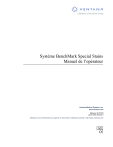
Lien public mis à jour
Le lien public vers votre chat a été mis à jour.